Page 1
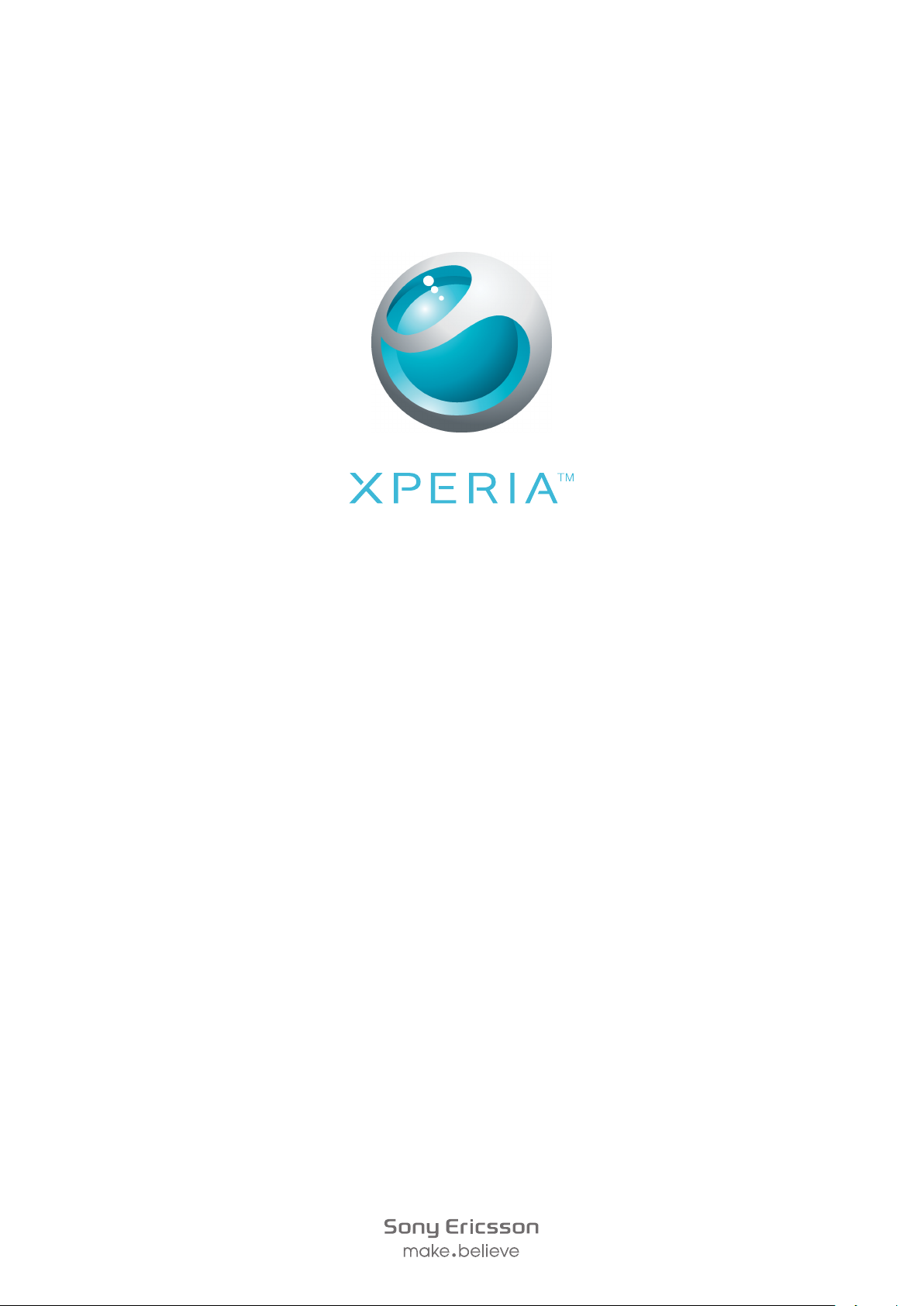
X10
Αναλυτικός Οδηγός χρήστη
Page 2

Περιεχόμενα
Υποστήριξη χρήστη.....................................................................6
Σημαντικές πληροφορίες.............................................................7
Οδηγός έναρξης...........................................................................8
Συναρμολόγηση.........................................................................................................8
Ενεργοποίηση και απενεργοποίηση του τηλεφώνου.................................................9
Κλείδωμα οθόνης.......................................................................................................9
Οδηγός ρύθμισης.......................................................................................................9
Γνωριμία με το τηλέφωνο..........................................................11
Επισκόπηση τηλεφώνου..........................................................................................11
Μπαταρία.................................................................................................................11
Χρήση των πλήκτρων υλικού...................................................................................13
Αρχική οθόνη...........................................................................................................14
Διαχείριση εφαρμογών............................................................................................18
Γραμμή κατάστασης................................................................................................19
Πλαίσιο ειδοποιήσεων.............................................................................................21
LED ειδοποίησης.....................................................................................................22
Χρήση της οθόνης αφής...........................................................................................22
Εισαγωγή κειμένου..................................................................................................24
Κάρτα SIM................................................................................................................25
Μνήμη......................................................................................................................26
Φορητό στερεοφωνικό handsfree............................................................................26
Ρύθμιση της έντασης του ήχου................................................................................26
Επισκόπηση ρυθμίσεων τηλεφώνου.......................................................................27
Ρυθμίσεις Internet και μηνυμάτων...........................................................................29
Μετάδοση δεδομένων..............................................................................................30
Ρυθμίσεις δικτύου....................................................................................................31
Πραγματοποίηση κλήσεων.......................................................32
Κλήσεις έκτακτης ανάγκης.......................................................................................32
Διαχείριση κλήσεων.................................................................................................32
Αυτόματος τηλεφωνητής..........................................................................................33
Πολλαπλές κλήσεις..................................................................................................33
Κλήσεις συνδιάσκεψης............................................................................................34
Ρυθμίσεις κλήσεων..................................................................................................35
Ευρετήριο ...................................................................................36
Εισαγωγή επαφών στο τηλέφωνό σας....................................................................36
Επισκόπηση οθόνης Ευρετήριο..............................................................................37
Διαχείριση των επαφών σας...................................................................................38
Επικοινωνία με τις επαφές σας...............................................................................39
Κοινή χρήση των επαφών σας................................................................................40
2
Το παρόν αποτελεί μια προσαρμοσμένη μορφή αυτής της έκδοσης για το Internet. © Εκτυπώστε μόνο για ιδιωτική χρήση.
Page 3
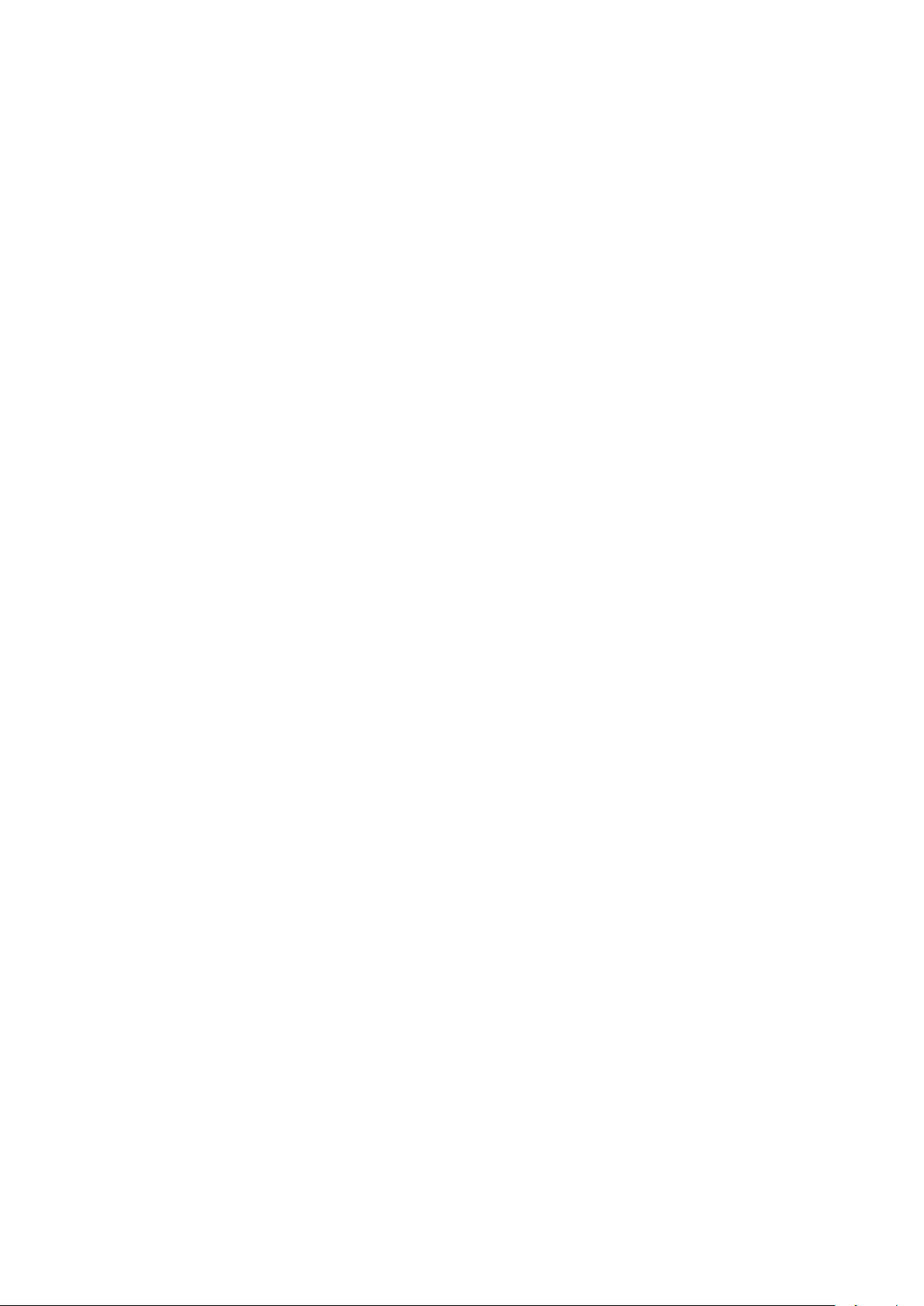
Δημιουργία αντιγράφων ασφαλείας επαφών..........................................................40
Μηνύματα....................................................................................42
Χρήση μηνυμάτων κειμένου και πολυμέσων...........................................................42
Επιλογές μηνυμάτων SMS και MMS.......................................................................43
Email............................................................................................44
Ρύθμιση email..........................................................................................................44
Χρήση email.............................................................................................................44
Χρήση λογαριασμών email......................................................................................45
Gmail™ και άλλες υπηρεσίες της Google ...............................................................46
Google Talk™ ............................................................................47
Facebook™.................................................................................48
Επισκόπηση Facebook™........................................................................................48
Sony Ericsson Timescape™.....................................................49
Κύρια προβολή στο Timescape™...........................................................................49
Πλοήγηση στο Timescape™....................................................................................50
Χρήση του Timescape™..........................................................................................50
Ρυθμίσεις Timescape™...........................................................................................52
Ορισμός παραμέτρων υπηρεσίας web στο Timescape™.......................................52
Android Market™.......................................................................53
Επιλογές πληρωμής.................................................................................................53
Λήψη από το Android Market™...............................................................................53
Οργάνωση...................................................................................55
Ημερολόγιο..............................................................................................................55
Ξυπνητήρι................................................................................................................56
Συγχρονισμός.............................................................................58
Sony Ericsson Sync.................................................................................................58
Υπηρεσία συγχρονισμού Google Sync™................................................................59
Συγχρονισμός Microsoft® Exchange.......................................................................60
Σύνδεση σε ασύρματα δίκτυα...................................................62
Wi-Fi™.....................................................................................................................62
Εικονικά ιδιωτικά δίκτυα (VPN)...............................................................................64
Web browser...............................................................................66
Γραμμή εργαλείων....................................................................................................66
Περιήγηση στο web.................................................................................................66
Πλοήγηση σε ιστοσελίδες........................................................................................67
Διαχείριση ιστοσελίδων...........................................................................................67
Διαχείριση σελιδοδεικτών........................................................................................67
Διαχείριση κειμένου και εικόνων.............................................................................68
Πολλαπλά παράθυρα..............................................................................................69
Πραγματοποίηση λήψεων από το web....................................................................69
Ρυθμίσεις browser...................................................................................................69
3
Το παρόν αποτελεί μια προσαρμοσμένη μορφή αυτής της έκδοσης για το Internet. © Εκτυπώστε μόνο για ιδιωτική χρήση.
Page 4
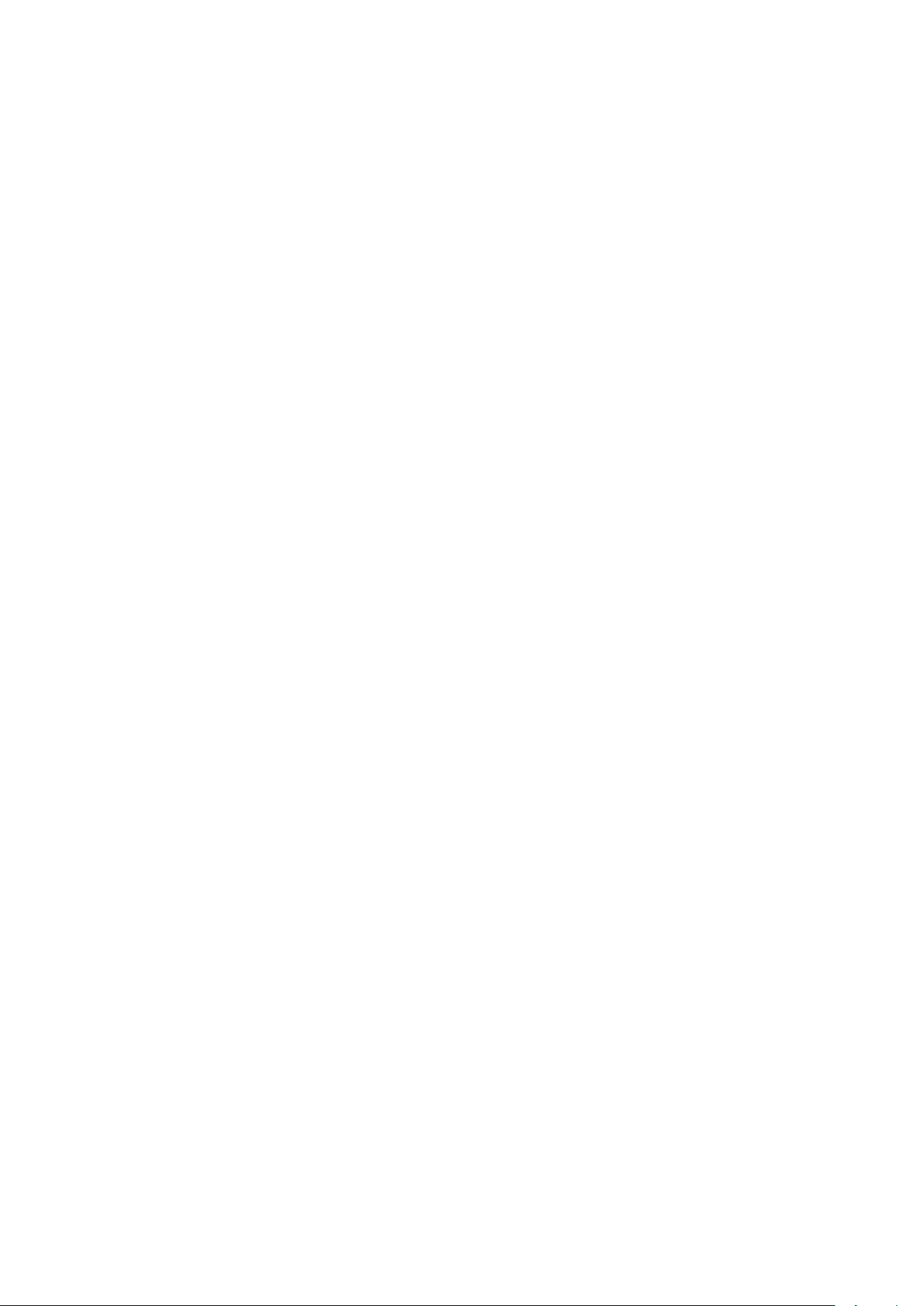
Σύνδεση του τηλεφώνου σας με υπολογιστή.........................71
Μεταφορά και χειρισμός περιεχομένου με χρήση ενός καλωδίου USB..................71
PC Companion.........................................................................................................72
Media Go™ .............................................................................................................72
Ασύρματη τεχνολογία Bluetooth™..........................................73
Όνομα τηλεφώνου...................................................................................................73
Αντιστοίχηση με άλλη συσκευή Bluetooth™...........................................................73
Αποστολή και λήψη στοιχείων χρησιμοποιώντας την τεχνολογία Bluetooth™.......74
Δημιουργία αντιγράφων ασφαλείας και επαναφορά.............76
Τύποι περιεχομένου για τους οποίους μπορείτε να δημιουργήσετε αντίγραφα
ασφαλείας................................................................................................................76
Υπηρεσίες πολυμέσων..............................................................78
Υπηρεσία PlayNow™..............................................................................................78
Sony Ericsson Mediascape.......................................................80
Αντιγραφή αρχείων πολυμέσων στην κάρτα μνήμης...............................................80
Εξερεύνηση σχετικού περιεχομένου πολυμέσων....................................................80
Προβολή λεπτομερειών σχετικά με το περιεχόμενο πολυμέσων.............................81
Μουσική στο Sony Ericsson Mediascape................................82
Αρχική οθόνη μουσικής...........................................................................................82
Περιήγηση στο περιεχόμενο ήχου της κάρτας μνήμης............................................83
Επισκόπηση του music player.................................................................................84
Χρήση του προγράμματος αναπαραγωγής μουσικής.............................................85
Podcast....................................................................................................................88
Τεχνολογία TrackID™..............................................................................................88
Φωτογραφίες στο Sony Ericsson Mediascape.......................90
Ρύθμιση λογαριασμών για online υπηρεσίες..........................................................90
Αρχική οθόνη φωτογραφιών....................................................................................90
Περιήγηση στις τοπικά αποθηκευμένες φωτογραφίες.............................................91
Επισκόπηση προγράμματος προβολής φωτογραφιών...........................................92
Εφαρμογή Touchnote™...........................................................................................94
Προσθήκη ονομάτων σε πρόσωπα σε φωτογραφίες..............................................95
Video στο Sony Ericsson Mediascape ....................................96
Αρχική οθόνη video..................................................................................................96
Περιήγηση στα βίντεο..............................................................................................96
Επισκόπηση προγράμματος αναπαραγωγής video................................................97
Προσαρμογή ενός video για να ταιριάζει στην οθόνη.............................................99
Λήψη φωτογραφιών και εγγραφή video................................100
Εικονοσκόπιο και στοιχεία ελέγχου κάμερας........................................................100
Χρήση της φωτογραφικής μηχανής.......................................................................101
Χρήση της βιντεοκάμερας......................................................................................106
4
Το παρόν αποτελεί μια προσαρμοσμένη μορφή αυτής της έκδοσης για το Internet. © Εκτυπώστε μόνο για ιδιωτική χρήση.
Page 5
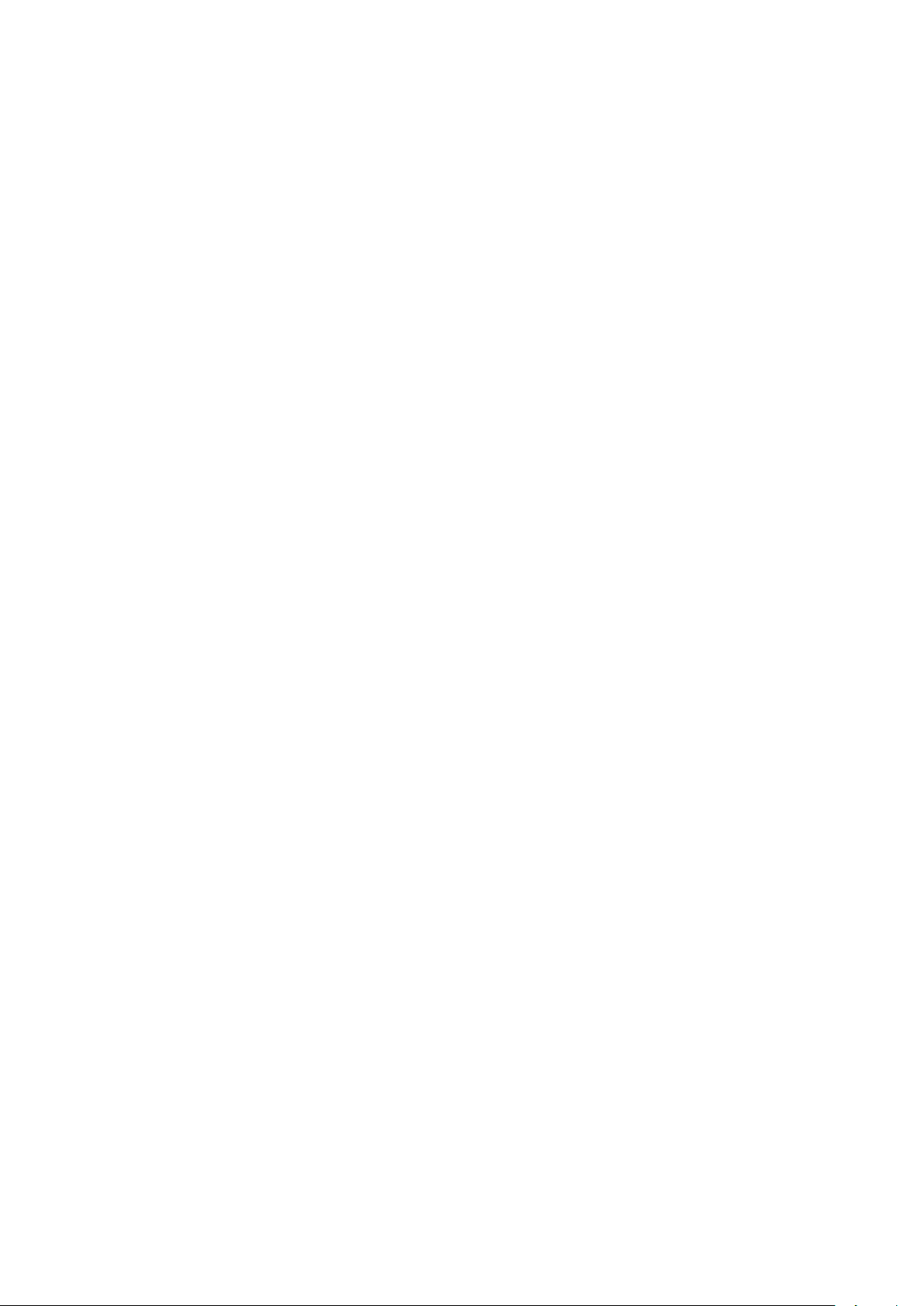
Υπηρεσίες εντοπισμού............................................................110
Χρήση της τεχνολογίας GPS..................................................................................110
Google Maps™......................................................................................................110
Λήψη οδηγιών κατεύθυνσης..................................................................................111
Κλείδωμα και προστασία του τηλεφώνου σας.....................112
Αριθμός IMEI..........................................................................................................112
Προστασία κάρτας SIM.........................................................................................112
Μοτίβο ξεκλειδώματος οθόνης...............................................................................113
Αναβάθμιση του τηλεφώνου σας............................................114
Ενημέρωση του τηλεφώνου ασύρματα..................................................................114
Ενημέρωση του τηλεφώνου με τη χρήση καλωδίου USB......................................114
Αντιμετώπιση προβλημάτων..................................................115
Το τηλέφωνο δεν λειτουργεί όπως ήταν αναμενόμενο...........................................115
Επαναφορά του τηλεφώνου...................................................................................115
Δεν μπορώ να φορτώσω το τηλέφωνο..................................................................115
Δεν εμφανίζεται κανένα εικονίδιο φόρτισης της μπαταρίας κατά την εκκίνηση
της φόρτισης..........................................................................................................115
Η απόδοση της μπαταρίας είναι χαμηλή...............................................................115
Δεν είναι δυνατή η μεταφορά περιεχομένου ανάμεσα στο τηλέφωνο και τον
υπολογιστή μου με τη χρήση καλωδίου USB........................................................116
Δεν είναι δυνατή η χρήση υπηρεσιών Internet......................................................116
Μηνύματα σφάλματος............................................................................................116
Νομικές πληροφορίες..............................................................117
Ευρετήριο..................................................................................118
5
Το παρόν αποτελεί μια προσαρμοσμένη μορφή αυτής της έκδοσης για το Internet. © Εκτυπώστε μόνο για ιδιωτική χρήση.
Page 6
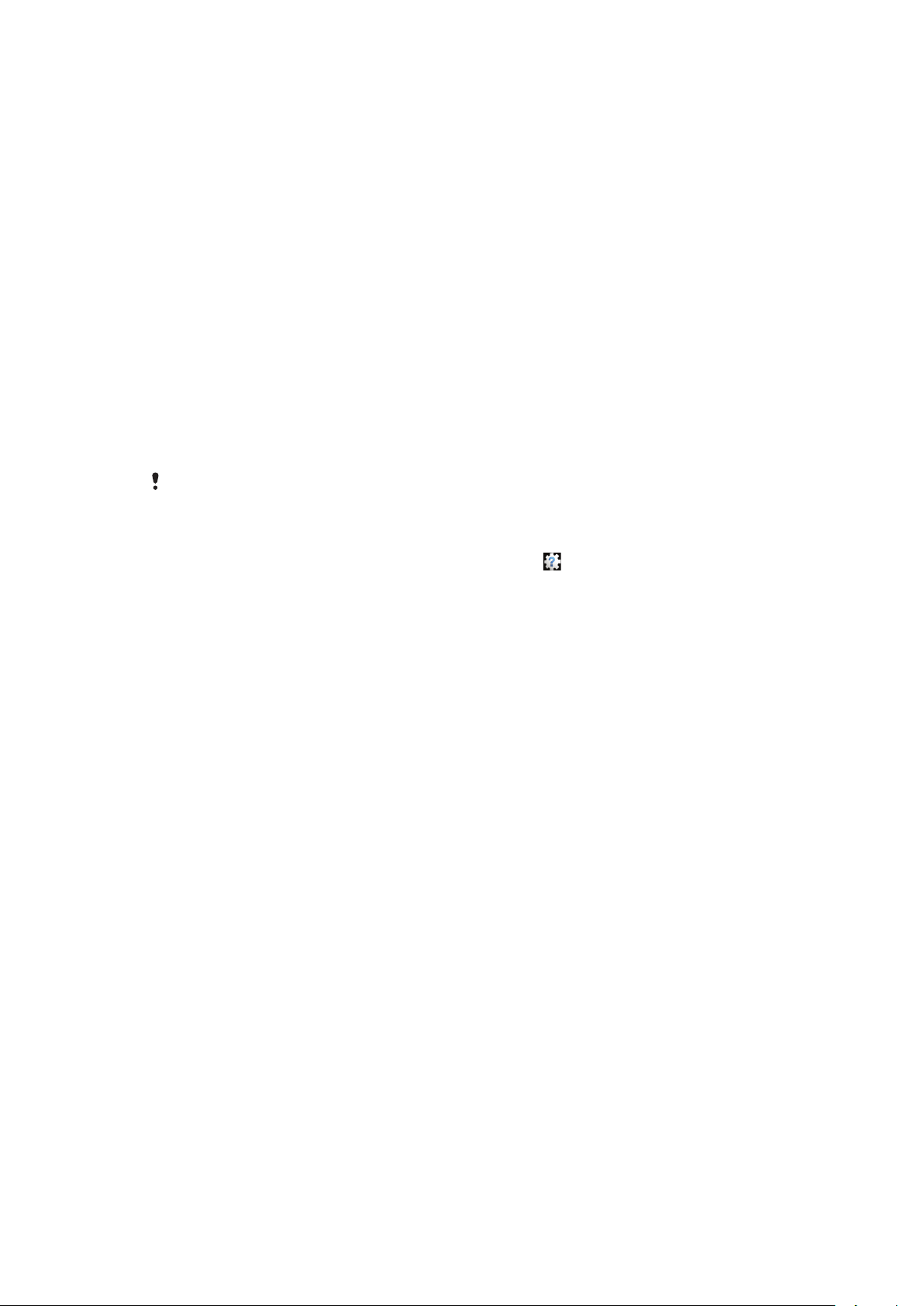
Υποστήριξη χρήστη
Αποκτήστε πρόσβαση χρήστη απευθείας στο τηλέφωνό σας μέσω της εφαρμογής Υποστήριξη. Για
παράδειγμα, μπορείτε να ανοίξετε έναν οδηγό χρήστη με οδηγίες για τον τρόπο χρήσης του τηλεφώνου
σας. Μπορείτε, επίσης, να λάβετε πληροφορίες για την αντιμετώπιση προβλημάτων και λοιπή βοήθεια
από τη ζώνη υποστήριξης της Sony Ericsson, καθώς και από κέντρα των επαφών μας.
• Χαρακτηριστικά εφαρμογής υποστήριξης:
•
Οδηγός χρήστη στο τηλέφωνο – διαβάστε και αναζητήστε έναν λεπτομερή οδηγό χρήστη.
•
Βελτιστοποιητής τηλεφώνου – βελτιώστε την απόδοση της μπαταρίας και του λογισμικού και βελτιώστε
τη συνδεσιμότητα.
•
Ενημερωθείτε – διαβάστε υποδείξεις και κόλπα, λάβετε τα τελευταία νέα και παρακολουθήστε video
τρόπου χρήσης.
•
Υποστήριξη Email – στείλτε ένα email στην ομάδα υποστήριξης που διαθέτουμε.
•
Ενημερώσεις λογισμικού – κάντε λήψη των τελευταίων λογισμικών.
•
Ζώνη υποστήριξης – επισκεφτείτε τη διεύθυνση www.sonyericsson.com/support από τον υπολογιστή
σας για να αξιοποιήσετε στο έπακρο τις λειτουργίες του τηλεφώνου σας.
•
Αντιμετώπιση προβλημάτων – βρείτε κοινά προβλήματα και μηνύματα σφαλμάτων στο τέλος των
οδηγών χρήστη και στη ζώνη υποστήριξης.
•
Κέντρο εξυπηρέτησης πελατών – εάν αποτύχουν όλα τα υπόλοιπα. Ο σχετικός αριθμός είναι
καταχωρημένος στο φυλλάδιο Σημαντικές πληροφορίες που παρέχεται.
Ο λεπτομερής οδηγός χρήστη είναι επίσης διαθέσιμος στην ιστοσελίδα
www.sonyericsson.com/support.
Για να χρησιμοποιήσετε την εφαρμογή υποστήριξης
1
Από την οθόνη εφαρμογών, βρείτε και χτυπήστε Υποστήριξη
2
Βρείτε και χτυπήστε το απαιτούμενο στοιχείο υποστήριξης.
.
6
Το παρόν αποτελεί μια προσαρμοσμένη μορφή αυτής της έκδοσης για το Internet. © Εκτυπώστε μόνο για ιδιωτική χρήση.
Page 7
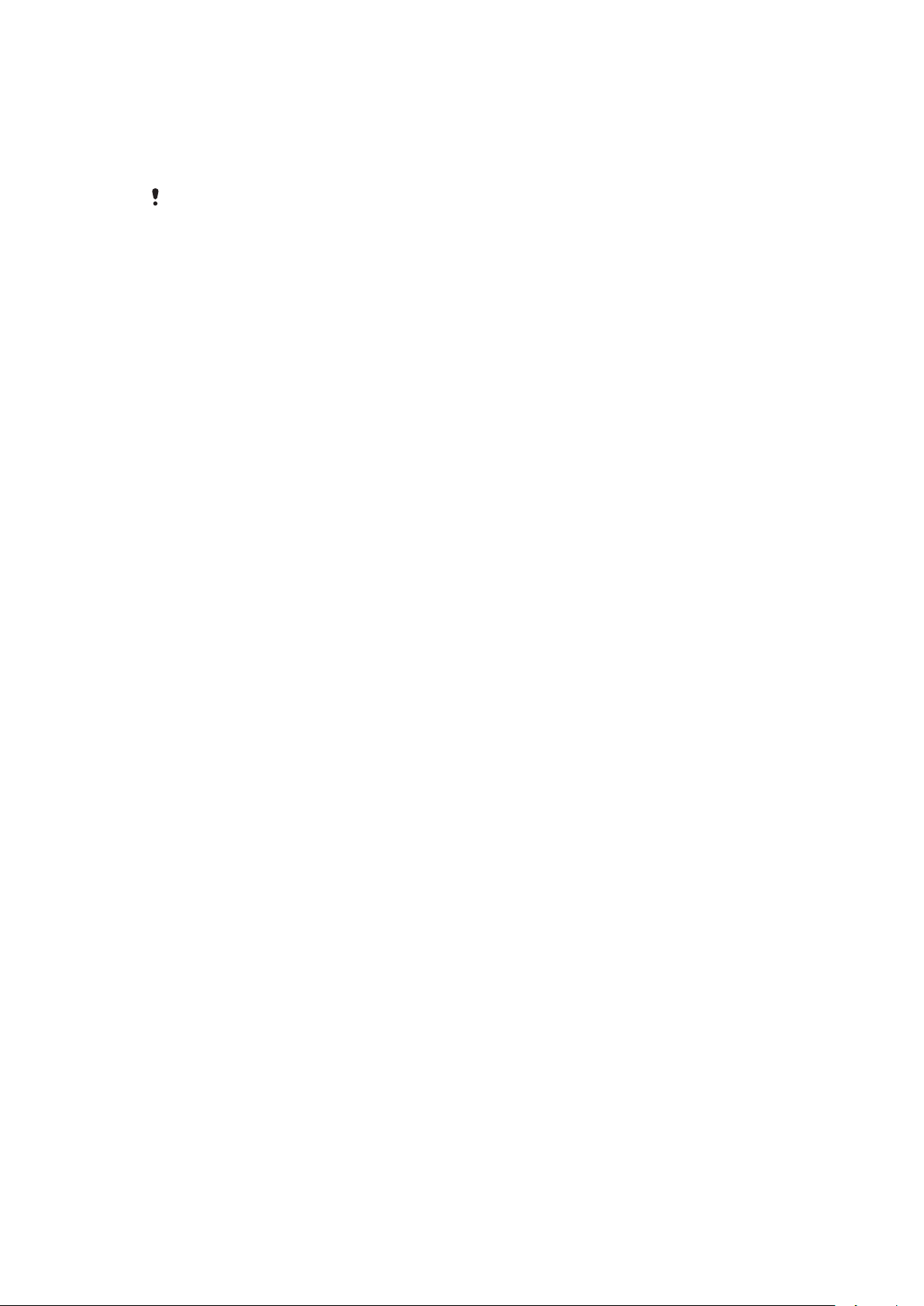
Σημαντικές πληροφορίες
Διαβάστε το φυλλάδιο Σημαντικές πληροφορίες πριν χρησιμοποιήσετε το κινητό
σας τηλέφωνο.
Ορισμένες από τις υπηρεσίες και τις λειτουργίες που περιγράφονται σ' αυτόν τον Οδηγό χρήστη
δεν υποστηρίζονται σε όλες τις χώρες/περιοχές ή από όλα τα δίκτυα και/ή τους παροχείς
υπηρεσιών σε όλες τις περιοχές. Χωρίς περιορισμούς, αυτό ισχύει και για το Διεθνή Αριθμό
Έκτακτης Ανάγκης GSM 112. Επικοινωνήστε με το φορέα του δικτύου τηλεφωνίας που
χρησιμοποιείτε ή τον παροχέα υπηρεσιών σας, για να πληροφορηθείτε για τη διαθεσιμότητα μιας
συγκεκριμένης υπηρεσίας ή λειτουργίας, καθώς και για το εάν ισχύουν επιπλέον χρεώσεις
πρόσβασης ή χρήσης.
7
Το παρόν αποτελεί μια προσαρμοσμένη μορφή αυτής της έκδοσης για το Internet. © Εκτυπώστε μόνο για ιδιωτική χρήση.
Page 8
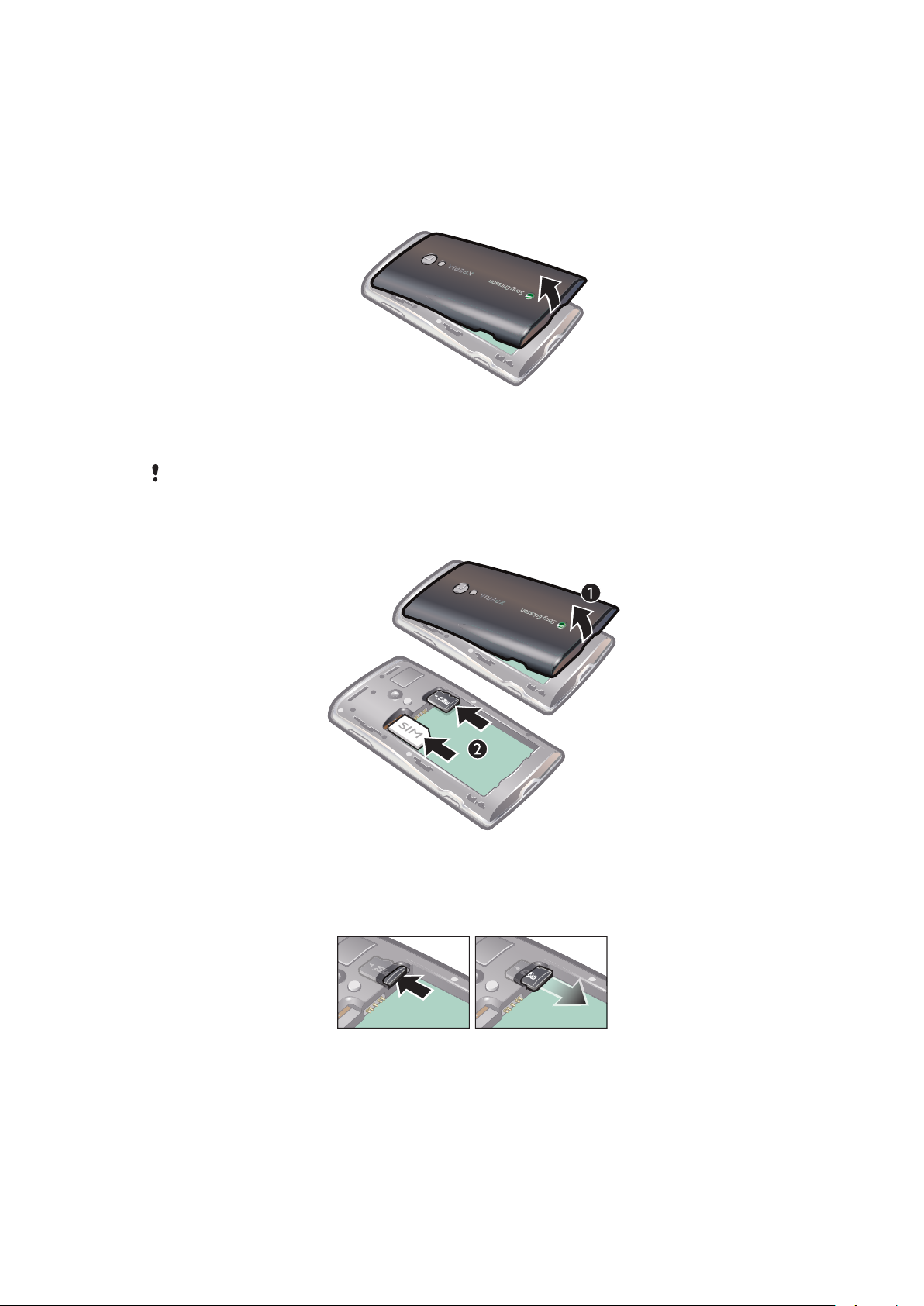
Οδηγός έναρξης
Συναρμολόγηση
Για να αφαιρέσετε το κάλυμμα μπαταρίας
•
Εισαγάγετε σταθερά την άκρη του δαχτύλου σας ή ένα λεπτό αντικείμενο στο άνοιγμα που βρίσκεται
στο κάτω μέρος του τηλεφώνου, μεταξύ του τηλεφώνου και του καλύμματος μπαταρίας. Έπειτα,
ανασηκώστε το κάλυμμα αργά.
Μην χρησιμοποιείτε αιχμηρά αντικείμενα που μπορεί να προξενήσουν ζημιά στα μέρη του
τηλεφώνου.
Για να τοποθετήσετε την κάρτα SIM και την κάρτα μνήμης
•
Αφαιρέστε το κάλυμμα της μπαταρίας, και στη συνέχεια, εισαγάγετε την κάρτα SIM και την κάρτα
μνήμης στις σχετικές υποδοχές.
Για να αφαιρέσετε την κάρτα μνήμης
•
Αφαιρέστε το κάλυμμα μπαταρίας, και στη συνέχεια, πιέστε την άκρη της κάρτας μνήμης για να
την τραβήξετε προς τα έξω. Ελευθερώστε και αφαιρέστε.
8
Το παρόν αποτελεί μια προσαρμοσμένη μορφή αυτής της έκδοσης για το Internet. © Εκτυπώστε μόνο για ιδιωτική χρήση.
Page 9
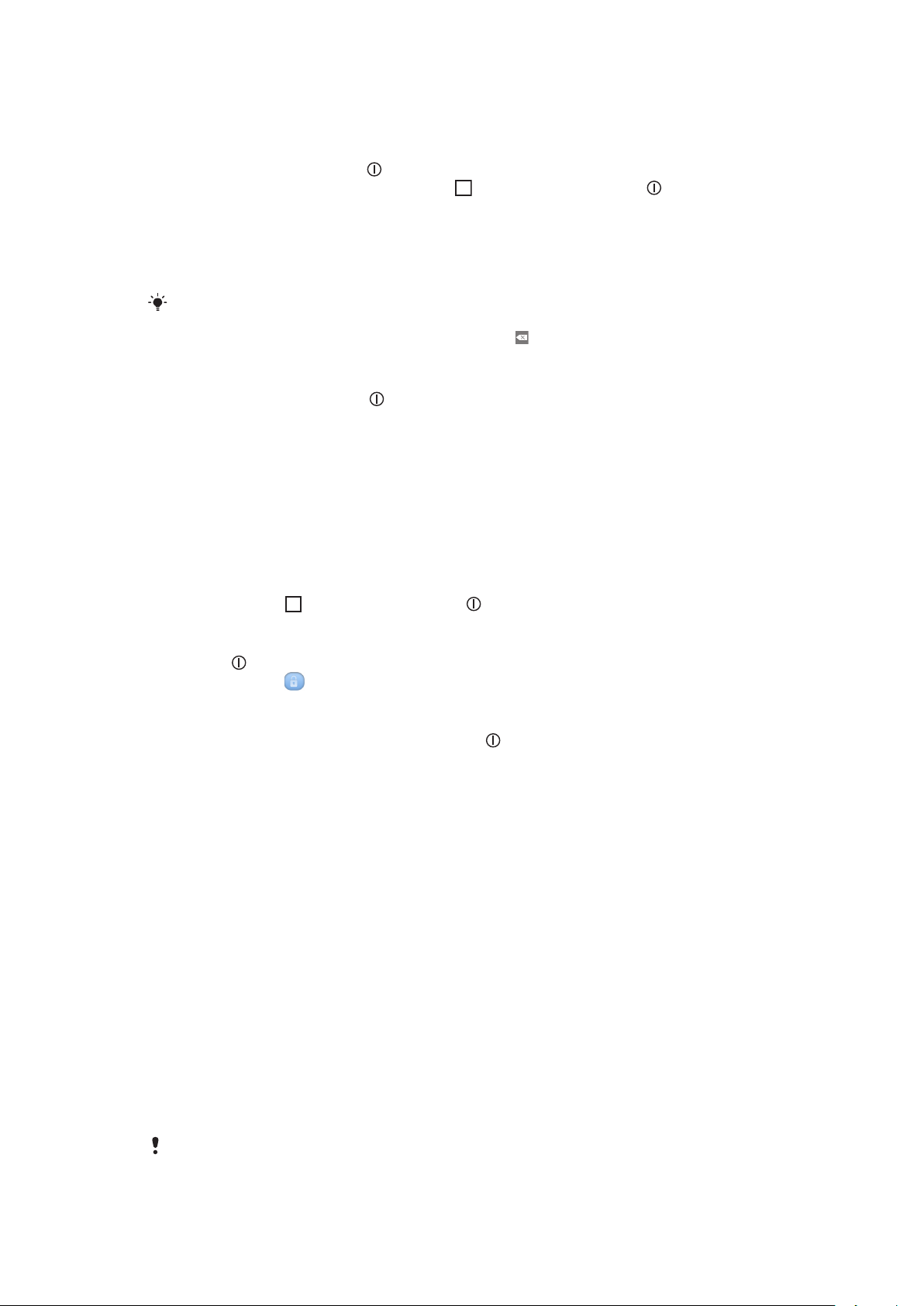
Ενεργοποίηση και απενεργοποίηση του τηλεφώνου
Για να ενεργοποιήσετε το τηλέφωνο
1
Πιέστε παρατεταμένα το πλήκτρο στο πάνω μέρος του τηλεφώνου.
2
Εάν η οθόνη σας σκουραίνει, πιέστε το εικονίδιο ή πιέστε σύντομα το εικονίδιο για να
ενεργοποιήσετε την οθόνη.
3
Για να ξεκλειδώσετε την οθόνη, σύρετε το εικονίδιο για το κλείδωμα της οθόνης κατά μήκος της
οθόνης.
4
Εισαγάγετε το PIN της κάρτας SIM, όταν σας ζητηθεί, και επιλέξτε OK.
5
Κατά την πρώτη εκκίνηση, ακολουθήστε τις οδηγίες του οδηγού ρύθμισης.
Το PIN της κάρτας σας SIM παρέχεται αρχικά από τον λειτουργό του δικτύου σας, αλλά μπορείτε
να το αλλάξετε αργότερα από το μενού Ρυθμίσεις. Για να διορθώσετε ένα λάθος κατά την
εισαγωγή του PIN της κάρτας SIM, πιέστε το εικονίδιο .
Για να απενεργοποιήσετε το τηλέφωνο
1
Πιέστε παρατεταμένα το εικονίδιο μέχρι να ανοίξει το μενού επιλογών.
2
Στο μενού επιλογών, χτυπήστε Απενεργοποίηση.
3
Χτυπήστε OK.
Κλείδωμα οθόνης
Όταν το τηλέφωνό σας είναι ενεργοποιημένο και μένει σε κατάσταση αδράνειας για καθορισμένη χρονική
περίοδο, η οθόνη σκουραίνει για εξοικονόμηση ενέργειας και κλειδώνει αυτόματα. Αυτό το κλείδωμα
αποτρέπει ανεπιθύμητες ενέργειες στην οθόνη αφής όταν δεν την χρησιμοποιείτε.
Για να ενεργοποιήσετε την οθόνη
•
Πιέστε το εικονίδιο
Για να ξεκλειδώσετε την οθόνη
1
Πιέστε το να ενεργοποιήσετε την οθόνη.
2
Σύρετε το εικονίδιο κατά μήκος της διαδρομής κλειδώματος της οθόνης προς την άλλη πλευρά.
Για να κλειδώσετε την οθόνη μη αυτόματα
•
Όταν η οθόνη είναι ενεργή, πιέστε ελαφρά το πλήκτρο .
ή πιέστε απαλά το εικονίδιο .
Οδηγός ρύθμισης
Την πρώτη φορά που θα θέσετε σε λειτουργία το τηλέφωνό σας, ένας οδηγός ρυθμίσεων εξηγεί τις βασικές
λειτουργίες του τηλεφώνου και σας βοηθά να εισάγετε ουσιαστικές ρυθμίσεις. Ορίστε τις παραμέτρους του
τηλεφώνου σας ώστε να προσαρμόζεται στις ανάγκες σας. Εισαγάγετε τις παλιές επαφές σας, επιλέξτε τη
γλώσσα του τηλεφώνου σας, βελτιστοποιήστε τις ρυθμίσεις σύνδεσης του ασύρματου δικτύου σας και
πολλά άλλα.
Ο οδηγός ρύθμισης καλύπτει τα ακόλουθα:
•
Βασικές ρυθμίσεις του τηλεφώνου όπως τη γλώσσα, το Internet, την ώρα και την ημερομηνία.
•
Ρυθμίσεις Wi-Fi® – επιταχύνουν τη σύνδεσή σας και μειώνουν τις χρεώσεις μεταφοράς δεδομένων.
•
Ρυθμίσεις εφαρμογών – σας βοηθούν με τον ορισμό παραμέτρων του email σας, με τους λογαριασμούς
online υπηρεσιών και τις μεταφορές των επαφών.
Μπορείτε, επίσης, να ανατρέξετε στα αντίστοιχα κεφάλαια στον ενσωματωμένο οδηγό χρήστη, που επίσης
είναι διαθέσιμος στην ιστοσελίδα www.sonyericsson.com/support, για περισσότερη βοήθεια με τα
ακόλουθα:
•
Πληροφορίες στα πλήκτρα του τηλεφώνου σας
•
Εισαγωγή κειμένου
•
Wi-Fi®
•
Sony Ericsson Sync
Πριν μπορέσετε να εισαγάγετε επαφές μέσω ενός λογαριασμού συγχρονισμού, πρέπει πρώτα να
ορίσετε τις παραμέτρους του λογαριασμού συγχρονισμού και να δημιουργήσετε αντίγραφα
ασφαλείας των παλιών επαφών σας στο τηλέφωνό σας. Αν δεν θέλετε να συγχρονίσετε τις επαφές
9
Το παρόν αποτελεί μια προσαρμοσμένη μορφή αυτής της έκδοσης για το Internet. © Εκτυπώστε μόνο για ιδιωτική χρήση.
Page 10
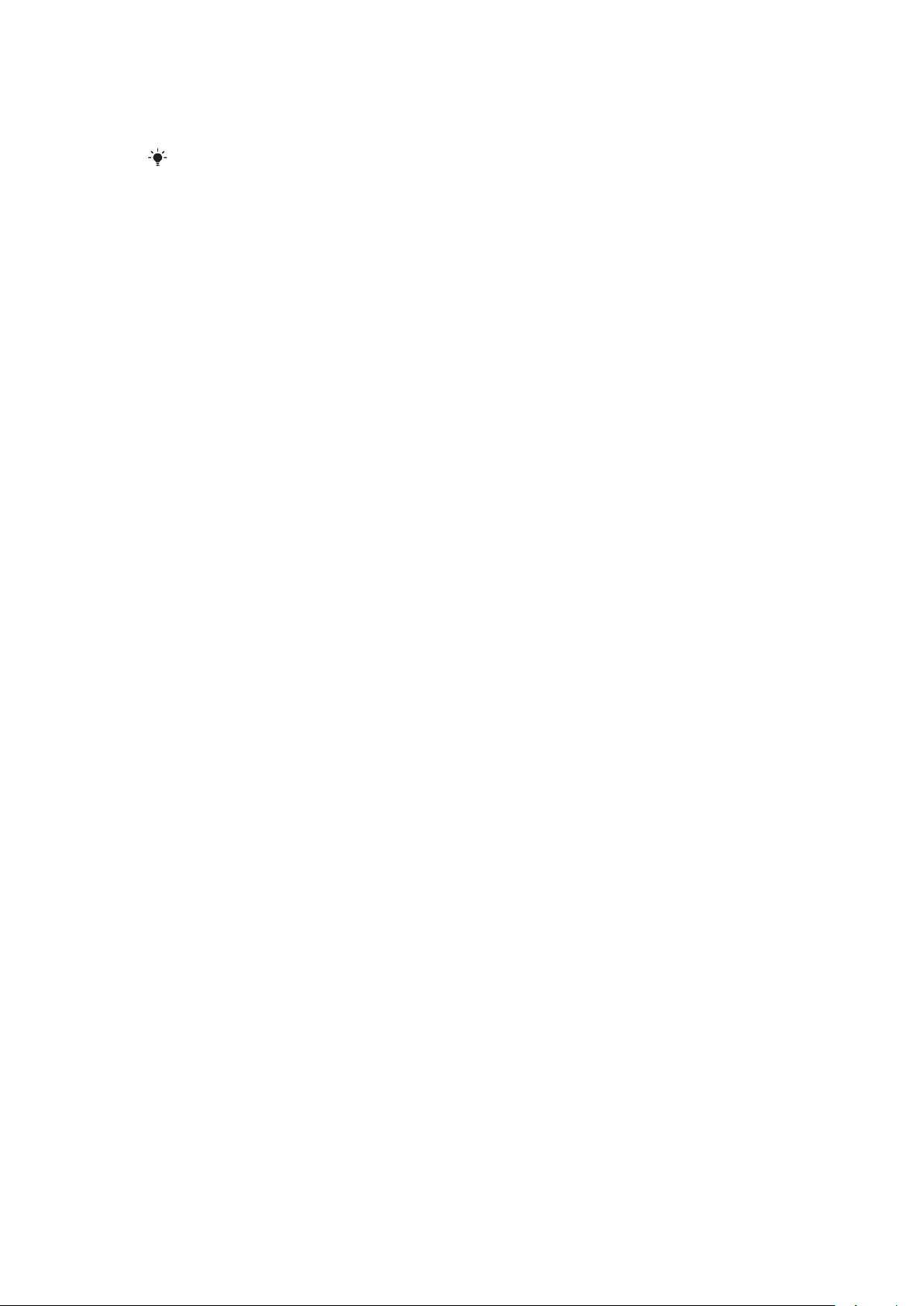
που υπάρχουν στην κάρτα μνήμης ή στην κάρτα SIM, τότε πρέπει να εισαγάγετε αυτές τις επαφές
από την κάρτα μνήμης ή την κάρτα SIM στο νέο σας τηλέφωνο πριν ορίσετε τις παραμέτρους του
λογαριασμού συγχρονισμού.
Εάν προτιμάτε, μπορείτε να παραλείψετε ορισμένα βήματα και αργότερα, να αποκτήσετε
πρόσβαση στον οδηγό ρυθμίσεων από την οθόνη εφαρμογών ή να αλλάξετε τις ρυθμίσεις από
το μενού Ρυθμίσεις.
10
Το παρόν αποτελεί μια προσαρμοσμένη μορφή αυτής της έκδοσης για το Internet. © Εκτυπώστε μόνο για ιδιωτική χρήση.
Page 11

Γνωριμία με το τηλέφωνο
1
9
10
3
4
5
6
7
2
8
11
13
12
15
16
14
Επισκόπηση τηλεφώνου
1 Υποδοχή σύνδεσης φορτιστή/καλωδίου USB
2 Υποδοχή σύνδεσης ακουστικού 3,5 mm
3 Πλήκτρο ενεργοποίησης/απενεργοποίησης/Κλείδωμα οθόνης
4 Αισθητήρας φωτός
5 Ακουστικό
6 Αισθητήρας προσέγγισης
7 LED ειδοποίησης (Κατάσταση μπαταρίας)
8 Οθόνης αφής
9 Πλήκτρο επιστροφής
10 Πλήκτρο αρχικής οθόνης
11 Πλήκτρο μενού
12 Φακός κάμερας
13 Πλήκτρο έντασης ήχου/Ζουμ
14 Φως κάμερας
15 Πλήκτρο κάμερας
16 Τρύπα για λουράκι
Μπαταρία
Η υπηρεσία Android™ του τηλεφώνου σας σάς συνδέει και σας ενημερώνει όπου κι αν βρίσκεστε. Αυτό
επηρεάζει τη διάρκεια ζωής της μπαταρίας του τηλεφώνου σας. Παρακάτω, θα βρείτε ορισμένες συμβουλές
για το πώς θα παρατείνετε τη διάρκεια ζωής της μπαταρίας ενώ παραμένετε συνδεδεμένοι και
ενημερωμένοι.
Απόδοση της μπαταρίας
Ο χρόνος αναμονής είναι ο χρόνος που η μπαταρία μπορεί να τροφοδοτεί ρεύμα στο τηλέφωνό
σας όταν δεν λαμβάνονται ή πραγματοποιούνται κλήσεις. Όσο περισσότερο χρόνο παραμένει το
τηλέφωνό σας σε κατάσταση αναμονής, τόσο περισσότερο διαρκεί η μπαταρία του.
Οι παρακάτω συμβουλές μπορούν να σας βοηθήσουν να βελτιώσετε την απόδοση της μπαταρίας:
Το παρόν αποτελεί μια προσαρμοσμένη μορφή αυτής της έκδοσης για το Internet. © Εκτυπώστε μόνο για ιδιωτική χρήση.
11
Page 12
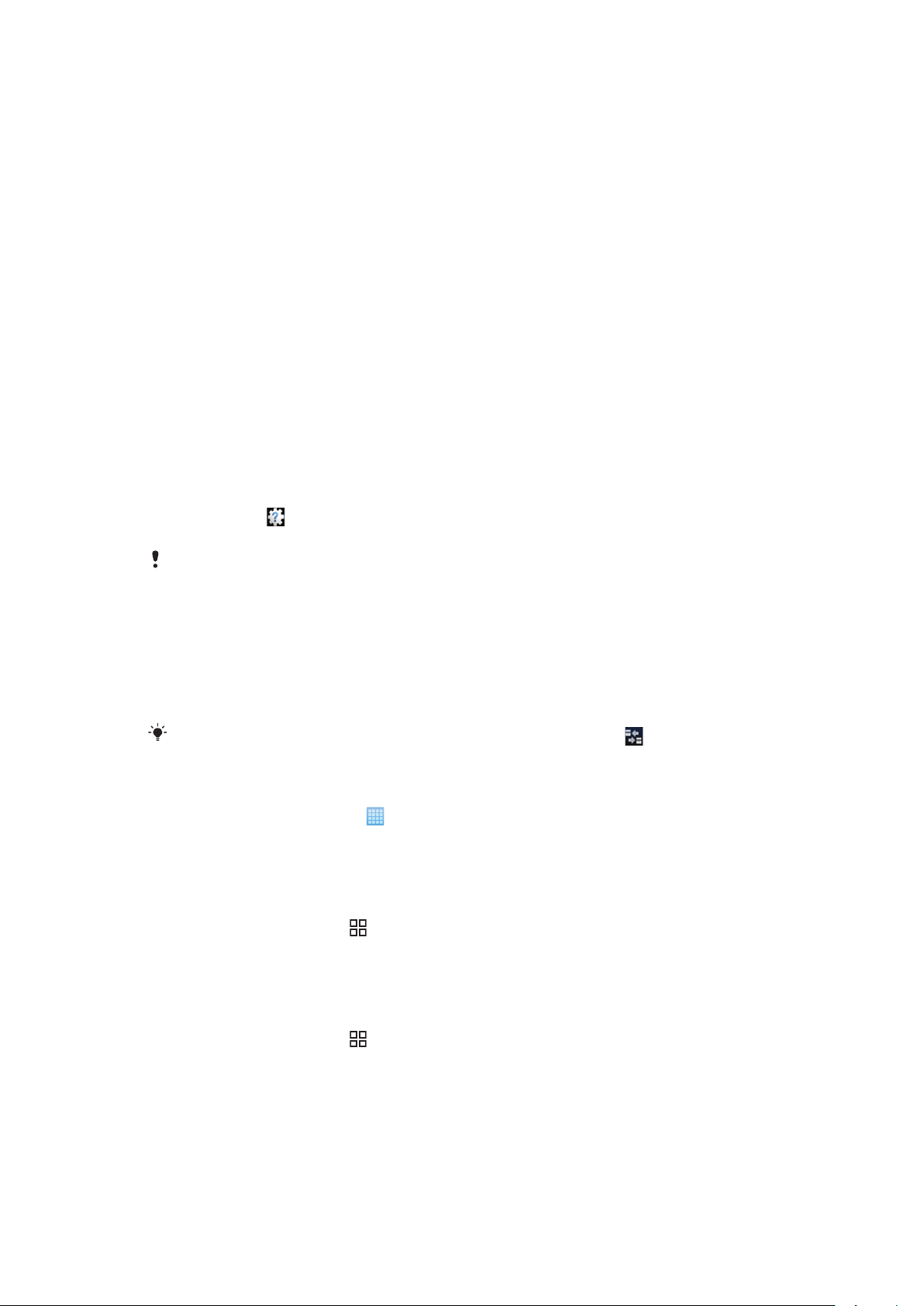
•
Φορτίζετε συχνά το τηλέφωνό σας.
•
Η λήψη δεδομένων από το Internet καταναλώνει ενέργεια. Κλείστε όλες τις συνδέσεις δεδομένων,
απενεργοποιώντας την επιλογή Κίνηση δεδομ. από τη γραμμή κατάστασης όταν δεν χρησιμοποιείτε
το Internet.
•
Ρυθμίστε τις εφαρμογές συγχρονισμού που χρησιμοποιούνται για τον συγχρονισμό του email σας, του
ημερολογίου και των επαφών σας για να πραγματοποιήσετε συγχρονισμό μη αυτόματα. Μπορείτε, επίσης,
να πραγματοποιείτε συγχρονισμό αυτόματα, αλλά να αυξήσετε τα διαστήματα.
•
Ελέγξτε το μενού χρήσης της μπαταρίας στο τηλέφωνο για να δείτε ποιες εφαρμογές χρησιμοποιούν την
περισσότερη ενέργεια. Η μπαταρία σας καταναλώνει περισσότερη ενέργεια όταν χρησιμοποιείτε
εφαρμογές streaming video και μουσικής, όπως το YouTube™. Μερικές εφαρμογές του Android Market™
επίσης καταναλώνουν περισσότερη ενέργεια. Περιορίστε τη χρήση τέτοιων εφαρμογών, εάν η μπαταρία
σας τελειώνει.
•
Αυξήστε το διάστημα ανάμεσα στις ενημερώσεις ή ρυθμίστε το διάστημα σε μη αυτόματο για τις
ενημερώσεις των Facebook™ και Twitter™.
•
Απενεργοποιείτε τις λειτουργίες GPS, Bluetooth™ και Wi-Fi®, όταν δεν τις χρειάζεστε. Μπορείτε να τις
ενεργοποιείτε και απενεργοποιείτε εύκολα προσθέτοντας το widget Ελέγχου ισχύος στην Αρχική οθόνη.
Δεν χρειάζεται να απενεργοποιήσετε το 3G.
•
Χαμηλώστε το επίπεδο φωτεινότητας της οθόνης.
•
Απενεργοποιείτε το τηλέφωνό σας ή χρησιμοποιείτε Flight mode, εάν βρίσκεστε σε μια περιοχή χωρίς
κάλυψη δικτύου. Διαφορετικά, το τηλέφωνό σας θα πραγματοποιεί επανειλημμένα σάρωση για διαθέσιμα
δίκτυα, και αυτό καταναλώνει ενέργεια.
•
Χρησιμοποιείτε συσκευή handsfree για να ακούσετε μουσική. Αυτό καταναλώνει λιγότερη μπαταρία παρά
όταν ακούτε μουσική από τα μεγάφωνα του τηλεφώνου.
•
Επισκεφτείτε την ιστοσελίδα www.sonyericsson.com/support ή μεταβείτε στην εφαρμογή
Υποστήριξη της Sony Ericsson στο τηλέφωνό σας για έναν αναλυτικό οδηγό χρήστη. Εδώ, μπορείτε,
επίσης, να βρείτε ένα video για τον τρόπο μεγιστοποίησης της απόδοσης της μπαταρίας.
Η μείωση της φωτεινότητας της οθόνης και η διατήρηση της ενεργοποίησης του Bluetooth™ και
του Wi-Fi® ακόμη και όταν δεν χρησιμοποιούνται, επηρεάζουν ελάχιστα τη διάρκεια ζωής της
διαθέσιμης μπαταρίας.
Για να απενεργοποιήσετε όλες τις συνδέσεις δεδομένων
1
Από την Αρχική οθόνη, σύρετε τη γραμμή κατάστασης προς τα κάτω για να ανοίξει το πλαίσιο
ειδοποιήσεων.
2
Χτυπήστε Κίνηση δεδομ., και στη συνέχεια αποεπιλέξτε το πλαίσιο ελέγχου μετάδοσης
δεδομένων για να απενεργοποιήσετε όλες τις συνδέσεις δεδομένων.
Οι συνδέσεις δεδομένων είναι ενεργές όταν το εικονίδιο Κίνηση δεδομ.
γραμμή κατάστασης.
εμφανίζεται στη
Για πρόσβαση στο μενού χρήσης της μπαταρίας
1
Από την Αρχική οθόνη, χτυπήστε .
2
Βρείτε και χτυπήστε τις επιλογές Ρυθμίσεις > Σχετικά με το τηλέφωνο > Χρήση
μπαταρίας για να δείτε ποιες εγκατεστημένες εφαρμογές καταναλώνουν την περισσότερη
ενέργεια της μπαταρίας.
Για να προσθέσετε widget αλλαγής κατάστασης στην αρχική σας οθόνη
1
Από την Αρχική οθόνη, πιέστε
2
Χτυπήστε Προσθήκη > Γραφικά στοιχεία.
3
Επιλέξτε το widget Εναλλαγή κατάστασης. Τώρα μπορείτε να ενεργοποιείτε και να
.
απενεργοποιείτε όλες τις συνδέσεις δεδομένων πιο εύκολα.
Για να προσθέσετε το widget Ελέγχου ισχύος στην αρχική οθόνη
1
Από την Αρχική οθόνη, πιέστε .
2
Χτυπήστε Προσθήκη > Γραφικά στοιχεία.
3
Επιλέξτε το widget Έλεγχος ισχύος. Μπορείτε τώρα να ενεργοποιήσετε και να
απενεργοποιήσετε το Wi-Fi™, το Bluetooth και το Παγκόσμιο Σύστημα Εντοπισμού Στίγματος
(GPS) πιο εύκολα.
12
Το παρόν αποτελεί μια προσαρμοσμένη μορφή αυτής της έκδοσης για το Internet. © Εκτυπώστε μόνο για ιδιωτική χρήση.
Page 13
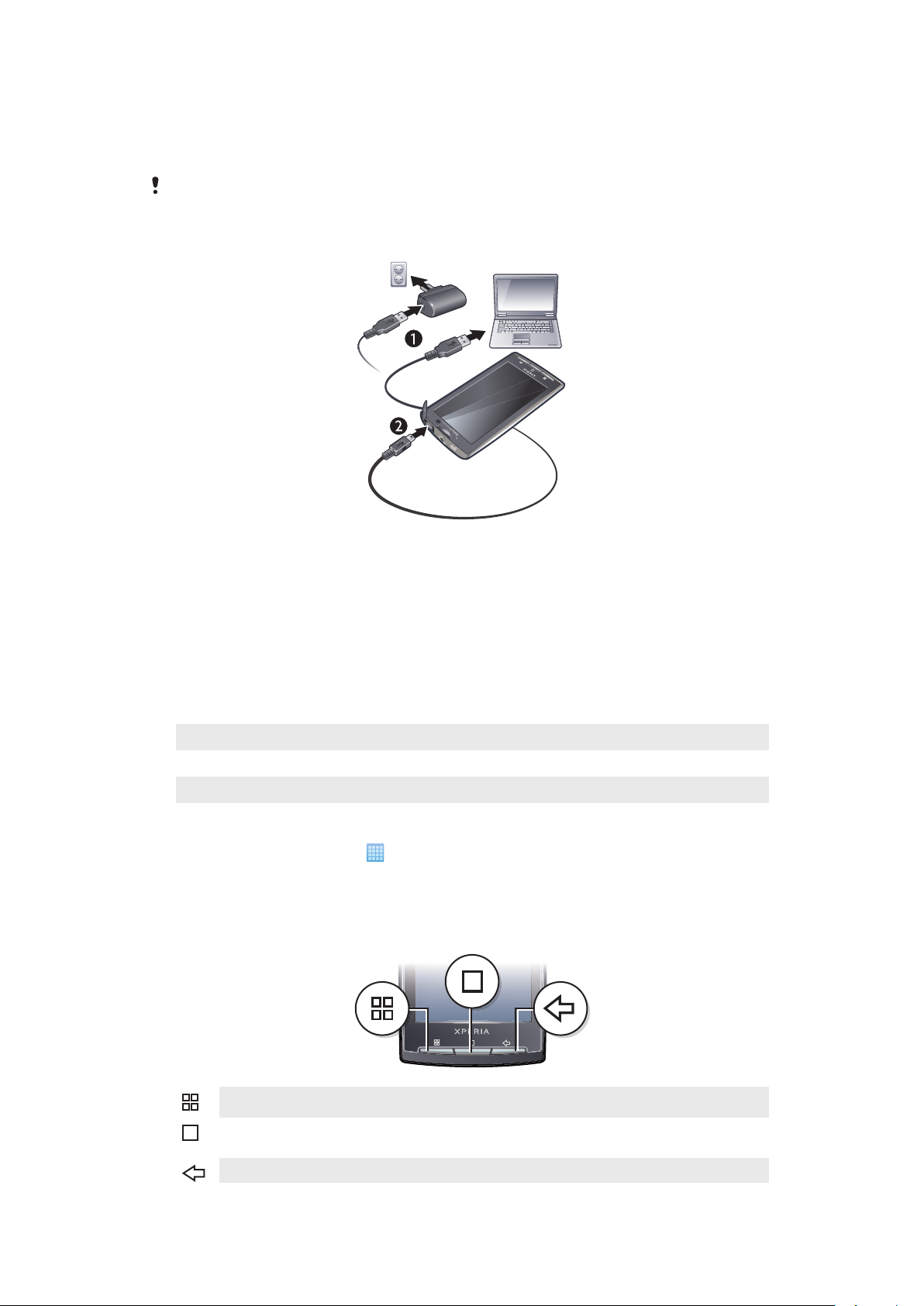
Φόρτιση της μπαταρίας
Η μπαταρία του τηλεφώνου είναι εν μέρει φορτισμένη, όταν αγοράζετε το τηλέφωνο. Μπορεί να χρειαστούν
μερικά λεπτά μέχρι να εμφανιστεί στην οθόνη το εικονίδιο μπαταρίας όταν συνδέετε το τηλέφωνο σε πηγή
ρεύματος. Μπορείτε να χρησιμοποιήσετε το τηλέφωνο ενώ φορτίζει.
Η μπαταρία θα αρχίσει να αποφορτίζεται λίγο μετά από την πλήρη φόρτιση και, στη συνέχεια,
φορτίζει ξανά μετά από συγκεκριμένο χρόνο. Αυτό συμβαίνει για να παραταθεί η διάρκεια ζωής
της μπαταρίας και μπορεί να έχει ως αποτέλεσμα η κατάσταση φόρτισης να εμφανίζεται κάτω από
το 100%.
Για να φορτίσετε το τηλέφωνο με τη χρήση του τροφοδοτικού
•
Συνδέστε το τηλέφωνο σε μια πρίζα με τη χρήση του καλωδίου USB και του τροφοδοτικού.
Για να φορτίσετε το τηλέφωνο με τη χρήση του υπολογιστή
1
Συνδέστε το τηλέφωνο με τη θύρα USB ενός υπολογιστή με τη χρήση του καλωδίου USB που
περιλαμβάνεται στο πακέτο του τηλεφώνου.
2
Χτυπήστε Φόρτιση τηλεφώνου.
Κατάσταση μπαταρίας LED
Πράσινη Η μπαταρία είναι πλήρως φορτισμένη.
Αναβοσβήνει κόκκινη Το επίπεδο φόρτισης της μπαταρίας είναι χαμηλό
Πορτοκαλί Η μπαταρία φορτίζεται. Το επίπεδο φόρτισης της μπαταρίας είναι στη μέση
Για να ελέγξετε το επίπεδο φόρτισης της μπαταρίας
1
Από την Αρχική οθόνη, χτυπήστε .
2
Βρείτε και χτυπήστε την επιλογή Ρυθμίσεις > Σχετικά με το τηλέφωνο > Κατάσταση.
Χρήση των πλήκτρων υλικού
Μενού
Αρχική
οθόνη
Πίσω
•
Άνοιγμα μιας λίστας με τις διαθέσιμες επιλογές στην τρέχουσα οθόνη ή εφαρμογή
•
Μεταβείτε στην Αρχική οθόνη ή στην οθόνη εφαρμογών από οποιαδήποτε εφαρμογή ή οθόνη
•
Άνοιγμα του παραθύρου των πρόσφατα χρησιμοποιημένων εφαρμογών
•
Επιστροφή στην προηγούμενη οθόνη
13
Το παρόν αποτελεί μια προσαρμοσμένη μορφή αυτής της έκδοσης για το Internet. © Εκτυπώστε μόνο για ιδιωτική χρήση.
Page 14
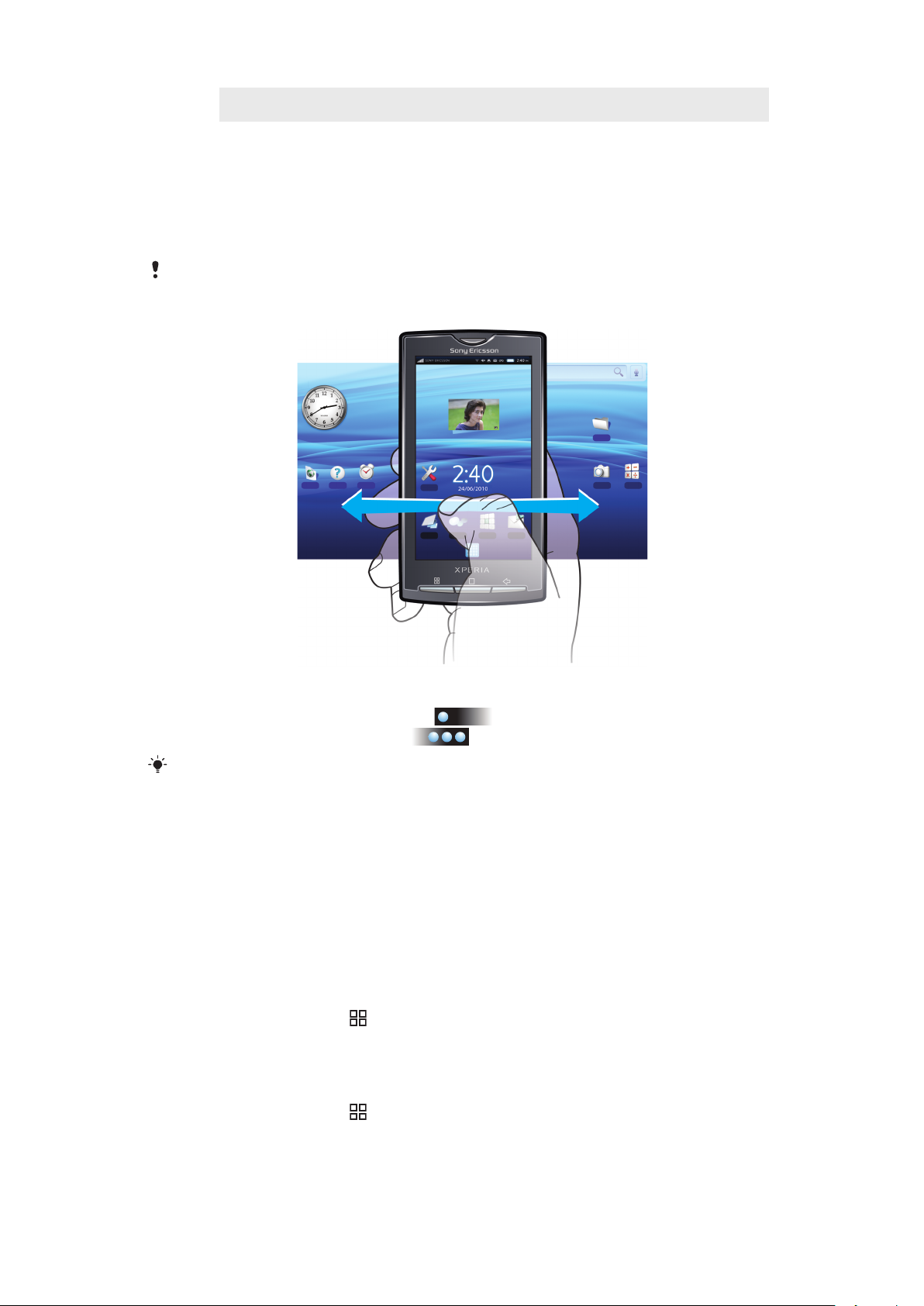
•
Κλείσιμο του πληκτρολογίου οθόνης, ενός πλαισίου διαλόγου, ενός μενού επιλογών ή του πλαισίου
Ειδοποιήσεων
Αρχική οθόνη
Η Αρχική οθόνη είναι το σημείο εκκίνησης του τηλεφώνου σας. Μπορείτε να εξατομικεύσετε την Αρχική
οθόνη προσθέτοντας, για παράδειγμα, εφαρμογές, συντομεύσεις και widget ή αλλάζοντας το φόντο. Η
Αρχική οθόνη επεκτείνεται πέρα από το πλάτος της οθόνης του τηλεφώνου, προσφέροντάς σας
περισσότερο χώρο για εξατομίκευση.
Όταν μεταβαίνετε στην Αρχική οθόνη, κάποιες εφαρμογές μπορεί να εξακολουθούν να εκτελούνται
στο παρασκήνιο. Εάν δεν θέλετε να εκτελούνται εφαρμογές στο παρασκήνιο, θα πρέπει να
τερματίσετε κάθε εφαρμογή που έχετε ανοίξει, πριν μεταβείτε στην Αρχική οθόνη.
Για να προβάλλετε την εκτεταμένη αρχική οθόνη
1
Για να μεταβείτε προς τα αριστερά, χτυπήστε στην αριστερή πλευρά της οθόνης.
2
Για να μεταβείτε προς τα δεξιά, χτυπήστε στη δεξιά πλευρά της οθόνης.
Ο αριθμός των κουκίδων στην αριστερή και τη δεξιά πλευρά της οθόνης δηλώνουν σε ποιο μέρος
βρίσκεστε στην εκτεταμένη Αρχική οθόνη.
Για να μετακινήσετε ένα στοιχείο σε μια περιοχή της εκτεταμένης αρχικής οθόνης
1
Αγγίξτε παρατεταμένα ένα αντικείμενο στην Αρχική οθόνη μέχρι να μεγιστοποιηθεί και το τηλέφωνο
δονηθεί.
2
Σύρετε το στοιχείο προς τα αριστερά ή τα δεξιά.
Live wallpapers
Το κινούμενο φόντο σας δίνει την ευκαιρία να φωτίσετε την Αρχική οθόνη σας. Ορισμένα από τα live
wallpaper αλλάζουν με την εναλλαγή της ημέρας και της νύχτας.
Για να αλλάξετε το φόντο της αρχικής οθόνης
1
Από την Αρχική οθόνη, πιέστε .
2
Χτυπήστε Ταπετσαρία.
3
Χτυπήστε Κινούμενες ταπετσαρίες του για να λάβετε κινούμενο φόντο.
Για να προσθέσετε widget στην Αρχική οθόνη
1
Από την Αρχική οθόνη, πιέστε
2
Χτυπήστε Προσθήκη > Γραφικά στοιχεία.
3
Επιλέξτε ένα widget.
.
14
Το παρόν αποτελεί μια προσαρμοσμένη μορφή αυτής της έκδοσης για το Internet. © Εκτυπώστε μόνο για ιδιωτική χρήση.
Page 15
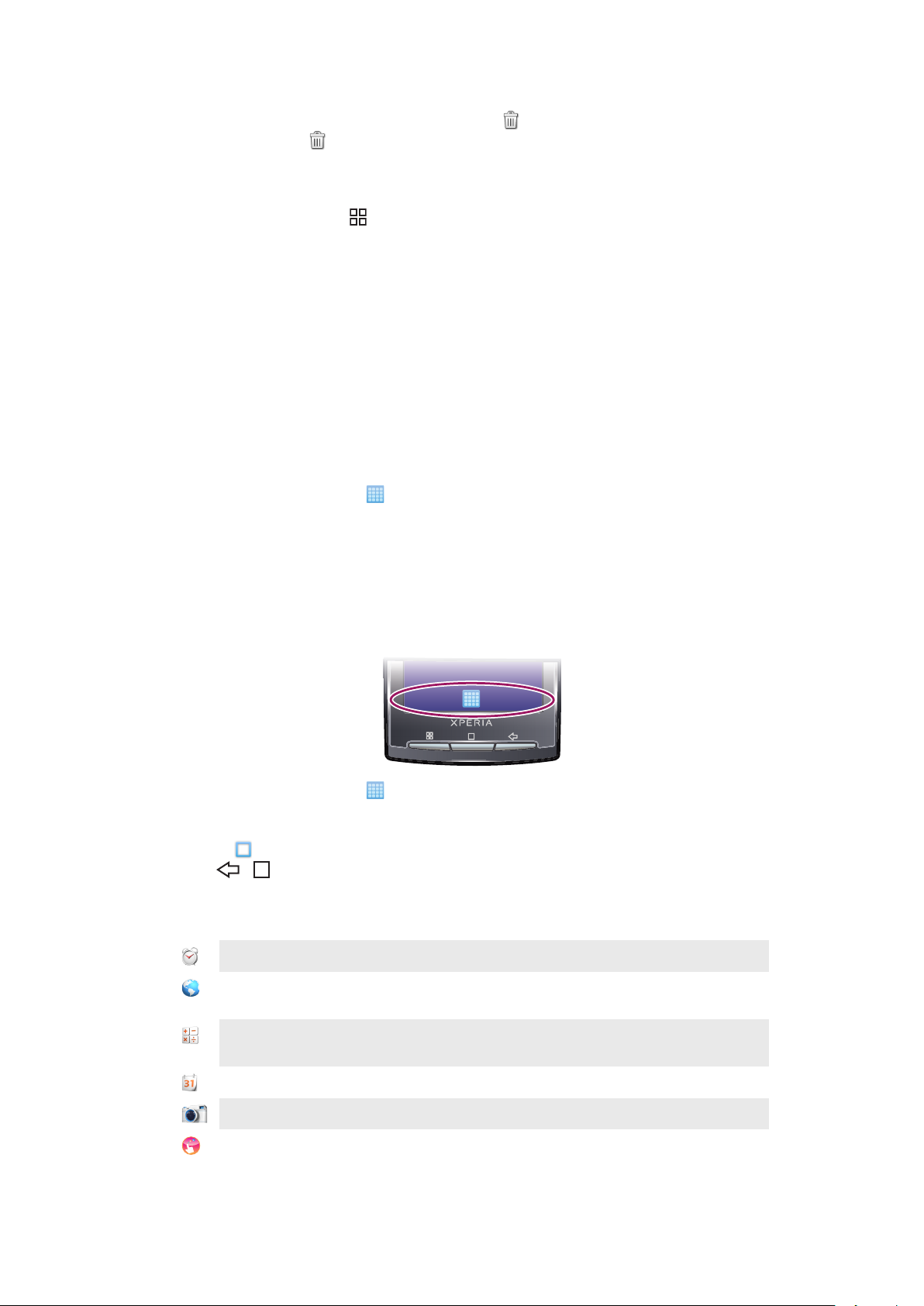
Για να διαγράψετε ένα στοιχείο στην αρχική οθόνη
1
Αγγίξτε παρατεταμένα το στοιχείο μέχρι να εμφανιστεί το στο κάτω μέρος της οθόνης.
2
Σύρετε το στοιχείο στο και κρατήστε το μέχρι να ανάψει το κάτω μέρος της οθόνης.
3
Απελευθερώστε το στοιχείο.
Για να προσθέσετε ένα φάκελο στην αρχική οθόνη
1
Από την Αρχική οθόνη, πιέστε .
2
Χτυπήστε Προσθήκη > Φάκελοι.
3
Επιλέξτε το είδος του φακέλου που θέλετε να προσθέσετε.
Για να προσθέσετε στοιχεία σε ένα φάκελο
1
Αγγίξτε παρατεταμένα ένα εικονίδιο εφαρμογής έως ότου μεγεθυνθεί και το τηλέφωνο δονηθεί.
2
Σύρετε το εικονίδιο της εφαρμογής στο φάκελο.
Για να μετονομάσετε ένα φάκελο
1
Πατήστε το φάκελο για να τον ανοίξετε.
2
Αγγίξτε παρατεταμένα τη γραμμή τίτλου του φάκελο για να ανοίξετε το παράθυρο διαλόγου
Μετονομασία φακέλου.
3
Εισάγετε το Όνομα φακέλου και πατήστε OK.
Για να δημιουργήσετε μια συντόμευση από την οθόνη εφαρμογών
1
Από την Αρχική οθόνη, χτυπήστε
2
Αγγίξτε παρατεταμένα μια εφαρμογή έως ότου εμφανιστεί στην Αρχική οθόνη.
.
Οθόνη εφαρμογών
Μπορείτε να αποκτήσετε πρόσβαση στις εφαρμογές του τηλεφώνου σας χρησιμοποιώντας την οθόνη
εφαρμογών.
Για να ανοίξετε την οθόνη των εφαρμογών
•
Από την Αρχική οθόνη, χτυπήστε
.
Για να κλείσετε την οθόνη των εφαρμογών
•
Χτυπήστε .
•
Πιέστε ή .
Επισκόπηση εφαρμογών
Ξυπνητήρι
Browser
Ρύθμιση του ξυπνητηριού
Περιηγηθείτε σε τοποθεσίες web και πραγματοποιήστε λήψη νέων
προγραμμάτων και αρχείων από το Internet
Αριθμομηχανή
Κάντε βασικούς υπολογισμούς, όπως πρόσθεση, αφαίρεση,
πολλαπλασιασμό και διαίρεση
Ημερολόγιο
Κάμερα
Creatouch
Παρακολούθηση των συναντήσεών σας
Λήψη φωτογραφιών και εγγραφή κλιπ βίντεο
Σχεδιάστε το δικό σας φόντο
15
Το παρόν αποτελεί μια προσαρμοσμένη μορφή αυτής της έκδοσης για το Internet. © Εκτυπώστε μόνο για ιδιωτική χρήση.
Page 16
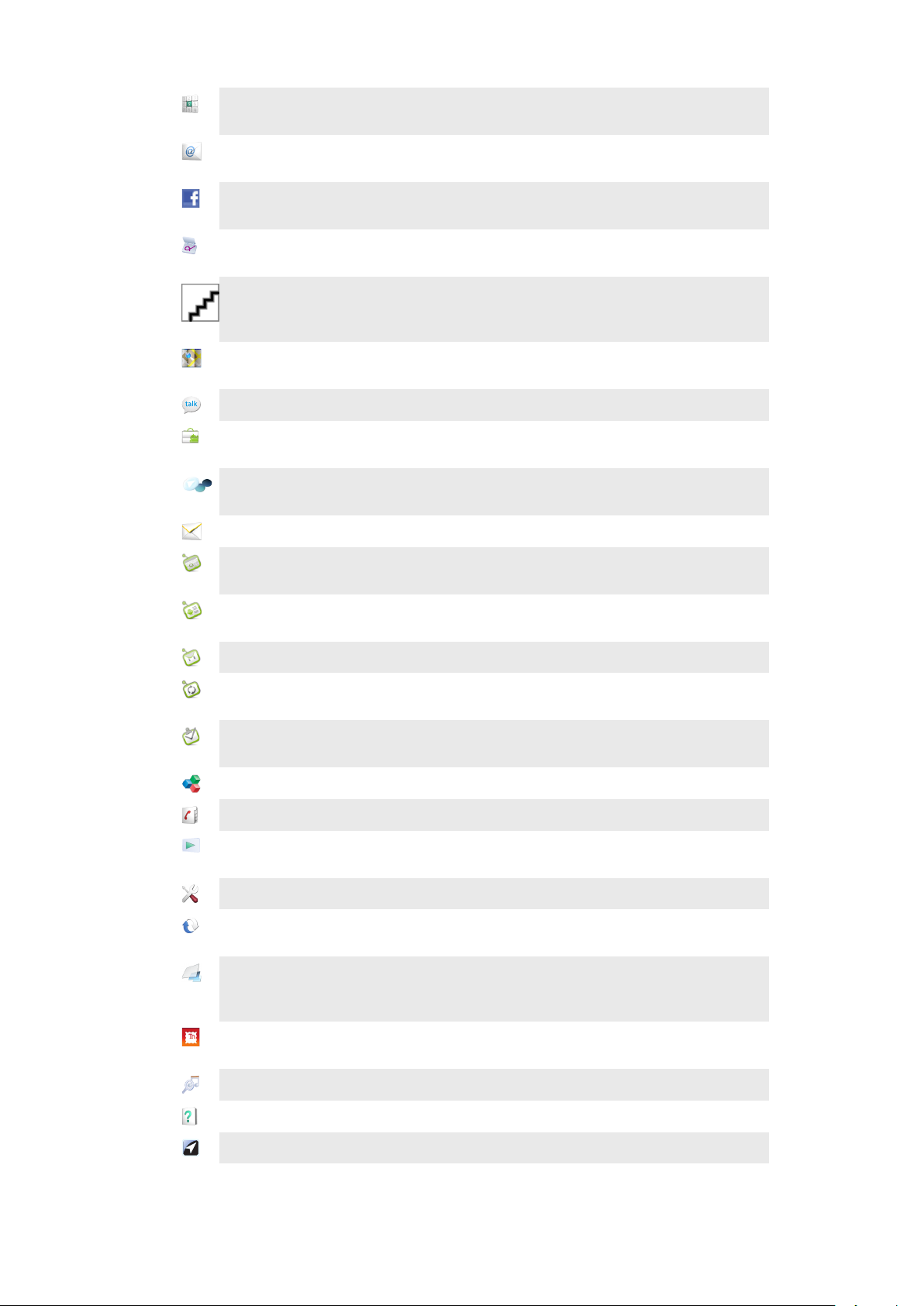
Τηλέφωνο
Πραγματοποιήστε και λάβετε κλήσεις, κάντε εναλλαγή μεταξύ
κλήσεων και ρυθμίστε μία κλήση συνδιάσκεψης
Email
Facebook™
Πρόγραμμα δημιουργίας
χειρονομιών
Gmail™
Google Maps
Ομιλία
Market
Mediascape
Μηνύματα
Ημερολόγιο Moxier
Στείλτε και λάβετε μηνύματα email. Μπορείτε, επίσης, να
χρησιμοποιήσετε περισσότερους από έναν λογαριασμούς
Το Facebook για το Android™ σας διευκολύνει να παραμείνετε
συνδεδεμένοι και να μοιραστείτε πληροφορίες με φίλους
Δημιουργήστε ένα σύνολο προκαθορισμένων στοιχείων ελέγχου
χειρονομίας
Μία εφαρμογή email που υποστηρίζει το Gmail™
Προβολή της τρέχουσας τοποθεσίας σας, εύρεση άλλων
τοποθεσιών και υπολογισμός διαδρομών
Συνομιλίες online
Υπηρεσία Android™ Market, όπου μπορείτε να πραγματοποιήσετε
λήψη και αγορά νέων εφαρμογών στο τηλέφωνό σας
Διαχειριστείτε αρχεία πολυμέσων, όπως μουσική, φωτογραφίες και
βίντεο
Στείλτε και λάβετε μηνύματα SMS και MMS
Αποκτήστε πρόσβαση στο εταιρικό σας ημερολόγιο Microsoft®
Exchange
Επαφές Moxier
Ταχυδρομείο Moxier
Συγχρονισμός Moxier
Εργασίες Moxier
OfficeSuite
Ευρετήριο
PlayNow™
Ρυθμίσεις
Sony Ericsson Sync
Timescape™
Touchnote
Αποκτήστε πρόσβαση στις εταιρικές επαφές σας Microsoft®
Exchange
Αποκτήστε πρόσβαση στα εταιρικά σας email Microsoft® Exchange
Συγχρονίστε τις εταιρικές σας πληροφορίες Microsoft® Exchange
με το τηλέφωνό σας
Αποκτήστε πρόσβαση στις εταιρικές σας εργασίες Microsoft®
Exchange
Περιηγηθείτε και διαβάστε αρχεία κειμένου
Τήρηση των στοιχείων των φίλων και των συνεργατών σας
Λήψη μιας ποικιλίας συναρπαστικού περιεχομένου στο τηλέφωνό
σας
Προσαρμογή των ρυθμίσεων του τηλεφώνου στις προτιμήσεις σας
Συγχρονίστε, αποθηκεύστε και χρησιμοποιήστε στο έπακρο τις
επαφές σας στο web site της Sony Ericsson
Παρακολουθήστε όλα τα καθημερινά συμβάντα επικοινωνίας και
πολυμέσων στο τηλέφωνό σας, καθώς και στις online υπηρεσίες
σας
Αποστολή εκτυπωμένων ταχυδρομικών καρτών στην οικογένεια και
τους φίλους σας
TrackID™
Οδηγός χρήστη
Wisepilot
Μια υπηρεσία αναγνώρισης μουσικής
Διαβάστε τον λεπτομερή οδηγό χρήστη στο τηλέφωνο
Μία υπηρεσία πλοήγησης GPS
16
Το παρόν αποτελεί μια προσαρμοσμένη μορφή αυτής της έκδοσης για το Internet. © Εκτυπώστε μόνο για ιδιωτική χρήση.
Page 17
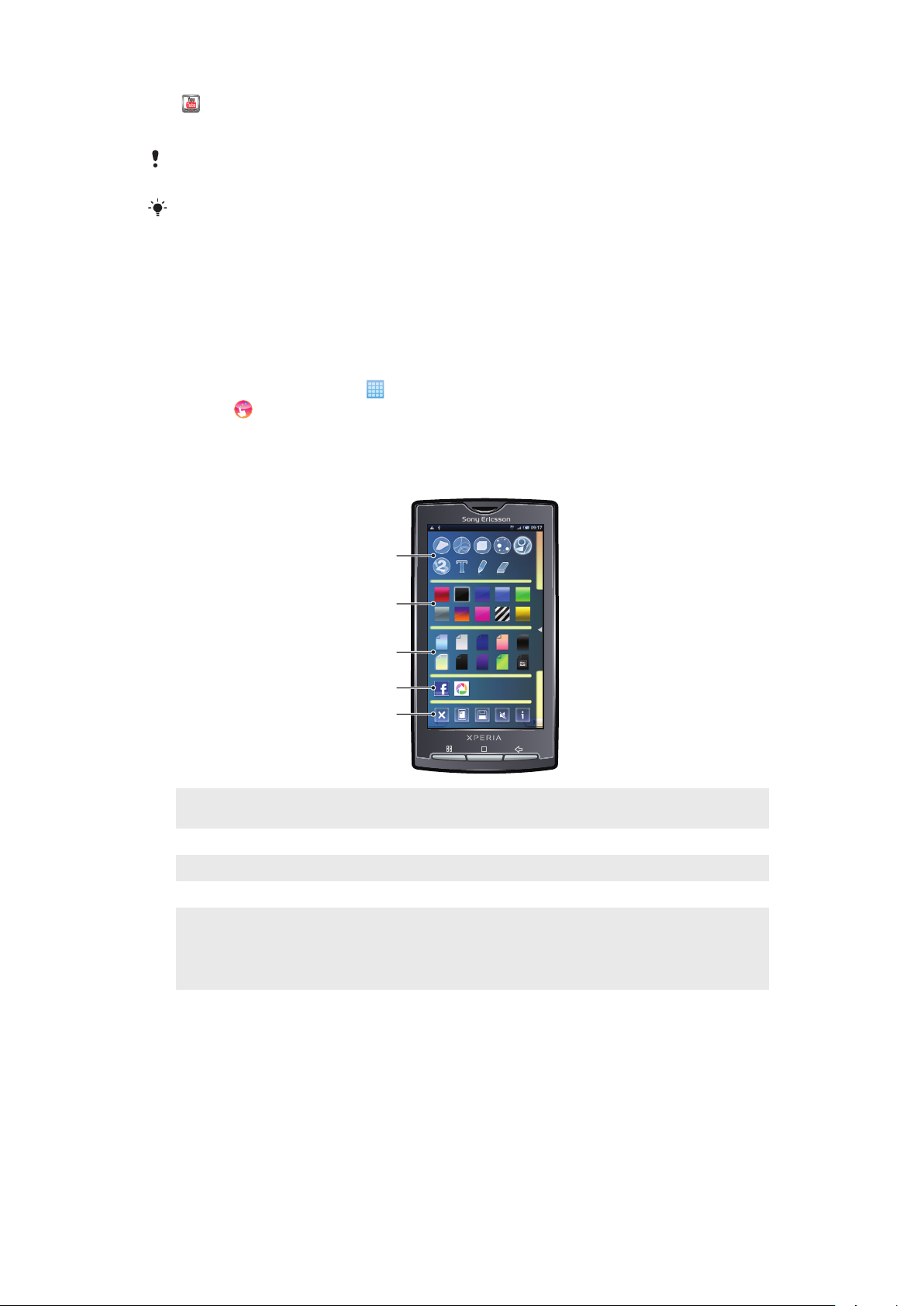
YouTube
1
2
3
4
5
Πραγματοποιήστε κοινή χρήση και προβολή video από όλο τον
κόσμο
Ορισμένες εφαρμογές δεν υποστηρίζονται από όλα τα δίκτυα ή/και τους παροχείς υπηρεσιών σε
όλες τις περιοχές.
Οι ληφθείσες εφαρμογές εμφανίζονται στην οθόνη εφαρμογών.
Εφαρμογή Creatouch™
Συνδυάστε διαφορετικές εικόνες παρασκηνίου, χρώματα και σχήματα για να δημιουργήσετε το δικό σας
μοναδικό φόντο. Επιπλέον, μπορείτε να δημιουργήσετε εικόνες ελεύθερου σχεδίου και να προσθέσετε
κείμενο ή φωτογραφίες. Κάντε κοινή χρήση των φόντων που σχεδιάσατε μόνοι σας με φίλους,
αποστέλλοντάς τα στο Facebook™ και το Picasa™.
Για άνοιγμα του Creatouch™
1
Από την Αρχική οθόνη, χτυπήστε .
2
Χτυπήστε Creatouch.
Επισκόπηση μενού Creatouch™
Επιλέξτε από μια ποικιλία χρωμάτων, φόντων, σχημάτων και στοιχείων:
1 Επιλέξτε διαφορετικά σχήματα, αριθμούς, κείμενο ή το πινέλο free-hand. Μπορείτε, επίσης, να επιλέξετε το εργαλείο
σβησίματος, εάν υπάρχει κάτι που θέλετε να διορθώσετε
2 Επιλέξτε το συνδυασμό χρωμάτων τον οποί θέλετε να χρησιμοποιήσετε κατά τη δημιουργία του φόντου σας
3 Ορίστε ένα φόντο επιλέγοντας μια φωτογραφία από το άλμπουμ κάμερας ή επιλέξτε ένα προκαθορισμένο χρώμα
4 Στείλτε το φόντο σας στο Facebook™ ή το Picasa™
•
5
Εκκαθάριση της περιοχής επιφάνειας εργασίας
•
Ορίστε το τρέχον σχέδιο ως φόντο
•
Αποθηκεύστε το τρέχον φόντο στην κάρτα μνήμης σας
•
Σίγαση του ήχου
•
Προβολή πληροφοριών σχετικά με το Creatouch™
17
Το παρόν αποτελεί μια προσαρμοσμένη μορφή αυτής της έκδοσης για το Internet. © Εκτυπώστε μόνο για ιδιωτική χρήση.
Page 18
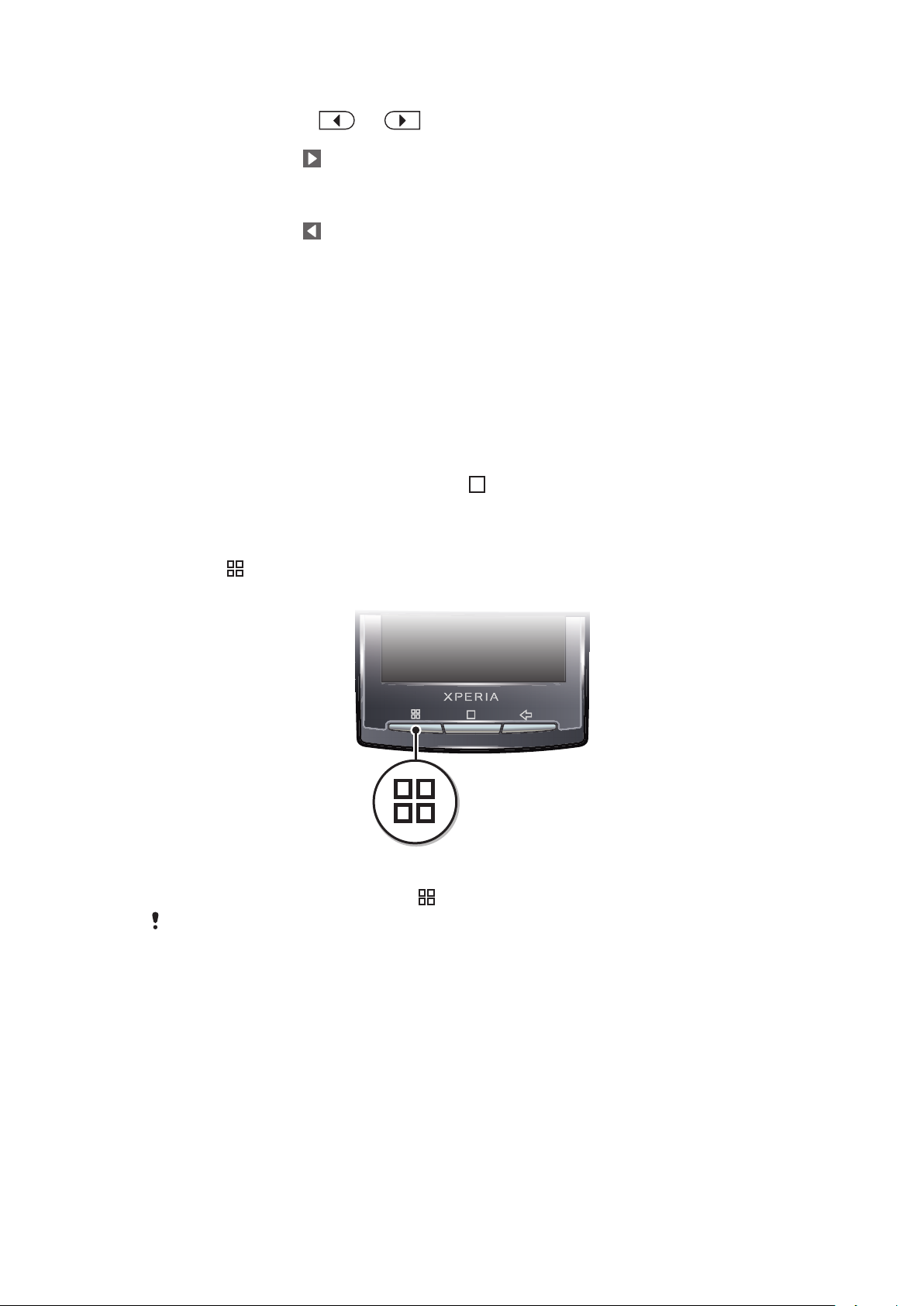
Για να προσθέσετε σχήματα και κείμενο στο φόντο σας
1
Αγγίξτε παρατεταμένα το ή το για να μετακινηθείτε προς τα αριστερά ή τα δεξιά και
επιλέξτε σε ποιο τμήμα της αρχικής οθόνης θέλετε να αρχίσετε να εργάζεστε.
2
Χτυπήστε το εικονίδιο για να ανοίξετε το μενού.
3
Επιλέξτε το σχήμα ή το κείμενο που θέλετε να προσθέσετε στο φόντο σας. Εάν χτυπήσετε το
εικονίδιο κειμένου, θα χρειαστεί, επίσης, να χτυπήσετε το πεδίο εισαγωγής κειμένου και να
εισαγάγετε το επιθυμητό κείμενο.
4
Χτυπήστε το εικονίδιο για να επιστρέψετε στο χώρο εργασίας.
5
Χτυπήστε την οθόνη για να εφαρμόσετε τα σχήματα ή το κείμενο στο τρέχον τμήμα. Μπορείτε,
επίσης, να αγγίξετε παρατεταμένα και να σύρετε το δάχτυλό σας στην οθόνη για να διασκορπίσετε
τα σχήματα ή το κείμενο.
Διαχείριση εφαρμογών
Παράθυρο πρόσφατα χρησιμοποιημένων εφαρμογών
Από αυτό το παράθυρο μπορείτε να προβάλλετε και να αποκτήσετε πρόσβαση στις πρόσφατα
χρησιμοποιημένες εφαρμογές.
Για να ανοίξετε το παράθυρο των πρόσφατα χρησιμοποιημένων εφαρμογών
•
Από οποιαδήποτε εφαρμογή, πιέστε παρατεταμένα .
Μενού εφαρμογών
Μπορείτε να ανοίξετε ένα μενού, οποιαδήποτε στιγμή ενώ χρησιμοποιείτε μια εφαρμογή, πιέζοντας το
πλήκτρο του τηλεφώνου σας. Η εμφάνιση αυτού του μενού διαφέρει ανάλογα με την εφαρμογή που
χρησιμοποιείτε.
Για να ανοίξετε ένα μενού σε μια εφαρμογή
•
Ενώ χρησιμοποιείτε την εφαρμογή, πιέστε .
Δεν διατίθεται μενού σε όλες τις εφαρμογές.
Διαγραφή δεδομένων εφαρμογών
Μερικές φορές, μπορεί να χρειαστεί να διαγράψετε δεδομένα μιας εφαρμογής. Αυτό μπορεί να συμβεί, για
παράδειγμα, όταν η μνήμη εφαρμογών είναι πλήρης ή όταν θέλετε να διαγράψετε τις υψηλότερες
βαθμολογίες σε ένα παιχνίδι. Μπορεί επίσης να θέλετε να διαγράψετε εισερχόμενα μηνύματα email, SMS
και MMS σε ορισμένες εφαρμογές.
18
Το παρόν αποτελεί μια προσαρμοσμένη μορφή αυτής της έκδοσης για το Internet. © Εκτυπώστε μόνο για ιδιωτική χρήση.
Page 19
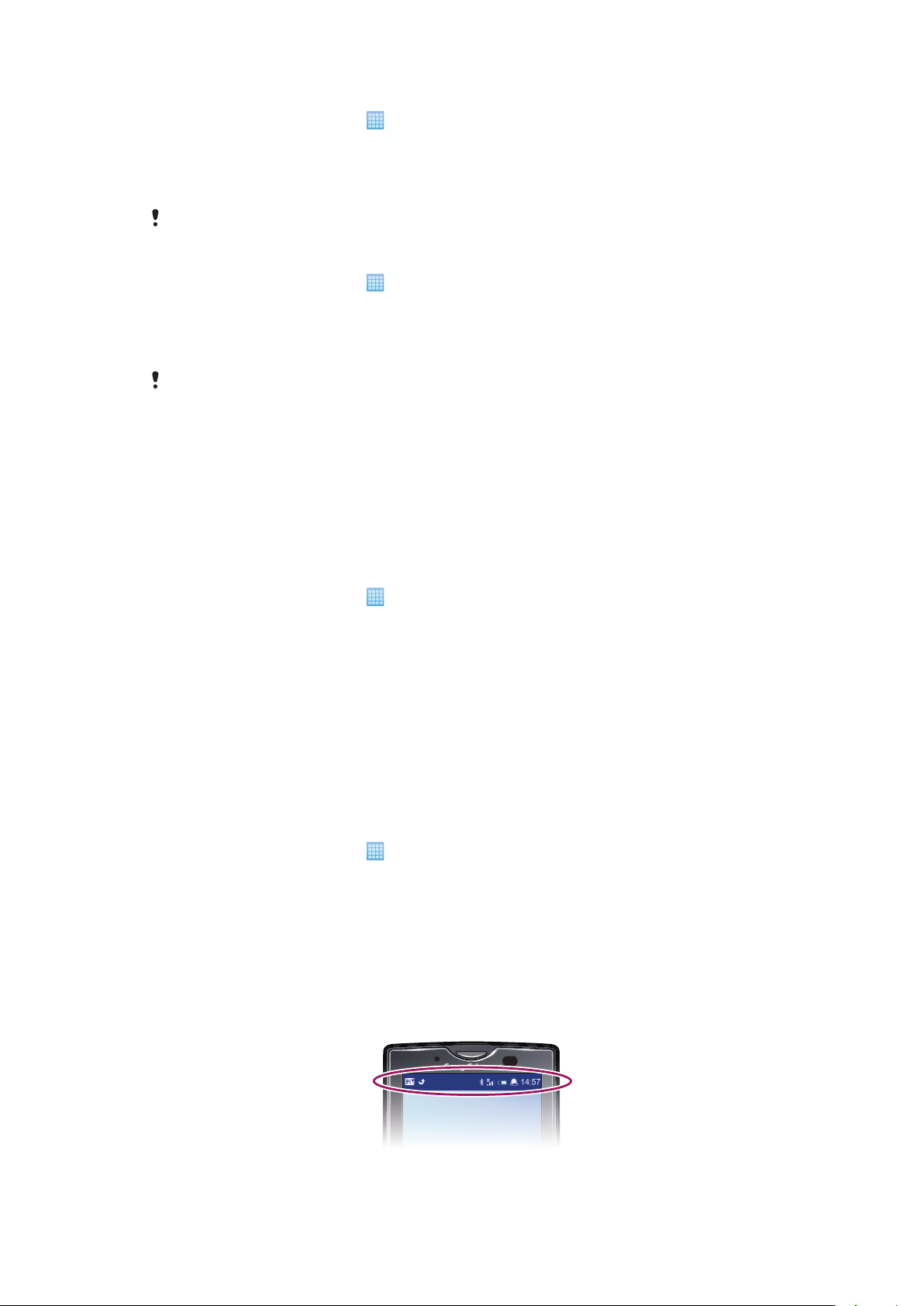
Για να διαγράψετε όλη την cache μιας εφαρμογής
1
Από την Αρχική οθόνη, χτυπήστε .
2
Βρείτε και χτυπήστε την επιλογή Ρυθμίσεις.
3
Χτυπήστε Εφαρμογές > Διαχείριση εφαρμογών.
4
Χτυπήστε την εφαρμογή που θέλετε.
5
Χτυπήστε Εκκαθάριση προσωρινής μνήμης.
Δεν είναι δυνατή η διαγραφή της cache για ορισμένες εφαρμογές.
Για να διαγράψετε μια εγκατεστημένη εφαρμογή
1
Από την Αρχική οθόνη, χτυπήστε
2
Βρείτε και χτυπήστε την επιλογή Ρυθμίσεις.
3
Χτυπήστε Εφαρμογές > Διαχείριση εφαρμογών.
4
Χτυπήστε την εφαρμογή που θέλετε.
5
Χτυπήστε Κατάργηση εγκατάστασης.
Δεν είναι δυνατή η διαγραφή ορισμένων προεγκατεστημένων εφαρμογών.
.
Δικαιώματα
Ορισμένες εφαρμογές χρειάζονται πρόσβαση σε μέρη του τηλεφώνου σας, ώστε να μπορέσουν να
λειτουργήσουν σωστά. Για παράδειγμα, μια εφαρμογή πλοήγησης χρειάζεται δικαιώματα για την αποστολή
και λήψη μετάδοσης δεδομένων και την πρόσβαση στις πληροφορίες τοποθεσίας σας. Ορισμένες
εφαρμογές μπορεί να κάνουν κατάχρηση των δικαιωμάτων τους κλέβοντας ή διαγράφοντας δεδομένα ή
αναφέροντας την τοποθεσία σας. Βεβαιωθείτε ότι εγκαθιστάτε και παραχωρείτε δικαιώματα μόνο σε
εφαρμογές που εμπιστεύεστε.
Για να προβάλετε τα δικαιώματα μιας εφαρμογής
1
Από την Αρχική οθόνη, χτυπήστε
2
Βρείτε και χτυπήστε την επιλογή Ρυθμίσεις.
3
Χτυπήστε Εφαρμογές > Διαχείριση εφαρμογών.
4
Χτυπήστε την εφαρμογή που θέλετε.
5
Μετακινηθείτε με κύλιση προς τα κάτω για να προβάλετε την επιλογή Άδειες.
.
Εγκατάσταση εφαρμογών από άγνωστες πηγές
Η εγκατάσταση εφαρμογών άγνωστης ή μη αξιόπιστης προέλευσης μπορεί να βλάψει το τηλέφωνό σας.
Από προεπιλογή, το τηλέφωνό σας είναι ρυθμισμένο να αποκλείει την εγκατάσταση τέτοιων εφαρμογών.
Ωστόσο, μπορείτε να αλλάξετε αυτήν τη ρύθμιση και να επιτρέψετε την εγκατάσταση εφαρμογών από
άγνωστες πηγές.
Για να επιτρέψετε την εγκατάσταση εφαρμογών από άγνωστες πηγές
1
Από την Αρχική οθόνη, χτυπήστε
2
Βρείτε και χτυπήστε την επιλογή Ρυθμίσεις > Εφαρμογές.
3
Μαρκάρετε το πλαίσιο ελέγχου Άγνωστες πηγές.
.
Γραμμή κατάστασης
Μια γραμμή κατάστασης στο επάνω μέρος της οθόνης προβάλλει πληροφορίες και ειδοποιήσεις σχετικά
με την κατάσταση του τηλεφώνου. Τα εικονίδια ειδοποίησης εμφανίζονται στην αριστερή πλευρά της
γραμμής κατάστασης. Τα εικονίδια κατάστασης του τηλεφώνου εμφανίζονται στη δεξιά πλευρά. Από τη
γραμμή κατάστασης μπορείτε να αποκτήσετε πρόσβαση στο πλαίσιο ειδοποιήσεων.
19
Το παρόν αποτελεί μια προσαρμοσμένη μορφή αυτής της έκδοσης για το Internet. © Εκτυπώστε μόνο για ιδιωτική χρήση.
Page 20
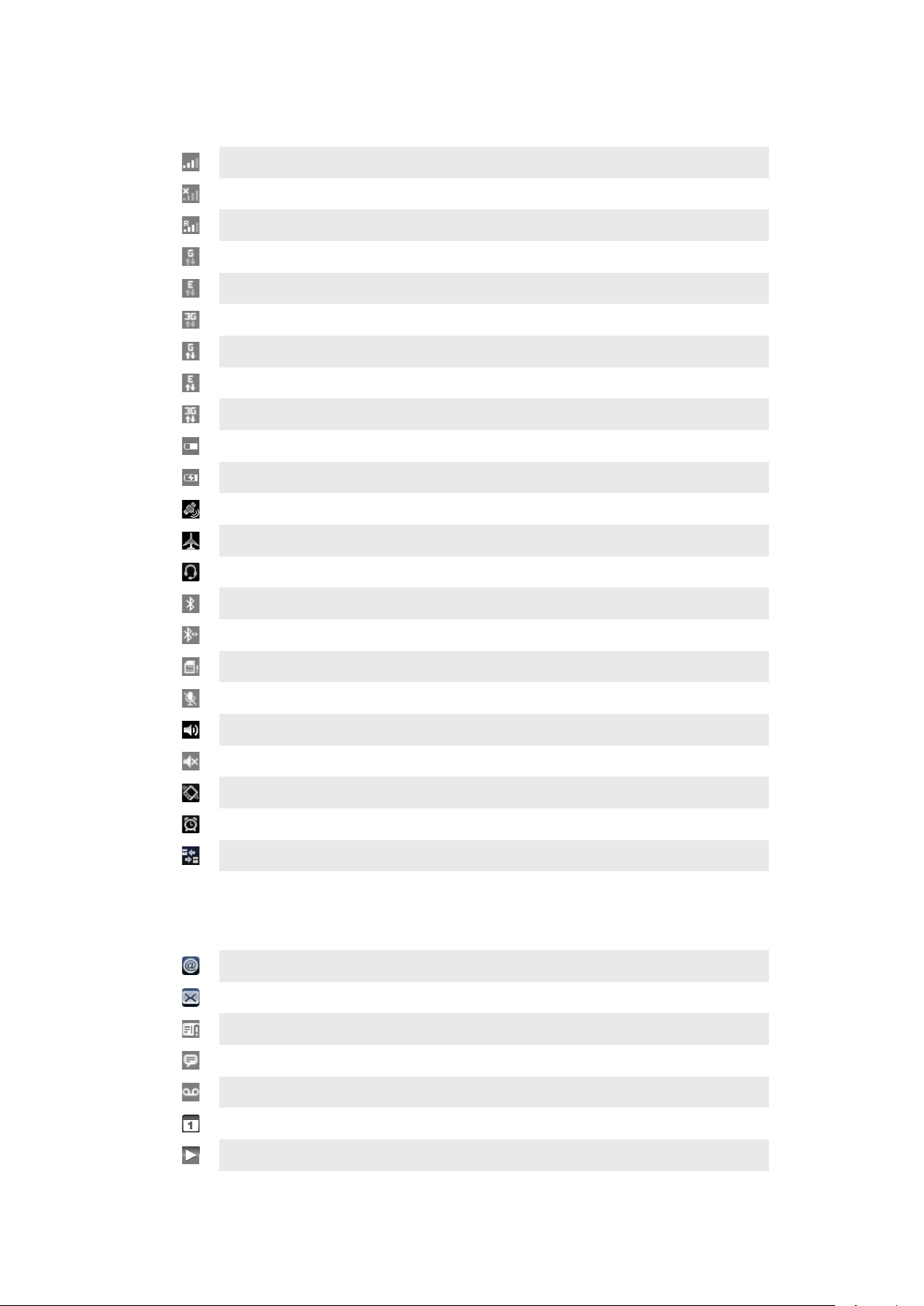
Εικονίδια κατάστασης τηλεφώνου
Τα ακόλουθα εικονίδια κατάστασης μπορεί να εμφανιστούν στην οθόνη σας:
Ισχύς σήματος
Δεν υπάρχει σήμα
Περιαγωγή
Η Yπηρεσία Γενικών Ραδιοεπικοινωνιών Πακέτων (GPRS) είναι διαθέσιμη
To Προηγμένο Περιβάλλον Δεδομένων GSM (EDGE) είναι διαθέσιμο
Η υπηρεσία 3G είναι διαθέσιμη
Γίνεται αποστολή και λήψη δεδομένων GPRS
Αποστολή και λήψη δεδομένων EDGE
Γίνεται αποστολή και λήψη δεδομένων 3G
Κατάσταση μπαταρίας
Η μπαταρία φορτίζεται
GPS ενεργοποιημένο
Η λειτουργία Flight mode είναι ενεργοποιημένη
Τα ακουστικά έχουν συνδεθεί
Η λειτουργία Bluetooth είναι ενεργοποιημένη
Σύνδεση με άλλη συσκευή Bluetooth
Η κάρτα SIM είναι κλειδωμένη
Μικρόφωνο σε σίγαση
Το μεγάφωνο είναι ενεργοποιημένο
Το ακουστικό του τηλεφώνου είναι σε σίγαση
Λειτουργία δόνησης
Έχει ρυθμιστεί ξυπνητήρι
Η ειδοποίηση μετάδοσης δεδομένων είναι ενεργοποιημένη
Εικονίδια ειδοποίησης
Τα ακόλουθα εικονίδια ειδοποίησης μπορεί να εμφανιστούν στην οθόνη σας:
Νέο μήνυμα email
Νέο SMS ή MMS
Πρόβλημα με την παράδοση ενός μηνύματος SMS ή MMS
Νέο άμεσο μήνυμα
Νέο μήνυμα τηλεφωνητή
Επερχόμενο συμβάν ημερολογίου
Αναπαραγωγή τραγουδιού
20
Το παρόν αποτελεί μια προσαρμοσμένη μορφή αυτής της έκδοσης για το Internet. © Εκτυπώστε μόνο για ιδιωτική χρήση.
Page 21
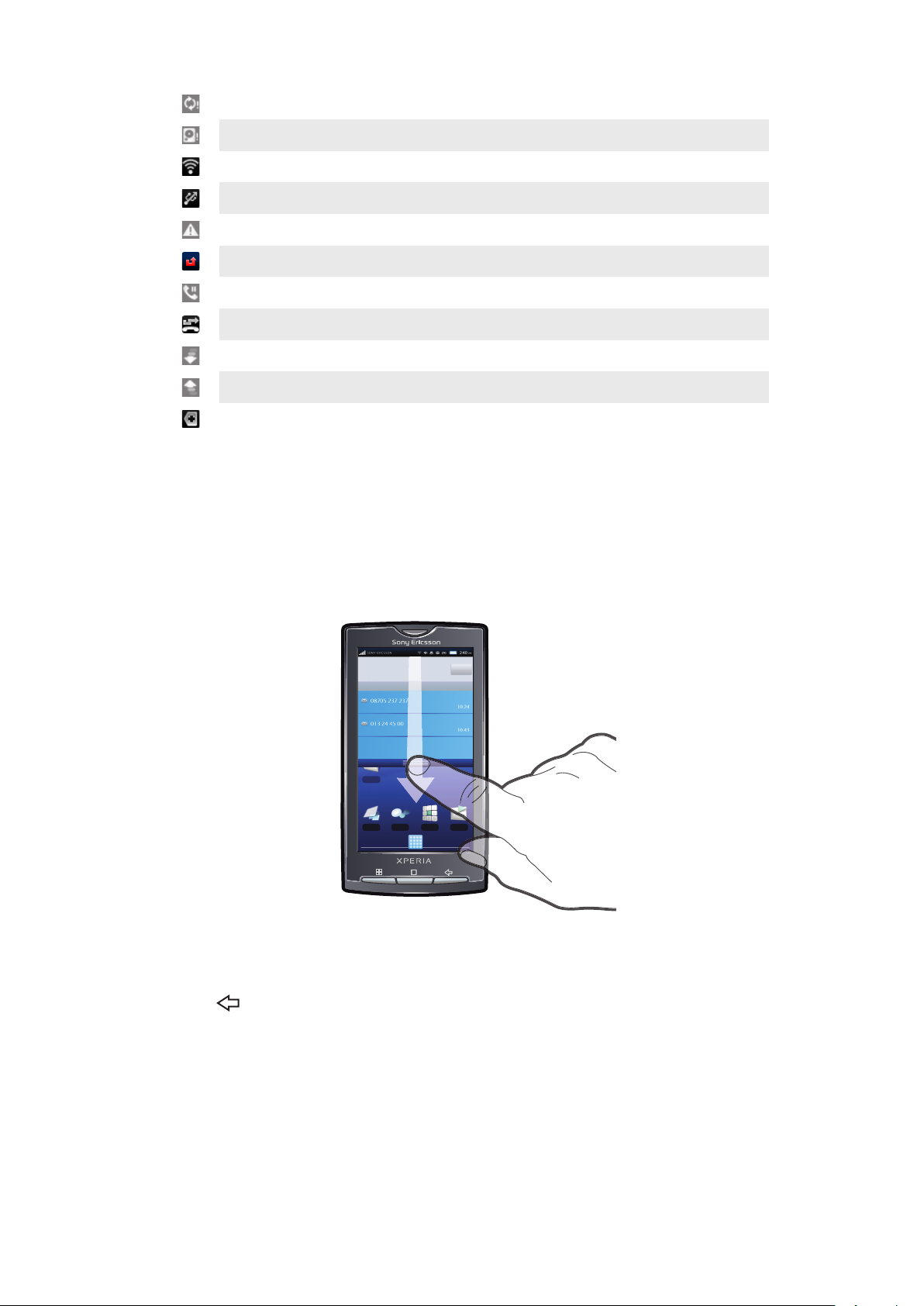
Πρόβλημα με είσοδο σε υπηρεσία ή συγχρονισμό
Η κάρτα μνήμης είναι πλήρης
Η σύνδεση Wi-Fi™ είναι ενεργοποιημένη και τα ασύρματα δίκτυα είναι διαθέσιμα
Το τηλέφωνο είναι συνδεδεμένο με έναν υπολογιστή με τη χρήση καλωδίου USB
Μήνυμα σφάλματος
Αναπάντητη κλήση
Κλήση σε αναμονή
Ενεργοποιημένη προώθηση κλήσεων
Λήψη δεδομένων
Αποστολή δεδομένων
Περισσότερες (μη εμφανιζόμενες) ειδοποιήσεις
Πλαίσιο ειδοποιήσεων
Στο πλαίσιο ειδοποιήσεων, εμφανίζονται εικονίδια ειδοποίησης σε λεπτομερή προβολή. Μπορείτε να
ανοίξετε ειδοποιήσεις, όπως για παράδειγμα μηνύματα, υπενθυμίσεις ή ειδοποιήσεις συμβάντων,
απευθείας από το πλαίσιο ειδοποιήσεων. Μπορείτε επίσης να ανοίξετε εφαρμογές σε εκτέλεση, όπως
music player ή ραδιόφωνο.
Για να ανοίξετε το πλαίσιο ειδοποιήσεων
•
Σύρετε τη γραμμή κατάστασης προς τα κάτω.
Για να κλείσετε το πλαίσιο ειδοποιήσεων
•
Πιέστε
•
Σύρετε το πλαίσιο ειδοποιήσεων προς τα επάνω.
.
Για να ανοίξετε μια εφαρμογή που εκτελείται από το πλαίσιο Ειδοποιήσεων
•
Από το πλαίσιο Ειδοποιήσεων, χτυπήστε το εικονίδιο της εφαρμογής που εκτελείται, για να την
ανοίξετε.
Για απαλοιφή του πλαισίου ειδοποιήσεων
•
Από το πλαίσιο ειδοποιήσεων, πατήστε Εκκαθάριση.
21
Το παρόν αποτελεί μια προσαρμοσμένη μορφή αυτής της έκδοσης για το Internet. © Εκτυπώστε μόνο για ιδιωτική χρήση.
Page 22
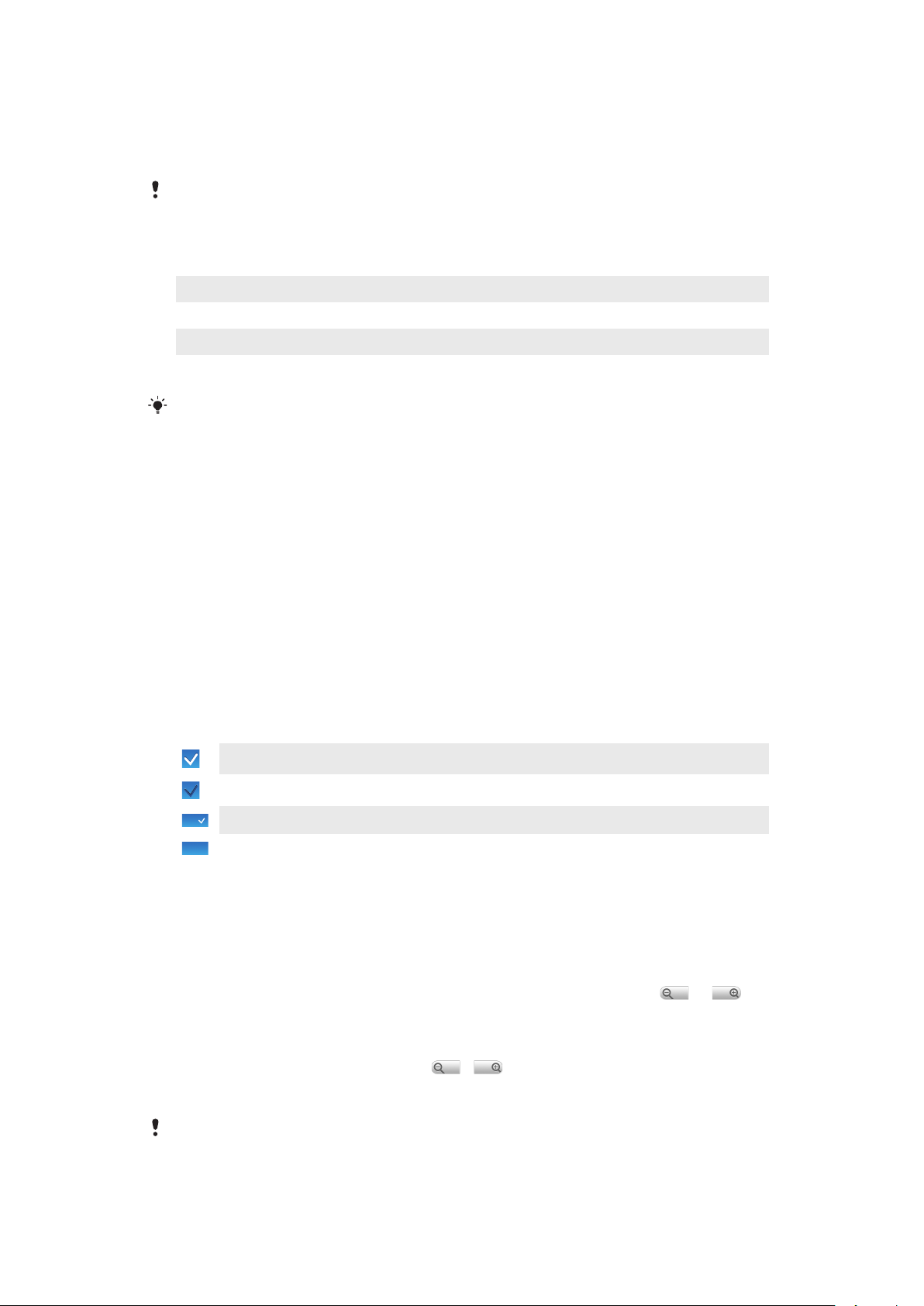
LED ειδοποίησης
Η LED (φωτοεκπέμπουσα δίοδος) ειδοποίησης βρίσκεται στην κορυφή του τηλεφώνου. Παρέχει
πληροφορίες σχετικά με την κατάσταση του τηλεφώνου και τις εκκρεμείς ειδοποιήσεις. Εάν αναβοσβήνει
πράσινο χρώμα, υπάρχει ένα μήνυμα για εσάς που εκκρεμεί ή μια αναπάντητη κλήση.
Εάν το επίπεδο φόρτισης της μπαταρίας του τηλεφώνου είναι χαμηλό, οι ειδοποιήσεις για
εκκρεμείς ενέργειες δεν δηλώνονται από την ένδειξη LED.
Κατάσταση ένδειξης LED
Πράσινη Η μπαταρία είναι πλήρως φορτισμένη.
Αναβοσβήνει κόκκινη Το επίπεδο φόρτισης της μπαταρίας είναι χαμηλό
Πορτοκαλί Η μπαταρία φορτίζεται. Το επίπεδο φόρτισης της μπαταρίας είναι στη μέση
Αναβοσβήνει πράσινη Υπάρχει μήνυμα σε εκκρεμότητα ή αναπάντητη κλήση
Ενώ το τηλέφωνο φορτίζεται, αλλά το επίπεδο φόρτισης της μπαταρίας είναι ακόμα χαμηλό, οι
ειδοποιήσεις για εκκρεμείς ενέργειες (πράσινο που αναβοσβήνει) δεν δηλώνονται από την
ένδειξη LED.
Χρήση της οθόνης αφής
Όταν το τηλέφωνό σας είναι ενεργοποιημένο και μένει σε κατάσταση αδράνειας για καθορισμένη χρονική
περίοδο, η οθόνη σκουραίνει για εξοικονόμηση ενέργειας και κλειδώνει αυτόματα. Αυτό το κλείδωμα
αποτρέπει ανεπιθύμητες ενέργειες στην οθόνη αφής όταν δεν την χρησιμοποιείτε. Μπορείτε, επίσης, να
ρυθμίσετε τις παραμέτρους των προσωπικών κλειδωμάτων για να προστατεύσετε τη συνδρομή σας και
μόνο να βεβαιωθείτε ότι μπορείτε να αποκτήσετε πρόσβαση στο περιεχόμενο του τηλεφώνου σας.
Για να ανοίξετε ή να επισημάνετε ένα στοιχείο
•
Πατήστε το στοιχείο.
Για να ενεργοποιήσετε ή να απενεργοποιήσετε επιλογές
•
Χτυπήστε το σχετικό πλαίσιο ελέγχου ή, σε ορισμένες περιπτώσεις, στη δεξιά πλευρά τις επιλογής
λίστας, για να επιλέξετε ή να αποεπιλέξετε μια επιλογή.
Επιλεγμένο πλαίσιο ελέγχου
Μη επιλεγμένο πλαίσιο ελέγχου
Επιλεγμένη επιλογή λίστας
Μη επιλεγμένη επιλογή λίστας
Για να μετατοπίσετε την οθόνη
•
Όταν αυτή η επιλογή είναι διαθέσιμη, σύρετε την οθόνη για να τη μετατοπίσετε.
Μεγέθυνση και σμίκρυνση
Υπάρχουν δύο τρόποι για μεγέθυνση και σμίκρυνση. Η εναλλακτική της μεγέθυνσης/σμίκρυνσης εξαρτάται
από την εφαρμογή που χρησιμοποιείτε. Για παράδειγμα, ο web browser χρησιμοποιεί και , ενώ
το άλμπουμ κάμερας χρησιμοποιεί την εναλλακτική με άγγιγμα, μεταφορά και απόθεση.
Για να κάνετε ζουμ
•
Όταν η λειτουργία είναι διαθέσιμη, χτυπήστε
σμίκρυνση.
•
Αγγίξτε παρατεταμένα και σύρετε προς τα επάνω ή προς τα κάτω για μεγέθυνση ή σμίκρυνση.
ή για να πραγματοποιήσετε μεγέθυνση ή
Ίσως χρειαστεί να σύρετε το δάχτυλό σας στην οθόνη (προς οποιαδήποτε κατεύθυνση) για να
εμφανίσετε τα εικονίδια ζουμ.
22
Το παρόν αποτελεί μια προσαρμοσμένη μορφή αυτής της έκδοσης για το Internet. © Εκτυπώστε μόνο για ιδιωτική χρήση.
Page 23
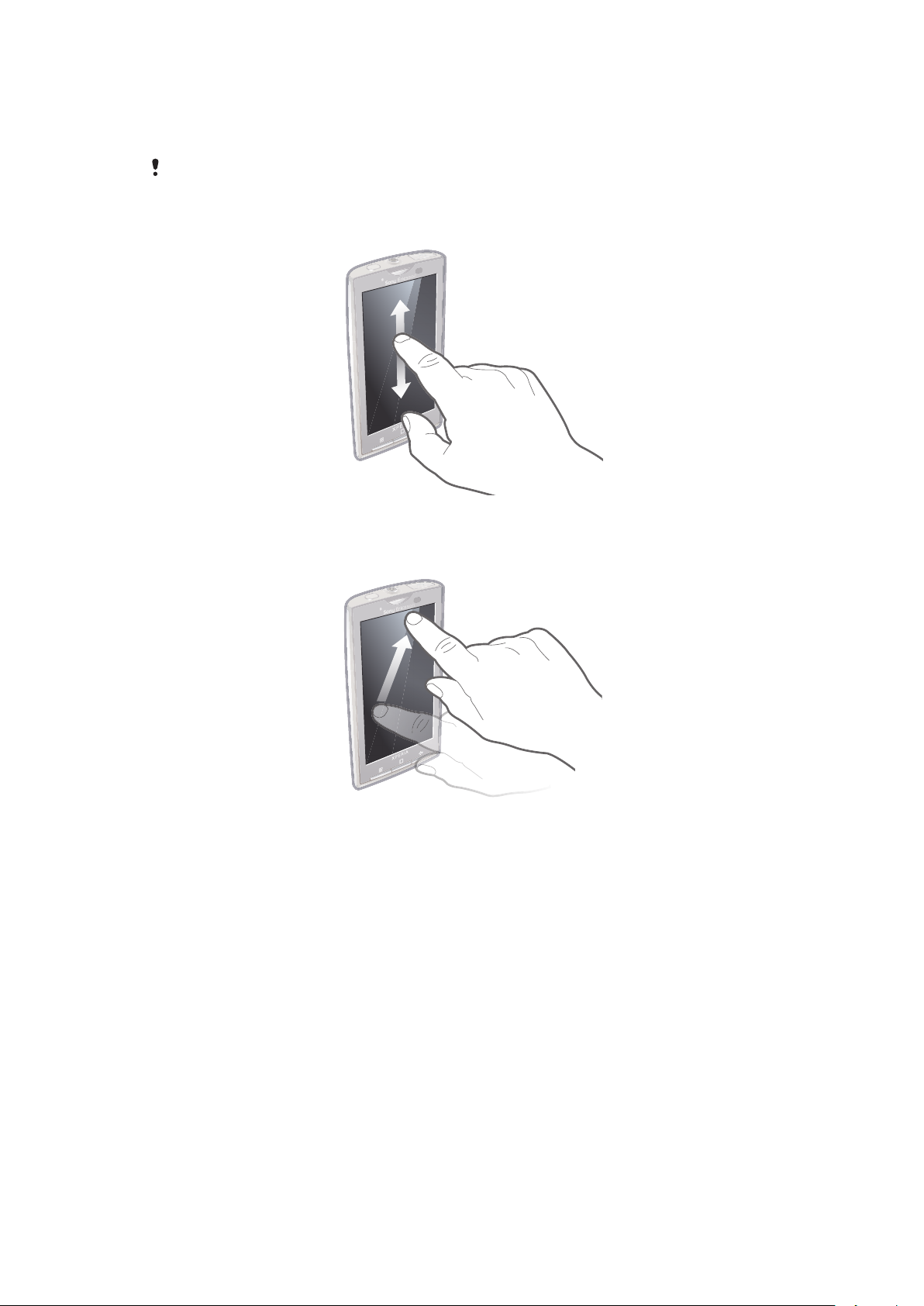
Κύλιση
Μεταβείτε μετακινώντας το δάχτυλό σας προς τα πάνω ή κάτω στην οθόνη. Σε ορισμένες ιστοσελίδες
μπορείτε επίσης να μεταβείτε στις πλευρές.
Το σύρσιμο ή το ελαφρύ κτύπημα της οθόνης με το δάχτυλο δεν θα ενεργοποιήσει τίποτα στην
οθόνη.
Για να χρησιμοποιήσετε τη λειτουργία κύλισης
•
Μεταβείτε μετακινώντας το δάχτυλό σας προς τα επάνω ή κάτω στην οθόνη για κύλιση.
Για να χρησιμοποιήσετε τη λειτουργία απαλού αγγίγματος
•
Για πιο γρήγορη μετάβαση, μετακινήστε απαλά το δάκτυλό σας προς τα επάνω ή προς τα κάτω
στην οθόνη. Μπορείτε να περιμένετε να σταματήσει η κύλιση μόνη της ή να την σταματήσετε εσείς
αμέσως, χτυπώντας την οθόνη.
Λίστες
Μπορείτε να πραγματοποιήσετε αναζήτηση σε αλφαβητικές λίστες χρησιμοποιώντας το εικονίδιο του
ευρετηρίου.
23
Το παρόν αποτελεί μια προσαρμοσμένη μορφή αυτής της έκδοσης για το Internet. © Εκτυπώστε μόνο για ιδιωτική χρήση.
Page 24
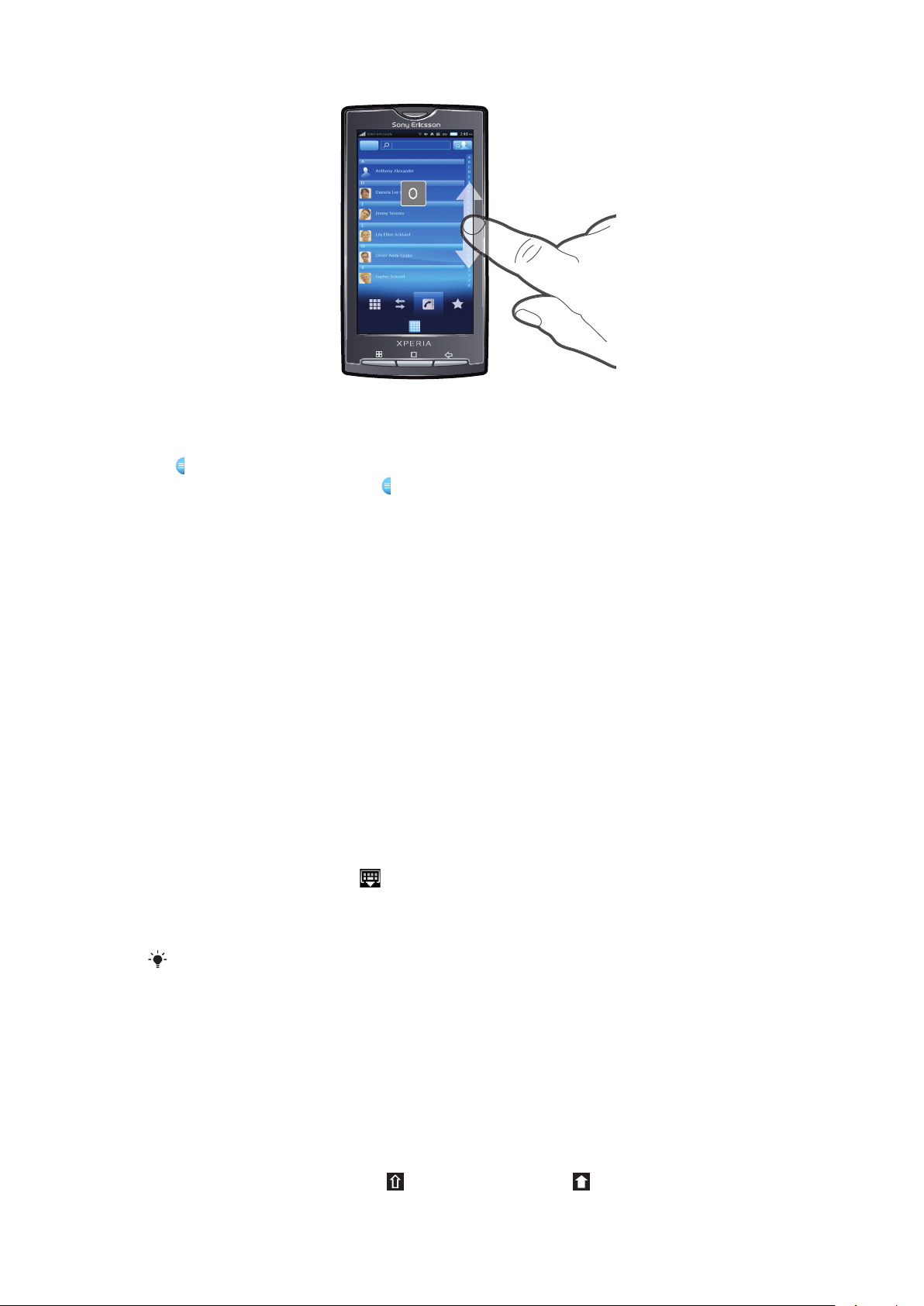
Για να χρησιμοποιήσετε το εικονίδιο ευρετηρίου
1
Από μια αλφαβητική λίστα, αγγίξτε απαλά προς τα επάνω ή προς τα κάτω για να εμφανιστεί το
.
2
Αγγίξτε παρατεταμένα και σύρετε το προς τα επάνω ή προς τα κάτω για να περιηγηθείτε σε ένα
γράμμα ευρετηρίου.
Αισθητήρες
Το τηλέφωνό σας διαθέτει έναν αισθητήρα φωτός και έναν αισθητήρα προσέγγισης. Ο αισθητήρας φωτός
ανιχνεύει το επίπεδο φωτισμού του περιβάλλοντος και ρυθμίζει ανάλογα τη φωτεινότητα της οθόνης. Ο
αισθητήρας προσέγγισης απενεργοποιεί την οθόνη αφής, όταν το πρόσωπό σας αγγίζει την οθόνη. Αυτό
εμποδίζει την τυχαία ενεργοποίηση των λειτουργιών του τηλεφώνου όταν έχετε μια κλήση σε εξέλιξη.
Εισαγωγή κειμένου
Χρήση του πληκτρολογίου
Όταν ξεκινάτε μια εφαρμογή ή επιλέγετε ένα πεδίο που απαιτεί κείμενο ή αριθμούς, εμφανίζεται το
πληκτρολόγιο.
Για να εμφανίσετε το πληκτρολόγιο για εισαγωγή κειμένου
•
Χτυπήστε ένα πεδίο εισαγωγής κειμένου.
Για να αποκρύψετε το πληκτρολόγιο
•
Ενώ εισάγετε κείμενο, χτυπήστε .
Για να χρησιμοποιήσετε το οριζόντιο πληκτρολόγιο
•
Ενώ εισάγετε κείμενο, γυρίστε το τηλέφωνο στο πλάι.
Για να υποστηρίζει το πληκτρολόγιο αυτήν τη λειτουργία, θα πρέπει να υποστηρίζεται η λειτουργία
οριζόντιας προβολής από την εφαρμογή που χρησιμοποιείτε και οι ρυθμίσεις προσανατολισμού
της οθόνης σας θα πρέπει να έχουν οριστεί σε αυτόματες.
Για να εισαγάγετε κείμενο
•
Για να εισαγάγετε ένα χαρακτήρα που εμφανίζεται στο πληκτρολόγιο, χτυπήστε το χαρακτήρα.
•
Για να εισαγάγετε μια παραλλαγή ενός γράμματος, αγγίξτε παρατεταμένα ένα κανονικό γράμμα
του πληκτρολογίου για να εμφανίσετε μια λίστα διαθέσιμων επιλογών και, στη συνέχεια, επιλέξτε
από τη λίστα. Για παράδειγμα, για να εισαγάγετε το "é", αγγίξτε παρατεταμένα "e" μέχρι να
εμφανιστεί μια λίστα και, στη συνέχεια, επιλέξτε "é" από τη λίστα.
Για να αλλάξετε τα κεφαλαία γράμματα σε πεζά και αντίστροφα
•
Πριν εισάγετε ένα γράμμα, χτυπήστε για να αλλάξετε σε κεφαλαία ή αντίστροφα.
24
Το παρόν αποτελεί μια προσαρμοσμένη μορφή αυτής της έκδοσης για το Internet. © Εκτυπώστε μόνο για ιδιωτική χρήση.
Page 25
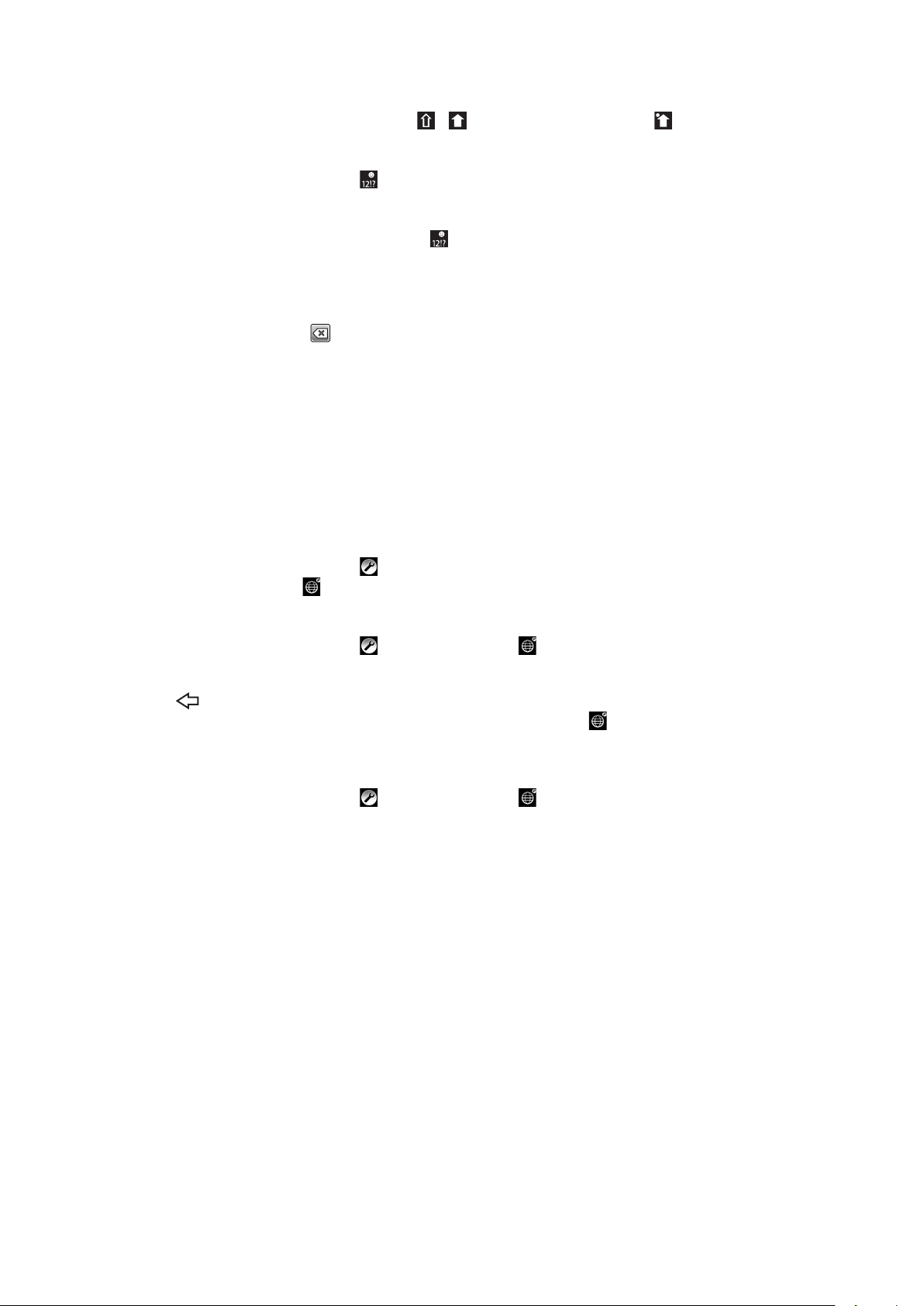
Για να ενεργοποιήσετε το κλείδωμα κεφαλαίων
•
Πριν πληκτρολογήσετε μια λέξη, χτυπήστε ή μέχρι να εμφανιστεί το εικονίδιο .
Για να εισαγάγετε αριθμούς ή σύμβολα
•
Ενώ εισάγετε κείμενο, χτυπήστε . Εμφανίζεται ένα πληκτρολόγιο με αριθμούς και σύμβολα.
Για να εισαγάγετε ένα smiley
1
Ενώ εισάγετε κείμενο, αγγίξτε παρατεταμένα .
2
Επιλέξτε ένα smiley.
Για να διαγράψετε χαρακτήρες
•
Χτυπήστε για να τοποθετήσετε τον κέρσορα μετά τον χαρακτήρα που θέλετε να διαγράψετε, και
στη συνέχεια χτυπήστε .
Για να επεξεργαστείτε κείμενο
1
Κατά τη διάρκεια εισαγωγής κειμένου, αγγίξτε παρατεταμένα το πεδίο κειμένου μέχρι να εμφανιστεί
το μενού Επεξεργασία κειμένου.
2
Ενεργοποιήστε μια επιλογή.
Ρυθμίσεις πληκτρολογίου
Μπορείτε να επιλέξετε διάφορες ρυθμίσεις για το πληκτρολόγιο, όπως τη γλώσσα γραφής και την αυτόματη
πρόβλεψη.
Για να αποκτήσετε πρόσβαση στις ρυθμίσεις πληκτρολογίου
•
Ενώ εισάγετε κείμενο, χτυπήστε
αγγίξτε παρατεταμένα .
. Εάν έχετε επιλέξει περισσότερες από μία γλώσσες γραφής,
Για να αλλάξετε τη γλώσσα γραφής
1
Ενώ εισάγετε κείμενο, χτυπήστε
2
Χτυπήστε Γλώσσες πληκτρολογίου.
3
Επιλέξτε τις γλώσσες που θέλετε να χρησιμοποιείτε ως γλώσσες γραφής. Όταν τελειώσετε, πιέστε
πολλές φορές για να επιστρέψετε στην οθόνη εισαγωγής κειμένου.
4
Εάν έχετε επιλέξει περισσότερες από μία γλώσσες εισαγωγής, χτυπήστε για εναλλαγή μεταξύ
των επιλεγμένων γλωσσών γραφής.
Για να αλλάξετε τις ρυθμίσεις γρήγορης εισαγωγής κειμένου
1
Ενώ εισάγετε κείμενο, χτυπήστε
2
Χτυπήστε Ρυθμ.γρήγ.εισ. κειμένου.
3
Επιλέξτε τις ρυθμίσεις που θέλετε.
ή αγγίξτε παρατεταμένα .
ή αγγίξτε παρατεταμένα .
Κάρτα SIM
Η κάρτα SIM (Subscriber Identity Module - Μονάδα Ταυτότητας Συνδρομητή), την οποία σας παρέχει ο
λειτουργός του δικτύου σας, περιέχει πληροφορίες σχετικά με τη συνδρομή σας. Να απενεργοποιείτε
πάντοτε το τηλέφωνό σας και να αποσυνδέετε το φορτιστή, πριν τοποθετήσετε ή αφαιρέσετε την κάρτα
SIM.
PIN
Για την ενεργοποίηση των υπηρεσιών και των λειτουργιών του τηλεφώνου σας, μπορεί να χρειαστείτε έναν
κωδικό PIN (Personal Identification Number - Προσωπικός Αριθμός Αναγνώρισης). Κάθε ψηφίο του PIN
εμφανίζεται ως *, εκτός κι αν ξεκινά με τα ψηφία των αριθμών έκτακτης ανάγκης, όπως για παράδειγμα
112 ή 911. Μπορείτε να καλέσετε ένα αριθμός έκτακτης ανάγκης χωρίς την εισαγωγή PIN.
25
Το παρόν αποτελεί μια προσαρμοσμένη μορφή αυτής της έκδοσης για το Internet. © Εκτυπώστε μόνο για ιδιωτική χρήση.
Page 26
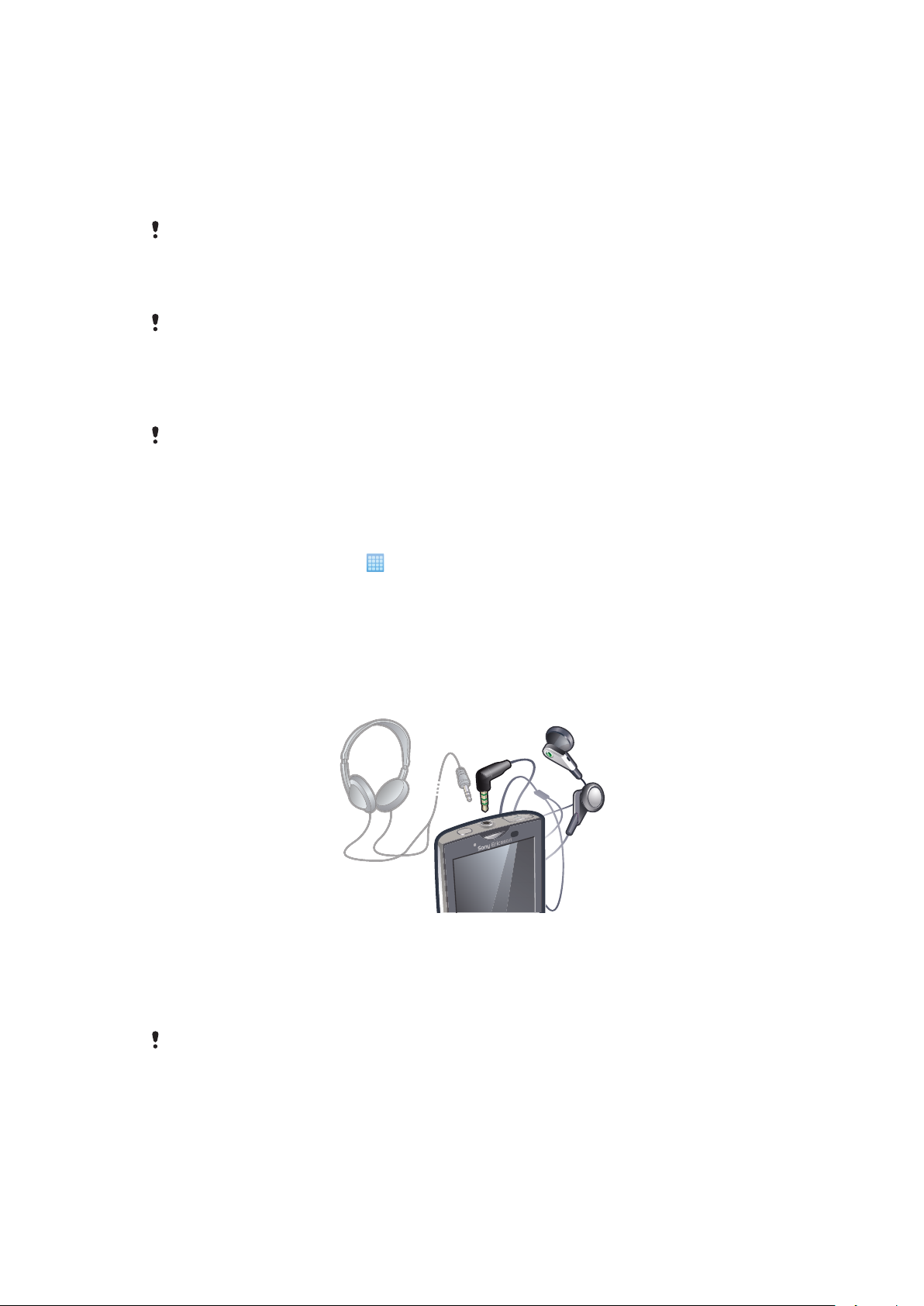
Μνήμη
Μπορείτε να αποθηκεύσετε περιεχόμενο σε μια κάρτα μνήμης και στη μνήμη του τηλεφώνου. Η μουσική,
τα κλιπ βίντεο και οι φωτογραφίες αποθηκεύονται στην κάρτα μνήμης ενώ οι εφαρμογές, οι επαφές και τα
μηνύματα αποθηκεύονται στη μνήμη του τηλεφώνου.
Κάρτα μνήμης
Ίσως χρειαστεί να αγοράσετε μια κάρτα μνήμης ξεχωριστά από το τηλέφωνό σας.
Το τηλέφωνό σας υποστηρίζει κάρτα μνήμης microSD™, η οποία χρησιμοποιείται για περιεχόμενο
πολυμέσων. Αυτό το είδος κάρτας μπορεί να χρησιμοποιηθεί και ως φορητή κάρτα μνήμης με άλλες
συμβατές συσκευές.
Χωρίς κάρτα μνήμης δεν μπορείτε να χρησιμοποιήσετε την κάμερα, ούτε μπορείτε να
αναπαραγάγετε και να πραγματοποιήσετε λήψη αρχείων μουσικής και βίντεο κλιπ.
Διαμόρφωση της κάρτας μνήμης
Η κάρτα μνήμης στο τηλέφωνό σας μπορεί να διαμορφωθεί, για παράδειγμα, για την αποδέσμευση μνήμης.
Όλο το περιεχόμενο στην κάρτα μνήμης θα χαθεί. Πρέπει να δημιουργείτε αντίγραφα ασφαλείας
για ό,τι θέλετε να αποθηκεύσετε πριν τη διαμόρφωση της κάρτας μνήμης. Για να δημιουργήσετε
αντίγραφο ασφαλείας του περιεχομένου, μπορείτε να το αντιγράψετε στον υπολογιστή σας. Για
περισσότερες πληροφορίες, ανατρέξτε στο κεφάλαιο Σύνδεση του τηλεφώνου σας με
υπολογιστή στη σελίδα 71.
Για να διαμορφώσετε την κάρτα μνήμης
1
Από την Αρχική οθόνη, χτυπήστε .
2
Βρείτε και χτυπήστε την επιλογή Ρυθμίσεις > Ρυθμίσεις κάρτας SD & αποθηκευτικού
χώρου τηλεφώνου > Αφαίρεση κάρτας SD.
3
Αφού αφαιρέσετε την κάρτα μνήμης, χτυπήστε Διαμόρφωση κάρτας SD > Διαγραφή
όλων.
Φορητό στερεοφωνικό handsfree
Για να χρησιμοποιήσετε ένα handsfree
1
Συνδέστε ένα φορητό handsfree.
2
Για να απαντήσετε σε μια κλήση, πιέστε το πλήκτρο χειρισμού κλήσης. Αν ακούτε μουσική,
σταματάει όποτε λαμβάνεται μια κλήση και συνεχίζει μετά το τέλος της.
3
Για να τερματίσετε μια κλήση, πιέστε το πλήκτρο χειρισμού κλήσης.
Αν δεν περιλαμβάνεται φορητό handsfree στο τηλέφωνο, μπορείτε να το αγοράσετε ξεχωριστά.
Ρύθμιση της έντασης του ήχου
Μπορείτε να ρυθμίσετε την ένταση του ήχου για τις τηλεφωνικές κλήσεις και τις ειδοποιήσεις, καθώς και
για την αναπαραγωγή μουσικής και βίντεο.
26
Το παρόν αποτελεί μια προσαρμοσμένη μορφή αυτής της έκδοσης για το Internet. © Εκτυπώστε μόνο για ιδιωτική χρήση.
Page 27
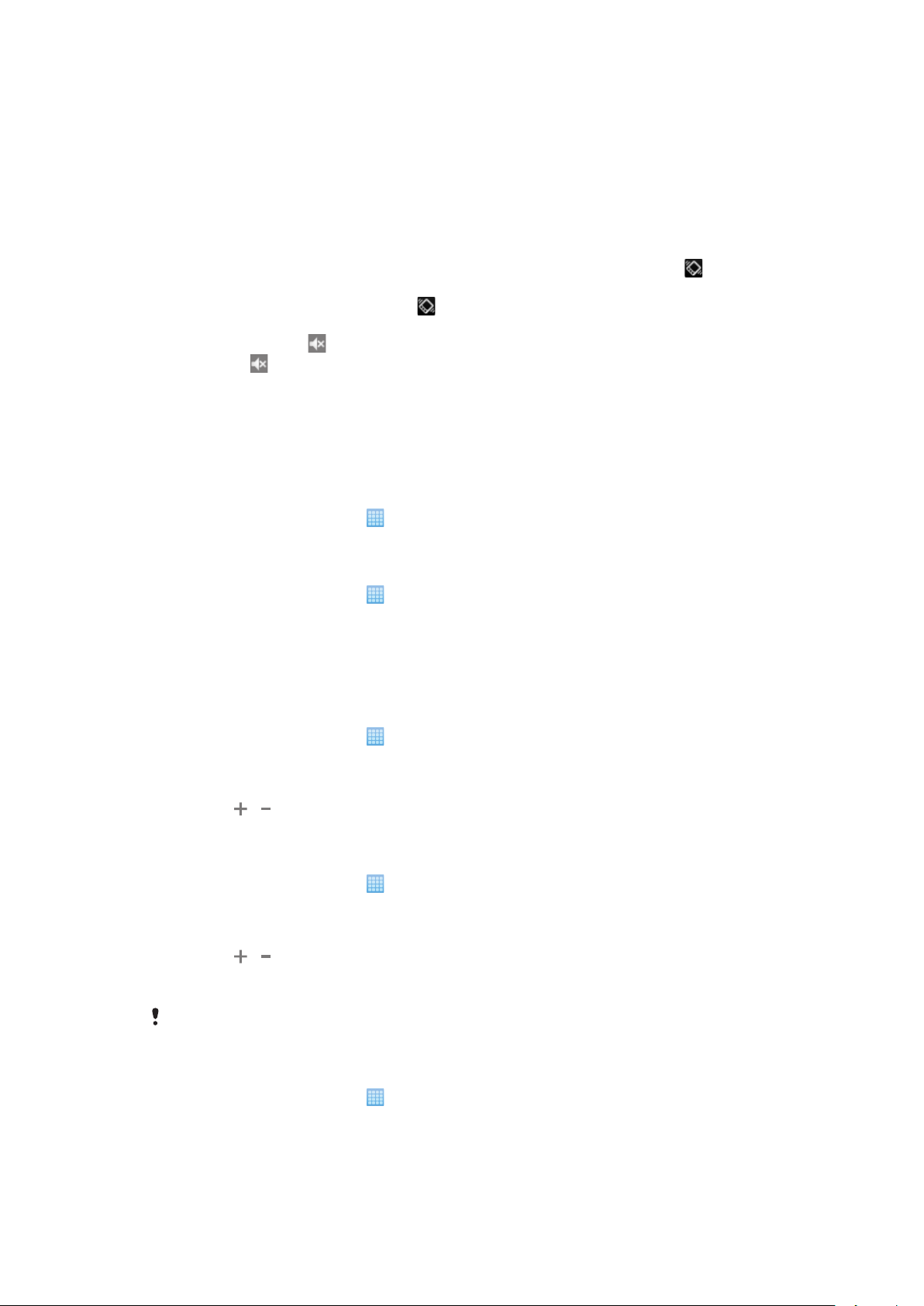
Για να προσαρμόσετε την ένταση της κλήσης με το πλήκτρο έντασης
•
Πιέστε το πλήκτρο έντασης προς τα επάνω ή προς τα κάτω.
Για να ρυθμίσετε την ένταση του ήχου αναπαραγωγής πολυμέσων με το πλήκτρο
έντασης
•
Κατά τη διάρκεια αναπαραγωγής της μουσικής ή της προβολής βίντεο, πιέστε το πλήκτρο αύξησης
ή μείωσης έντασης ήχου.
Για να ρυθμίσετε το τηλέφωνο στη σιωπηλή λειτουργία με δόνηση
1
Πιέστε παρατεταμένα προς τα κάτω το πλήκτρο της έντασης μέχρι να εμφανιστεί η εικόνα και
να λειτουργήσει η δόνηση στο τηλέφωνο. Τώρα το τηλέφωνο είναι σε σιωπηλή λειτουργία με
δόνηση, η οποία εμφανίζεται με την εικόνα στη γραμμή κατάστασης.
2
Για να απενεργοποιήσετε τη λειτουργία δόνησης, πιέστε προς τα κάτω το πλήκτρο έντασης μέχρι
να εμφανιστεί η εικόνα
με την εικόνα
στη γραμμή κατάστασης.
. Τώρα το τηλέφωνο είναι σε σιωπηλή λειτουργία, η οποία εμφανίζεται
Επισκόπηση ρυθμίσεων τηλεφώνου
Μπορείτε να ρυθμίσετε το τηλέφωνο, έτσι ώστε να ανταποκρίνεται στις απαιτήσεις σας, για παράδειγμα
Ημερομηνία & ώρα, Ασύρματο και δίκτυα και Λογαριασμοί & συγχρονισμός.
Για να αποκτήσετε πρόσβαση στις ρυθμίσεις του τηλεφώνου
1
Από την Αρχική οθόνη, χτυπήστε
2
Χτυπήστε Ρυθμίσεις.
.
Για να αποκτήσετε πρόσβαση στον οδηγό ρυθμίσεων
1
Από την Αρχική οθόνη, χτυπήστε .
2
Χτυπήστε Οδηγός ρύθμισης.
Ώρα και ημερομηνία
Μπορείτε να αλλάξετε την ώρα και την ημερομηνία στο τηλέφωνό σας.
Για να ρυθμίσετε την ημερομηνία μη αυτόματα
1
Από την Αρχική οθόνη, χτυπήστε
2
Βρείτε και χτυπήστε την επιλογή Ρυθμίσεις > Ημερομηνία & ώρα.
3
Ξεμαρκάρετε το πλαίσιο ελέγχου Αυτόματο, εάν είναι μαρκαρισμένο.
4
Χτυπήστε Ορισμός ημερομηνίας.
5
Χτυπήστε
6
Χτυπήστε Ορισμός.
Για να ρυθμίσετε την ώρα μη αυτόματα
1
Από την Αρχική οθόνη, χτυπήστε .
2
Βρείτε και χτυπήστε την επιλογή Ρυθμίσεις > Ημερομηνία & ώρα.
3
Ξεμαρκάρετε το πλαίσιο ελέγχου Αυτόματο, εάν είναι μαρκαρισμένο.
4
Χτυπήστε Ορισμός ώρας.
5
Χτυπήστε
6
Χτυπήστε ΠΜ για να αλλάξετε σε ΜΜ ή αντίστροφα.
7
Χτυπήστε Ορισμός.
Εάν θέλετε να χρησιμοποιήσετε ΠΜ και ΜΜ, θα πρέπει να ξεμαρκάρετε το πλαίσιο ελέγχου Χρήση
μορφής 24ώρου.
ή για να ρυθμίσετε την ημερομηνία.
ή για να ρυθμίσετε την ώρα και τα λεπτά.
.
Για να ρυθμίσετε τη ζώνη ώρας
1
Από την Αρχική οθόνη, χτυπήστε
2
Βρείτε και χτυπήστε την επιλογή Ρυθμίσεις > Ημερομηνία & ώρα.
3
Ξεμαρκάρετε το πλαίσιο ελέγχου Αυτόματο, εάν είναι μαρκαρισμένο.
4
Χτυπήστε Επιλογή ζώνης ώρας.
5
Ενεργοποιήστε μια επιλογή.
Το παρόν αποτελεί μια προσαρμοσμένη μορφή αυτής της έκδοσης για το Internet. © Εκτυπώστε μόνο για ιδιωτική χρήση.
.
27
Page 28
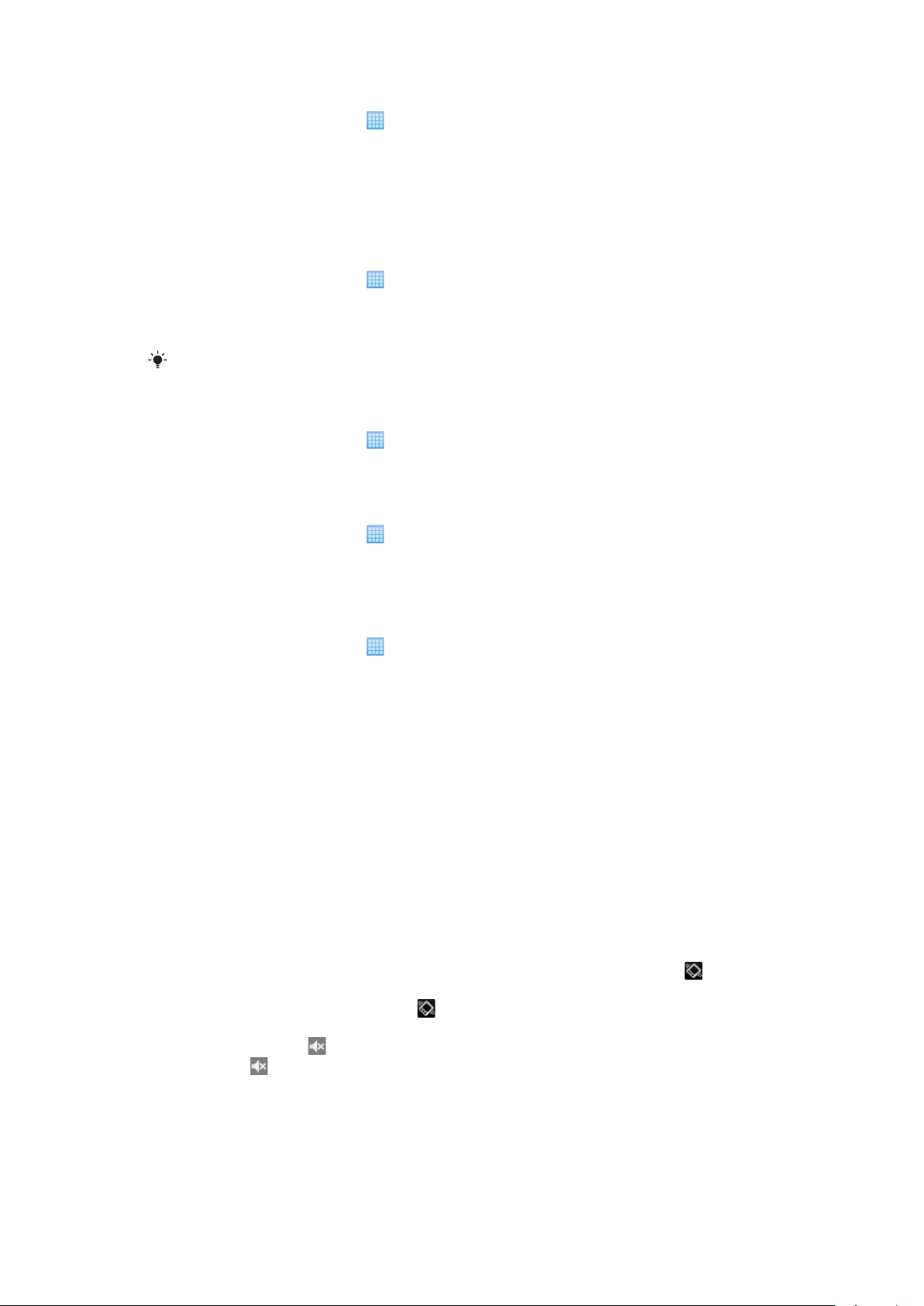
Για να ρυθμίσετε τη μορφή της ημερομηνίας
1
Από την Αρχική οθόνη, χτυπήστε .
2
Βρείτε και χτυπήστε την επιλογή Ρυθμίσεις > Ημερομηνία & ώρα > Επιλογή μορφής
ημερομηνίας.
3
Ενεργοποιήστε μια επιλογή.
Ρυθμίσεις ήχου κλήσης
Για να ρυθμίσετε έναν ήχο κλήσης τηλεφώνου
1
Από την Αρχική οθόνη, χτυπήστε .
2
Βρείτε και χτυπήστε την επιλογή Ρυθμίσεις > Ήχος και εικόνα > Ήχος κλήσης
τηλεφώνου.
3
Επιλέξτε έναν ήχο κλήσης.
Αν το τηλέφωνο βρίσκεται σε Λειτουργία σίγασης, αποεπιλέξτε το πλαίσιο ελέγχου Λειτουργία
σίγασης πριν ρυθμίσετε τον ήχο κλήσης.
Για ενεργοποιήσετε τους τόνους αφής
1
Από την Αρχική οθόνη, χτυπήστε .
2
Βρείτε και χτυπήστε την επιλογή Ρυθμίσεις > Ήχος και εικόνα.
3
Επιλέξτε Ήχοι αγγίγματος οθόνης ή Ηχητική επιλογή.
Για να επιλέξετε έναν ήχο ειδοποίησης
1
Από την Αρχική οθόνη, χτυπήστε
2
Βρείτε και χτυπήστε την επιλογή Ρυθμίσεις > Ήχος και εικόνα > Ήχος κλήσης
ειδοποίησης.
3
Επιλέξτε έναν ήχο κλήσης και χτυπήστε OK.
.
Για να ρυθμίσετε την ειδοποίηση δόνησης
1
Από την Αρχική οθόνη, χτυπήστε
2
Βρείτε και χτυπήστε την επιλογή Ρυθμίσεις > Ήχος και εικόνα.
3
Μαρκάρετε το πλαίσιο ελέγχου Δόνηση τηλεφώνου.
.
Ρύθμιση της έντασης του ήχου
Μπορείτε να ρυθμίσετε την ένταση του ήχου για τις τηλεφωνικές κλήσεις και τις ειδοποιήσεις, καθώς και
για την αναπαραγωγή μουσικής και βίντεο.
Για να προσαρμόσετε την ένταση της κλήσης με το πλήκτρο έντασης
•
Πιέστε το πλήκτρο έντασης προς τα επάνω ή προς τα κάτω.
Για να ρυθμίσετε την ένταση του ήχου αναπαραγωγής πολυμέσων με το πλήκτρο
έντασης
•
Κατά τη διάρκεια αναπαραγωγής της μουσικής ή της προβολής βίντεο, πιέστε το πλήκτρο αύξησης
ή μείωσης έντασης ήχου.
Για να ρυθμίσετε το τηλέφωνο στη σιωπηλή λειτουργία με δόνηση
1
Πιέστε παρατεταμένα προς τα κάτω το πλήκτρο της έντασης μέχρι να εμφανιστεί η εικόνα
να λειτουργήσει η δόνηση στο τηλέφωνο. Τώρα το τηλέφωνο είναι σε σιωπηλή λειτουργία με
δόνηση, η οποία εμφανίζεται με την εικόνα στη γραμμή κατάστασης.
2
Για να απενεργοποιήσετε τη λειτουργία δόνησης, πιέστε προς τα κάτω το πλήκτρο έντασης μέχρι
να εμφανιστεί η εικόνα
με την εικόνα
στη γραμμή κατάστασης.
. Τώρα το τηλέφωνο είναι σε σιωπηλή λειτουργία, η οποία εμφανίζεται
και
28
Το παρόν αποτελεί μια προσαρμοσμένη μορφή αυτής της έκδοσης για το Internet. © Εκτυπώστε μόνο για ιδιωτική χρήση.
Page 29
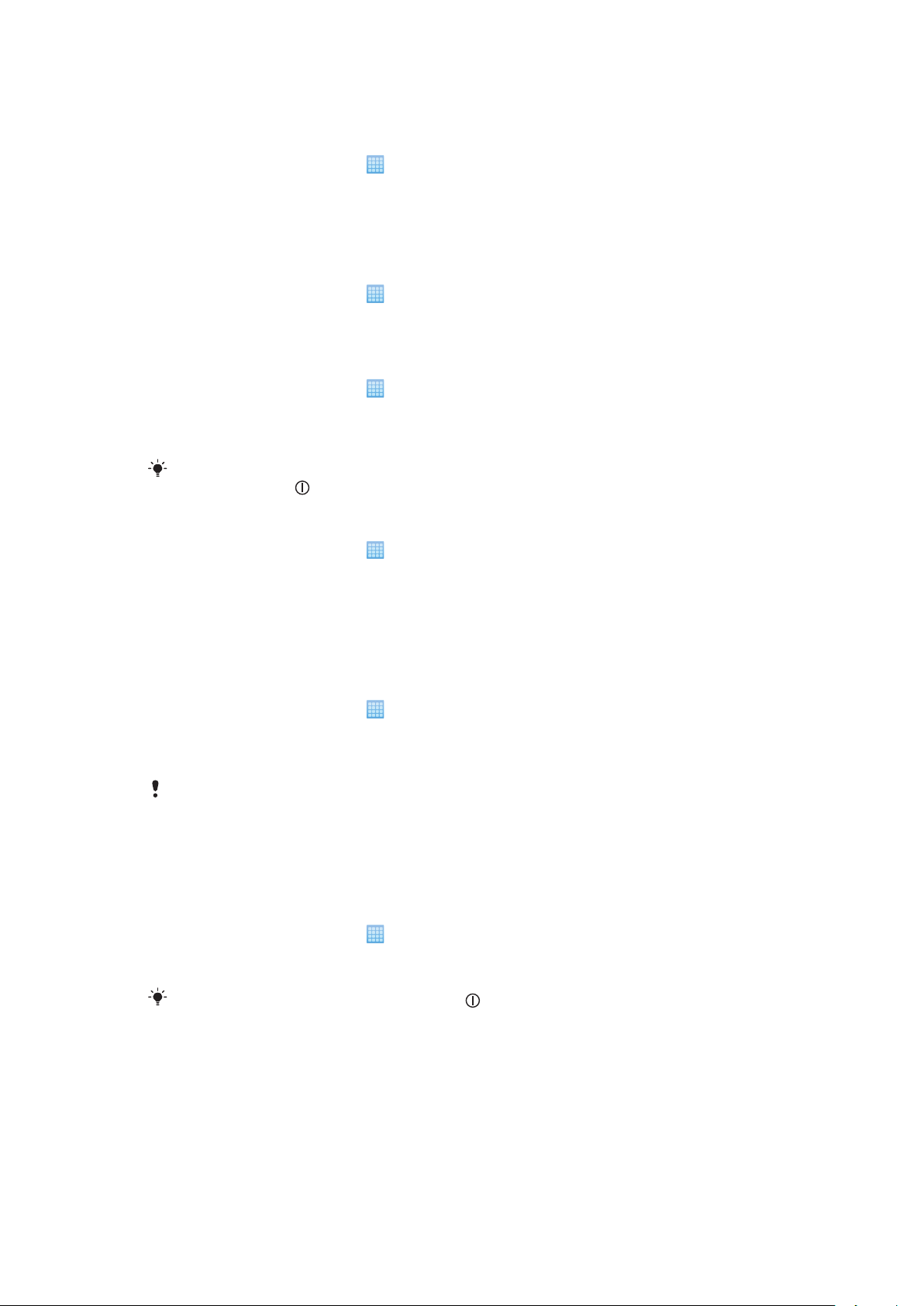
Ρυθμίσεις οθόνης
Για να προσαρμόσετε τη φωτεινότητα της οθόνης
1
Από την Αρχική οθόνη, χτυπήστε .
2
Βρείτε και χτυπήστε την επιλογή Ρυθμίσεις > Ήχος και εικόνα > Φωτεινότητα.
3
Για να μειώσετε τη φωτεινότητα, σύρετε το ρυθμιστικό προς τα αριστερά. Για να αυξήσετε τη
φωτεινότητα, σύρετε το ρυθμιστικό προς τα δεξιά.
4
Χτυπήστε OK.
Για ρύθμιση της οθόνης σε δόνηση
1
Από την Αρχική οθόνη, χτυπήστε
2
Βρείτε και χτυπήστε την επιλογή Ρυθμίσεις > Ήχος και εικόνα > Απτικά σχόλια. Σε
ορισμένες εφαρμογές, η οθόνη δονείται όταν τη χτυπάτε.
Για να προσαρμόσετε το χρόνο αδράνειας πριν από την απενεργοποίηση της οθόνης
1
Από την Αρχική οθόνη, χτυπήστε .
2
Βρείτε και χτυπήστε την επιλογή Ρυθμίσεις > Ήχος και εικόνα > Λήξη ορίου χρόνου
οθόνης.
3
Ενεργοποιήστε μια επιλογή.
Για να απενεργοποιήσετε γρήγορα την οθόνη, πιέστε σύντομα το πλήκτρο ενεργοποίησης/
απενεργοποίησης .
Για να διατηρήσετε την οθόνη αναμμένη κατά τη διάρκεια της φόρτισης του τηλεφώνου
1
Από την Αρχική οθόνη, χτυπήστε .
2
Βρείτε και χτυπήστε την επιλογή Ρυθμίσεις > Εφαρμογές > Ανάπτυξη.
3
Μαρκάρετε το πλαίσιο ελέγχου Παραμονή σε κανονική κατάσταση λειτουργίας.
.
Γλώσσα τηλεφώνου
Μπορείτε να επιλέξετε τη γλώσσα που θα χρησιμοποιείτε στο τηλέφωνό σας.
Για να αλλάξετε τη γλώσσα τηλεφώνου
1
Από την Αρχική οθόνη, χτυπήστε .
2
Βρείτε και χτυπήστε την επιλογή Ρυθμίσεις > Γλώσσα και πληκτρολόγιο > Επιλογή
τοπικών ρυθμίσεων.
3
Ενεργοποιήστε μια επιλογή.
Αν επιλέξετε τη λάθος γλώσσα και δεν μπορείτε να διαβάσετε τα κείμενα του μενού, μεταβείτε
στο website
www.sonyericsson.com/support
για βοήθεια.
Λειτουργία πτήσης
Στη λειτουργία πτήσης δεν πραγματοποιούνται ραδιομεταδόσεις.
Για να ενεργοποιήσετε το Flight mode
1
Από την Αρχική οθόνη, χτυπήστε .
2
Βρείτε και χτυπήστε την επιλογή Ρυθμίσεις > Ασύρματο και δίκτυα.
3
Μαρκάρετε το πλαίσιο ελέγχου Flight mode.
Μπορείτε επίσης να πιέσετε παρατεταμένα το για να ενεργοποιήσετε το Flight mode.
Ρυθμίσεις Internet και μηνυμάτων
Για την αποστολή μηνυμάτων SMS και MMS και την πρόσβαση στο Internet, πρέπει να έχετε σύνδεση
δεδομένων 2G/3G και τις σωστές ρυθμίσεις. Υπάρχουν διάφοροι τρόποι για να λάβετε αυτές τις ρυθμίσεις:
•
Για τα περισσότερα δίκτυα και λειτουργούς δικτύων κινητής τηλεφωνίας, υπάρχουν προεγκατεστημένες
ρυθμίσεις Internet στο τηλέφωνό σας. Έτσι, μπορείτε να ξεκινήσετε αμέσως να χρησιμοποιείτε το Internet
και να στέλνετε μηνύματα.
29
Το παρόν αποτελεί μια προσαρμοσμένη μορφή αυτής της έκδοσης για το Internet. © Εκτυπώστε μόνο για ιδιωτική χρήση.
Page 30
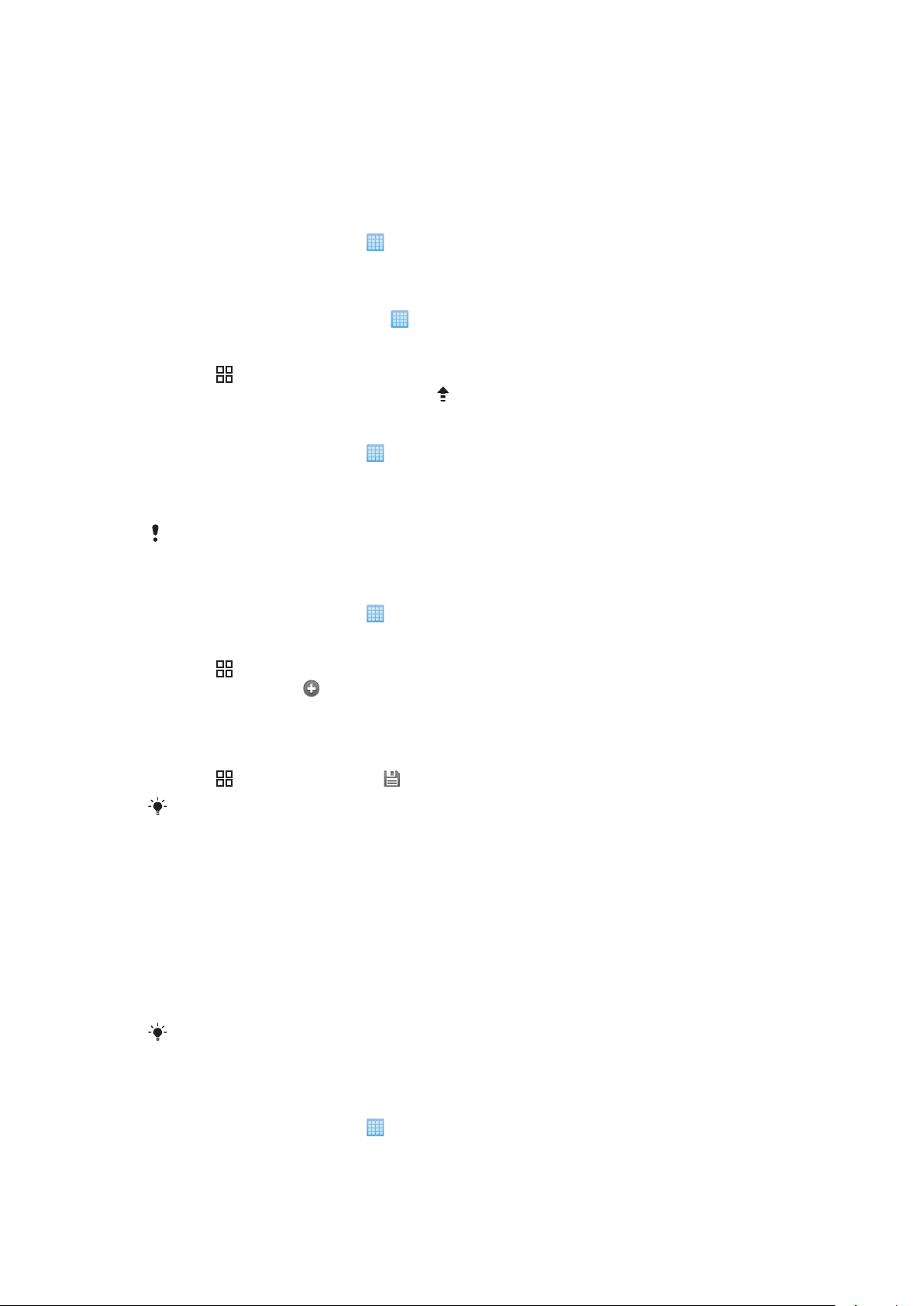
•
Σε ορισμένες περιπτώσεις, σας δίνεται η επιλογή να κάνετε λήψη των ρυθμίσεων Internet και μηνυμάτων
την πρώτη φορά που θα ενεργοποιήσετε το τηλέφωνό σας. Μπορείτε επίσης να κάνετε λήψη αυτών των
ρυθμίσεων αργότερα από το μενού Ρυθμίσεις.
•
Μπορείτε επίσης να προσθέσετε και να αλλάξετε τις ρυθμίσεις Internet και δικτύου στο τηλέφωνό σας με
μη αυτόματο τρόπο, οποιαδήποτε στιγμή. Επικοινωνήστε με το λειτουργό του δικτύου σας για λεπτομερείς
πληροφορίες σχετικά με τις ρυθμίσεις Internet και μηνυμάτων.
Για να κάνετε λήψη ρυθμίσεων Internet και μηνυμάτων
1
Από την Αρχική οθόνη, χτυπήστε .
2
Βρείτε και χτυπήστε την επιλογή Ρυθμίσεις > Sony Ericsson > Λήψη ρυθμίσεων.
Για να επαναφέρετε τις προεπιλεγμένες ρυθμίσεις Internet
1
Από την Αρχική οθόνη, χτυπήστε
2
Χτυπήστε Ρυθμίσεις > Ασύρματο και δίκτυα > Δίκτυα κινητής τηλεφωνίας >
.
Ονόματα σημείων πρόσβασης.
3
Πιέστε .
4
Χτυπήστε Επαναφορά προεπιλογών
.
Για να προβάλλετε το τρέχον Όνομα Σημείου Πρόσβασης (APN)
1
Από την Αρχική οθόνη, χτυπήστε .
2
Βρείτε και χτυπήστε την επιλογή Ρυθμίσεις > Ασύρματο και δίκτυα > Δίκτυα κινητής
τηλεφωνίας.
3
Χτυπήστε Ονόματα σημείου πρόσβασης.
Αν υπάρχουν διαθέσιμες περισσότερες από μία συνδέσεις, η ενεργή σύνδεση δικτύου θα
εμφανιστεί με ένα επιλεγμένο κουμπί στα δεξιά.
Για να διαμορφώσετε τις ρυθμίσεις Internet με μη αυτόματο τρόπο
1
Από την Αρχική οθόνη, χτυπήστε .
2
Βρείτε και χτυπήστε την επιλογή Ρυθμίσεις > Ασύρματο και δίκτυα > Δίκτυα κινητής
τηλεφωνίας > Ονόματα σημείου πρόσβασης.
3
Πιέστε
4
Χτυπήστε Νέο APN .
5
Χτυπήστε Όνομα και εισαγάγετε το όνομα του προφίλ δικτύου που θέλετε να δημιουργήσετε.
6
Χτυπήστε APN και εισαγάγετε το όνομα του σημείου πρόσβασης.
7
Χτυπήστε και εισαγάγετε όλες τις υπόλοιπες πληροφορίες που απαιτούνται από το λειτουργό
.
δικτύου.
8
Πιέστε
Επικοινωνήστε με το λειτουργό δικτύου για λεπτομερείς πληροφορίες σχετικά με τις ρυθμίσεις
δικτύου.
και χτυπήστε Αποθ/ση .
Μετάδοση δεδομένων
Απενεργοποίηση της μετάδοσης δεδομένων
Μπορείτε να απενεργοποιήσετε όλες τις συνδέσεις δεδομένων μέσω δικτύων 2G/3G με το τηλέφωνό σας,
για να αποφύγετε τυχόν ανεπιθύμητες λήψεις και συγχρονισμούς δεδομένων. Εάν χρειάζεστε λεπτομερείς
πληροφορίες σχετικά με το πρόγραμμα της συνδρομής σας και τις χρεώσεις μετάδοσης δεδομένων,
επικοινωνήστε με το λειτουργό του δικτύου σας.
Όταν η κίνηση δεδομένων είναι απενεργοποιημένη, εξακολουθείτε να μπορείτε να
χρησιμοποιήσετε τις συνδέσεις Wi-Fi™ και Bluetooth™. Μπορείτε επίσης να στείλετε και να
λάβετε μηνύματα πολυμέσων.
Για να απενεργοποιήσετε όλες τις μεταδόσεις δεδομένων
1
Από την Αρχική οθόνη, χτυπήστε .
2
Βρείτε και χτυπήστε την επιλογή Ρυθμίσεις > Ασύρματο και δίκτυα > Δίκτυα κινητής
τηλεφωνίας.
3
Ξεμαρκάρετε το πλαίσιο ελέγχου Κίνηση δεδομ..
30
Το παρόν αποτελεί μια προσαρμοσμένη μορφή αυτής της έκδοσης για το Internet. © Εκτυπώστε μόνο για ιδιωτική χρήση.
Page 31

Περιαγωγή δεδομένων
Ανάλογα με το φορέα δικτύου τηλεφωνίας, ίσως είναι δυνατό να επιτρέψετε συνδέσεις δεδομένων μέσω
2G/3G εκτός του οικείου δικτύου σας (περιαγωγή). Σημειώστε ότι ενδέχεται να υπάρχουν χρεώσεις για τη
μετάδοση δεδομένων. Για περισσότερες πληροφορίες, επικοινωνήστε με το λειτουργό του δικτύου σας.
Οι εφαρμογές ενδέχεται, μερικές φορές, να χρησιμοποιούν τη σύνδεση στο Internet στο οικείο
δίκτυό σας χωρίς καμία ειδοποίηση, όπως για παράδειγμα όταν στέλνετε αιτήματα αναζήτησης
και συγχρονισμού.
Για να ενεργοποιήσετε την περιαγωγή δεδομένων
1
Από την Αρχική οθόνη, χτυπήστε .
2
Βρείτε και χτυπήστε την επιλογή Ρυθμίσεις > Ασύρματο και δίκτυα > Δίκτυα κινητής
τηλεφωνίας.
3
Μαρκάρετε το πλαίσιο ελέγχου Περιαγωγή δεδομένων.
Ρυθμίσεις δικτύου
Το τηλέφωνό σας πραγματοποιεί αυτόματη εναλλαγή μεταξύ δικτύων 2G και 3G, ανάλογα με τη
διαθεσιμότητα. Ορισμένοι λειτουργοί δικτύων σας επιτρέπουν να πραγματοποιείτε εναλλαγή μεταξύ
δικτύων μη αυτόματα, για παράδειγμα, εάν ταξιδεύετε στο εξωτερικό και θέλετε να χρησιμοποιήσετε ένα
συγκεκριμένο δίκτυο.
Για να εξοικονομήσετε ενέργεια μπαταρίας, μπορείτε να περιορίσετε το τηλέφωνό σας ώστε να
χρησιμοποιεί μόνο δίκτυα GSM. Οι λήψεις και οι αποστολές δεδομένων, ωστόσο, θα είναι πιο αργές. Εάν
σκοπεύετε να κάνετε λήψη ή αποστολή μεγάλων όγκων δεδομένων, σας συνιστούμε να μεταβείτε σε άλλη
λειτουργία δικτύου ή να συνδεθείτε στο Internet μέσω δικτύου Wi-Fi™.
Για να χρησιμοποιείτε μόνο δίκτυα GSM
1
Από την Αρχική οθόνη, χτυπήστε
2
Βρείτε και χτυπήστε την επιλογή Ρυθμίσεις > Ασύρματο και δίκτυα > Δίκτυα κινητής
.
τηλεφωνίας.
3
Χτυπήστε Λειτουργία δικτύου.
4
Επιλέξτε Μόνο GSM.
Για να επιλέξετε ένα άλλο δίκτυο μη αυτόματα
1
Από την Αρχική οθόνη, χτυπήστε
2
Βρείτε και χτυπήστε την επιλογή Ρυθμίσεις > Ασύρματο και δίκτυα > Δίκτυα κινητής
.
τηλεφωνίας > Εταιρείες δικτύου.
3
Χτυπήστε Μη αυτόματη επιλογή.
4
Επιλέξτε ένα δίκτυο.
Εάν επιλέξετε ένα δίκτυο μη αυτόματα, το τηλέφωνό σας δεν θα πραγματοποιήσει αναζήτηση για
άλλο δίκτυο, ακόμα και αν μετακινηθείτε εκτός της περιοχής εμβέλειας του μη αυτόματα
επιλεγμένου δικτύου.
Για να ενεργοποιήσετε την αυτόματη επιλογή δικτύου
1
Από την Αρχική οθόνη, χτυπήστε .
2
Βρείτε και χτυπήστε την επιλογή Ρυθμίσεις > Ασύρματο και δίκτυα > Δίκτυα κινητής
τηλεφωνίας > Εταιρείες δικτύου.
3
Χτυπήστε Αυτόματη επιλογή.
31
Το παρόν αποτελεί μια προσαρμοσμένη μορφή αυτής της έκδοσης για το Internet. © Εκτυπώστε μόνο για ιδιωτική χρήση.
Page 32

Πραγματοποίηση κλήσεων
Κλήσεις έκτακτης ανάγκης
Το τηλέφωνό σας υποστηρίζει διεθνείς αριθμούς έκτακτης ανάγκης, για παράδειγμα, 112 ή 911. Μπορείτε
να χρησιμοποιείτε αυτούς τους αριθμούς, στις περισσότερες περιπτώσεις, για την πραγματοποίηση
κλήσεων έκτακτης ανάγκης σε οποιαδήποτε χώρα, με ή χωρίς κάρτα SIM τοποθετημένη στο τηλέφωνο, με
την προϋπόθεση ότι βρίσκεστε μέσα στην περιοχή εμβέλειας ενός δικτύου.
Για να πραγματοποιήσετε μια κλήση SOS
1
Από την Αρχική οθόνη, χτυπήστε Τηλέφωνο.
2
Εισαγάγετε τον αριθμό έκτακτης ανάγκης και χτυπήστε Κλήση. Για να διαγράψετε έναν αριθμό,
χτυπήστε
Μπορείτε να πραγματοποιήσετε μια κλήση SOS χωρίς να έχετε τοποθετήσει κάρτα SIM.
Για να πραγματοποιήσετε μια κλήση SOS ενώ η κάρτα SIM είναι κλειδωμένη
1
Χτυπήστε Κλήση SOS.
2
Εισαγάγετε τον αριθμό έκτακτης ανάγκης και χτυπήστε Κλήση. Για να διαγράψετε έναν αριθμό,
χτυπήστε
Διαχείριση κλήσεων
.
.
Για να πραγματοποιήσετε μια κλήση
1
Από την Αρχική οθόνη, χτυπήστε Τηλέφωνο.
2
Εισαγάγετε τον αριθμό του παραλήπτη και χτυπήστε Κλήση. Για να διαγράψετε έναν αριθμό,
χτυπήστε
Για να τερματίσετε μια κλήση
•
Χτυπήστε Τερματισμός.
Για να πραγματοποιήσετε μια διεθνή κλήση
1
Από την Αρχική οθόνη, χτυπήστε Τηλέφωνο.
2
Αγγίξτε παρατεταμένα το 0 μέχρι να εμφανιστεί το σύμβολο "+".
3
Εισαγάγετε τον κωδικό χώρας, τον κωδικό περιοχής (χωρίς μηδέν μπροστά) και τον αριθμό
τηλεφώνου και, στη συνέχεια, χτυπήστε Κλήση.
Για να απαντήσετε σε μια κλήση
•
Σύρετε το εικονίδιο
Αν χρησιμοποιείτε συνηθισμένα ακουστικά με μικρόφωνο, πρέπει να αφαιρέσετε τα ακουστικά
από την υποδοχή σύνδεσης για να μπορέσετε να απαντήσετε στην κλήση.
Για να απορρίψετε μια κλήση
•
Σύρετε το εικονίδιο στα αριστερά κατά μήκος της οθόνης.
.
στα δεξιά κατά μήκος της οθόνης.
Για να αλλάξετε την ένταση ήχου του ακουστικού κατά τη διάρκεια μιας κλήσης
•
Πιέστε το πλήκτρο αύξησης ή μείωσης έντασης ήχου.
Για να ενεργοποιήσετε το μεγάφωνο (ανοικτή συνομιλία) κατά τη διάρκεια μιας κλήσης
•
Χτυπήστε Ηχείο.
32
Το παρόν αποτελεί μια προσαρμοσμένη μορφή αυτής της έκδοσης για το Internet. © Εκτυπώστε μόνο για ιδιωτική χρήση.
Page 33

Για να πραγματοποιήσετε σίγαση του μικροφώνου κατά τη διάρκεια μιας κλήσης
•
Χτυπήστε Σίγαση.
Για να ενεργοποιήσετε την οθόνη κατά τη διάρκεια μιας κλήσης
•
Πιέστε .
Για να εισαγάγετε αριθμούς κατά τη διάρκεια μιας κλήσης
1
Κατά τη διάρκεια της κλήσης, χτυπήστε Πληκτρολόγιο κλήσης. Εμφανίζεται ένα
πληκτρολόγιο.
2
Εισαγάγετε τους αριθμούς.
Για να πραγματοποιήσετε σίγαση του ήχου κλήσης μιας εισερχόμενης κλήσης
•
Όταν λάβετε μια κλήση, πατήστε το πλήκτρο έντασης.
Πρόσφατες κλήσεις
Στο αρχείο κλήσεων, μπορείτε να προβάλλετε αναπάντητες , εισερχόμενες και εξερχόμενες
κλήσεις.
Για να δείτε αναπάντητες κλήσεις
1
Όταν έχετε λάβει αναπάντητη κλήση, το εικονίδιο εμφανίζεται στη γραμμή κατάστασης. Σύρετε
τη γραμμή κατάστασης προς τα κάτω.
2
Χτυπήστε Αναπάντητη.
Για να καλέσετε έναν αριθμό από το αρχείο κλήσεων
1
Από την Αρχική οθόνη, χτυπήστεΤηλέφωνο > Αρχείο κλήσεων.
2
Αν θέλετε να καλέσετε απευθείας έναν αριθμό, χτυπήστε
επεξεργαστείτε έναν αριθμό πριν από την κλήση, αγγίξτε παρατεταμένα τον επιθυμητό αριθμό και,
έπειτα, κάντε την επιλογή που θέλετε.
δίπλα στον αριθμό. Αν θέλετε να
Για να προσθέσετε έναν αριθμό από το αρχείο κλήσεων στις επαφές σας
1
Από την Αρχική οθόνη, χτυπήστεΤηλέφωνο > Αρχείο κλήσεων.
2
Χτυπήστε παρατεταμένα τον αριθμό και, στη συνέχεια, πατήστε Προσ. στις Επαφ..
3
Χτυπήστε την επαφή που θέλετε ή χτυπήστε Δημιουργία νέας επαφής.
4
Επεξεργαστείτε τις λεπτομέρειες επαφής και χτυπήστε Τέλος.
Αυτόματος τηλεφωνητής
Εάν η συνδρομή σας περιλαμβάνει υπηρεσία αυτόματου τηλεφωνητή, οι καλούντες θα μπορούν να σας
αφήνουν μηνύματα στον αυτόματο τηλεφωνητή σας, όταν δεν μπορείτε να απαντήσετε στις κλήσεις.
Συνήθως, ο αριθμός αυτόματου τηλεφωνητή αποθηκεύεται στην κάρτα SIM. Αν όχι, επικοινωνήστε με το
φορέα δικτύου τηλεφωνίας σας για να λάβετε τον αριθμό αυτόματου τηλεφωνητή. Στη συνέχεια μπορείτε
να εισάγετε τον αριθμό με μη αυτόματο τρόπο.
Για να εισαγάγετε τον αριθμό της υπηρεσίας τηλεφωνητή
1
Από την Αρχική οθόνη, χτυπήστε
2
Βρείτε και χτυπήστε την επιλογή Ρυθμίσεις > Ρυθμίσεις κλήσης > Ρυθμίσεις
αυτόματου τηλεφωνητή.
3
Εισαγάγετε τον αριθμό της υπηρεσίας τηλεφωνητή.
4
Χτυπήστε OK.
Για να καλέσετε την υπηρεσία τηλεφωνητή
1
Από την Αρχική οθόνη, χτυπήστε Τηλέφωνο.
2
Αγγίξτε παρατεταμένα το 1.
.
Πολλαπλές κλήσεις
Αν έχετε απενεργοποιήσει την αναμονή κλήσης, μπορείτε να χειριστείτε πολλές κλήσεις ταυτόχρονα. Αν
είναι ενεργοποιημένη, θα ειδοποιηθείτε με ένα ήχο "μπιπ" σε περίπτωση που δεχτείτε άλλη κλήση.
33
Το παρόν αποτελεί μια προσαρμοσμένη μορφή αυτής της έκδοσης για το Internet. © Εκτυπώστε μόνο για ιδιωτική χρήση.
Page 34

Για να ενεργοποιήσετε ή να απενεργοποιήσετε την αναμονή κλήσεων
1
Από την Αρχική οθόνη, χτυπήστε .
2
Βρείτε και χτυπήστε την επιλογή Ρυθμίσεις > Ρυθμίσεις κλήσης > Πρόσθετες
ρυθμίσεις.
3
Για να ενεργοποιήσετε ή να απενεργοποιήσετε την αναμονή κλήσεων, χτυπήστε Αναμ. κλήσ..
Για να απορρίψετε μια δεύτερη κλήση
•
Όταν ακούσετε τα επαναλαμβανόμενα μπιπ κατά τη διάρκεια μιας κλήσης, χτυπήστε
Κατειλημμένο.
Για να απαντήσετε σε μια δεύτερη κλήση και να τερματίσετε την κλήση σε εξέλιξη
•
Όταν ακούσετε τα επαναλαμβανόμενα μπιπ κατά τη διάρκεια μιας κλήσης, χτυπήστε Αλλαγή.
Για να απαντήσετε σε μια δεύτερη κλήση και να θέσετε την κλήση σε εξέλιξη σε αναμονή
•
Όταν ακούσετε τα επαναλαμβανόμενα μπιπ κατά τη διάρκεια μιας κλήσης, χτυπήστε Απάντ..
Για να πραγματοποιήσετε μια δεύτερη κλήση
1
Κατά τη διάρκεια μιας κλήσης, επιλέξτε Πληκτρολόγιο κλήσης.
2
Εισαγάγετε τον αριθμό του παραλήπτη και χτυπήστε Κλήση.
3
Αν ο παραλήπτης απαντήσει, η πρώτη κλήση θα τεθεί σε αναμονή.
Η ίδια διαδικασία εφαρμόζεται στις επόμενες κλήσεις.
Για να κάνετε εναλλαγή μεταξύ πολλών κλήσεων
•
Για να αλλάξετε σε άλλη κλήση και να θέσετε την τρέχουσα σε αναμονή, χτυπήστε τον αριθμό ή
την επαφή που θέλετε.
Για να τερματίσετε την κλήση σε εξέλιξη και να επιστρέψετε στην κλήση σε αναμονή
•
Χτυπήστε Τερματισμός.
Κλήσεις συνδιάσκεψης
Με την κλήση συνδιάσκεψης ή την κλήση με πολλούς συμμετέχοντες, μπορείτε να πραγματοποιήσετε μία
ομαδική συνομιλία με δύο ή περισσότερα άτομα.
Για να πραγματοποιήσετε μια κλήση συνδιάσκεψης
1
Κατά τη διάρκεια μιας κλήσης, επιλέξτε Πληκτρολόγιο κλήσης.
2
Καλέστε τον αριθμό του πρώτου συνομιλητή και χτυπήστε Κλήση.
Για να προσθέσετε ακόμα ένα συνομιλητή σε μια κλήση συνδιάσκεψης
1
Κατά τη διάρκεια μιας κλήσης, επιλέξτε Πληκτρολόγιο κλήσης.
2
Εισαγάγετε τον αριθμό του παραλήπτη και χτυπήστε Κλήση.
3
Αφού απαντήσει ο δεύτερος συνομιλητής, πατήστε
Για να έχετε μια ιδιωτική συζήτηση με έναν συνομιλητή
1
Κατά τη διάρκεια μιας κλήσης συνδιάσκεψης, χτυπήστε το κουμπί που εμφανίζεται στον αριθμό
των συμμετεχόντων. Για παράδειγμα, χτυπήστε 3 συνομιλητέςεάν υπάρχουν τρεις
συμμετέχοντες στην κλήση.
2
Χτυπήστε το όνομα του συμμετέχοντα που θέλετε να μιλήσετε ιδιωτικά.
3
Για να τερματίσετε μια ιδιωτική συζήτηση και να επιστρέψετε στην κλήση συνδιάσκεψης, χτυπήστε
.
.
Για να αποδεσμεύσετε ένα συνομιλητή από μια κλήση
1
Κατά τη διάρκεια μιας κλήσης συνδιάσκεψης, χτυπήστε το κουμπί που εμφανίζεται στον αριθμό
των συμμετεχόντων. Για παράδειγμα, χτυπήστε 3 συνομιλητέςεάν υπάρχουν τρεις
συμμετέχοντες.
2
Χτυπήστε
Το παρόν αποτελεί μια προσαρμοσμένη μορφή αυτής της έκδοσης για το Internet. © Εκτυπώστε μόνο για ιδιωτική χρήση.
δίπλα στον συμμετέχοντα που θέλετε να αποδεσμεύσετε.
34
Page 35

Για να τερματίσετε μια κλήση συνδιάσκεψης
•
Κατά τη διάρκεια της κλήσης συνδιάσκεψης, χτυπήστε Τερμ. κλήσης συνδιάσκεψης.
Ρυθμίσεις κλήσεων
Προώθηση κλήσεων
Μπορείτε να προωθήσετε κλήσεις, για παράδειγμα, σε άλλο τηλεφωνικό αριθμό ή σε μια υπηρεσία
αυτόματου τηλεφωνητή.
Για να προωθήσετε κλήσεις
1
Από την Αρχική οθόνη, χτυπήστε .
2
Βρείτε και χτυπήστε την επιλογή Ρυθμίσεις > Ρυθμίσεις κλήσης > Προώθηση
κλήσης.
3
Ενεργοποιήστε μια επιλογή.
4
Εισαγάγετε τον αριθμό στον οποίο θέλετε να προωθούνται οι κλήσεις και χτυπήστε
Ενεργοποίηση.
Για να απενεργοποιήσετε την προώθηση κλήσης
1
Από την Αρχική οθόνη, χτυπήστε
2
Βρείτε και χτυπήστε την επιλογή Ρυθμίσεις > Ρυθμίσεις κλήσης > Προώθηση
κλήσης.
3
Ενεργοποιήστε μια επιλογή.
4
Χτυπήστε Απενεργοποίηση.
.
Προβολή ή απόκρυψη του αριθμού τηλεφώνου σας
Μπορείτε να επιλέξετε την προβολή ή την απόκρυψη του αριθμού τηλεφώνου στις συσκευές αυτών που
καλείτε.
Για να προβάλλετε ή να αποκρύψετε τον αριθμό τηλεφώνου σας
1
Από την Αρχική οθόνη, χτυπήστε
2
Βρείτε και χτυπήστε την επιλογή Ρυθμίσεις > Ρυθμίσεις κλήσης > Πρόσθετες
ρυθμίσεις > Αναγνώριση κλήσης.
3
Ενεργοποιήστε μια επιλογή.
.
Αριθμοί προκαθορισμένων κλήσεων
Αν έχετε λάβει κωδικό PIN2 από τον παροχέα υπηρεσιών, μπορείτε να χρησιμοποιείτε μια λίστα αριθμών
προκαθορισμένων κλήσεων (Fixed Dialing Numbers - FDN) για να κάνετε φραγή στις εξερχόμενες και
εισερχόμενες κλήσεις.
Για να ενεργοποιήσετε ή να απενεργοποιήσετε τις προκαθορισμένες κλήσεις
1
Από την Αρχική οθόνη, χτυπήστε
2
Βρείτε και χτυπήστε την επιλογή Ρυθμίσεις > Ρυθμίσεις κλήσης > Αριθμοί κλήσης
καθορισμένων αριθμών.
3
Χτυπήστε Ενεργοποίηση FDN ή Απενεργοποίηση του FDN.
4
Εισαγάγετε το PIN2 και χτυπήστε OK.
Για να αποκτήσετε πρόσβαση στη λίστα αποδεκτών καλούντων
1
Από την Αρχική οθόνη, χτυπήστε
2
Βρείτε και χτυπήστε την επιλογή Ρυθμίσεις > Ρυθμίσεις κλήσης > Αριθμοί κλήσης
καθορισμένων αριθμών > Λίστα FDN.
.
.
35
Το παρόν αποτελεί μια προσαρμοσμένη μορφή αυτής της έκδοσης για το Internet. © Εκτυπώστε μόνο για ιδιωτική χρήση.
Page 36

Ευρετήριο
Στην εφαρμογή Ευρετήριο, μπορείτε να εισαγάγετε πληροφορίες για τις προσωπικές σας επαφές, όπως
για παράδειγμα, αριθμούς τηλεφώνου και διευθύνσεις email. Όταν προβάλλετε μια επαφή, αποκτάτε
γρήγορη πρόσβαση στην επικοινωνία με αυτή την επαφή.
Αν έχετε ορίσει τις παραμέτρους στο τηλέφωνό σας για να τις χρησιμοποιήσετε με έναν
λογαριασμό υπηρεσίας συγχρονισμού, μπορείτε να συγχρονίσετε τις επαφές του τηλεφώνου με
τις επαφές του λογαριασμού. Όταν δημιουργείτε ή εισαγάγετε επαφές, σας ζητείται να επιλέξετε
αν θέλετε να συγχρονίσετε τις πρόσφατα δημιουργημένες ή εισαχθείσες επαφές με τον
λογαριασμό ή αν θέλετε να τις χρησιμοποιήσετε στο τηλέφωνο (Επαφή τηλεφώνου). Ανατρέξτε
στην ενότητα Συγχρονισμός στη σελίδα 58.
Για να προβάλλετε τις επαφές σας
•
Από την Αρχική οθόνη, χτυπήστε , στη συνέχεια, χτυπήστεΕυρετήριο.
Την πρώτη φορά που ανοίγετε τις Ευρετήριο, σας ζητείται να ορίσετε τις παραμέτρους του
τηλεφώνου σας για συγχρονισμό των επαφών με μια online υπηρεσία και μπορείτε να εισάγετε
επαφές από την κάρτα SIM ή την κάρτα μνήμης σας. Αν θέλετε να χρησιμοποιήσετε τις επαφές
που έχετε εισάγει από την κάρτα SIM με κάποιον λογαριασμό συγχρονισμού, πρέπει πρώτα να
ορίσετε τις παραμέτρους του συγχρονισμού με τον λογαριασμό πριν εισαγάγετε τις επαφές από
την κάρτα SIM.
Εισαγωγή επαφών στο τηλέφωνό σας
Αν θέλετε να μεταφέρετε επαφές από το παλιό σας τηλέφωνο στο νέο τηλέφωνο σας
χρησιμοποιώντας οποιαδήποτε από τις μεθόδους που περιγράφονται παρακάτω, πρέπει πρώτα
να ανατρέξετε στον οδηγό χρήστη του παλιού σας τηλεφώνου. Επίσης, να θυμάστε ότι πρώτα
πρέπει να δημιουργείτε αντίγραφα ασφαλείας των παλιών επαφών σας, πριν τις καταχωρήσετε
στο νέο σας τηλέφωνο. Αυτό μπορείτε να το κάνετε συγχρονίζοντας τις επαφές του παλιού σας
τηλεφώνου με έναν λογαριασμό συγχρονισμού ή με εξαγωγή των επαφών στην κάρτα SIM ή σε
μια κάρτα μνήμης.
Μπορείτε να εισαγάγετε υπάρχουσες πληροφορίες των επαφών στο τηλέφωνό σας με διάφορους τρόπους:
•
Χρησιμοποιήστε μια υπηρεσία συγχρονισμού, όπως η Sony Ericsson Sync ή η Google Sync™. Με αυτόν
τον τρόπο, μπορείτε να διαχειριστείτε τις επαφές σας και απευθείας στο τηλέφωνο αλλά και από
υπολογιστή.
•
Εισαγωγή επαφών από κάρτα SIM. Ενδέχεται να μην είναι δυνατή η μεταφορά όλων των πληροφοριών
από το ένα τηλέφωνο στο άλλο με αυτήν τη μέθοδο, λόγω της περιορισμένης μνήμης στην κάρτα SIM.
Επίσης, ορισμένα τηλέφωνα δεν υποστηρίζουν την εξαγωγή επαφών σε μια κάρτα SIM.
•
Εισαγωγή επαφών από κάρτα μνήμης. Να έχετε υπόψη ότι δεν είναι πάντα δυνατή η μεταφορά επαφών
από το ένα τηλέφωνο στο άλλο με αυτήν τη μέθοδο, από τη στιγμή που ορισμένες φωτογραφίες δεν
υποστηρίζουν την εισαγωγή ή εξαγωγή επαφών από/προς μια κάρτα μνήμης.
•
Χρησιμοποιήστε μια σύνδεση Bluetooth™ για να μεταφέρετε επαφές από το ένα τηλέφωνο στο άλλο. Και
τα δύο τηλέφωνα πρέπει να είναι ενεργοποιημένα. Σε ορισμένα τηλέφωνα, η τεχνολογία Bluetooth™
λειτουργεί μόνο αφού έχετε εισαγάγει μια κάρτα SIM.
•
Μπορείτε να στείλετε επαφές μέσω υπηρεσιών μηνυμάτων όπως με SMS, MMS ή με email. Δεν
υποστηρίζουν όλα τα τηλέφωνα την αποστολή επαφών μέσω υπηρεσιών μηνυμάτων.
Για συγχρονισμό των επαφών του τηλεφώνου σας με έναν λογαριασμό συγχρονισμού
1
Από την Αρχική οθόνη, χτυπήστε , στη συνέχεια, χτυπήστεΕυρετήριο.
2
Πιέστε
3
Για να ρυθμίσετε έναν λογαριασμό συγχρονισμού, χτυπήστε Προσθήκη λογαριασμού και
και, στη συνέχεια, χτυπήστε Ρυθμίσεις > Λογαριασμοί & συγχρονισμός.
ακολουθήστε τις οδηγίες στην οθόνη. Εάν έχετε ήδη ορίσει τις παραμέτρους ενός λογαριασμού
συγχρονισμού και θέλετε να συγχρονιστείτε με εκείνον τον λογαριασμό, χτυπήστε τον λογαριασμό,
πιέστε και χτυπήστε Να γίνει συγχρονισμός τώρα.
36
Το παρόν αποτελεί μια προσαρμοσμένη μορφή αυτής της έκδοσης για το Internet. © Εκτυπώστε μόνο για ιδιωτική χρήση.
Page 37

Για να εισαγάγετε επαφές από κάρτα SIM
6
5
4
1
7
2
3
8
1
Από την Αρχική οθόνη, χτυπήστε , στη συνέχεια, χτυπήστεΕυρετήριο.
2
Πιέστε και, στη συνέχεια, χτυπήστε Περισσότερα > Εισαγωγή επαφών > Κάρτα
SIM.
3
Αν έχετε συγχρονίσει τις επαφές σας με έναν λογαριασμό συγχρονισμού, επιλέξτε αν θέλετε να
χρησιμοποιήσετε τις επαφές που έχουν εισαχθεί στην κάρτα SIM με τον λογαριασμό συγχρονισμού
ή αν θέλετε να χρησιμοποιήσετε την επαφή της κάρτας SIM μόνο στο τηλέφωνο.
4
Για να εισαγάγετε μια επαφή, βρείτε και χτυπήστε την επαφή που θέλετε. Για να εισάγετε όλες τις
επαφές, πιέστε και στη συνέχεια χτυπήστε Εισαγωγή όλων.
Για να εισάγετε επαφές από μια κάρτα μνήμης
1
Από την Αρχική οθόνη, χτυπήστε , στη συνέχεια, χτυπήστεΕυρετήριο.
2
Πιέστε
και, στη συνέχεια, χτυπήστε Περισσότερα > Εισαγωγή επαφών > Κάρτα
μνήμης.
3
Αν έχετε συγχρονίσει τις επαφές σας με έναν λογαριασμό συγχρονισμού, επιλέξτε αν θέλετε να
χρησιμοποιήσετε τις επαφές που έχουν εισαχθεί στην κάρτα μνήμης με τον λογαριασμό
συγχρονισμού ή αν θέλετε να τις χρησιμοποιήσετε μόνο στο τηλέφωνο.
4
Εμφανίζεται μια λίστα που παρουσιάζει διαφορετικές ομάδες των επαφών του τηλεφώνου, μαζί με
τις αντίστοιχες ημερομηνίες δημιουργίας τους. Επιλέξτε την ομάδα που θέλετε να εισάγετε.
Για λήψη δεδομένων των επαφών χρησιμοποιώντας την τεχνολογία Bluetooth™
1
Βεβαιωθείτε ότι έχετε ενεργοποιήσει τη λειτουργία Bluetooth™ ότι έχετε ρυθμίσει το τηλέφωνό σας
σε ορατό. Εάν δεν το κάνετε, τότε δεν μπορείτε να λάβετε δεδομένα από άλλες συσκευές.
2
Όταν σας ζητηθεί να επιτρέψετε μια σύνδεση Bluetooth™ στο τηλέφωνό σας από μια συσκευή
που στέλνει δεδομένα επαφής, χτυπήστε OK.
3
Όταν σας ζητηθεί να αποθηκεύσετε τα δεδομένα επαφής, χτυπήστε OK
Για λήψη επαφών χρησιμοποιώντας την υπηρεσία μηνυμάτων
1
Όταν λαμβάνετε ένα νέο μήνυμα κειμένου, ένα μήνυμα πολυμέσων ή μήνυμα email, ανοίξτε το
μήνυμα.
2
Τα δεδομένα της ληφθείσας επαφής εμφανίζονται ως συνημμένο αρχείο vCard. Χτυπήστε ή αγγίξτε
παρατεταμένα το αρχείο vCard για να ανοίξει ένα μενού ώστε να μπορέσετε να αποθηκεύσετε τα
δεδομένα της επαφής.
Επισκόπηση οθόνης Ευρετήριο
1 Επιλέξτε ποιες επαφές θα εμφανιστούν
2 Kουμπί προσθήκης επαφής
3 Πεδίο αναζήτησης επαφών
4 Μια επαφή. Αν έχει προστεθεί, εμφανίζεται εδώ η μικρογραφία μιας επαφής και η κατάσταση της υπηρεσίας web
Το παρόν αποτελεί μια προσαρμοσμένη μορφή αυτής της έκδοσης για το Internet. © Εκτυπώστε μόνο για ιδιωτική χρήση.
37
Page 38

5 Κατάσταση παρουσίας της επαφής σε υπηρεσία ανταλλαγής άμεσων μηνυμάτων
6 Αλφαβητικό ευρετήριο για την περιήγηση στις επαφές
7 Μικρογραφία εικόνας της επαφής. Χτυπήστε για να αποκτήσετε πρόσβαση στο μενού γρήγορης επικοινωνίας
8 Συντομεύσεις
Διαχείριση των επαφών σας
Δημιουργήστε, επεξεργαστείτε και συγχρονίστε τις επαφές σας με μερικά απλά βήματα. Επιλέξτε να
εμφανίσετε μόνο τις επαφές που θέλετε να χρησιμοποιήσετε στο τηλέφωνο. Αν συγχρονίσετε τις επαφές
σας με περισσότερους από έναν λογαριασμούς, μπορείτε να συνδέσετε επαφές στο τηλέφωνό σας για να
αποφύγετε τις επαναλήψεις.
Ορισμένες υπηρεσίες συγχρονισμού, για παράδειγμα, ορισμένες υπηρεσίες κοινωνικής
δικτύωσης, δεν σας επιτρέπουν να επεξεργαστείτε τις λεπτομέρειες των επαφών.
Για να επιλέξετε ποιες επαφές θα εμφανιστούν
1
Από την Αρχική οθόνη, χτυπήστε , στη συνέχεια, χτυπήστεΕυρετήριο.
2
Χτυπήστε .
3
Στη λίστα που εμφανίζεται, επιλέξτε και αποεπιλέξτε τις επιθυμητές επιλογές. Αν έχετε συγχρονίσει
τις επαφές με έναν λογαριασμό, αυτός ο λογαριασμός εμφανίζεται στη λίστα. Μπορείτε να
χτυπήσετε τον λογαριασμό για να επεκτείνετε κι άλλο τη λίστα επιλογών. Όταν τελειώσετε, χτυπήστε
OK.
Για να προσθέσετε μια επαφή
1
Από την Αρχική οθόνη, χτυπήστε
2
Χτυπήστε .
3
Αν έχετε συγχρονίσει τις επαφές σας με περισσότερους από έναν λογαριασμούς, επιλέξτε τον
λογαριασμό για τον οποίο θέλετε να χρησιμοποιήσετε αυτήν την επαφή ή χτυπήστε Επαφή
τηλεφώνου αν θέλετε να χρησιμοποιήσετε αυτήν την επαφή μόνο στο τηλέφωνο.
4
Εισάγετε ή επιλέξτε τις επιθυμητές πληροφορίες για την επαφή.
5
Όταν τελειώσετε, χτυπήστε Ολοκλ..
, στη συνέχεια, χτυπήστεΕυρετήριο.
Αν προσθέσετε το σύμβολο "+" και τον κωδικό χώρας πριν από τον αριθμό τηλεφώνου μιας
επαφής, μπορείτε να χρησιμοποιήσετε τον αριθμό όταν πραγματοποιείτε κλήσεις από άλλες
χώρες.
Για να επεξεργαστείτε μια επαφή
1
Από την Αρχική οθόνη, χτυπήστε , στη συνέχεια, χτυπήστεΕυρετήριο.
2
Αγγίξτε παρατεταμένα την επαφή που θέλετε να επεξεργαστείτε και, στη συνέχεια, χτυπήστε
Επεξεργασία επαφής.
3
Επεξεργαστείτε τις πληροφορίες που θέλετε. Όταν τελειώσετε, χτυπήστε Ολοκλ..
Για να προσθέσετε μια εικόνα
1
Από την Αρχική οθόνη, χτυπήστε
2
Αγγίξτε παρατεταμένα την επαφή που θέλετε να επεξεργαστείτε και, στη συνέχεια, χτυπήστε
, στη συνέχεια, χτυπήστεΕυρετήριο.
Επεξεργασία επαφής.
3
Χτυπήστε και επιλέξτε την επιθυμητή μέθοδο προσθήκης της εικόνας της επαφής.
4
Αφού προσθέσετε την εικόνα, χτυπήστε Ολοκλ..
Μπορείτε επίσης να προσθέσετε μια φωτογραφία σε μια επαφή απευθείας από την εφαρμογή
Άλμπουμ.
Για να προβάλλετε την επικοινωνία με μια επαφή
1
Από την Αρχική οθόνη, χτυπήστε , στη συνέχεια, χτυπήστεΕυρετήριο.
2
Χτυπήστε την επαφή που θέλετε να προβάλλετε.
3
Για να προβάλλετε την επικοινωνία σας με την επαφή μέσω διαφόρων τρόπων, χτυπήστε ή αγγίξτε
απαλά μεταξύ των στοιχείων φίλτρου στο κάτω μέρος της οθόνης.
38
Το παρόν αποτελεί μια προσαρμοσμένη μορφή αυτής της έκδοσης για το Internet. © Εκτυπώστε μόνο για ιδιωτική χρήση.
Page 39

Για να διαγράψετε επαφές
1
Από την Αρχική οθόνη, χτυπήστε , στη συνέχεια, χτυπήστεΕυρετήριο.
2
Πιέστε και, στη συνέχεια, χτυπήστε Διαγρ.επαφών.
3
Μαρκάρετε τις επαφές που θέλετε να διαγράψετε ή χτυπήστε Επισήμανση όλων αν θέλετε
να διαγράψετε όλες τις επαφές.
4
Χτυπήστε OK.
Για να επεξεργαστείτε τις δικές σας πληροφορίες επαφής
1
Από την Αρχική οθόνη, χτυπήστε
2
Αγγίξτε παρατεταμένα Ο αριθμός μου στην κορυφή της λίστας επαφών και, έπειτα, χτυπήστε
Επεξεργασία επαφής.
3
Εισάγετε τις νέες πληροφορίες ή κάντε τις αλλαγές που θέλετε.
4
Αφού τελειώσετε, χτυπήστε Ολοκλ..
, στη συνέχεια, χτυπήστεΕυρετήριο.
Αποφυγή διπλών καταχωρήσεων στο ευρετήριό σας
Εάν συγχρονίσετε τις επαφές σας με έναν νέο λογαριασμό ή εισαγάγετε πληροφορίες στην επαφή με
άλλους τρόπους, υπάρχει πιθανότητα να καταλήξετε με διπλές καταχωρήσεις στο ευρετήριό σας. Εάν αυτό
συμβεί, μπορείτε να συνδέσετε τέτοιες επαναλήψεις για να δημιουργήσετε μία καταχώρηση. Εάν συνδέσετε
καταχωρήσεις από λάθος, μπορείτε να τις διαχωρίσετε ξανά αργότερα.
Για σύνδεση επαφών
1
Από την Αρχική οθόνη, χτυπήστε
2
Αγγίξτε παρατεταμένα την επαφή που θέλετε να συνδέσετε με μια άλλη επαφή και, έπειτα, χτυπήστε
Ένωση επαφών.
3
Από τη λίστα προτάσεων, επιλέξτε την επαφή την οποία θέλετε να συνδέσετε ή
χτυπήστεΕμφάνιση όλων των επαφών και επιλέξτε από όλες τις επαφές.
4
Χτυπήστε OK.
, στη συνέχεια, χτυπήστεΕυρετήριο.
Για διαχωρισμό επαφών
1
Από την Αρχική οθόνη, χτυπήστε
2
Αγγίξτε παρατεταμένα την επαφή που θέλετε να επεξεργαστείτε και, στη συνέχεια, χτυπήστε
Επεξεργασία επαφής.
3
Πιέστε
4
Χτυπήστε OK.
και, στη συνέχεια, χτυπήστε Διαχωρισμός.
, στη συνέχεια, χτυπήστεΕυρετήριο.
Αγαπημένα
Μπορείτε να επισημάνετε μία επαφή ως αγαπημένη. Η καρτέλα Αγαπημένα παρέχει γρήγορη
πρόσβαση στις επαφές που έχετε μαρκάρει.
Για να επισημάνετε ή να καταργήσετε την επισήμανση μιας επαφής ως αγαπημένης
1
Από την Αρχική οθόνη, χτυπήστε , στη συνέχεια, χτυπήστεΕυρετήριο.
2
Χτυπήστε την επαφή την οποία θέλετε να προσθέσετε ή να αφαιρέσετε από τα αγαπημένα.
3
Χτυπήστε
.
Επικοινωνία με τις επαφές σας
Για να αναζητήσετε μια επαφή
1
Από την Αρχική οθόνη, χτυπήστε , στη συνέχεια, χτυπήστεΕυρετήριο.
2
Εισάγετε τα πρώτα γράμματα του ονόματος της επαφής στο πεδίο Αναζήτηση. Εμφανίζονται
όλες οι επαφές που ξεκινούν με αυτά τα γράμματα.
To μενού γρήγορης επικοινωνίας
Χτυπήστε τη μικρογραφία εικόνας της επαφής για να επικοινωνήσετε γρήγορα με μια επαφή. Οι ακόλουθες
ενέργειες είναι διαθέσιμες από το μενού γρήγορης επικοινωνίας:
39
Το παρόν αποτελεί μια προσαρμοσμένη μορφή αυτής της έκδοσης για το Internet. © Εκτυπώστε μόνο για ιδιωτική χρήση.
Page 40

Προβολής της επαφής
Πραγματοποίηση κλήσης προς την επαφή
Αποστολής μηνύματος SMS ή MMS
Αποστολή μηνύματος email χρησιμοποιώντας την εφαρμογή Email
Αποστολή μηνύματος email χρησιμοποιώντας την εφαρμογή Gmail™
Έναρξης ενός chat χρησιμοποιώντας την εφαρμογή Ομιλία
Προβολή της διεύθυνσης επικοινωνίας του ατόμου χρησιμοποιώντας την εφαρμογή Χάρτες
Για να εμφανίζεται μια εφαρμογή ως επιλογή στο μενού γρήγορης επικοινωνίας, ενδέχεται να
χρειαστεί να ορίσετε τις παραμέτρους της εφαρμογής στο τηλέφωνό σας. Για παράδειγμα, πρέπει
να ξεκινήσετε την εφαρμογή Gmail™ και να εισαγάγετε τα στοιχεία εισόδου σας για να μπορέσετε
να την χρησιμοποιήσετε στο μενού γρήγορης επικοινωνίας.
Κοινή χρήση των επαφών σας
Για αποστολή της επαγγελματικής σας κάρτας
1
Από την Αρχική οθόνη, χτυπήστε , στη συνέχεια, χτυπήστεΕυρετήριο.
2
Χτυπήστε Ο αριθμός μου.
3
Πιέστε
4
Επιλέξτε μια διαθέσιμη μέθοδο μεταφοράς και ακολουθήστε τις οδηγίες στην οθόνη.
και, στη συνέχεια, χτυπήστε Αποστολή επαγγελματικής κάρτας.
Για αποστολή επαφής
1
Από την Αρχική οθόνη, χτυπήστε , στη συνέχεια, χτυπήστεΕυρετήριο.
2
Πατήστε την επαφή που θέλετε να στείλετε.
3
Πιέστε και, στη συνέχεια, χτυπήστε Αποστολή επαγγελματικής κάρτας.
4
Επιλέξτε μια διαθέσιμη μέθοδο μεταφοράς και ακολουθήστε τις οδηγίες στην οθόνη.
Για να στείλετε διάφορες επαφές μαζί
1
Από την Αρχική οθόνη, χτυπήστε
2
Πιέστε και, στη συνέχεια, χτυπήστε Αποστ. επαφών.
3
Μαρκάρετε τις επαφές που θέλετε να στείλετε ή επιλέξτε όλες τις επαφές, αν θέλετε να στείλετε όλες
τις επαφές.
4
Χτυπήστε Αποστολή επαφής και, στη συνέχεια, χτυπήστε OK για επιβεβαίωση.
, στη συνέχεια, χτυπήστεΕυρετήριο.
Δημιουργία αντιγράφων ασφαλείας επαφών
Μπορείτε να χρησιμοποιήσετε την κάρτα μνήμης και την κάρτα SIM για τη δημιουργία αντιγράφων
ασφαλείας των επαφών.
Για εξαγωγή όλων των επαφών στην κάρτα μνήμης
1
Από την Αρχική οθόνη, χτυπήστε
2
Πιέστε και, στη συνέχεια, χτυπήστε Περισσότερα > Δημ.αντ.ασφ.επ. > Κάρτα
μνήμης.
3
Χτυπήστε OK.
, στη συνέχεια, χτυπήστεΕυρετήριο.
40
Το παρόν αποτελεί μια προσαρμοσμένη μορφή αυτής της έκδοσης για το Internet. © Εκτυπώστε μόνο για ιδιωτική χρήση.
Page 41

Για να εξαγάγετε επαφές σε μια κάρτα SIM
1
Από την Αρχική οθόνη, χτυπήστε , στη συνέχεια, χτυπήστεΕυρετήριο.
2
Πιέστε και, στη συνέχεια, χτυπήστε Περισσότερα > Δημ.αντ.ασφ.επ. > Κάρτα
SIM.
3
Μαρκάρετε τις επαφές που θέλετε να εξαγάγετε ή χτυπήστε Επισήμανση όλων.
4
Χτυπήστε Δημ.αντιγρ.ασφαλ..
5
Επιλέξτε Προσθήκη επαφών, εάν θέλετε να προσθέσετε τις επαφές στις υπάρχουσες επαφές
στην κάρτα SIM ή στις Αντικατ. όλων των επαφών, εάν θέλετε να αντικαταστήσετε τις
επαφές που υπάρχουν στην κάρτα SIM.
Κατά την εξαγωγή επαφών σε μια κάρτα SIM, ενδέχεται να μην εξαχθούν όλες οι πληροφορίες.
Αυτό οφείλεται στους περιορισμούς μνήμης των καρτών SIM.
41
Το παρόν αποτελεί μια προσαρμοσμένη μορφή αυτής της έκδοσης για το Internet. © Εκτυπώστε μόνο για ιδιωτική χρήση.
Page 42

Μηνύματα
Χρήση μηνυμάτων κειμένου και πολυμέσων
Μπορείτε να στείλετε και να λάβετε μηνύματα SMS από το τηλέφωνό σας με χρήση της λειτουργίας SMS
(Υπηρεσία Σύντομων Μηνυμάτων). Εάν η συνδρομή σας περιλαμβάνει MMS (Υπηρεσία Μηνυμάτων
Πολυμέσων), μπορείτε επίσης να στείλετε και να λάβετε μηνύματα που περιλαμβάνουν αρχεία πολυμέσων,
όπως εικόνες και video. Ένα SMS μπορεί να αποτελείται από 160 χαρακτήρες το μέγιστο. Αν υπερβείτε
τους 160 χαρακτήρες, τότε όλα τα μονά μηνύματα συνδέονται και αποστέλλονται μαζί. Χρεώνεστε για κάθε
μήνυμα 160 χαρακτήρων που αποστέλλετε. Όταν προβάλλετε τα μηνύματά σας, εμφανίζονται ως
συνομιλίες που σημαίνει ότι όλα τα μηνύματα προς και από ένα συγκεκριμένο άτομο ομαδοποιούνται.
Για να στείλετε MMS, χρειάζεστε τις σωστές ρυθμίσεις MMS στο τηλέφωνό σας. Δείτε στην ενότητα
Ρυθμίσεις Internet και μηνυμάτων στη σελίδα 29.
Για να δημιουργήσετε και να στείλετε ένα μήνυμα
1
Από την Αρχική οθόνη, χτυπήστε , και στη συνέχεια χτυπήστε Μηνύματα.
2
Χτυπήστε Νέο μήνυμα.
3
Χτυπήστε Δημιουρ. μην. και εισαγάγετε το κείμενο του μηνύματός σας.
4
Για να προσθέσετε έναν παραλήπτη, χτυπήστε Προσθ. παραλήπτη και, στη συνέχεια,
επιλέξτε μια επαφή ή εισαγάγετε μη αυτόματα τον πλήρη αριθμό.
5
Για να προσθέσετε ένα αρχείο πολυμέσων, χτυπήστε
επιλογές. Εάν θέλετε να προσθέσετε ένα βίντεο που είναι πολύ μεγάλο για το μήνυμα, μπορείτε να
το περικόψετε. Στο μήνυμα που εμφανίζεται, χτυπήστε Ναι, και στη συνέχεια, χτυπήστε
Περικοπή στο video player.
6
Αν θέλετε να προσθέσετε ή να αφαιρέσετε παραλήπτες πριν στείλετε το μήνυμα, πιέστε
προσθέσετε έναν παραλήπτη, χτυπήστε Προσθ. παραλήπτη. Για να αφαιρέσετε έναν
παραλήπτη, χτυπήστε Επεξεργασία παραληπτών και χτυπήστε δίπλα σε έναν
παραλήπτη. Όταν τελειώσετε, χτυπήστε Ολοκλ..
7
Για να στείλετε το μήνυμα, χτυπήστε Αποστ..
και επιλέξτε μια από τις διαθέσιμες
. Για να
Εάν κλείσετε ένα μήνυμα πριν το στείλετε, θα αποθηκευθεί ως πρόχειρο. Εάν το μήνυμα είναι
μέρος μια συνομιλίας, η συνομιλία επισημαίνεται με τη λέξη Πρόχειρο.
Για διαβάσετε ένα εισερχόμενο μήνυμα
1
Από την Αρχική οθόνη, χτυπήστε , και στη συνέχεια το εικονίδιο Μηνύματα.
2
Χτυπήστε την επιθυμητή συνομιλία.
3
Αν δεν έχει γίνει ακόμη λήψη του μηνύματος, αγγίξτε παρατεταμένα το μήνυμα, και στη συνέχεια
χτυπήστε Λήψη μηνύματος.
Όταν λαμβάνετε ένα SMS ή MMS, εμφανίζεται το εικονίδιο
διαβάσετε το μήνυμα, μπορείτε επίσης να σύρετε τη γραμμή κατάστασης προς τα κάτω και να
χτυπήσετε το εισερχόμενο μήνυμα όταν η γραμμή κατάστασης είναι ανοικτή.
Για να απαντήσετε σε ένα μήνυμα
1
Από την Αρχική οθόνη, χτυπήστε , και στη συνέχεια το εικονίδιο Μηνύματα.
2
Χτυπήστε την επιθυμητή συνομιλία.
3
Εισαγάγετε την απάντησή σας και χτυπήστε Αποστ..
Για να προωθήσετε ένα μήνυμα
1
Από την Αρχική οθόνη, χτυπήστε
2
Χτυπήστε την επιθυμητή συνομιλία.
3
Αγγίξτε παρατεταμένα το μήνυμα που θέλετε να προωθήσετε, στη συνέχεια, χτυπήστε
Προώθηση μηνύμ..
4
Επιλέξτε έναν παραλήπτη από τη λίστα ή χτυπήστε την επιλογή Νέα συνομιλία για να
προσθέσετε όποιον παραλήπτη δεν είναι στη λίστα.
5
Επεξεργαστείτε το μήνυμα και χτυπήστε Αποστ..
, και στη συνέχεια το εικονίδιο Μηνύματα.
στη γραμμή κατάστασης. Για να
42
Το παρόν αποτελεί μια προσαρμοσμένη μορφή αυτής της έκδοσης για το Internet. © Εκτυπώστε μόνο για ιδιωτική χρήση.
Page 43

Για να διαγράψετε ένα μήνυμα
1
Από την Αρχική οθόνη, χτυπήστε , και στη συνέχεια το εικονίδιο Μηνύματα.
2
Χτυπήστε την επιθυμητή συνομιλία.
3
Αγγίξτε παρατεταμένα το μήνυμα που θέλετε να διαγράψετε, στη συνέχεια, χτυπήστε Διαγραφή
μηνύμ. > Ναι.
Για διαγραφή συνομιλιών
1
Από την Αρχική οθόνη, χτυπήστε , και στη συνέχεια το εικονίδιο Μηνύματα.
2
Πιέστε
3
Επιλέξτε τα πλαίσια ελέγχου για τις συνομιλίες που θέλετε να διαγράψετε, στη συνέχεια χτυπήστε
και, στη συνέχεια, χτυπήστε Διαγρ. πολλών.
Διαγρ..
Για να αποθηκεύσετε τον αριθμό ενός αποστολέα σε μια επαφή
1
Από την Αρχική οθόνη, χτυπήστε
2
Χτυπήστε μια συνομιλία.
3
Χτυπήστε τον αριθμό του αποστολέα στο επάνω μέρος της οθόνης.
4
Χτυπήστε .
5
Επιλέξτε μια υπάρχουσα επαφή ή χτυπήστε το αν θέλετε να δημιουργήσετε μια επαφή.
6
Επεξεργαστείτε τις πληροφορίες επαφής και χτυπήστε Αποθ..
, και στη συνέχεια χτυπήστε Μηνύματα.
Για να καλέσετε έναν αποστολέα μηνύματος
1
Από την Αρχική οθόνη, χτυπήστε
2
Χτυπήστε μια συνομιλία.
3
Χτυπήστε τον παραλήπτη στο επάνω μέρος της οθόνης.
4
Εάν ο παραλήπτης είναι αποθηκευμένος στις επαφές σας, χτυπήστε τον αριθμό τηλεφώνου που
, και στη συνέχεια το εικονίδιο Μηνύματα.
θέλετε να καλέσετε. Εάν δεν έχετε αποθηκεύσει τον παραλήπτη στις επαφές σας, χτυπήστε .
Για να αποθηκεύσετε ένα αρχείο που περιέχεται σε ένα μήνυμα που λαμβάνετε
1
Από την Αρχική οθόνη, χτυπήστε , και στη συνέχεια το εικονίδιο Μηνύματα.
2
Χτυπήστε την επιθυμητή συνομιλία.
3
Αν δεν έχει γίνει ακόμα λήψη του μηνύματος, χτυπήστε το μήνυμα και στη συνέχεια χτυπήστε
Λήψη μηνύματος.
4
Αγγίξτε παρατεταμένα το μήνυμα που θέλετε να αποθηκεύσετε, και στη συνέχεια, κάντε την
επιθυμητή επιλογή.
Επιλογές μηνυμάτων SMS και MMS
Για να αλλάξετε τις ρυθμίσεις ειδοποίησης για τα μηνύματα
1
Από την Αρχική οθόνη, χτυπήστε
2
Πιέστε και, στη συνέχεια, χτυπήστε Ρυθμίσεις.
3
Αν θέλετε, χτυπήστε Τόνος ειδοποίησης και επιλέξτε έναν ήχο ειδοποίησης.
4
Εάν το επιθυμείτε, χτυπήστε τη Δόνηση ειδοπ. και μαρκάρετε το πλαίσιο ελέγχου για να το
ενεργοποιήσετε.
Για να αλλάξετε τις ρυθμίσεις μιας αναφοράς παράδοσης για εξερχόμενα μηνύματα
1
Από την Αρχική οθόνη, χτυπήστε
2
Πιέστε και, στη συνέχεια, χτυπήστε Ρυθμίσεις.
3
Χτυπήστε Αναφορά παράδ. για να ενεργοποιήσετε ή να απενεργοποιήσετε την αναφορά
παράδοσης.
Όταν ένα μήνυμα παραδοθεί στον παραλήπτη, στο μήνυμα εμφανίζεται το εικονίδιο
, και στη συνέχεια το εικονίδιο Μηνύματα.
, και στη συνέχεια το εικονίδιο Μηνύματα.
.
Για να προβάλλετε μηνύματα που είναι αποθηκευμένα στην κάρτα SIM
1
Από την Αρχική οθόνη, χτυπήστε , και στη συνέχεια το εικονίδιο Μηνύματα.
2
Πιέστε και, στη συνέχεια, χτυπήστε Ρυθμίσεις > Μηνύματα SIM.
43
Το παρόν αποτελεί μια προσαρμοσμένη μορφή αυτής της έκδοσης για το Internet. © Εκτυπώστε μόνο για ιδιωτική χρήση.
Page 44

Μπορείτε να χρησιμοποιήσετε το τηλέφωνό σας για να στείλετε και να λάβετε email μέσω του συνηθισμένου
σας λογαριασμού email.
Μπορείτε επίσης να συγχρονίσετε το τηλέφωνό σας με τον εταιρικό διακομιστή
Microsoft® Exchange για να δείτε τα εταιρικά σας email στο τηλέφωνό. Στη συνέχεια, μπορείτε
να χρησιμοποιήσετε την εφαρμογή ταχυδρομείου Moxier™ για να αποκτήσετε πρόσβαση σε αυτά
τα email και να τα διαχειριστείτε. Δείτε Συγχρονισμός Microsoft® Exchange στη σελίδα 60
Ρύθμιση email
Μπορείτε να προβάλλετε τα εισερχόμενα μηνύματα email σας στο Sony Ericsson Timescape™, για τον
πρώτο λογαριασμό email τον οποίο θα ρυθμίσετε στον οδηγό ρύθμισης Email.
Για να δημιουργήσετε ένα λογαριασμό email στο τηλέφωνό σας
1
Από την Αρχική οθόνη, χτυπήστε .
2
Βρείτε και χτυπήστε την επιλογή Email.
3
Εισάγετε τη διεύθυνση email και τον κωδικό πρόσβασης και, στη συνέχεια, χτυπήστε Επόμ..
4
Αν η λήψη των ρυθμίσεων λογαριασμού email δεν μπορεί να γίνει αυτόματα, μπορείτε να
ολοκληρώσετε τη ρύθμιση μη αυτόματα.
Αν θέλετε να εισάγετε τις ρυθμίσεις με μη αυτόματο τρόπο, επικοινωνήστε με τον παροχέα της
υπηρεσίας email για τις σωστές ρυθμίσεις λογαριασμού email. Για παράδειγμα, πρέπει να
γνωρίζετε αν ο τύπος του διακομιστή είναι POP3 ή IMAP.
Για να ορίσετε τις παραμέτρους για περισσότερους από έναν λογαριασμούς email, δείτε Για να
προσθέσετε ένα επιπλέον λογαριασμό email στο τηλέφωνό σας στη σελίδα 45.
Χρήση email
Για να δημιουργήσετε και να στείλετε ένα μήνυμα email
1
Από την Αρχική οθόνη, χτυπήστε .
2
Βρείτε και χτυπήστε την επιλογή Email.
3
Αν χρησιμοποιείτε περισσότερους από έναν λογαριασμούς email, χτυπήστε τον λογαριασμό από
τον οποίο θέλετε να στείλετε το μήνυμα.
4
Πιέστε και, στη συνέχεια, χτυπήστε Σύνθεση.
5
Χτυπήστε Προς: και εισαγάγετε τη διεύθυνση του παραλήπτη. Για να προσθέσετε έναν
παραλήπτη κοινοποίησης ή ιδιαίτερης κοινοποίησης, πιέστε
6
Χτυπήστε Θέμα και εισαγάγετε το θέμα.
7
Χτυπήστε Σύνταξη μηνύματος και εισαγάγετε το κείμενο του μηνύματος.
8
Για να επισυνάψετε ένα αρχείο, πιέστε
επισύναψης και επιλέξτε τον τύπο του αρχείου για επισύναψη.
9
Χτυπήστε Αποστ..
Για λήψη και ανάγνωση μηνυμάτων email
1
Από την Αρχική οθόνη, χτυπήστε
2
Βρείτε και χτυπήστε την επιλογή Email.
3
Αν χρησιμοποιείτε περισσότερους από έναν λογαριασμούς email, χτυπήστε τον λογαριασμό που
θέλετε για να ελέγξετε για νέα μηνύματα.
4
Για να ενημερώσετε τα εισερχόμενα με νέα μηνύματα, πιέστε και, στη συνέχεια, χτυπήστε
Ανανέωση.
5
Χτυπήστε ένα μήνυμα που θέλετε να διαβάσετε.
και, στη συνέχεια, χτυπήστε Προσθήκη
.
.
Αν πιέσετε και έπειτα χτυπήσετε Ανανέωση όταν βλέπετε όλους τους λογαριασμούς email,
θα ενημερώσετε τα Συνδυασμένη προβολή εισερχ. για όλους τους λογαριασμούς email.
Όταν βλέπετε ένα μήνυμα στο οποίο θέλετε να προσθέσετε ετικέτα, μπορείτε να το μαρκάρετε
χτυπώντας στο εικονίδιο του αστεριού. Έτσι, θα εμφανιστεί στη λίστα Με αστέρι.
44
Το παρόν αποτελεί μια προσαρμοσμένη μορφή αυτής της έκδοσης για το Internet. © Εκτυπώστε μόνο για ιδιωτική χρήση.
Page 45

Για να αποθηκεύσετε ένα συνημμένο μηνύματος email
1
Από την Αρχική οθόνη, χτυπήστε .
2
Βρείτε και χτυπήστε το επιθυμητό μήνυμα.
3
Χτυπήστε το Αποθ. δίπλα στο συνημμένο που θέλετε να αποθηκεύσετε. Το συνημμένο
αποθηκεύεται στην κάρτα μνήμης.
Για να αποθηκεύσετε τη διεύθυνση email ενός αποστολέα στις επαφές σας
1
Από την Αρχική οθόνη, χτυπήστε .
2
Βρείτε και χτυπήστε την επιλογή Email.
3
Βρείτε και χτυπήστε το επιθυμητό μήνυμα.
4
Αγγίξτε παρατεταμένα το πεδίο του αποστολέα στο επάνω μέρος της οθόνης και, έπειτα, χτυπήστε
Προσθήκη επαφής.
5
Επιλέξτε μια υπάρχουσα επαφή ή χτυπήστε το Δημιουργία νέας επαφής αν θέλετε να
δημιουργήσετε μια επαφή.
6
Επεξεργαστείτε τις πληροφορίες επαφής και χτυπήστε Ολοκλ..
Για να απαντήσετε σε ένα μήνυμα email
1
Από την Αρχική οθόνη, χτυπήστε
2
Βρείτε και χτυπήστε την επιλογή Email.
3
Βρείτε και χτυπήστε το μήνυμα στο οποίο θέλετε να απαντήσετε.
4
Χτυπήστε Απάντηση ή Απάντ. σε όλους.
5
Επεξεργαστείτε το μήνυμα. Όταν τελειώσετε, χτυπήστε Αποστ..
Για να προωθήσετε ένα μήνυμα email
1
Από την Αρχική οθόνη, χτυπήστε
2
Βρείτε και χτυπήστε την επιλογή Email.
3
Βρείτε και χτυπήστε το μήνυμα που θέλετε να προωθήσετε.
4
Πιέστε και, στη συνέχεια, χτυπήστε Προώθηση.
5
Επεξεργαστείτε το μήνυμα. Όταν τελειώσετε, χτυπήστε Αποστ..
.
.
Για να διαγράψετε μηνύματα email
1
Από την Αρχική οθόνη, χτυπήστε
2
Βρείτε και χτυπήστε την επιλογή Email.
3
Αν χρησιμοποιείτε περισσότερους από έναν λογαριασμούς email, χτυπήστε τον επιθυμητό
λογαριασμό.
4
Πιέστε , στη συνέχεια χτυπήστε Φάκελοι και επιλέξτε τον επιθυμητό φάκελο.
5
Επιλέξτε τα πλαίσια ελέγχου για τα μηνύματα που θέλετε να διαγράψετε, στη συνέχεια χτυπήστε
Διαγρ..
Για αλλαγή της συχνότητας ελέγχου email
1
Από την Αρχική οθόνη, χτυπήστε
2
Βρείτε και χτυπήστε την επιλογή Email.
3
Εάν έχετε ορίσει παραμέτρους για περισσότερους από έναν λογαριασμό email, χτυπήστε τον
λογαριασμό που θέλετε να ρυθμίσετε.
4
Πιέστε
μια από τις διαθέσιμες επιλογές.
, στη συνέχεια, χτυπήστεΡυθμίσεις λογαρ. > Συχν. ελέγχου email και επιλέξτε
.
.
Χρήση λογαριασμών email
Για να προσθέσετε ένα επιπλέον λογαριασμό email στο τηλέφωνό σας
1
Από την Αρχική οθόνη, χτυπήστε .
2
Βρείτε και χτυπήστε την επιλογή Email.
3
Πιέστε και, στη συνέχεια, χτυπήστε Λογαριασμοί.
4
Πιέστε
5
Εισάγετε τη διεύθυνση email και τον κωδικό πρόσβασης, και στη συνέχεια, χτυπήστε Επόμ.. Αν
η λήψη των ρυθμίσεων λογαριασμού email δεν μπορεί να γίνει αυτόματα, μπορείτε να
ολοκληρώσετε τη ρύθμιση μη αυτόματα.
και, στη συνέχεια, χτυπήστε Προσθήκη λογαριασμού.
45
Το παρόν αποτελεί μια προσαρμοσμένη μορφή αυτής της έκδοσης για το Internet. © Εκτυπώστε μόνο για ιδιωτική χρήση.
Page 46

Για ρύθμιση λογαριασμού email ως προεπιλεγμένο λογαριασμό
1
Από την Αρχική οθόνη, χτυπήστε .
2
Βρείτε και χτυπήστε την επιλογή Email.
3
Χτυπήστε τον λογαριασμό που θέλετε να ρυθμίσετε ως προεπιλεγμένο για τη δημιουργία και
αποστολή email.
4
Πιέστε και, στη συνέχεια, χτυπήστε Ρυθμίσεις λογαρ..
5
Μαρκάρετε το πλαίσιο ελέγχου Προεπιλ. λογαριασμός.
Εάν έχετε μόνο έναν λογαριασμό email, τότε αυτός ο λογαριασμός γίνεται αυτόματα ο
προεπιλεγμένος λογαριασμός.
Για να αφαιρέσετε ένα λογαριασμό email στο τηλέφωνό σας
1
Από την Αρχική οθόνη, χτυπήστε .
2
Βρείτε και χτυπήστε την επιλογή Email.
3
Αν έχετε ορίσει τις παραμέτρους ενός μόνο λογαριασμού email στο τηλέφωνό σας, πατήστε
και, στη συνέχεια, χτυπήστε Λογαριασμοί.
4
Αγγίξτε παρατεταμένα τον λογαριασμό που θέλετε να καταργήσετε και, στη συνέχεια, χτυπήστε
Διαγρ. λογαρ. > OK.
Gmail™ και άλλες υπηρεσίες της Google
Αν έχετε λογαριασμό Google™, μπορείτε να χρησιμοποιήσετε την εφαρμογή Gmail™ στο τηλέφωνό σας
για να διαβάσετε, να γράψετε και να οργανώσετε τα μηνύματα email. Αφού ορίσετε τις παραμέτρους του
λογαριασμού Google™ για να λειτουργήσει στο τηλέφωνό σας, μπορείτε, επίσης, να συνομιλήσετε με
φίλους χρησιμοποιώντας την εφαρμογή Google Talk™, να συγχρονίσετε την εφαρμογή του ημερολογίου
του τηλεφώνου σας με την εφαρμογή Google Calendar™ και να κατεβάσετε εφαρμογές και παιχνίδια από
το Android Market™.
Για να δημιουργήσετε ένα λογαριασμό Google™ στο τηλέφωνό σας
1
Από την Αρχική οθόνη, χτυπήστε .
2
Βρείτε και χτυπήστε την επιλογή Ρυθμίσεις > Λογαριασμοί & συγχρονισμός >
Προσθήκη λογαριασμού > Google™.
3
Ακολουθήστε τον οδηγό εγγραφής για να δημιουργήσετε ένα λογαριασμό Google™ ή συνδεθείτε
αν έχετε ήδη ένα λογαριασμό. Το τηλέφωνό σας είναι έτοιμο να το χρησιμοποιήσετε με τα Gmail™,
Google Talk™ και Google Calendar™.
Μπορείτε, επίσης, να ρυθμίσετε ή να δημιουργήσετε έναν λογαριασμό Google™ από τον οδηγό
ρυθμίσεων την πρώτη φορά που θα ενεργοποιήσετε το τηλέφωνό σας. Μπορείτε, επίσης, να
δημιουργήσετε έναν λογαριασμό Google™ χρησιμοποιώντας έναν υπολογιστή με σύνδεση στο
Internet μεταβαίνοντας στο websitewww.google.com/accounts στο web browser του υπολογιστή.
Για να ανοίξετε την Gmail™ εφαρμογή
1
Από την Αρχική οθόνη, χτυπήστε .
2
Βρείτε και χτυπήστε την επιλογή Gmail™ .
46
Το παρόν αποτελεί μια προσαρμοσμένη μορφή αυτής της έκδοσης για το Internet. © Εκτυπώστε μόνο για ιδιωτική χρήση.
Page 47

Google Talk™
Μπορείτε να χρησιμοποιήσετε τα άμεσα μηνύματα Google Talk™ στο τηλέφωνό σας για να συνομιλήσετε
με φίλους που επίσης χρησιμοποιούν αυτήν την εφαρμογή.
Για να ξεκινήσετε το Google Talk™
1
Από την Αρχική οθόνη, χτυπήστε .
2
Βρείτε και χτυπήστε την επιλογή Ομιλία.
Για να απαντήσετε σε ένα άμεσο μήνυμα με το Ομιλία
1
Όταν κάποιος επικοινωνήσει μαζί σας στο Ομιλία, , εμφανίζεται στη γραμμή κατάστασης.
2
Σύρετε τη γραμμή κατάστασης προς τα κάτω και στη συνέχεια πατήστε το μήνυμα και αρχίστε τη
συνομιλία.
47
Το παρόν αποτελεί μια προσαρμοσμένη μορφή αυτής της έκδοσης για το Internet. © Εκτυπώστε μόνο για ιδιωτική χρήση.
Page 48

Facebook™
1
2
3
6
7
4
5
Το Facebook για το Android™ σας διευκολύνει να παραμείνετε συνδεδεμένοι και να μοιραστείτε
πληροφορίες με φίλους. Μπορείτε να κάνετε κοινή χρήση των ενημερώσεων της κατάστασης από την
Αρχική οθόνη σας στο Facebook, να ενημερωθείτε για τις τελευταίες ειδήσεις, να δείτε τους τοίχους των
φίλων σας και να δείτε πληροφορίες χρήστη. Χρησιμοποιήστε τον συνηθισμένο λογαριασμό σας στο
Facebook™ για να συνδεθείτε ή δημιουργήστε έναν νέο λογαριασμό την πρώτη φορά που ανοίγετε την
εφαρμογή.
Για να ανοίξετε το Facebook™
•
Από την οθόνη Αρχική οθόνη, χτυπήστε και, έπειτα, χτυπήστε Facebook™.
Επισκόπηση Facebook™
Οι ακόλουθες επιλογές είναι διαθέσιμες στην εφαρμογή Facebook™:
1 Δείτε τις ενημερώσεις των καταστάσεων των φίλων σας και ενημερώστε την κατάστασή σας
2 Δείτε τις φωτογραφίες σας
3 Δείτε τα αιτήματα από φίλους
4 Δείτε το προφίλ σας και ενημερώστε την κατάστασή σας
5 Δείτε συμβάντα, όπως γενέθλια, από τα προφίλ των φίλων σας
6 Δείτε τα προφίλ των φίλων σας και αναζητήστε νέους φίλους
7 Δείτε συνομιλίες με τους φίλους σας
48
Το παρόν αποτελεί μια προσαρμοσμένη μορφή αυτής της έκδοσης για το Internet. © Εκτυπώστε μόνο για ιδιωτική χρήση.
Page 49

Sony Ericsson Timescape™
2
1
3
Το Timescape™ τηςSony Ericsson αλλάζει τον τρόπο που επικοινωνείτε με άλλους συλλέγοντας όλες σας
τις επικοινωνίες σε μία προβολή. Κάθε συμβάν (όπως μηνύματα κειμένου, πολυμέσων και email, καθώς
και ενημερώσεις υπηρεσιών web) εμφανίζεται ως πλακίδιο σε μια χρονολογική ροή στην οθόνη. Με αυτόν
τον τρόπο μπορείτε να δείτε μια προεπισκόπηση μικρού μεγέθους, πριν επιλέξετε να ανοίξετε και να δείτε
το πλήρες περιεχόμενο. Επίσης, μπορείτε να χτυπήσετε το πλήκτρο απείρου για να δείτε μια σειρά
περιεχομένων που σχετίζεται με το στοιχείο που βλέπετε τη δεδομένη στιγμή στο Timescape™.
Ρυθμίστε τις παραμέτρους των λογαριασμών για υπηρεσίες email και web στο τηλέφωνό σας
έτσι ώστε να αξιοποιήσετε στο έπακρο το Timescape™. Δείτε Ορισμός παραμέτρων υπηρεσίας
web στο Timescape™ στη σελίδα 52.
Οι υπηρεσίες και λειτουργίες που περιγράφονται σε αυτό το κεφάλαιο μπορεί να μην
υποστηρίζονται σε όλες τις χώρες ή περιοχές ή από όλα τα δίκτυα ή/και τους παροχείς υπηρεσιών
σε όλες τις περιοχές.
Για να ξεκινήσετε το Timescape™
1
Από την Αρχική οθόνη, χτυπήστε .
2
Βρείτε και χτυπήστε την επιλογή Timescape™.
Για να ρυθμίσετε το Timescape™
Την πρώτη φορά που θα ξεκινήσετε το Timescape™, ένας οδηγός ρύθμισης θα σας καθοδηγήσει
στα βασικά βήματα ρύθμισης παραμέτρων.
1
Από την Αρχική οθόνη, χτυπήστε .
2
Βρείτε και χτυπήστε την επιλογή Timescape™.
3
Πατήστε
καταχωρήστε τις πληροφορίες λογαριασμού της υπηρεσίας web. Έπειτα, πατήστε συνεχόμενα
μέχρι να μπορέσετε να προχωρήσετε στη ρύθμιση παραμέτρων του Timescape™.
4
Αν δεν έχετε ήδη ορίσει τις παραμέτρους ενός λογαριασμού email στο τηλέφωνό σας, πιέστε
και, έπειτα, χτυπήστε Ρυθμίσεις > Ρύθμιση λογαριασμού email. Εισαγάγετε τις
πληροφορίες του λογαριασμού email σας, και, στη συνέχεια, πατήστε συνεχόμενα μέχρι να
μπορέσετε να προχωρήσετε στη ρύθμιση παραμέτρων του Timescape™.
5
Αφού τελειώσετε, πιέστε .
, και, στη συνέχεια, χτυπήστε Ρύθμιση υπηρεσιών > Ρυθμίσεις και
Μπορείτε να ορίσετε τις παραμέτρους μόνο για ένα λογαριασμό email (και για ένα λογαριασμό για
κάθε υπηρεσία web) για λειτουργία με το Timescape™.
Κύρια προβολή στο Timescape™
1 Η κατάστασή σας στις υπηρεσίες web που έχετε επιλέξει
2 Πλακίδια Timescape™, με χρονολογική σειρά, με το πιο πρόσφατο πλακίδια στην κορυφή
3 Φίλτρο συμβάντων στο Timescape™
49
Το παρόν αποτελεί μια προσαρμοσμένη μορφή αυτής της έκδοσης για το Internet. © Εκτυπώστε μόνο για ιδιωτική χρήση.
Page 50

Πλοήγηση στο Timescape™
Για να πραγματοποιήσετε κύλιση ανάμεσα στα πλακίδια στο Timescape™
•
Αγγίξτε απαλά προς τα επάνω ή κάτω για να μετακινηθείτε μεταξύ των πλακιδίων.
Για να πραγματοποιήσετε προεπισκόπηση ενός πλακιδίου στο Timescape™
•
Πατήστε στο πλακίδιο.
Για να διαγράψετε ένα πλακίδιο στο Timescape™
1
Πατήστε στο πλακίδιο.
2
Σύρετε το πλακίδιο μέχρι να εμφανιστεί το εικονίδιο στο κάτω μέρος της οθόνης.
3
Σύρετε το πλακίδιο στο εικονίδιο και περιμένετε μέχρι να ενεργοποιηθεί το εικονίδιο.
4
Απελευθερώστε το πλακίδιο.
5
Πατήστε OK.
Φίλτρο συμβάντων
Όλα τα συμβάντα
Αναπάντητες κλήσεις
Ληφθέντα μηνύματα SMS και MMS
Ληφθέντα μηνύματα email
Πρόσφατες φωτογραφίες και βίντεο
Τραγούδια που παίχτηκαν πρόσφατα
Ενημερώσεις από τις επαφές σας στο Twitter
Ενημερώσεις από τις επαφές σας στο Facebook
Για να φιλτράρετε τα συμβάντα στο Timescape™
•
Πατήστε ή κτυπήστε ελαφρώς τα εικονίδια φίλτρων.
Για να ανανεώσετε την κύρια προβολή του Timescape™
•
Όταν το φίλτρο του συμβάντος στο Timescape™ ρυθμίζεται σε όλα τα συμβάντα, πατήστε και
στη συνέχεια πατήστε Ανανέωση.
Όταν ανανεώνετε την κύρια προβολή, το τηλέφωνο σας συνδέεται στο Internet για να ενημερώσει
τις πληροφορίες από τους λογαριασμούς email και υπηρεσιών web τους οποίους έχετε συσχετίσει
με το Timescape™.
Για να ενημερώσετε την κατάστασή σας στο Timescape™
1
Πιέστε και, στη συνέχεια, χτυπήστε Ενημέρ. κατάσ..
2
Εισαγάγετε το κείμενο και χτυπήστε Συνέχεια.
3
Μαρκάρετε την υπηρεσία στην οποία θέλετε να ενημερώσετε την κατάστασή σας και χτυπήστε
Δημοσίευση.
Χρήση του Timescape™
Εικονίδια πλακιδίων
Τα ακόλουθα εικονίδια που βρίσκονται πάνω στα πλακίδια υποδεικνύουν κάποιο είδος συμβάντος. Όταν
πραγματοποιείτε προεπισκόπηση ενός πλακιδίου, μπορείτε να πατήσετε στο εικονίδιο για να προβάλλετε
σχετικό περιεχόμενο.
50
Το παρόν αποτελεί μια προσαρμοσμένη μορφή αυτής της έκδοσης για το Internet. © Εκτυπώστε μόνο για ιδιωτική χρήση.
Page 51

Μια αναπάντητη κλήση
Ένα SMS ή MMS
Ένα μήνυμα email
Μια ενημέρωση στο Twitter από ένα φίλο
Μια ενημέρωση στο Facebook από ένα φίλο
Μία φωτογραφία που τραβήχτηκε πρόσφατα
Ένα βίντεο που τραβήχτηκε πρόσφατα
Ένα τραγούδι που παίχτηκε πρόσφατα
Για να προβάλλετε ένα συμβάν στο Timescape™
1
Από την Αρχική οθόνη, χτυπήστε .
2
Βρείτε και χτυπήστε την επιλογή Timescape™.
3
Μεταβείτε στο πλακίδιο του επιθυμητού συμβάντος και χτυπήστε το ώστε να εμφανιστεί στη
λειτουργία προεπισκόπησης. Έπειτα, χτυπήστε πάλι το πλακίδιο.
Για να επιστρέψετε μια κλήση από το Timescape ™ όταν έχετε αναπάντητη κλήση
1
Από την Αρχική οθόνη, χτυπήστε .
2
Βρείτε και χτυπήστε την επιλογή Timescape™.
3
Χτυπήστε το πλακίδιο που αντιπροσωπεύει την αναπάντητη κλήση και, στη συνέχεια, χτυπήστε
το πλακίδιο ξανά.
4
Στη λίστα κλήσεων, χτυπήστε τον αριθμό που θέλετε.
Για να απαντήσετε σε SMS ή MMS στο Timescape™
1
Από την Αρχική οθόνη, χτυπήστε
2
Βρείτε και χτυπήστε την επιλογή Timescape™.
3
Μετακινηθείτε στο πλακίδιο του SMS ή MMS και, στη συνέχεια, χτυπήστε το πλακίδιο.
4
Επεξεργαστείτε το μήνυμα και χτυπήστε Αποστ..
Για να απαντήσετε σε ένα μήνυμα email στο Timescape™
1
Από την Αρχική οθόνη, χτυπήστε
2
Βρείτε και χτυπήστε την επιλογή Timescape™.
3
Χτυπήστε τον τίτλο ενός μηνύματος email και, έπειτα, χτυπήστε ξανά.
4
Χτυπήστε Απάντηση.
5
Εισαγάγετε το κείμενο και χτυπήστε Αποστ..
.
.
Το πλήκτρο απείρου στο Timescape™
Όταν πατάτε ένα πλακίδιο, το πλήκτρο απείρου
πρόσφατα βίντεο). Αν το πλακίδιο είναι συνδεδεμένο με μια επαφή, μπορείτε να αποκτήσετε πρόσβαση
σε σχετικό περιεχόμενο πατώντας το πλήκτρο απείρου.
Για να προβάλλετε όλη την επικοινωνία με μια επαφή
1
Από την Αρχική οθόνη, χτυπήστε .
2
Βρείτε και χτυπήστε την επιλογή Timescape™.
3
Χτυπήστε ένα πλακίδιο για ένα συμβάν που σχετίζεται με μια επαφή.
4
Χτυπήστε . Εμφανίζεται όλη η επικοινωνία με την επαφή.
5
Πατήστε ή κτυπήστε ελαφρώς τα στοιχεία φίλτρου στο κάτω μέρος της οθόνης για να προβάλλετε
την επικοινωνία με την επαφή μέσω διαφόρων τρόπων.
εμφανίζεται στην πάνω δεξιά γωνία (εκτός από τα
51
Το παρόν αποτελεί μια προσαρμοσμένη μορφή αυτής της έκδοσης για το Internet. © Εκτυπώστε μόνο για ιδιωτική χρήση.
Page 52

Για να προβάλλετε σχετικό υλικό από το λεύκωμα φωτογραφιών για μια φωτογραφία
που τραβήχτηκε πρόσφατα
1
Από την Αρχική οθόνη, χτυπήστε .
2
Βρείτε και χτυπήστε την επιλογή Timescape™.
3
Πατήστε σε ένα πλακίδιο για μια φωτογραφία ή ενα βίντεο που τραβήξατε πρόσφατα και στη
συνέχεια πατήστε .
4
Χτυπήστε ή αγγίξτε απαλά μεταξύ των στοιχείων φίλτρου στο κάτω μέρος της οθόνης.
Για να προβάλλετε σχετικό σχετικό υλικό από το τηλέφωνο και το web για ένα τραγούδι
που παίχτηκε πρόσφατα
1
Από την Αρχική οθόνη, χτυπήστε .
2
Βρείτε και χτυπήστε την επιλογή Timescape™.
3
Πατήστε ένα πλακίδιο για ένα τραγούδι που παίχτηκε πρόσφατα.
4
Χτυπήστε
.
Ρυθμίσεις Timescape™
Για να αποκτήσετε πρόσβαση στις ρυθμίσεις του Timescape™
1
Από την Αρχική οθόνη, χτυπήστε .
2
Βρείτε και χτυπήστε την επιλογή Timescape™.
3
Πιέστε και, στη συνέχεια, χτυπήστε Ρυθμίσεις.
Για να αλλάξετε τα συμβάντα που εμφανίζονται στο Timescape™
1
Από την Αρχική οθόνη, χτυπήστε
2
Βρείτε και χτυπήστε την επιλογή Timescape™.
3
Πιέστε και, στη συνέχεια, χτυπήστε Ρυθμίσεις > Προσαρμογή πλακιδίων.
4
Χτυπήστε τα πλαίσια ελέγχου που θέλετε και, στη συνέχεια, χτυπήστε OK.
.
Για να αλλάξετε το ποια στοιχεία φίλτρων θα εμφανίζονται στο Timescape™
1
Από την Αρχική οθόνη, χτυπήστε
2
Βρείτε και χτυπήστε την επιλογή Timescape™.
3
Πιέστε
4
Μαρκάρετε τις επιθυμητές καταχωρήσεις και, στη συνέχεια, χτυπήστε OK.
και, στη συνέχεια, χτυπήστε Ρυθμίσεις > Προσαρμογή Splines™.
.
Ορισμός παραμέτρων υπηρεσίας web στο Timescape™
Μπορείτε να ορίσετε τις παραμέτρους λογαριασμών σε υπηρεσίες web στο τηλέφωνό σας. Για ορισμένες
από αυτές τις υπηρεσίες web, στη συνέχεια θα μπορείτε να ενημερώνετε την κατάστασή σας ή να
προβάλλετε δημοσιεύσεις από τις επαφές σας στο Sony Ericsson Timescape™ και στην εφαρμογή
Ευρετήριο.
Για να ορίσετε τις παραμέτρους ενός λογαριασμού υπηρεσίας web στο τηλέφωνό σας
1
Από την Αρχική οθόνη, χτυπήστε .
2
Βρείτε και χτυπήστε την επιλογή Timescape™.
3
Πιέστε
4
Χτυπήστε Ρύθμιση υπηρεσιών και επιλέξτε την επιθυμητή υπηρεσία.
5
Εισαγάγετε τα στοιχεία εισόδου και τον κωδικό πρόσβασης και χτυπήστε Είσοδος.
6
Αν θέλετε να ρυθμίσετε τη συχνότητα λήψης για μια υπηρεσία web, επιλέξτε την υπηρεσία και,
έπειτα, χτυπήστε Αυτόματη ενημέρωση, εισαγάγετε το διάστημα της συχνότητας λήψης και
χτυπήστε OK.
Για να αποσυνδεθείτε από μια υπηρεσία web από το τηλέφωνό σας
1
Από την Αρχική οθόνη, χτυπήστε
2
Βρείτε και χτυπήστε την επιλογή Timescape™.
3
Πιέστε
4
Χτυπήστε Ρύθμιση υπηρεσιών και επιλέξτε την επιθυμητή υπηρεσία.
5
Χτυπήστε Έξοδος και, στη συνέχεια, χτυπήστε OK.
και, στη συνέχεια, χτυπήστε Ρυθμίσεις.
.
και, στη συνέχεια, χτυπήστε Ρυθμίσεις.
52
Το παρόν αποτελεί μια προσαρμοσμένη μορφή αυτής της έκδοσης για το Internet. © Εκτυπώστε μόνο για ιδιωτική χρήση.
Page 53

Android Market™
Ανοίξτε το Android Market™ και θα μπείτε σε έναν κόσμο εφαρμογών και παιχνιδιών. Μπορείτε να
αναζητήσετε αυτές τις εφαρμογές και τα παιχνίδια μέσα από "δημοφιλή στοιχεία λήψης" και άλλες
κατηγορίες. Μπορείτε επίσης να βαθμολογήσετε μια εφαρμογή ή ένα παιχνίδι και να στείλετε σχόλια για
αυτό.
Για να χρησιμοποιήσετε το Android Market™, θα χρειαστείτε έναν λογαριασμό Google ™. Δείτε στην
ενότητα Για να δημιουργήσετε ένα λογαριασμό Google™ στο τηλέφωνό σας στη σελίδα 46.
Το Android Market™ μπορεί να μην είναι διαθέσιμο σε όλες τις χώρες ή περιοχές
Για να ανοίξετε το Android Market™
1
Από την Αρχική οθόνη, χτυπήστε .
2
Βρείτε και χτυπήστε την επιλογή Market.
Επιλογές πληρωμής
Όταν κάνετε λήψη εφαρμογών με χρέωση από το Android Market™, η αγορά σας διεκπεραιώνεται μέσω
του Google Checkout™. Σε ορισμένες περιπτώσεις, μπορείτε να κάνετε λήψη δωρεάν δοκιμαστικών
εκδόσεων εφαρμογών μέσω του Android Market™, αλλά εάν θέλετε να συνεχίσετε να χρησιμοποιείτε την
εφαρμογή, η λήψη και η πληρωμή για την πλήρη έκδοση πρέπει να γίνει μέσω του website του
κατασκευαστή.
•
Google Checkout™ – το Google Checkout είναι μια online υπηρεσία επεξεργασίας πληρωμών. Για
παράδειγμα, προσφέρει πληροφορίες για το ιστορικό αγορών σας και σας παρέχει προστασία από απάτες
με πιστωτικές κάρτες μη παρέχοντας ολόκληρο τον αριθμό της πιστωτικής σας κάρτας στον προμηθευτή.
Μπορείτε να χρησιμοποιήσετε τον λογαριασμό email σας στην Google για να πραγματοποιήσετε είσοδο
στο Google Checkout από το τηλέφωνό σας. Εάν δεν έχετε λογαριασμό στο Google Checkout, μπορείτε
να πραγματοποιήσετε εγγραφή για έναν νέο λογαριασμό από το τηλέφωνό σας. Η πληρωμή μπορεί να
γίνει με πιστωτική ή χρεωστική κάρτα ή κάρτα δώρου. Ορισμένοι προμηθευτές μπορεί επίσης να δέχονται
πληρωμές μέσω του τηλεφωνικού σας λογαριασμού.
Ενδέχεται να μην είναι πιθανή η αγορά εφαρμογών μέσω του Android Market™ σε όλες τις χώρες
ή περιοχές.
Λήψη από το Android Market™
Μπορείτε να κατεβάσετε εφαρμογές κάθε είδους από το Android Market™, συμπεριλαμβανομένων των
δωρεάν εφαρμογών. Εάν πληρώσετε για την αγορά μιας εφαρμογής μέσω του Google Checkout, η
εφαρμογή δεσμεύεται στο λογαριασμό σας στην Google, ώστε να μπορείτε να την εγκαταστήσετε
απεριόριστες φορές σε οποιαδήποτε συσκευή.
Πριν τη λήψη εφαρμογών
Πριν αρχίσετε τη λήψη από το Android Market™, βεβαιωθείτε ότι διαθέτετε σύνδεση στο Internet που
λειτουργεί.
Επίσης, να θυμάστε ότι ενδεχομένως να υπάρχουν χρεώσεις κίνησης δεδομένων κατά τη λήψη
περιεχομένου στο τηλέφωνό σας. Για περισσότερες πληροφορίες, επικοινωνήστε με τον παροχέα του
δικτύου σας.
Για να κάνετε λήψη μιας δωρεάν εφαρμογής
1
Στο Android Market™, περιηγηθείτε στις διαθέσιμες κατηγορίες ή χρησιμοποιήστε τη λειτουργία
αναζήτησης, για να βρείτε ένα στοιχείο που θέλετε να λάβετε.
2
Χτυπήστε το στοιχείο για να προβάλετε τις λεπτομέρειές του.
3
Χτυπήστε Εγκατάσταση.
4
Εάν η εφαρμογή που θέλετε να κατεβάσετε απαιτεί πρόσβαση στα δεδομένα σας ή στον έλεγχο
οποιωνδήποτε λειτουργιών στο τηλέφωνό σας, εμφανίζεται μια πρόσθετη οθόνη, η οποία σας λέει
σε ποια εφαρμογή μπορείτε να αποκτήσετε πρόσβαση. Διαβάστε αυτήν την οθόνη προσεκτικά
επειδή η λειτουργικότητα του τηλεφώνου σας ίσως να επηρεαστεί σοβαρά, εάν συνεχίσετε.
Χτυπήστε OK εάν συμφωνείτε ή χτυπήστε Ακύρωση εάν θέλετε να ακυρώσετε τη λήψη.
53
Το παρόν αποτελεί μια προσαρμοσμένη μορφή αυτής της έκδοσης για το Internet. © Εκτυπώστε μόνο για ιδιωτική χρήση.
Page 54

Για να κάνετε λήψη μιας εφαρμογής με χρέωση
1
Στο Android Market™, περιηγηθείτε στις διαθέσιμες κατηγορίες ή χρησιμοποιήστε τη λειτουργία
αναζήτησης, για να βρείτε ένα στοιχείο που θέλετε να λάβετε.
2
Χτυπήστε το στοιχείο για να προβάλετε τις λεπτομέρειές του.
3
Χτυπήστε Αγορά.
4
Εισαγάγετε το όνομα χρήστη και τον κωδικό πρόσβασής σας για να πραγματοποιήσετε είσοδο
στο Google Checkout. Μπορείτε να χρησιμοποιήσετε το λογαριασμό email σας στην Google ή να
δημιουργήσετε ένα νέο λογαριασμό Google Checkout.
5
Αφού πραγματοποιήσετε είσοδο, ακολουθήστε τις οδηγίες στο τηλέφωνό σας για να ολοκληρώσετε
την αγορά σας.
Για να ανοίξετε μια ληφθείσα εφαρμογή
1
Στο Android Market™, πιέστε το εικονίδιο , και στη συνέχεια, χτυπήστε Λήψεις.
2
Χτυπήστε τη ληφθείσα εφαρμογή.
Μπορείτε επίσης να αποκτήσετε πρόσβαση στις ληφθείσες εφαρμογές από την οθόνη
εφαρμογών.
54
Το παρόν αποτελεί μια προσαρμοσμένη μορφή αυτής της έκδοσης για το Internet. © Εκτυπώστε μόνο για ιδιωτική χρήση.
Page 55

Οργάνωση
Ημερολόγιο
Το τηλέφωνό σας διαθέτει ένα ημερολόγιο για τη διαχείριση του χρονοδιαγράμματός σας. Εάν διαθέτετε
λογαριασμό Sony Ericsson ή λογαριασμό Google™, μπορείτε επίσης να συγχρονίσετε το ημερολόγιο του
τηλεφώνου σας με το ημερολόγιό σας στο web. Δείτε Συγχρονισμός στη σελίδα 58.
Μπορείτε επίσης να συγχρονίσετε το τηλέφωνό σας με τον εταιρικό διακομιστή
Microsoft® Exchange για να δείτε το εταιρικό σας ημερολόγιο στο τηλέφωνό σας. Στη συνέχεια,
μπορείτε να χρησιμοποιήσετε την εφαρμογή ημερολογίου Moxier™ για να αποκτήσετε πρόσβαση
σε αυτό το ημερολόγιο και να το διαχειριστείτε. Δείτε Συγχρονισμός Microsoft® Exchange στη
σελίδα 60.
Για να ρυθμίσετε την προβολή ημερολογίου
1
Από την Αρχική οθόνη, χτυπήστε , στη συνέχεια, χτυπήστεΗμερολόγιο.
2
Πιέστε και επιλέξτε Ημέρα, Εβδομάδα ή Μήνας.
Για να προβάλλετε πολλαπλά ημερολόγια
1
Από την Αρχική οθόνη, χτυπήστε
2
Πιέστε και, στη συνέχεια, χτυπήστε Τα ημερολ. μου.
3
Επιλέξτε τα ημερολόγια που θέλετε να προβάλλετε.
Για να δημιουργήσετε ένα συμβάν ημερολογίου
1
Από την Αρχική οθόνη, χτυπήστε
2
Πιέστε και, στη συνέχεια, χτυπήστε Νέο συμβάν.
3
Εισάγετε το όνομα, την ώρα, την τοποθεσία και την περιγραφή για το συμβάν.
4
Αν έχετε πολλαπλούς λογαριασμούς ημερολογίου, επιλέξτε το επιθυμητό ημερολόγιο.
5
Αν θέλετε, επιλέξτε ένα χρονικό διάστημα περιοδικότητας για το συμβάν.
6
Επιλέξτε μια υπενθύμιση για το συμβάν. Για να προσθέσετε μια νέα υπενθύμιση για το συμβάν,
πατήστε .
7
Χτυπήστε Αποθ..
, στη συνέχεια, χτυπήστεΗμερολόγιο.
, και στη συνέχεια, χτυπήστεΗμερολόγιο.
Όταν φτάνει η ώρα της συνάντησης, το τηλέφωνο αναπαράγει έναν σύντομο ήχο για να σας το
υπενθυμίσει. Επίσης, στη γραμμή κατάστασης θα εμφανιστεί η ένδειξη .
Για να προβάλλετε ένα συμβάν ημερολογίου
1
Από την Αρχική οθόνη, χτυπήστε , στη συνέχεια, χτυπήστεΗμερολόγιο.
2
Πατήστε το συμβάν που θέλετε να προβάλλετε.
Για να απορρίψετε ή να αναβάλλετε μια υπενθύμιση συμβάντος
1
Όταν το εικονίδιο της υπενθύμισης
κατάστασης προς τα κάτω. Το πλαίσιο ειδοποίησης ανοίγει.
2
Χτυπήστε το επιθυμητό συμβάν.
3
Χτυπήστε Παράβ.όλ. ή Αναβ. όλ..
Όταν ανοίξει το πλαίσιο ειδοποιήσεων, εμφανίζονται όλες οι υπενθυμίσεις. Μπορείτε επίσης να
χτυπήσετε μια συγκεκριμένη υπενθύμιση και να την εξαφανίσετε από την επισκόπηση
συμβάντων.
Για να αλλάξετε τις ρυθμίσεις ημερολογίου
1
Από την Αρχική οθόνη, χτυπήστε , στη συνέχεια, χτυπήστεΗμερολόγιο.
2
Πιέστε
3
Επιλέξτε τη ρύθμιση που θέλετε να αλλάξετε.
και, στη συνέχεια, χτυπήστε Ρυθμίσεις.
εμφανιστεί στη γραμμή κατάστασης, σύρετε τη γραμμή
55
Το παρόν αποτελεί μια προσαρμοσμένη μορφή αυτής της έκδοσης για το Internet. © Εκτυπώστε μόνο για ιδιωτική χρήση.
Page 56

Ξυπνητήρι
Μπορείτε να χρησιμοποιείτε το τηλέφωνό σας ως ξυπνητήρι. Μπορείτε να χρησιμοποιήσετε οποιονδήποτε
ήχο στο τηλέφωνό σας ως ήχο για το ξυπνητήρι. Αν έχετε ρυθμίσει το τηλέφωνο στην αθόρυβη λειτουργία,
αυτό δεν επηρεάζει τον ήχο του ξυπνητηριού.
Για να ανοίξετε το ξυπνητήρι
1
Από την Αρχική οθόνη, χτυπήστε .
2
Χτυπήστε Ξυπνητήρι.
Για να ενεργοποιήσετε ένα υπάρχον ξυπνητήρι
1
Από την Αρχική οθόνη, χτυπήστε .
2
Βρείτε και χτυπήστε την επιλογή Ξυπνητήρι.
3
Επιλέξτε ένα από τα πλαίσια ελέγχου.
Για να ρυθμίσετε ένα ξυπνητήρι
1
Από την Αρχική οθόνη, χτυπήστε
2
Βρείτε και χτυπήστε την επιλογή Ξυπνητήρι.
3
Πατήστε ένα από τα ξυπνητήρια.
4
Χτυπήστε Ώρα.
5
Ρυθμίστε το χρόνο πατώντας
6
Χτυπήστε ΠΜ για να αλλάξετε σε ΜΜ ή αντίστροφα.
7
Χτυπήστε Ορισμός ξυπνητηριού.
Το ξυπνητήρι χρησιμοποιεί τις μορφές 12 ή 24 ωρών, ανάλογα με τις ρυθμίσεις ώρας του
τηλεφώνου.
.
ή .
Για να ρυθμίσετε τον ήχο ξυπνητηριού
1
Από την Αρχική οθόνη, χτυπήστε .
2
Βρείτε και χτυπήστε την επιλογή Ξυπνητήρι.
3
Πατήστε ένα από τα ξυπνητήρια.
4
Χτυπήστε Ήχος ξυπνητηριού.
5
Ενεργοποιήστε μια επιλογή.
6
Χτυπήστε OK.
Για να ενεργοποιήσετε το σήμα δόνησης για ένα ξυπνητήρι
1
Από την Αρχική οθόνη, χτυπήστε
2
Βρείτε και χτυπήστε την επιλογή Ξυπνητήρι.
3
Πατήστε ένα από τα ξυπνητήρια.
4
Μαρκάρετε το πλαίσιο ελέγχου Δόνηση.
.
Για να ρυθμίσετε ένα επαναλαμβανόμενο ξυπνητήρι
1
Από την Αρχική οθόνη, χτυπήστε
2
Βρείτε και χτυπήστε την επιλογή Ξυπνητήρι.
3
Πατήστε ένα από τα ξυπνητήρια.
4
Χτυπήστε Επανάληψη.
5
Επιλέξτε τα πλαίσια ελέγχου για τις επιθυμητές ημέρες, στη συνέχεια χτυπήστε OK.
.
Για να απενεργοποιήσετε ένα ξυπνητήρι
1
Από την Αρχική οθόνη, χτυπήστε
2
Βρείτε και χτυπήστε την επιλογή Ξυπνητήρι.
3
Αποεπιλέξτε ένα από τα πλαίσια ελέγχου.
.
Για να ρυθμίσετε το ξυπνητήρι στην αθόρυβη λειτουργία
1
Από την Αρχική οθόνη, χτυπήστε .
2
Χτυπήστε Ξυπνητήρι.
3
Στην οθόνη των ξυπνητηριών, πιέστε
4
Χτυπήστε Ρυθμίσεις.
5
Χτυπήστε Ξυπνητήρι σε αθόρυβη λειτουργία.
.
56
Το παρόν αποτελεί μια προσαρμοσμένη μορφή αυτής της έκδοσης για το Internet. © Εκτυπώστε μόνο για ιδιωτική χρήση.
Page 57

Για να διαγράψετε ένα ξυπνητήρι
1
Από την Αρχική οθόνη, χτυπήστε .
2
Βρείτε και χτυπήστε την επιλογή Ξυπνητήρι.
3
Στην οθόνη των ξυπνητηριών, πατήστε στο ξυπνητήρι που θέλετε να διαγράψετε.
4
Στην οθόνη ρύθμισης ξυπνητηριού, πιέστε .
5
Χτυπήστε Διαγραφή ξυπνητηριού.
57
Το παρόν αποτελεί μια προσαρμοσμένη μορφή αυτής της έκδοσης για το Internet. © Εκτυπώστε μόνο για ιδιωτική χρήση.
Page 58

Συγχρονισμός
Ο συγχρονισμός πληροφοριών μεταξύ του τηλεφώνου σας και ενός υπολογιστή είναι ένας εύκολος και
πρακτικός τρόπος για την κοινή χρήση των ίδιων επαφών, μηνυμάτων ή συμβάντων ημερολογίου και στις
δύο συσκευές. Μπορείτε να χρησιμοποιήσετε τις εφαρμογές στο τηλέφωνό σας για να συγχρονίσετε
διαφορετικές πληροφορίες:
•
Sony Ericsson Sync – συγχρονισμός των επαφών του τηλεφώνου σας με το προσωποποιημένο website
σας Sony Ericsson. Οι επαφές αποθηκεύονται με ασφάλεια σε ένα μέρος και μπορείτε να τις
χρησιμοποιήσετε με διάφορα τηλέφωνα.
•
Google Sync™ – συγχρονισμός του τηλεφώνου σας με το Gmail™, Google Calendar™ και τις επαφές
Google™.
•
Moxier™ Sync – συγχρονισμός του τηλεφώνου σας με το εταιρικό email Microsoft® Exchange, τις επαφές
και το ημερολόγιο για να τα έχετε μαζί σας συνεχώς.
Sony Ericsson Sync
Χρησιμοποιήστε το Sony Ericsson Sync για να συγχρονίσετε τις επαφές του τηλεφώνου σας με ένα
προσωποποιημένο website της Sony Ericsson στο website www.sonyericsson.com/user.
Σε αυτό το website μπορείτε να αποθηκεύσετε και να επεξεργαστείτε με ασφάλεια τις επαφές σας σε ένα
μέρος. Με το Sony Ericsson Sync μπορείτε να συγχρονίσετε τις επαφές με διάφορα τηλέφωνα ή με ένα νέο
τηλέφωνο. Για να χρησιμοποιήσετε αυτό το website, πρέπει να έχετε έναν λογαριασμό Sony Ericsson. Δείτε
Για να δημιουργήσετε ένα λογαριασμό Sony Ericsson στο τηλέφωνό σας στη σελίδα 58.
Για να δημιουργήσετε ένα λογαριασμό Sony Ericsson στο τηλέφωνό σας
1
Από την Αρχική οθόνη, χτυπήστε .
2
Χτυπήστε Ρυθμίσεις > Λογαριασμοί & συγχρονισμός.
3
Χτυπήστε Προσθήκη λογαριασμού > Sony Ericsson Sync.
4
Ακολουθήστε τον οδηγό εγγραφής για να δημιουργήσετε έναν λογαριασμό Sony Ericsson ή
συνδεθείτε, αν έχετε ήδη έναν.
5
Χτυπήστε Χρονικό διάστημα συγχρονισμού και επιλέξτε πόσο συχνά θέλετε το τηλέφωνό
σας να συγχρονίζεται αυτόματα.
6
Χτυπήστε Τέλος.
7
Χτυπήστε τον λογαριασμό Sony Ericsson που μόλις δημιουργήσατε και μαρκάρετε τα πλαίσια
ελέγχου για τα αντικείμενα που θέλετε να συγχρονίσετε.
Για να συγχρονίσετε μη αυτόματα χρησιμοποιώντας το Sony Ericsson Sync
1
Από την Αρχική οθόνη, χτυπήστε
2
Χτυπήστε Ρυθμίσεις > Λογαριασμοί & συγχρονισμός.
3
Χτυπήστε Sony Ericsson Sync.
4
Πιέστε
Για επεξεργασία του λογαριασμού σας Sony Ericsson
1
Από την Αρχική οθόνη, χτυπήστε
2
Χτυπήστε Ρυθμίσεις > Λογαριασμοί & συγχρονισμός.
3
Χτυπήστε Sony Ericsson Sync.
4
Μαρκάρετε ή ξεμαρκάρετε τα πλαίσια ελέγχου για τα αντικείμενα που θέλετε να συγχρονίσετε.
5
Αν πρέπει να αλλάξετε τις ρυθμίσεις του λογαριασμού σας, χτυπήστε Ρυθμίσεις
λογαριασμού, επεξεργαστείτε τις επιθυμητές πληροφορίες και χτυπήστε Τέλος.
Για ρύθμιση ενός χρονικού διαστήματος
1
Από την Αρχική οθόνη, χτυπήστε
2
Χτυπήστε Ρυθμίσεις > Λογαριασμοί & συγχρονισμός.
3
Χτυπήστε Sony Ericsson Sync.
4
Χτυπήστε Ρυθμίσεις λογαριασμού.
5
Χτυπήστε Χρονικό διάστημα συγχρονισμού και κάντε την επιλογή που σας εξυπηρετεί
σχετικά με το διάστημα.
και, στη συνέχεια, χτυπήστε Να γίνει συγχρονισμός τώρα.
.
.
.
58
Το παρόν αποτελεί μια προσαρμοσμένη μορφή αυτής της έκδοσης για το Internet. © Εκτυπώστε μόνο για ιδιωτική χρήση.
Page 59

Για να αφαιρέσετε έναν λογαριασμό Sony Ericsson από το τηλέφωνό σας
1
Από την Αρχική οθόνη, χτυπήστε .
2
Χτυπήστε Ρυθμίσεις > Λογαριασμοί & συγχρονισμός.
3
Χτυπήστε Sony Ericsson Sync.
4
Χτυπήστε Κατάργηση λογαριασμού.
5
Χτυπήστε Κατάργηση λογαριασμού ξανά για επιβεβαίωση.
Ο λογαριασμός αφαιρείται από το τηλέφωνό σας, αλλά εξακολουθεί να υπάρχει στον διακομιστή
της Sony Ericsson. Μπορείτε να τον χρησιμοποιήσετε για να πραγματοποιήσετε είσοδο στο
website της Sony Ericsson στη διεύθυνσηwww.sonyericsson.com/user.
Υπηρεσία συγχρονισμού Google Sync™
Μπορείτε να χρησιμοποιήσετε την υπηρεσία συγχρονισμού Google Sync™ για να συγχρονίσετε το
τηλέφωνό σας με την υπηρεσία Gmail™, Google Calendar™ και τις επαφές Google™.
Για το συγχρονισμό με τον λογαριασμό σας Google™, πρέπει να έχετε ορίσει τις παραμέτρους
του λογαριασμού στο τηλέφωνό σας. Δείτε Για να ορίσετε τις παραμέτρους σε έναν λογαριασμό
Google™ στο τηλέφωνό σας για συγχρονισμό στη σελίδα 59.
Για να ορίσετε τις παραμέτρους σε έναν λογαριασμό Google™ στο τηλέφωνό σας για
συγχρονισμό
1
Από την Αρχική οθόνη, χτυπήστε .
2
Χτυπήστε Ρυθμίσεις > Λογαριασμοί & συγχρονισμός.
3
Χτυπήστε Προσθήκη λογαριασμού > Google™.
4
Ακολουθήστε τον οδηγό εγγραφής για να δημιουργήσετε ένα λογαριασμό Google™ ή συνδεθείτε
αν έχετε ήδη ένα λογαριασμό.
5
Αν θέλετε το τηλέφωνο να συγχρονίζεται αυτόματα με τον λογαριασμό σας στο Google™,
βεβαιωθείτε ότι έχει ενεργοποιηθεί η επιλογή Αυτόματος συγχρονισμός.
6
Χτυπήστε τον λογαριασμό Google™ που μόλις δημιουργήσατε και μαρκάρετε τα πλαίσια ελέγχου
για τα στοιχεία που θέλετε να συγχρονίσετε.
Ποια στοιχεία μπορείτε να συγχρονίσετε εξαρτάται από τις υπηρεσίες Google™ που έχετε
ενεργοποιήσει στο τηλέφωνό σας.
Για συγχρονισμό μη αυτόματα με τον λογαριασμό σας Google™
1
Από την Αρχική οθόνη, χτυπήστε .
2
Χτυπήστε Ρυθμίσεις > Λογαριασμοί & συγχρονισμός.
3
Χτυπήστε τον λογαριασμό Google™ που θέλετε να συγχρονίσετε.
4
Πιέστε
και, στη συνέχεια, χτυπήστε Να γίνει συγχρονισμός τώρα.
Για να αλλάξετε τις ρυθμίσεις συγχρονισμού Google™
1
Από την Αρχική οθόνη, χτυπήστε .
2
Χτυπήστε Ρυθμίσεις > Λογαριασμοί & συγχρονισμός.
3
Χτυπήστε τον λογαριασμό Google™ που θέλετε να επεξεργαστείτε.
4
Μαρκάρετε ή ξεμαρκάρετε τα πλαίσια ελέγχου για τα αντικείμενα που θέλετε να συγχρονίσετε.
Για να αφαιρέσετε ένα λογαριασμό Google™ από το τηλέφωνό σας
1
Από την Αρχική οθόνη, χτυπήστε
2
Χτυπήστε Ρυθμίσεις > Λογαριασμοί & συγχρονισμός.
3
Χτυπήστε τον λογαριασμό Google™ που θέλετε να αφαιρέσετε από τη λίστα λογαριασμών.
4
Χτυπήστε Κατάργηση λογαριασμού.
5
Χτυπήστε Κατάργηση λογαριασμού ξανά για επιβεβαίωση.
Μπορείτε να αφαιρέσετε όλους τους λογαριασμούς Google™ από τη λίστα λογαριασμών, εκτός
από τον πρώτο. Για να αφαιρέσετε τον πρώτο λογαριασμό, πρέπει να κάνετε πλήρη επαναφορά
του τηλεφώνου. Δείτε Επαναφορά του τηλεφώνου στη σελίδα 115.
.
59
Το παρόν αποτελεί μια προσαρμοσμένη μορφή αυτής της έκδοσης για το Internet. © Εκτυπώστε μόνο για ιδιωτική χρήση.
Page 60

Συγχρονισμός Microsoft® Exchange
Μπορείτε να συγχρονίσετε το τηλέφωνό σας με τον εταιρικό διακομιστή Microsoft® Exchange και να
ξεκινήσετε να έχετε πρόσβαση στα εταιρικά σας μηνύματα email, στο ημερολόγιο για συναντήσεις, στις
επαφές και στις εργασίες σας από το τηλέφωνό σας. Οι εφαρμογές Moxier™ στο τηλέφωνό σας σάς
βοηθούν να διαχειριστείτε αυτές τις πληροφορίες εύκολα.
Κατά τον συγχρονισμό, οι εταιρικές επαφές σας προσθέτονται άμεσα στο ευρετήριό σας.
Για να ορίσετε τις παραμέτρους συγχρονισμού του Microsoft® Exchange στο τηλέφωνό
σας
1
Από την Αρχική οθόνη, χτυπήστε .
2
Χτυπήστε Ρυθμίσεις > Λογαριασμοί & συγχρονισμός.
3
Βεβαιωθείτε ότι το πλαίσιο σήμανσης Αυτόματος συγχρονισμός είναι επιλεγμένο.
4
Χτυπήστε Προσθήκη λογαριασμού > Ταχυδρομείο Moxier.
5
Xτυπήστε > για να αρχίσετε τη ρύθμιση παραμέτρων.
6
Εισαγάγετε την εταιρική διεύθυνση email, την ταυτότητα και τον κωδικό πρόσβασης του χρήστη.
7
Χτυπήστε > για να επαληθεύσετε τον λογαριασμό σας. Αν ο λογαριασμός σας δεν βρεθεί,
εισαγάγετε μη αυτόματα τη διεύθυνση του διακομιστή. Εάν χρειάζεστε περισσότερες πληροφορίες,
επικοινωνήστε με τον διαχειριστή του εταιρικού σας δικτύου.
8
Xτυπήστε > για να ολοκληρώσετε τη ρύθμιση παραμέτρων.
9
Επιλέξτε τα πλαίσια σήμανσης για να επιλέξετε το περιεχόμενο που θέλετε να δείτε στο τηλέφωνό
σας.
Για να επιλέξετε μια λειτουργία συγχρονισμού
1
Από την Αρχική οθόνη, χτυπήστε
2
Χτυπήστε Ρυθμίσεις > Λογαριασμοί & συγχρονισμός και επιλέξτε τον λογαριασμό
σας Moxier.
3
Χτυπήστε Ρυθμίσεις λογαριασμού.
4
Χτυπήστε το εικονίδιο
5
Χτυπήστε τη λίστα λειτουργίας συγχρονισμού και κάντε μια επιλογή που ταιριάζει στις ανάγκες
δίπλα στο Προφίλ.
σας:
•
Μη αυτόματη λειτουργία – μη αυτόματη έναρξη του συγχρονισμού (διαθέσιμη μόνο για
το email).
•
Λειτουργία Direct push – τα νέα στοιχεία ενημερώνονται αμέσως στο τηλέφωνό σας.
•
Λειτουργία ανίχνευσης – το τηλέφωνο κάνει έλεγχο για ενημερώσεις στα διαστήματα
που καθορίζετε.
•
Προσαρμοσμένη κατάσταση λειτουργίας – συνδυασμός των επιλογών direct push
και ανίχνευσης που εσείς καθορίζετε.
6
Χτυπήστε Αποθήκευση.
.
Για να επεξεργαστείτε το λογαριασμό συγχρονισμού Microsoft® Exchange
1
Από την Αρχική οθόνη, χτυπήστε
2
Χτυπήστε Ρυθμίσεις > Λογαριασμοί & συγχρονισμός και επιλέξτε τον λογαριασμό
.
σας Moxier.
3
Χτυπήστε Ρυθμίσεις λογαριασμού.
4
Επιλέξτε ή αποεπιλέξτε τα πλαίσια σήμανσης για να επιλέξετε το περιεχόμενο που θέλετε να δείτε
στο τηλέφωνό σας.
5
Χτυπήστε το εικονίδιο
δίπλα στη ρύθμιση που θέλετε να επεξεργαστείτε. Κάντε τις σχετικές
αλλαγές και χτυπήστε Αποθήκευση όταν είστε έτοιμοι.
Αφού ορίσετε τις παραμέτρους ενός λογαριασμού για το συγχρονισμό με το
Microsoft® Exchange, μπορείτε μόνο να αλλάξετε τον κωδικό πρόσβασης. Αν πρέπει να αλλάξετε
άλλες ρυθμίσεις για τον λογαριασμό σας, πρέπει να διαγράψετε τον υπάρχων λογαριασμό και να
δημιουργήσετε έναν νέο με τις επιθυμητές ρυθμίσεις.
60
Το παρόν αποτελεί μια προσαρμοσμένη μορφή αυτής της έκδοσης για το Internet. © Εκτυπώστε μόνο για ιδιωτική χρήση.
Page 61

Για να στείλετε ένα εταιρικό μήνυμα email από το τηλέφωνό σας
1
Από την Αρχική οθόνη, χτυπήστε .
2
Χτυπήστε Ταχυδρομείο Moxier για να δείτε τα εταιρικά σας Εισερχόμενα email.
3
Πιέστε και, στη συνέχεια, χτυπήστε Νέο μήνυμα.
4
Εισαγάγετε τη διεύθυνση email του παραλήπτη ή χτυπήστε
και προσθέστε μια διεύθυνση email
ενός παραλήπτη.
5
Εισάγετε ένα θέμα.
6
Εισάγετε ένα μήνυμα.
7
Χτυπήστε Αποστολή.
Για να προσθέσετε ένα συμβάν εταιρικού ημερολογίου από το τηλέφωνό σας
1
Από την Αρχική οθόνη, χτυπήστε .
2
Χτυπήστε Ημερολόγιο Moxier για να δείτε το εταιρικό σας ημερολόγιο.
3
Πιέστε και, στη συνέχεια, χτυπήστε Νέο συμβάν.
4
Εισαγάγετε ένα θέμα για το συμβάν.
5
Χτυπήστε την προκαθορισμένη ημερομηνία και προσαρμόστε την με τα
6
Χτυπήστε τις προκαθορισμένες ώρες έναρξης και λήξης και προσαρμόστε τις με τα και .
7
Εισαγάγετε μια τοποθεσία.
8
Εισαγάγετε τις διευθύνσεις email των συμμετεχόντων, διαχωρίζοντάς τις με μια άνω τελεία ή
χτυπήστε
για να επιλέξετε ένα βιβλίο διευθύνσεων και να προσθέσετε διευθύνσεις email του
και .
παραλήπτη.
9
Εισαγάγετε μια περιγραφή για το συμβάν.
10
Χτυπήστε Αποθήκευση. Το συμβάν αποθηκεύεται στο ημερολόγιό σας και αποστέλλεται στους
συμμετέχοντες.
61
Το παρόν αποτελεί μια προσαρμοσμένη μορφή αυτής της έκδοσης για το Internet. © Εκτυπώστε μόνο για ιδιωτική χρήση.
Page 62

Σύνδεση σε ασύρματα δίκτυα
Μπορείτε να αποκτήσετε ασύρματη πρόσβαση στο Internet από το τηλέφωνό σας χρησιμοποιώντας την
τεχνολογία Wi-Fi™. Με τον τρόπο αυτό, μπορείτε να περιηγηθείτε στο web και να αποκτήσετε πρόσβαση
σε φθηνότερες χρεώσεις κλήσης και μετάδοσης δεδομένων.
Εάν η εταιρεία ή ο οργανισμός σας διαθέτει εικονικό ιδιωτικό δίκτυο (VPN), μπορείτε να συνδεθείτε σε
αυτό το δίκτυο με το τηλέφωνό σας. Έτσι, μπορείτε, για παράδειγμα, να αποκτήσετε πρόσβαση σε
εσωτερικά δίκτυα (intranet) και άλλες εσωτερικές υπηρεσίες της εταιρείας σας.
Wi-Fi™
Με τη χρήση της τεχνολογίας Wi-Fi™, μπορείτε να αποκτήσετε ασύρματη πρόσβαση στο Internet με το
τηλέφωνό σας. Για να αποκτήσετε πρόσβαση στο Internet με τη χρήση σύνδεσης Wi-Fi™, θα πρέπει πρώτα
να πραγματοποιήσετε αναζήτηση για διαθέσιμα δίκτυα Wi-Fi™ και να συνδεθείτε σε ένα από αυτά. Η
ισχύς του σήματος του δικτύου Wi-Fi™ μπορεί να διαφέρει ανάλογα με την τοποθεσία του τηλεφώνου σας.
Πλησιάζοντας πιο κοντά στο σημείο πρόσβασης Wi-Fi™, η ισχύς του σήματος μπορεί να αυξηθεί.
Πριν χρησιμοποιήσετε το Wi-Fi™
Για να μπορέσετε να περιηγηθείτε στο Internet χρησιμοποιώντας μία σύνδεση Wi-Fi™, θα πρέπει να
πραγματοποιήσετε αναζήτηση για διαθέσιμα δίκτυα Wi-Fi™, να συνδεθείτε σε ένα από αυτά και, στη
συνέχεια, να ανοίξετε τον Internet browser. Η ισχύς του σήματος του δικτύου Wi-Fi™ μπορεί να διαφέρει
ανάλογα με την τοποθεσία του τηλεφώνου σας. Πλησιάστε πιο κοντά στο σημείο πρόσβασης Wi-Fi™ για
να αυξήσετε την ισχύ του σήματος.
Για να ενεργοποιήσετε το Wi-Fi™
1
Από την Αρχική οθόνη, χτυπήστε .
2
Βρείτε και χτυπήστε την επιλογή Ρυθμίσεις > Ασύρματο και δίκτυα.
3
Μαρκάρετε το πλαίσιο ελέγχου Wi-Fi. Το τηλέφωνο πραγματοποιεί σάρωση για διαθέσιμα
δίκτυα Wi-Fi™.
Ίσως χρειαστούν μερικά δευτερόλεπτα μέχρι να ενεργοποιηθεί το Wi-Fi™.
Για να συνδεθείτε σε ένα δίκτυο Wi-Fi™
1
Από την Αρχική οθόνη, χτυπήστε
2
Βρείτε και χτυπήστε την επιλογή Ρυθμίσεις > Ασύρματο και δίκτυα > Ρυθμίσεις WiFi.
3
Τα διαθέσιμα δίκτυα Wi-Fi™ εμφανίζονται στην περιοχή Δίκτυα Wi-Fi. Τα διαθέσιμα δίκτυα
ενδέχεται να είναι ανοιχτά ή προστατευμένα. Τα ανοιχτά δίκτυα υποδηλώνονται με το εικονίδιο
, ενώ τα προστατευμένα δίκτυα υποδηλώνονται με το εικονίδιο δίπλα από το όνομα δικτύου
Wi-Fi™.
4
Χτυπήστε ένα δίκτυο Wi-Fi™ για να συνδεθείτε σε αυτό. Εάν προσπαθήσετε να συνδεθείτε σε ένα
προστατευμένο δίκτυο Wi-Fi™, θα σας ζητηθεί να εισαγάγετε έναν κωδικό πρόσβασης για το
συγκεκριμένο δίκτυο. Στη γραμμή κατάστασης εμφανίζεται το εικονίδιο , αφού συνδεθείτε.
Το τηλέφωνό σας απομνημονεύει τα δίκτυα Wi-Fi™ στα οποία συνδέεστε. Την επόμενη φορά που
θα βρεθείτε μέσα στην περιοχή εμβέλειας ενός δικτύου Wi-Fi™ στο οποίο έχετε συνδεθεί
προηγουμένως, το τηλέφωνο θα συνδεθεί αυτόματα σε αυτό το δίκτυο.
Σε ορισμένες τοποθεσίες, τα ανοιχτά δίκτυα Wi-Fi™ σας υποχρεώνουν να πραγματοποιήσετε
είσοδο σε μια ιστοσελίδα, προκειμένου να μπορέσετε να αποκτήσετε πρόσβαση στο δίκτυο.
Επικοινωνήστε με τον εκάστοτε διαχειριστή δικτύου Wi-Fi™ για περισσότερες πληροφορίες.
.
Για να συνδεθείτε σε άλλο δίκτυο Wi-Fi™
1
Από την Αρχική οθόνη, χτυπήστε .
2
Βρείτε και χτυπήστε την επιλογή Ρυθμίσεις > Ασύρματο και δίκτυα > Ρυθμίσεις WiFi. Τα δίκτυα Wi-Fi™ που έχουν ανιχνευτεί εμφανίζονται στην περιοχή Δίκτυα Wi-Fi.
3
Χτυπήστε ένα άλλο δίκτυο Wi-Fi™ για να συνδεθείτε σε αυτό.
62
Το παρόν αποτελεί μια προσαρμοσμένη μορφή αυτής της έκδοσης για το Internet. © Εκτυπώστε μόνο για ιδιωτική χρήση.
Page 63

Κατάσταση δικτύου Wi-Fi™
Όταν είστε συνδεδεμένοι σε ένα δίκτυο Wi-Fi™ ή όταν υπάρχουν διαθέσιμα δίκτυα Wi-Fi™ στην περιοχή
σας, μπορείτε να δείτε την κατάσταση αυτών των δικτύων Wi-Fi™. Μπορείτε επίσης να ρυθμίσετε το
τηλέφωνο να σας ειδοποιεί όποτε εντοπίζεται κάποιο ανοιχτό δίκτυο Wi-Fi™.
Για να ενεργοποιήσετε την ειδοποίηση δικτύου Wi-Fi™
1
Βεβαιωθείτε ότι το Wi-Fi™ είναι ενεργοποιημένο.
2
Από την Αρχική οθόνη, χτυπήστε .
3
Βρείτε και χτυπήστε την επιλογή Ρυθμίσεις > Ασύρματο και δίκτυα > Ρυθμίσεις WiFi.
4
Μαρκάρετε το πλαίσιο ελέγχου Ειδοποίηση δικτύου.
Για να πραγματοποιήσετε μη αυτόματη σάρωση για δίκτυα Wi-Fi™
1
Από την Αρχική οθόνη, χτυπήστε
2
Βρείτε και χτυπήστε την επιλογή Ρυθμίσεις > Ασύρματο και δίκτυα > Ρυθμίσεις Wi-
.
Fi.
3
Πιέστε
4
Χτυπήστε Σάρωση . Το τηλέφωνο πραγματοποιεί σάρωση για δίκτυα Wi-Fi™ και τα εμφανίζει
.
στο τμήμα Δίκτυα Wi-Fi.
5
Χτυπήστε ένα δίκτυο Wi-Fi™ στη λίστα για να συνδεθείτε σε αυτό.
Σύνθετες ρυθμίσεις Wi-Fi™
Για να μπορέσετε να προσθέσετε ένα δίκτυο Wi-Fi™ μη αυτόματα, θα πρέπει να ενεργοποιήσετε τη
ρύθμιση Wi-Fi™ στο τηλέφωνό σας.
Για να προσθέσετε ένα δίκτυο Wi-Fi™ μη αυτόματα
1
Από την Αρχική οθόνη, χτυπήστε .
2
Βρείτε και χτυπήστε την επιλογή Ρυθμίσεις > Ασύρματο και δίκτυα > Ρυθμίσεις WiFi.
3
Χτυπήστε Προσθήκη δικτύου Wi-Fi.
4
Εισαγάγετε το Δίκτυο SSID για το δίκτυο.
5
Χτυπήστε το πεδίο Ασφάλεια για να επιλέξετε έναν τύπο ασφάλειας.
6
Εάν είναι απαραίτητο, εισαγάγετε έναν κωδικό πρόσβασης.
7
Χτυπήστε Αποθ/ση.
Επικοινωνήστε με το διαχειριστή του δικτύου Wi-Fi™ για να λάβετε τις πληροφορίες Δίκτυο
SSID και τον Κωδικός πρόσβασης ασύρματου.
Για να προβάλετε λεπτομερείς πληροφορίες σχετικά με ένα συνδεδεμένο δίκτυο Wi-Fi™
1
Από την Αρχική οθόνη, χτυπήστε .
2
Βρείτε και χτυπήστε την επιλογή Ρυθμίσεις > Ασύρματο και δίκτυα > Ρυθμίσεις WiFi.
3
Χτυπήστε το δίκτυο Wi-Fi™ στο οποίο είστε συνδεδεμένοι αυτήν τη στιγμή. Εμφανίζονται
αναλυτικές πληροφορίες για το δίκτυο.
Πολιτική κατάστασης αδράνειας Wi-Fi™
Προσθέτοντας μια πολιτική κατάστασης αδράνειας Wi-Fi™, μπορείτε να καθορίσετε πότε θα γίνεται αλλαγή
από Wi-Fi σε σύνδεση δεδομένων.
Εάν δεν είστε συνδεδεμένοι σε ένα δίκτυο Wi-Fi™, το τηλέφωνο θα χρησιμοποιεί σύνδεση
δεδομένων 2G/3G για να αποκτήσει πρόσβαση στο Internet (εφόσον έχετε ορίσει τις παραμέτρους
και ενεργοποιήσει μια σύνδεση δεδομένων στο τηλέφωνό σας).
63
Το παρόν αποτελεί μια προσαρμοσμένη μορφή αυτής της έκδοσης για το Internet. © Εκτυπώστε μόνο για ιδιωτική χρήση.
Page 64

Για να προσθέσετε μια πολιτική κατάστασης αδράνειας Wi-Fi™
1
Από την Αρχική οθόνη, χτυπήστε .
2
Βρείτε και χτυπήστε την επιλογή Ρυθμίσεις > Ασύρματο και δίκτυα > Ρυθμίσεις WiFi.
3
Πιέστε .
4
Χτυπήστε Σύνθετα
5
Χτυπήστε Πολιτική κατάστασης αδράνειας Wi-Fi.
6
Επιλέξτε μια Πολιτική κατάστασης αδράνειας Wi-Fi που θέλετε να χρησιμοποιήσετε.
.
Χρήση στατικής διεύθυνσης IP
Μπορείτε να ρυθμίσετε το τηλέφωνό σας, έτσι ώστε να συνδέεται σε δίκτυα Wi-Fi™ με χρήση στατικής
διεύθυνσης IP.
Για να ορίσετε τις παραμέτρους μιας στατικής διεύθυνσης IP
1
Από την Αρχική οθόνη, χτυπήστε .
2
Βρείτε και χτυπήστε την επιλογή Ρυθμίσεις > Ασύρματο και δίκτυα > Ρυθμίσεις WiFi.
3
Πιέστε
4
Χτυπήστε Σύνθετα .
5
Μαρκάρετε το πλαίσιο ελέγχου Χρήση στατικής διεύθυνσης IP.
6
Χτυπήστε και εισαγάγετε τις πληροφορίες που απαιτούνται για το δίκτυο Wi-Fi™ σας:
• Διεύθυνση IP
• Πύλη
• Μάσκα δικτύου
• DNS 1
• DNS 2
7
Πιέστε
.
και χτυπήστε Αποθ/ση .
Εικονικά ιδιωτικά δίκτυα (VPN)
Χρησιμοποιήστε το τηλέφωνό σας για να συνδεθείτε σε εικονικά ιδιωτικά δίκτυα (VPN), τα οποία σας
επιτρέπουν να αποκτήσετε πρόσβαση σε πόρους που υπάρχουν σε ένα ασφαλές τοπικό δίκτυο, από
σημεία που βρίσκονται έξω από το καθεαυτό δίκτυο. Για παράδειγμα, οι συνδέσεις VPN χρησιμοποιούνται
ευρέως από εταιρείες και εκπαιδευτικά ιδρύματα για τους χρήστες που χρειάζονται πρόσβαση σε
εσωτερικά δίκτυα (intranet) και εσωτερικές υπηρεσίες όταν βρίσκονται εκτός του εσωτερικού δικτύου, για
παράδειγμα, όταν ταξιδεύουν.
Οι παράμετροι των συνδέσεων VPN μπορούν να οριστούν με πολλούς τρόπους, ανάλογα με το δίκτυο.
Ορισμένα δίκτυα ίσως απαιτούν τη μεταφορά και εγκατάσταση ενός πιστοποιητικού ασφαλείας στο
τηλέφωνό σας. Ανατρέξτε στην ενότητα Σύνδεση του τηλεφώνου σας με υπολογιστή στη
σελίδα 71 για περισσότερες πληροφορίες σχετικά με τη διαδικασία μεταφοράς περιεχομένου στο
τηλέφωνό σας. Για λεπτομερείς πληροφορίες σχετικά με τον τρόπο ορισμού των παραμέτρων μιας
σύνδεσης στο δικό σας εικονικό ιδιωτικό δίκτυο, επικοινωνήστε με το διαχειριστή του δικτύου της εταιρείας
ή του οργανισμού σας.
Για να προσθέσετε ένα εικονικό ιδιωτικό δίκτυο
1
Από την Αρχική οθόνη, χτυπήστε .
2
Βρείτε και χτυπήστε την επιλογή Ρυθμίσεις > Ασύρματο και δίκτυα > Ρυθμίσεις
VPN.
3
Χτυπήστε Προσθήκη VPN.
4
Επιλέξτε τον τύπο VPN που θέλετε να προσθέσετε.
5
Εισαγάγετε τις ρυθμίσεις VPN.
6
Πιέστε
και χτυπήστε Αποθήκευση.
64
Το παρόν αποτελεί μια προσαρμοσμένη μορφή αυτής της έκδοσης για το Internet. © Εκτυπώστε μόνο για ιδιωτική χρήση.
Page 65

Για να συνδεθείτε σε ένα εικονικό ιδιωτικό δίκτυο
1
Από την Αρχική οθόνη, χτυπήστε .
2
Βρείτε και χτυπήστε την επιλογή Ρυθμίσεις > Ασύρματο και δίκτυα > Ρυθμίσεις
VPN.
3
Στη λίστα διαθέσιμων δικτύων, χτυπήστε το δίκτυο VPN στο οποίο θέλετε να συνδεθείτε.
4
Εισαγάγετε τις απαιτούμενες πληροφορίες.
5
Χτυπήστε Σύνδεση.
Για να αποσυνδεθείτε από ένα εικονικό ιδιωτικό δίκτυο
1
Σύρετε τη γραμμή κατάστασης προς τα κάτω.
2
Χτυπήστε την ειδοποίηση για τη σύνδεση VPN, για να την απενεργοποιήσετε.
65
Το παρόν αποτελεί μια προσαρμοσμένη μορφή αυτής της έκδοσης για το Internet. © Εκτυπώστε μόνο για ιδιωτική χρήση.
Page 66

Web browser
http://www.sonye...
1
2
3
Χρησιμοποιήστε τον web browser για την προβολή και την πλοήγηση σε διαφορετικές ιστοσελίδες, να
προσθέσετε σελίδες ως σελιδοδείκτες και να δημιουργήσετε συντομεύσεις στην αρχική σας οθόνη.
Μπορείτε να ανοίξετε περισσότερα από ένα παράθυρα του browser ταυτόχρονα και να χρησιμοποιήσετε
τη λειτουργία ζουμ όταν κάνετε πλοήγηση σε μια ιστοσελίδα.
Για να ανοίξετε τον web browser
1
Από την Αρχική οθόνη, χτυπήστε .
2
Βρείτε και χτυπήστε την επιλογή Browser .
Γραμμή εργαλείων
Οι επιλογές της γραμμής εργαλείων διευκολύνουν την περιήγηση:
Ανοίξτε ένα νέο παράθυρο browser
Προσθήκη, άνοιγμα ή επεξεργασία σελιδοδείκτη. Προβάλλετε τις πιο συχνά επισκεπτόμενες ιστοσελίδες ή ανοίξτε
ιστοσελίδες από το ιστορικό του broswer
Προβολή ανοικτών παραθύρων
Ανανέωση της τρέχουσας ιστοσελίδας. Η επιλογή αυτή εμφανίζεται μόνο σε οριζόντια προβολή
Μεταβείτε στην επόμενη σελίδα στο ιστορικό περιήγησης
Άνοιγμα ενός μενού για εμφάνιση περισσότερων επιλογών
Για να ανοίξετε τη γραμμή εργαλείων
•
Από τον browser, πιέστε .
Περιήγηση στο web
Αναζήτηση και γραμμή διευθύνσεων
Χρησιμοποιήστε την αναζήτηση και τη γραμμή διευθύνσεων για περιήγηση στο web:
1 Δείτε την πρόοδο λήψης της τρέχουσας ιστοσελίδας
2 Εισαγάγετε μια λέξη αναζήτησης για να αναζητήσετε μια ιστοσελίδα ή εισαγάγετε μια διεύθυνση ιστοσελίδας για να φορτώσετε
μια ιστοσελίδα
3 Ακυρώστε τη λήψη της τρέχουσας ιστοσελίδας
Όταν τελειώσει η λήψη μιας ιστοσελίδας, μπορείτε να σημάνετε την ιστοσελίδα με έναν
σελιδοδείκτη χτυπώντας το εικονίδιο του σελιδοδείκτη δίπλα στη γραμμή αναζήτησης και
διευθύνσεων.
Για να επισκεφθείτε μια ιστοσελίδα
1
Χτυπήστε την αναζήτηση και το πεδίο κειμένου διευθύνσεων για να ενεργοποιηθεί το πληκτρολόγιο.
2
Εισαγάγετε μια διεύθυνση web.
3
Χτυπήστε Μετάβαση.
66
Το παρόν αποτελεί μια προσαρμοσμένη μορφή αυτής της έκδοσης για το Internet. © Εκτυπώστε μόνο για ιδιωτική χρήση.
Page 67

Για να αναζητήσετε μια ιστοσελίδα
1
Χτυπήστε την αναζήτηση και το πεδίο κειμένου διευθύνσεων για να ενεργοποιήσετε το
πληκτρολόγιο.
2
Εισαγάγετε μια λέξη αναζήτησης.
3
Χτυπήστε Μετάβαση.
Για να τερματίσετε τον web browser
•
Κατά τη διάρκεια της περιήγησης, πιέστε .
Όταν ανοίξετε ξανά τον browser, ο browser εμφανίζεται ακριβώς όπως και πριν τον τερματισμό,
δηλαδή με τον ίδιο αριθμό παραθύρων, στην ίδια θέση και με τα ίδια επίπεδα ζουμ.
Πλοήγηση σε ιστοσελίδες
Για να επιλέξετε ένα σύνδεσμο
•
Για να επιλέξετε ένα σύνδεσμο σε μια ιστοσελίδα, χτυπήστε το σύνδεσμο. Ο επιλεγμένος
σύνδεσμος επισημαίνεται με πορτοκαλί χρώμα και η ιστοσελίδα φορτώνεται μόλις αφήσετε το
δάχτυλό σας.
Εάν επιλέξετε κατά λάθος ένα σύνδεσμο πριν αφήσετε το δάχτυλό σας, μπορείτε να τον
αποεπιλέξετε σύροντας το δάχτυλό σας προς την αντίθετη κατεύθυνση μέχρι ο σύνδεσμος να
μην είναι πλέον επισημασμένος.
Για να μεταβείτε στην προηγούμενη σελίδα κατά την περιήγηση
•
Πιέστε .
Για να κάνετε μεγέθυνση ή σμίκρυνση σε μια ιστοσελίδα
1
Σύρετε το δάχτυλό σας προς οποιαδήποτε κατεύθυνση στην οθόνη για να ενεργοποιήσετε τα
στοιχεία ελέγχου ζουμ στην ιστοσελίδα.
2
Χτυπήστε το εικονίδιο
μεγέθυνση.
Χτυπήστε δύο φορές οπουδήποτε σε μια ιστοσελίδα για να γρήγορη μεγέθυνση ή σμίκρυνση.
Για να επαναφορτώσετε την τρέχουσα ιστοσελίδα
1
Πιέστε .
2
Χτυπήστε Ανανέωση
για να κάνετε σμίκρυνση ή χτυπήστε το εικονίδιο για να κάνετε
Διαχείριση ιστοσελίδων
Για να προσθέσετε μια συντόμευση ιστοσελίδας στην αρχική σας οθόνη
1
Όταν προβάλλετε μια ιστοσελίδα, πιέστε
2
Χτυπήστε Περισσότερα > Προσθ.συντ.στην αρχ.οθόν..
3
Επεξεργαστείτε το προκαθορισμένο όνομα συντόμευσης αν θέλετε.
4
Χτυπήστε OK για να προσθέσετε τη συντόμευση στην αρχική σας οθόνη.
Για κοινή χρήση μιας συντόμευσης στην τρέχουσα ιστοσελίδα
1
Κατά τη διάρκεια της περιήγησης, πιέστε .
2
Χτυπήστε Περισσότερα > Κοινή χρήση σελίδας.
3
Επιλέξτε μια διαθέσιμη μέθοδο μεταφοράς και ακολουθήστε τις οδηγίες στην οθόνη.
.
Διαχείριση σελιδοδεικτών
Με τους σελιδοδείκτες έχετε γρήγορη πρόσβαση σε αγαπημένες ιστοσελίδες που επισκέπτεστε συχνά.
Ανάλογα με το λειτουργό δικτύου, ορισμένοι σελιδοδείκτες μπορεί να είναι προεγκατεστημένοι στο
τηλέφωνό σας.
67
Το παρόν αποτελεί μια προσαρμοσμένη μορφή αυτής της έκδοσης για το Internet. © Εκτυπώστε μόνο για ιδιωτική χρήση.
Page 68

Για να προσθέσετε μια ιστοσελίδα στους σελιδοδείκτες
1
Κατά την προβολή μιας ιστοσελίδας, πιέστε .
2
Χτυπήστε Σελιδοδείκτες > Προσθ..
3
Αν το επιθυμείτε, μπορείτε να επεξεργαστείτε το όνομα και τη διεύθυνση web.
4
Αφού τελειώσετε, χτυπήστε OK.
Για σημάνετε γρήγορα μια ιστοσελίδα με έναν σελιδοδείκτη, μπορείτε επίσης να χτυπήσετε το
εικονίδιο στα δεξιά της αναζήτησης και του πεδίου διευθύνσεων.
Για να ανοίξετε ένα σελιδοδείκτη
1
Από την οθόνη Browser, πιέστε
2
Χτυπήστε Σελιδοδείκτες.
3
Πατήστε το σελιδοδείκτη που θέλετε να ανοίξετε.
.
Για να επεξεργαστείτε ένα σελιδοδείκτη
1
Από την οθόνη Browser, πιέστε .
2
Χτυπήστε Σελιδοδείκτες.
3
Χτυπήστε και κρατήστε παρατεταμένα το δάχτυλό σας σε έναν σελιδοδείκτη για να ανοίξετε ένα
μενού.
4
Χτυπήστε Επεξεργασία σελιδοδείκτη.
5
Επεξεργαστείτε το όνομα και τη διεύθυνση web, όπως επιθυμείτε.
6
Χτυπήστε OK.
Για διαγραφή ενός σελιδοδείκτη
1
Από την οθόνη Browser, πιέστε
2
Χτυπήστε Σελιδοδείκτες.
3
Χτυπήστε και κρατήστε παρατεταμένα το δάχτυλό σας σε έναν σελιδοδείκτη για να ανοίξετε ένα
.
μενού.
4
Χτυπήστε Διαγραφή σελιδοδείκτη για να διαγράψετε τον επιλεγμένο σελιδοδείκτη.
Για να προσθέσετε σελιδοδείκτη σε ιστοσελίδα που είχατε επισκεφτεί προηγουμένως
1
Από την οθόνη Browser, πιέστε
2
Χτυπήστε Σελιδοδείκτες.
3
Χτυπήστε την καρτέλα Ιστορικό ή την καρτέλα Οι πιο δημοφιλείς για να προβάλλετε τη
.
λίστα με τις ιστοσελίδες που έχετε επισκεφτεί παλαιότερα.
4
Χτυπήστε το εικονίδιο
στα δεξιά της ιστοσελίδας που θέλετε να προσθέσετε ως σελιδοδείκτη.
Διαχείριση κειμένου και εικόνων
Για να πραγματοποιήσετε αναζήτηση κειμένου μέσα σε μια ιστοσελίδα
1
Κατά την προβολή μιας ιστοσελίδας, πιέστε .
2
Χτυπήστε Περισσότερα > Εύρεση στη σελίδα
3
Εισαγάγετε τη λέξη αναζήτησης και πιέστε Ολοκλ..
4
Οι χαρακτήρες που αντιστοιχούν θα επισημαίνονται με πράσινο χρώμα. Πατήστε το αριστερό ή
το δεξί βέλος για να μεταβείτε στο προηγούμενο ή το επόμενο στοιχείο που ταιριάζει.
5
Πατήστε
Για να αντιγράψετε κείμενο από μια ιστοσελίδα
1
Εντοπίστε το κείμενο που θέλετε να αντιγράψετε.
2
Πιέστε .
3
Χτυπήστε Περισσότερα > Επιλογή κειμένου.
4
Τοποθετήστε το δάχτυλό σας στην αρχή του κειμένου που θέλετε να αντιγράψετε και σύρετέ το
μέχρι το τέλος του κειμένου που θέλετε να αντιγράψετε. Το κείμενο που αντιγράψατε επισημαίνεται
με ροζ.
5
Απομακρύνετε το δάχτυλό σας από την οθόνη.
6
Για να επικολλήσετε το κείμενο σε ένα email, ένα SMS ή ένα MMS, αγγίξτε παρατεταμένα το πλαίσιο
κειμένου στο μήνυμα ή το email και χτυπήστε Επικόλληση από το μενού.
για να κλείσετε τη γραμμή αναζήτησης.
68
Το παρόν αποτελεί μια προσαρμοσμένη μορφή αυτής της έκδοσης για το Internet. © Εκτυπώστε μόνο για ιδιωτική χρήση.
Page 69

Για αποθήκευση εικόνας
1
Χτυπήστε και κρατήστε παρατεταμένα το δάχτυλό σας στην επιθυμητή εικόνα μέχρι να εμφανιστεί
ένα μενού.
2
Χτυπήστε Αποθήκευση εικόνας.
Πολλαπλά παράθυρα
Ο browser μπορεί να εμφανίζει ταυτόχρονα μέχρι οκτώ διαφορετικά παράθυρα. Μπορείτε, για παράδειγμα,
να πραγματοποιήσετε είσοδο στο webmail σε ένα παράθυρο και να διαβάσετε τις ειδήσεις της ημέρας σε
άλλο. Μπορείτε να αλλάξετε εύκολα από το ένα παράθυρο στο άλλο.
Για να ανοίξετε ένα νέο παράθυρο του browser
1
Από την οθόνη Browser, πιέστε .
2
Χτυπήστε Νέο παράθυρο.
Για άνοιγμα ενός συνδέσμου σε νέο παράθυρο του browser
1
Χτυπήστε και κρατήστε παρατεταμένα το δάχτυλό σας σε έναν σύνδεσμο μέχρι να εμφανιστεί ένα
μενού.
2
Χτυπήστε Άνοιγμα σε νέο παράθυρο.
Για να κάνετε εναλλαγή μεταξύ παραθύρων του browser
1
Από την οθόνη Browser, πιέστε
2
Χτυπήστε Παράθυρα για να δείτε μια λίστα με όλα τα ανοικτά παράθυρα.
3
Χτυπήστε το παράθυρο στο οποίο θέλετε να αλλάξετε.
.
Πραγματοποίηση λήψεων από το web
Μπορείτε να κάνετε λήψη εφαρμογών και περιεχομένου, όταν περιηγείστε στο web χρησιμοποιώντας
τον web browser του τηλεφώνου. Συνήθως, αρκεί να αγγίξετε ένα σύνδεσμο λήψης για το επιθυμητό αρχείο
και η λήψη ξεκινά αυτόματα.
Για να προβάλετε τα ληφθέντα αρχεία σας
1
Από την οθόνη Browser, πιέστε
2
Χτυπήστε Περισσότερα > Λήψεις.
Για ακύρωση μιας λήψης σε εξέλιξη
1
Από την οθόνη Browser, πιέστε .
2
Χτυπήστε Περισσότερα > Λήψεις.
3
Χτυπήστε και κρατήστε παρατεταμένα το δάχτυλό σας σε ένα αρχείο που πραγματοποιεί λήψη για
να ανοίξετε ένα μενού.
4
Χτυπήστε Ακύρωση λήψης.
.
Ρυθμίσεις browser
Για να αλλάξετε τις ρυθμίσεις του browser
1
Από την οθόνη Internet, πιέστε
2
Χτυπήστε Περισσότερα > Ρυθμίσεις.
Αυτόματη προσαρμογή ιστοσελίδων
Η επιλογή της αυτόματης προσαρμογής σάς διευκολύνει να διαβάζετε μεγάλα web site με κείμενο και
εικόνες, όπως ειδησεογραφικά site. Για παράδειγμα, αν κάνετε ζουμ σε μια ιστοσελίδα με την αυτόματη
προσαρμογή ενεργοποιημένη, το κείμενο προσαρμόζεται αυτόματα στο νέο μέγεθος της οθόνης. Αν η
αυτόματη προσαρμογή είναι απενεργοποιημένη, ίσως πρέπει να μεταβείτε με κύλιση στις δύο πλευρές για
να διαβάσετε ολόκληρη την πρόταση.
.
69
Το παρόν αποτελεί μια προσαρμοσμένη μορφή αυτής της έκδοσης για το Internet. © Εκτυπώστε μόνο για ιδιωτική χρήση.
Page 70

Για προσαρμογή ιστοσελίδων
1
Από την οθόνη Browser, πιέστε .
2
Χτυπήστε Περισσότερα > Ρυθμίσεις > Αυτόματη προσαρμογή σελίδων.
70
Το παρόν αποτελεί μια προσαρμοσμένη μορφή αυτής της έκδοσης για το Internet. © Εκτυπώστε μόνο για ιδιωτική χρήση.
Page 71

Σύνδεση του τηλεφώνου σας με υπολογιστή
Συνδέστε το τηλέφωνό σας με υπολογιστή και ξεκινήστε τη μεταφορά εικόνων, μουσικής και άλλων τύπων
αρχείων.
Μπορείτε να συνδέσετε το τηλέφωνο με υπολογιστή μέσω καλωδίου USB ή με τη χρήση ασύρματης
τεχνολογίας Bluetooth™. Όταν συνδέετε το τηλέφωνο με υπολογιστή μέσω καλωδίου USB, θα είναι δυνατή
η εγκατάσταση και η χρήση της εφαρμογής PC Companion στον υπολογιστή σας. Με την εφαρμογή PC
Companion μπορείτε να αποκτήσετε πρόσβαση σε πρόσθετες εφαρμογές για τη μεταφορά και την
οργάνωση αρχείων πολυμέσων, ενημέρωση του τηλεφώνου σας και άλλα πολλά.
Η μεταφορά υλικού ανάμεσα στο τηλέφωνο και τον υπολογιστή σας με προστασία πνευματικών
δικαιωμάτων (copyright), ίσως, να μην είναι δυνατή.
Μεταφορά και χειρισμός περιεχομένου με χρήση ενός καλωδίου USB
Μπορείτε να συνδέσετε το τηλέφωνο με υπολογιστή μέσω καλωδίου USB για διαχείριση των αρχείων στο
τηλέφωνό σας. Από την εξερεύνηση αρχείων του υπολογιστή σας, μπορείτε να μεταφέρετε και να αποθέσετε
περιεχόμενο μεταξύ του τηλεφώνου και του υπολογιστή. Χρησιμοποιήστε την εφαρμογή Media Go™ στον
υπολογιστή σας όταν μεταφέρετε μουσική, βίντεο και εικόνες ή άλλα αρχεία πολυμέσων, για να βεβαιωθείτε
ότι προσαρμόζονται και μεταφέρονται στο τηλέφωνο με σωστό και πρακτικό τρόπο.
Αν εκτελείτε μια εφαρμογή στο τηλέφωνό σας, η οποία χρησιμοποιεί την κάρτα μνήμης, ίσως
χρειαστεί να κλείσετε την εφαρμογή για να μπορέσετε να αποκτήσετε πρόσβαση στην κάρτα
μνήμης.
Για να μεταφέρετε περιεχόμενο μεταξύ του τηλεφώνου σας και ενός υπολογιστή με
"σύρσιμο και απόθεση" (drag and drop)
1
Συνδέστε το τηλέφωνό σας με έναν υπολογιστή χρησιμοποιώντας καλώδιο USB.
2
Τηλέφωνο: Χτυπήστε Συνδέστε το τηλ. σας.
3
Υπολογιστής: Ανοίξτε τον Windows Explorer από την επιφάνεια εργασίας και περιμένετε μέχρι
να εμφανιστεί η κάρτα μνήμης του τηλεφώνου σας ως εξωτερικός δίσκος στον Windows Explorer.
4
Υπολογιστής: Μεταφέρετε τα επιθυμητά αρχεία μεταξύ του τηλεφώνου σας και του υπολογιστή
με "σύρσιμο και απόθεση".
Το τηλέφωνό σας δεν μπορεί να αποκτήσει πρόσβαση στην κάρτα μνήμης ενώ η κάρτα είναι
προσβάσιμη από τον υπολογιστή. Σε αυτό το χρονικό διάστημα, ορισμένες εφαρμογές στο
τηλέφωνο, όπως η κάμερα, ενδέχεται να μην είναι προσβάσιμες.
Η παραπάνω μέθοδος μεταφοράς λειτουργεί με τις περισσότερες συσκευές και λειτουργικά
συστήματα που υποστηρίζουν μια διασύνδεση μαζικής αποθήκευσης USB.
Για να αποσυνδέσετε το καλώδιο USB με ασφάλεια
Μην αποσυνδέετε το καλώδιο USB κατά τη μεταφορά περιεχομένου καθώς κάτι τέτοιο μπορεί να
καταστρέψει το περιεχόμενο.
1
Υπολογιστής: Βεβαιωθείτε ότι έχετε ενεργοποιήσει το υλικό για ασφαλή κατάργηση.
2
Τηλέφωνο: Σύρετε τη γραμμή κατάστασης προς τα κάτω.
3
Πατήστε Απενεργοποίηση αποθηκευτικού χώρου USB.
4
Πατήστε Απενεργοποίηση.
5
Αποσυνδέστε το καλώδιο USB.
Οι οδηγίες του υπολογιστή μπορεί να ποικίλλουν ανάλογα με το λειτουργικό σας σύστημα.
Ανατρέξτε στην τεκμηρίωση του λειτουργικού συστήματος του υπολογιστή σας για περισσότερες
πληροφορίες.
71
Το παρόν αποτελεί μια προσαρμοσμένη μορφή αυτής της έκδοσης για το Internet. © Εκτυπώστε μόνο για ιδιωτική χρήση.
Page 72

PC Companion
Το PC Companion επιτρέπει την πρόσβαση και τη χρήση πρόσθετων λειτουργιών και υπηρεσιών που
συνδέονται με το τηλέφωνό σας, όπως για παράδειγμα την εφαρμογή Media Go, για τη μεταφορά
μουσικής, video και εικόνων. Μπορείτε επίσης να ενημερώσετε το τηλέφωνό σας με το πιο πρόσφατο
διαθέσιμο λογισμικό.
Για να χρησιμοποιήσετε την εφαρμογή PC Companion, χρειάζεστε ένα από τα παρακάτω λειτουργικά
συστήματα:
•
Microsoft® Windows 7
•
Microsoft® Windows Vista®
•
Microsoft® Windows® XP, Service Pack 3 ή νεότερο
Συνδέστε το τηλέφωνο με υπολογιστή μέσω καλωδίου USB για να εγκαταστήσετε και να χρησιμοποιήσετε
το PC Companion.
Για να εγκαταστήσετε το PC Companion
1
Συνδέστε το τηλέφωνό σας με έναν υπολογιστή με τη χρήση καλωδίου USB.
2
Χτυπήστε Εγκατάστ.PC Companion.
3
Υπολογιστής: Το PC Companion εκκινείται αυτόματα στον υπολογιστή σας μετά από μερικά
δευτερόλεπτα. Ακολουθήστε τις οδηγίες στην οθόνη για να εγκαταστήσετε το PC Companion.
Για να χρησιμοποιήσετε το PC Companion
1
Συνδέστε το τηλέφωνό σας με έναν υπολογιστή χρησιμοποιώντας καλώδιο USB.
2
Τηλέφωνο: Χτυπήστε Συνδέστε το τηλ. σας.
3
Υπολογιστής: Το PC Companion ξεκινά αυτόματα στον υπολογιστή σας μετά από μερικά
δευτερόλεπτα.
Εάν το PC Companion δεν ξεκινήσει αυτόματα, μπορείτε να το ξεκινήσετε από το μενού "Έναρξη"
του υπολογιστή σας.
Media Go™
Η εφαρμογή για τον υπολογιστή Media Go™ σας βοηθά να μεταφέρετε και να διαχειριστείτε περιεχόμενο
στο τηλέφωνο και τον υπολογιστή σας. Εγκαταστήστε την εφαρμογή Media Go™ από την εφαρμογή PC
Companion. Ανατρέξτε στην ενότητα PC Companion στη σελίδα 72 για περισσότερες πληροφορίες.
Για να χρησιμοποιήσετε την εφαρμογή Media Go™, χρειάζεστε ένα από τα παρακάτω λειτουργικά
συστήματα:
•
Microsoft® Windows 7
•
Microsoft® Windows Vista®
•
Microsoft® Windows® XP, Service Pack 3 ή νεότερο
Για να μπορέσετε να μεταφέρετε αρχεία ανάμεσα στο Media Go™ και το τηλέφωνό σας, πρέπει να
συνδέσετε πρώτα ένα καλώδιο USB μεταξύ του τηλεφώνου και ενός υπολογιστή. Πρέπει επίσης να
ρυθμίσετε το τηλέφωνο, ώστε να είναι δυνατή η σύνδεση με τον υπολογιστή. Ανατρέξτε στην ενότητα Για
να μεταφέρετε περιεχόμενο μεταξύ του τηλεφώνου σας και ενός υπολογιστή με "σύρσιμο
και απόθεση" (drag and drop) στη σελίδα 71 για περισσότερες πληροφορίες.
Για να μάθετε περισσότερα σχετικά με τη χρήση της εφαρμογής Media Go™, ανατρέξτε στην
ενότητα της βοήθειας στο κύριο μενού της εφαρμογής Media Go™.
Για να μεταφέρετε περιεχόμενο με τη χρήση της εφαρμογής Media Go™
1
Συνδέστε το τηλέφωνό σας με έναν υπολογιστή με τη χρήση καλωδίου USB.
2
Χτυπήστε Συνδέστε το τηλ. σας.
3
Υπολογιστής: Στο PC Companion, κάντε κλικ για εκκίνηση του Media Go™. Αν είναι η πρώτη
φορά που εκκινείτε το Media Go™, πρέπει να το εγκαταστήσετε πριν συνεχίσετε στο επόμενο βήμα.
4
Μετακινήστε αρχεία ανάμεσα στο τηλέφωνο και τον υπολογιστή σας στην εφαρμογή Media Go™.
Η εφαρμογή Media Go™ είναι διαθέσιμη για λήψη από το website
www.sonyericsson.com/support
.
72
Το παρόν αποτελεί μια προσαρμοσμένη μορφή αυτής της έκδοσης για το Internet. © Εκτυπώστε μόνο για ιδιωτική χρήση.
Page 73

Ασύρματη τεχνολογία Bluetooth™
Ενεργοποιήστε τη λειτουργία Bluetooth™ στο τηλέφωνό σας και δημιουργήστε ασύρματες συνδέσεις με
άλλες συμβατές συσκευές Bluetooth™, όπως υπολογιστές, αξεσουάρ handsfree και τηλέφωνα. Οι
συνδέσεις Bluetooth™ λειτουργούν καλύτερα εντός εμβέλειας 10 m (33 ft), χωρίς στερεά αντικείμενα μεταξύ
των συσκευών. Σε ορισμένες περιπτώσεις, ίσως χρειαστεί να αντιστοιχίσετε το τηλέφωνό σας μη αυτόματα
με άλλες συσκευές Bluetooth™. Θυμηθείτε ότι πρέπει να ρυθμίσετε το τηλέφωνό σας σε ανιχνεύσιμο, αν
θέλετε να το εντοπίζουν άλλες συσκευές Bluetooth™. Εναλλακτικά, μπορείτε να στείλετε αρχεία σε άλλες
συσκευές με email ή να τα μεταφέρετε στον υπολογιστή σας χρησιμοποιώντας σύνδεση καλωδίου USB.
Η λειτουργικότητα και η συμβατότητα μεταξύ των συσκευών Bluetooth® ποικίλουν.
Για να ενεργοποιήσετε τη λειτουργία Bluetooth™ και να κάνετε ορατό το τηλέφωνο
1
Από την Αρχική οθόνη, χτυπήστε .
2
Βρείτε και χτυπήστε την επιλογή Ρυθμίσεις > Ασύρματο και δίκτυα.
3
Επιλέξτε το πλαίσιο ελέγχου Bluetooth. Στη γραμμή κατάστασης εμφανίζεται το .
4
Χτυπήστε Ρυθμίσεις Bluetooth.
5
Μαρκάρετε το πλαίσιο ελέγχου Ανιχνεύσιμο. Το τηλέφωνο θα είναι πλέον ορατό σε άλλες
συσκευές για 120 δευτερόλεπτα.
Όνομα τηλεφώνου
Μπορείτε να ονομάσετε το τηλέφωνό σας. Αυτό το όνομα φαίνεται σε άλλες συσκευές μετά την
ενεργοποίηση της λειτουργίας Bluetooth™ και το τηλέφωνό σας ρυθμίζεται σε ορατό.
Για να εισαγάγετε ένα όνομα τηλεφώνου
1
Βεβαιωθείτε ότι η λειτουργία Bluetooth™ είναι ενεργοποιημένη.
2
Από την Αρχική οθόνη, χτυπήστε
3
Βρείτε και χτυπήστε την επιλογή Ρυθμίσεις > Ασύρματο και δίκτυα > Ρυθμίσεις
Bluetooth > Όνομα συσκευής.
4
Εισαγάγετε ένα όνομα τηλεφώνου της επιλογής σας.
5
Χτυπήστε OK.
.
Αντιστοίχηση με άλλη συσκευή Bluetooth™
Όταν αντιστοιχίζετε το τηλέφωνό σας με κάποια άλλη συσκευή, μπορείτε, για παράδειγμα, να συνδέσετε
το τηλέφωνό σας με μια συσκευή Bluetooth™ handsfree ή ένα κιτ αυτοκινήτου Bluetooth™ και να
χρησιμοποιήσετε αυτές τις συσκευές για πραγματοποιήσετε και να λάβετε κλήσεις.
Αφού αντιστοιχίσετε το τηλέφωνό σας με μια συσκευή Bluetooth™, το τηλέφωνο θα αποθηκεύσει αυτή την
αντιστοίχηση. Κατά την αντιστοίχηση του τηλεφώνου με μια συσκευή Bluetooth™, ίσως χρειαστεί να
εισαγάγετε κάποιον κωδικό πρόσβασης. Το τηλέφωνο θα δοκιμάσει αυτόματα το γενικό κωδικό πρόσβασης
0000. Εάν αυτό δεν λειτουργήσει, ανατρέξτε στην τεκμηρίωση της συσκευής Bluetooth™ για τον κωδικό
πρόσβασης της συσκευής. Δεν χρειάζεται να εισαγάγετε ξανά τον κωδικό πρόσβασης την επόμενη φορά
που θα συνδεθείτε με μια συσκευή Bluetooth™ που έχετε αντιστοιχίσει.
Κάποιες συσκευές Bluetooth™, για παράδειγμα τα περισσότερα ακουστικά Bluetooth™, απαιτούν
αντιστοίχηση και σύνδεση με την άλλη συσκευή.
Μπορείτε να αντιστοιχίσετε το τηλέφωνό σας με διάφορες συσκευές Bluetooth™, αλλά μπορείτε να
συνδέεστε μόνο με ένα προφίλ Bluetooth™ κάθε φορά.
73
Το παρόν αποτελεί μια προσαρμοσμένη μορφή αυτής της έκδοσης για το Internet. © Εκτυπώστε μόνο για ιδιωτική χρήση.
Page 74

Για να αντιστοιχίσετε το τηλέφωνό σας με μια άλλη συσκευή Bluetooth™
1
Από την Αρχική οθόνη, χτυπήστε .
2
Βρείτε και χτυπήστε την επιλογή Ρυθμίσεις > Ασύρματο και δίκτυα > Ρυθμίσεις
Bluetooth.
3
Χτυπήστε Σάρωση για συσκευές. Οι εντοπισμένες συσκευές Bluetooth™ εμφανίζονται στη
λίστα Συσκευές Bluetooth.
4
Χτυπήστε τη συσκευή Bluetooth™ που θέλετε να αντιστοιχίσετε με το τηλέφωνό σας.
5
Εισαγάγετε έναν κωδικό πρόσβασης, εάν είναι απαραίτητο.
6
Το τηλέφωνο και η συσκευή Bluetooth™ τώρα έχουν αντιστοιχιστεί μεταξύ τους. Ορισμένες
συσκευές μπορεί να χρειαστεί επίσης να τις συνδέσετε, προκειμένου να είστε σε θέση να τις
χρησιμοποιήσετε. Η κατάσταση της αντιστοίχησης και της σύνδεσης εμφανίζεται κάτω από το
όνομα της συσκευής Bluetooth™ στη λίστα Συσκευές Bluetooth.
Βεβαιωθείτε ότι στη συσκευή που θέλετε να αντιστοιχίσετε με το τηλέφωνό σας η λειτουργία
Bluetooth™ και η ορατότητα Bluetooth™ είναι ενεργοποιημένες.
Για να συνδέσετε το τηλέφωνό σας με μια άλλη συσκευή Bluetooth™
Ορισμένες συσκευές Bluetooth™, για παράδειγμα, τα περισσότερα ακουστικά Bluetooth™,
απαιτούν πρώτα να τα αντιστοιχίσετε και μετά να τα συνδέσετε με άλλες συσκευές Bluetooth™,
προκειμένου να είναι δυνατή η πραγματοποίηση επιτυχούς σύνδεσης.
1
Από την Αρχική οθόνη, χτυπήστε .
2
Βρείτε και χτυπήστε την επιλογή Ρυθμίσεις > Ασύρματο και δίκτυα > Ρυθμίσεις
Bluetooth.
3
Στη λίστα Συσκευές Bluetooth, αγγίξτε παρατεταμένα τη συσκευή Bluetooth™ που θέλετε να
συνδέσετε με το τηλέφωνό σας.
4
Χτυπήστε Σύνδεση.
Για να αποσυνδέσετε μια συσκευή Bluetooth™
1
Από την Αρχική οθόνη, χτυπήστε
2
Βρείτε και χτυπήστε την επιλογή Ρυθμίσεις > Ασύρματο και δίκτυα > Ρυθμίσεις
.
Bluetooth.
3
Στη λίστα Συσκευές Bluetooth, αγγίξτε παρατεταμένα το όνομα της συνδεδεμένης
συσκευής Bluetooth.
4
Χτυπήστε Αποσύνδεση.
Ακόμα κι αν αποσυνδέσετε μια συσκευή Bluetooth™, η συσκευή θα παραμείνει αντιστοιχισμένη
με το τηλέφωνό σας. Για να αφαιρέσετε την αντιστοίχιση, θα πρέπει να χτυπήσετε Αποσύνδεση
& διακοπή σύζευξης.
Για να καταργήσετε την αντιστοίχιση με μια συσκευή Bluetooth™
1
Από την Αρχική οθόνη, χτυπήστε
2
Βρείτε και χτυπήστε την επιλογή Ρυθμίσεις > Ασύρματο και δίκτυα > Ρυθμίσεις
.
Bluetooth.
3
Στη λίστα Συσκευές Bluetooth, αγγίξτε παρατεταμένα το όνομα της συνδεδεμένης
συσκευής Bluetooth™.
4
Χτυπήστε Διακοπή σύζευξης.
Αποστολή και λήψη στοιχείων χρησιμοποιώντας την
τεχνολογία Bluetooth™
Μοιραστείτε στοιχεία με άλλες συμβατές συσκευές Bluetooth™ όπως τηλέφωνα ή υπολογιστές. Μπορείτε
να στείλετε και να λάβετε διάφορα είδη στοιχείων χρησιμοποιώντας τη λειτουργία Bluetooth™, όπως:
•
Φωτογραφίες και βίντεο
•
Μουσική και άλλα αρχεία ήχου
•
Επαφές
•
Ιστοσελίδες
74
Το παρόν αποτελεί μια προσαρμοσμένη μορφή αυτής της έκδοσης για το Internet. © Εκτυπώστε μόνο για ιδιωτική χρήση.
Page 75

Για αποστολή αντικειμένων χρησιμοποιώντας Bluetooth™
1
Συσκευή λήψης: Βεβαιωθείτε ότι η συσκευή Bluetooth™ στην οποία θέλετε να στείλετε το
αντικείμενο έχει ενεργοποιημένη τη λειτουργία Bluetooth™ και βρίσκεται σε ανιχνεύσιμη
λειτουργία.
2
Στο τηλέφωνό σας, ανοίξτε μια εφαρμογή η οποία περιέχει το αντικείμενο που θέλετε να στείλετε
μεταβείτε με κύλιση στο αντικείμενο.
3
Ανάλογα με την εφαρμογή και το αντικείμενο που θέλετε να στείλετε, ενδέχεται να χρειαστεί, για
παράδειγμα, να αγγίξετε παρατεταμένα το αντικείμενο ή να πιέσετε . Ενδέχεται να υπάρχουν κι
άλλοι τρόποι να στείλετε ένα αντικείμενο.
4
Επιλέξτε μια κοινή χρήση ή στείλτε ένα στοιχείο μενού.
5
Στο μενού που εμφανίζεται, επιλέξτε Bluetooth.
6
Ενεργοποιήστε τη λειτουργία Bluetooth™, αν σας ζητηθεί να το κάνετε.
7
Στη λίστα Συσκευές Bluetooth, χτυπήστε το όνομα της συσκευής λήψης.
8
Συσκευή λήψης: Αν ζητηθεί, αποδεχτείτε τη σύνδεση.
9
Αν σας ζητηθεί, εισαγάγετε τον ίδιο κωδικό πρόσβασης και στις δύο συσκευές ή επιβεβαιώστε τον
προτεινόμενο κωδικό πρόσβασης.
10
Συσκευή λήψης: Αποδεχτείτε το εισερχόμενο στοιχείο.
Για λήψη αντικειμένων χρησιμοποιώντας Bluetooth™
1
Από την Αρχική οθόνη, χτυπήστε .
2
Βρείτε και χτυπήστε την επιλογή Ρυθμίσεις > Ασύρματο και δίκτυα.
3
Επιλέξτε το πλαίσιο ελέγχου Bluetooth. Στη γραμμή κατάστασης εμφανίζεται το
4
Χτυπήστε Ρυθμίσεις Bluetooth.
5
Μαρκάρετε το πλαίσιο ελέγχου Ανιχνεύσιμο. Το τηλέφωνο θα είναι πλέον ορατό σε άλλες
συσκευές για 120 δευτερόλεπτα.
6
Αποστολή συσκευής: Στείλτε ένα ή περισσότερα αντικείμενα στο τηλέφωνό σας
χρησιμοποιώντας Bluetooth™.
7
Αν σας ζητηθεί, εισαγάγετε τον ίδιο κωδικό πρόσβασης και στις δύο συσκευές ή επιβεβαιώστε τον
προτεινόμενο κωδικό πρόσβασης.
8
Όταν ειδοποιηθείτε για ένα εισερχόμενο αρχείο στο τηλέφωνό σας, σύρετε τη γραμμή κατάστασης
προς τα κάτω και χτυπήστε την ειδοποίηση για να αποδεχτείτε τη μεταφορά του αρχείου.
9
Χτυπήστε Αποδοχή για να αρχίσετε τη μεταφορά αρχείου.
10
Για να δείτε την πρόοδο της μεταφοράς, σύρετε τη γραμμή κατάστασης προς τα κάτω.
11
Για να ανοίξετε αμέσως ένα ληφθέν αντικείμενο, σύρετε την γραμμή κατάστασης προς τα κάτω και
χτυπήστε τη σχετική ειδοποίηση.
.
Το τηλέφωνό σας πρέπει να έχει τοποθετημένη κάρτα μνήμης για να μπορείτε να λαμβάνετε
αντικείμενα χρησιμοποιώντας την ασύρματη τεχνολογία Bluetooth™.
75
Το παρόν αποτελεί μια προσαρμοσμένη μορφή αυτής της έκδοσης για το Internet. © Εκτυπώστε μόνο για ιδιωτική χρήση.
Page 76

Δημιουργία αντιγράφων ασφαλείας και επαναφορά
Χρησιμοποιήστε τη δημιουργία αντιγράφου ασφαλείας και την επαναφορά της εφαρμογής για να
δημιουργήσετε αντίγραφα ασφαλείας του περιεχομένου του τηλεφώνου σας στην κάρτα μνήμης. Αυτά τα
αντίγραφα ασφαλείας μπορούν να χρησιμοποιηθούν για την επαναφορά του περιεχομένου και ορισμένων
ρυθμίσεων του τηλεφώνου σας, στην περίπτωση που τα δεδομένα σας χαθούν ή διαγραφούν.
Εάν εκτελείτε την εφαρμογή Android έκδοση 1.6 στο τηλέφωνό σας, πρέπει να δημιουργήσετε
αντίγραφα ασφαλείας των δεδομένων σας πριν κάνετε αναβάθμιση σε μεγαλύτερη έκδοση.
Τύποι περιεχομένου για τους οποίους μπορείτε να δημιουργήσετε αντίγραφα ασφαλείας
Χρησιμοποιήστε την εφαρμογή Δημιουργία αντιγράφων ασφαλείας και επαναφορά για να δημιουργήσετε
αντίγραφα ασφαλείας των ακόλουθων τύπων δεδομένων:
• Σελιδοδείκτες
• Αρχείο κλήσεων
• Επαφές
•
(Android) Εφαρμογές από το Market
• Μηνύματα MMS
•
Ρυθμίσεις συστήματος (όπως ξυπνητήρια, ένταση ειδοποίησης)
• SMS
Τα αρχεία μουσικής, καθώς και οι φωτογραφίες ή τα video που τραβάτε με την κάμερα του
τηλεφώνου, αποθηκεύονται αυτόματα στην κάρτα μνήμης, επομένως δεν είναι απαραίτητη η
δημιουργία αντιγράφων ασφαλείας για τα αρχεία αυτά.
Ενδέχεται να επιβαρυνθείτε με πρόσθετες χρεώσεις μετάδοσης δεδομένων κατά την επαναφορά
των εφαρμογών Android Market™.
Για να δημιουργήσετε αντίγραφα ασφαλείας του περιεχομένου του τηλεφώνου σας μη
αυτόματα
1
Από την Αρχική οθόνη, χτυπήστε .
2
Βρείτε και χτυπήστε την επιλογή Δημιουργία αντιγράφων ασφαλείας και
επαναφορά.
3
Χτυπήστε Δημιουργία backup.
4
Εάν θέλετε να δημιουργήσετε ένα νέο αρχείο αντιγράφου ασφαλείας, χτυπήστε Προσθήκη
νέου, εισαγάγετε ένα όνομα για το αρχείο αντιγράφου ασφαλείας και χτυπήστε Συνέχεια. Εάν
θέλετε να αντικαταστήσετε το περιεχόμενο ενός προηγούμενου αρχείου αντιγράφου ασφαλείας,
χτυπήστε το αρχείο αντιγράφου ασφαλείας που θέλετε και, στη συνέχεια, χτυπήστε
Αντικατάσταση.
5
Μαρκάρετε τα πλαίσια ελέγχου για το περιεχόμενο για το οποίο θέλετε να δημιουργήσετε αντίγραφα
ασφαλείας και, στη συνέχεια, χτυπήστε Συνέχεια.
Για να προγραμματίσετε την αυτόματη δημιουργία αντιγράφου ασφαλείας του
περιεχομένου του τηλεφώνου
1
Από την Αρχική οθόνη, χτυπήστε
2
Βρείτε και χτυπήστε την επιλογή Δημιουργία αντιγράφων ασφαλείας και
επαναφορά.
3
Χτυπήστε Πρόγραμμα.
4
Επιλέξτε την επιθυμητή περιοδικότητα και ώρα έναρξης για τη δημιουργία αντιγράφου ασφαλείας
και, στη συνέχεια, χτυπήστε Συνέχεια.
5
Μαρκάρετε τα πλαίσια ελέγχου για το περιεχόμενο για το οποίο θέλετε να δημιουργήσετε αντίγραφα
ασφαλείας και, στη συνέχεια, χτυπήστε Συνέχεια.
.
Κάθε φορά που δημιουργείται ένα νέο αυτόματα προγραμματισμένο αρχείο αντιγράφου
ασφαλείας, η προηγούμενη έκδοση του αρχείου αντιγράφου ασφαλείας αντικαθίσταται.
76
Το παρόν αποτελεί μια προσαρμοσμένη μορφή αυτής της έκδοσης για το Internet. © Εκτυπώστε μόνο για ιδιωτική χρήση.
Page 77

Για να απενεργοποιήσετε την προγραμματισμένη δημιουργία αντιγράφου ασφαλείας του
περιεχομένου του τηλεφώνου
1
Από την Αρχική οθόνη, χτυπήστε .
2
Βρείτε και χτυπήστε την επιλογή Δημιουργία αντιγράφων ασφαλείας και
επαναφορά.
3
Χτυπήστε Πρόγραμμα > Ποτέ > Συνέχεια.
Για να επαναφέρετε το περιεχόμενο του τηλεφώνου
Να θυμάστε ότι οποιεσδήποτε αλλαγές πραγματοποιείτε στα δεδομένα και τις ρυθμίσεις σας αφού
δημιουργήσετε ένα αντίγραφο ασφαλείας, θα διαγραφούν κατά τη διαδικασία επαναφοράς.
1
Από την Αρχική οθόνη, χτυπήστε .
2
Βρείτε και χτυπήστε την επιλογή Δημιουργία αντιγράφων ασφαλείας και
επαναφορά.
3
Χτυπήστε Επαναφορά.
4
Χτυπήστε το αρχείο αντιγράφου ασφαλείας από το οποίο θέλετε να κάνετε επαναφορά.
5
Μαρκάρετε τα πλαίσια ελέγχου για το περιεχόμενο που θέλετε να επαναφέρετε και, στη συνέχεια,
χτυπήστε Συνέχεια.
Μπορεί να σας ζητηθεί να επανεκκινήσετε το τηλέφωνο σας, προκειμένου να εφαρμοστεί το
αποτέλεσμα της διαδικασίας επαναφοράς.
Για να διαγράψετε ένα αρχείο αντιγράφου ασφαλείας από την κάρτα μνήμης
1
Από την Αρχική οθόνη, χτυπήστε .
2
Βρείτε και χτυπήστε την επιλογή Δημιουργία αντιγράφων ασφαλείας και
επαναφορά.
3
Χτυπήστε Δημιουργία backup.
4
Αγγίξτε παρατεταμένα το αρχείο αντιγράφου ασφαλείας που θέλετε να διαγράψετε και, στη
συνέχεια, χτυπήστε Διαγραφή.
77
Το παρόν αποτελεί μια προσαρμοσμένη μορφή αυτής της έκδοσης για το Internet. © Εκτυπώστε μόνο για ιδιωτική χρήση.
Page 78

Υπηρεσίες πολυμέσων
Υπηρεσία PlayNow™
Μπορείτε να χρησιμοποιήσετε την υπηρεσία PlayNow™ για να πραγματοποιήσετε λήψη εφαρμογών,
παιχνιδιών και μουσικής. Η υπηρεσία PlayNow™ σας προσφέρει δωρεάν ή μη λήψεις. Μπορείτε να
πραγματοποιήσετε λήψη στοιχείων από το τηλέφωνο ή τον υπολογιστή σας.
Η υπηρεσία PlayNow™ δεν είναι διαθέσιμη σε όλες τις χώρες.
Για να μπορέσετε να κάνετε λήψη εφαρμογών και περιεχομένου
Πριν κάνετε λήψη, βεβαιωθείτε ότι έχετε σύνδεση Internet. Επίσης, ίσως χρειάζεται να έχετε μια κάρτα
μνήμης τοποθετημένη στο τηλέφωνό σας για να κάνετε λήψη περιεχομένου, όπως μουσικής, ήχων κλήσης
και θεμάτων.
Όταν κάνετε λήψη περιεχομένου στο τηλέφωνό σας, ενδέχεται να χρεωθείτε για τον όγκο των
δεδομένων που μεταφέρονται. Επικοινωνήστε με το λειτουργό του δικτύου σας για πληροφορίες
σχετικά με τις χρεώσεις μεταφοράς δεδομένων στη χώρα σας.
Για να ξεκινήσετε το PlayNow™
1
Από την Αρχική οθόνη, χτυπήστε .
2
Βρείτε και χτυπήστε την επιλογή .
Εγγραφή και δημιουργία λογαριασμού στο PlayNow™
Μπορείτε να κάνετε λήψη περιεχομένου από την υπηρεσία PlayNow™ χωρίς να εγγραφείτε για να
αποκτήσετε λογαριασμό, ωστόσο, εάν εγγραφείτε, υπάρχουν περισσότερα πλεονεκτήματα. Για
παράδειγμα, μπορείτε να πληρώσετε με πιστωτική κάρτα και να κάνετε επισκόπηση και λήψη του ιστορικού
των αγορών σας. Ως εγγεγραμμένο μέλος, μπορείτε, επίσης, να κάνετε λήψη όλης σας της μουσικής δύο
φορές: μια φορά από το κινητό σας τηλέφωνο και μια φορά σε μορφή MP3 υψηλής ποιότητας από τον
υπολογιστή σας. Επίσης, μπορείτε να εξαργυρώνετε κουπόνια.
Για να δημιουργήσετε λογαριασμό στο PlayNow™
1
Χτυπήστε
2
Στο μενού, χτυπήστε Σύνδεση > Εγγραφή.
3
Εισαγάγετε τις προσωπικές σας πληροφορίες και, στη συνέχεια, χτυπήστε Εγγραφή.
και, στη συνέχεια, πιέστε .
Επιλογές πληρωμής
Υπάρχουν δύο τρόποι για να πληρώσετε για εφαρμογές και άλλο περιεχόμενο που αγοράζετε από την
υπηρεσία PlayNow™:
•
Πιστωτική κάρτα – πληρωμή με την πιστωτική σας κάρτα. Για να μπορέσετε να πληρώσετε με την
πιστωτική σας κάρτα, θα πρέπει να πραγματοποιήσετε είσοδο στο λογαριασμό σας στο PlayNow™. Εάν
πληρώσετε με πιστωτική κάρτα, η τιμή θα είναι χαμηλότερη απ' ότι για την πληρωμή με χρήση Premium
SMS (SMS ειδικής χρέωσης). Όλα τα προσωπικά σας δεδομένα μεταφέρονται με ασφάλεια με χρήση
κρυπτογράφησης Secure Sockets Layer (SSL). Μόλις εγκριθεί η αγορά σας, η λήψη θα ξεκινήσει αυτόματα.
•
Premium SMS – πληρωμή με χρήση SMS όταν βρίσκεστε στη χώρα σας. Δεν χρειάζεται να είστε
εγγεγραμμένος χρήστης για να πληρώσετε για περιεχόμενο χρησιμοποιώντας τη μέθοδο Premium SMS.
Τα στοιχεία που αγοράζετε λαμβάνονται αυτόματα στο τηλέφωνό σας.
Δεν είναι πάντα διαθέσιμες και οι δύο επιλογές πληρωμής σε όλες τις χώρες ή με όλους τους
παροχείς υπηρεσιών.
Κουπόνια
Τα κουπόνια είναι κωδικοί για πρόσβαση σε περιεχόμενο όπως μουσική, εφαρμογές και παιχνίδια που
προσφέρονται στην καμπάνια.
78
Το παρόν αποτελεί μια προσαρμοσμένη μορφή αυτής της έκδοσης για το Internet. © Εκτυπώστε μόνο για ιδιωτική χρήση.
Page 79

Μπορείτε να αποκτήσετε πρόσβαση στην επιλογή κουπονιών, όταν εγγραφείτε για το PlayNow. Ρωτήστε
το λειτουργό δικτύου για περισσότερες πληροφορίες σχετικά με τις προσφορές κουπονιών και τους
κωδικούς τους για ειδική καμπάνια.
Τα κουπόνια και οι καμπάνιες δεν είναι διαθέσιμα σε όλες τις χώρες και σε όλα τα δίκτυα. Η επιλογή
των κουπονιών θα εξακολουθεί να είναι ορατή στο τηλέφωνό σας, ακόμη και αν η υπηρεσία
κουπονιών δεν είναι διαθέσιμη στη χώρα σας.
Για εξαργύρωση κουπονιού
1
Από την οθόνη PlayNow™, πιέστε .
2
Χτυπήστε Κουπόνι.
3
Εισαγάγετε τον κωδικό του κουπονιού.
4
Χτυπήστε Εξαργύρωση κουπονιού.
Τα κουπόνια δεν προσφέρονται σε όλες τις χώρες ή σε όλα τα δίκτυα.
Πραγματοποίηση λήψεων από την υπηρεσία PlayNow™
Μπορείτε να κάνετε λήψη περιεχομένου από την υπηρεσία PlayNow™ από τον browser τόσο του
τηλεφώνου σας όσο και του υπολογιστή σας. Επιλέξτε από μια ποικιλία εφαρμογών, παιχνιδιών και
μουσικής.
Για να κάνετε λήψη ενός στοιχείου από το τηλέφωνό σας
1
Ανοίξτε την υπηρεσία PlayNow™ και περιηγηθείτε στις διαθέσιμες κατηγορίες ή χρησιμοποιήστε
τη λειτουργία αναζήτησης, για να βρείτε ένα στοιχείο που θέλετε να λάβετε.
2
Χτυπήστε το στοιχείο για να προβάλετε τις λεπτομέρειές του.
3
Επιλέξτε να αγοράσετε το στοιχείο χρησιμοποιώντας την πιστωτική σας κάρτα ή μέσω SMS ειδικής
χρέωσης (premium SMS). Η λήψη του στοιχείου θα ξεκινήσει αυτόματα.
Για να αποκτήσετε πρόσβαση σε ένα ληφθέν στοιχείο
1
Στην υπηρεσία PlayNow™, πιέστε
2
Χτυπήστε το ληφθέν στοιχείο.
και, στη συνέχεια, χτυπήστε Λήψεις.
79
Το παρόν αποτελεί μια προσαρμοσμένη μορφή αυτής της έκδοσης για το Internet. © Εκτυπώστε μόνο για ιδιωτική χρήση.
Page 80

Sony Ericsson Mediascape
Το Mediascape της Sony Ericsson σας προσφέρει όλο το περιεχόμενο των πολυμέσων σε ένα μέρος.
Χρησιμοποιήστε το Mediascape για να περιηγηθείτε σε όλο το περιεχόμενο πολυμέσων της κάρτας μνήμης,
όπως για παράδειγμα στη μουσική, τα ηχητικά βιβλία, τα podcast, τις φωτογραφίες και τα video. Γείρετε
το τηλέφωνο για να απολαύσετε τα πολυμέσα οριζόντια. Για online περιεχόμενο, το Mediascape σας
συνδέει με υπηρεσίες όπως το PlayNow™, όπου μπορείτε να αναζητήσετε και να αγοράσετε μουσική
και video. Μπορείτε, επίσης, να εξερευνήσετε σχετικό περιεχόμενο στο YouTube™ ή να αποστείλετε τις
φωτογραφίες σας στο Facebook™ ή το Picasa™ ή σε άλλες online υπηρεσίες.
Η υπηρεσία PlayNow™ δεν υποστηρίζεται σε όλες τις χώρες/ περιοχές ή από όλα τα δίκτυα και/
ή τους παροχείς υπηρεσιών σε όλες τις περιοχές.
Αντιγραφή αρχείων πολυμέσων στην κάρτα μνήμης
Αντιγράψτε όλα τα αγαπημένα σας περιεχόμενα πολυμέσων από τον υπολογιστή στο τηλέφωνο και αρχίστε
να χρησιμοποιείτε τις λειτουργίες ψυχαγωγίας του τηλεφώνου σας στο έπακρο. Είναι εύκολο να μεταφέρετε
μουσική, φωτογραφίες, video και άλλα αρχεία. Απλώς συνδέστε το τηλέφωνό σας σε έναν υπολογιστή με
ένα καλώδιο USB και χρησιμοποιήστε μία από τις ακόλουθες μεθόδους:
•
Χρησιμοποιήστε μια εφαρμογή διαχείρισης αρχείων, για παράδειγμα, τον Windows Explorer. Δείτε στην
ενότητα Για να μεταφέρετε περιεχόμενο μεταξύ του τηλεφώνου σας και ενός υπολογιστή
με "σύρσιμο και απόθεση" (drag and drop) στη σελίδα 71
•
Χρησιμοποιήστε την εφαρμογή για τον υπολογιστή Media Go™. Δείτε στην ενότητα Media Go™ στη
σελίδα 72
Δείτε στην ενότητα Σύνδεση του τηλεφώνου σας με υπολογιστή στη σελίδα 71 για πιο γενικές
πληροφορίες σχετικά με τη σύνδεση του τηλεφώνου σας και τη μεταφορά αρχείων.
Για να ανοίξετε το Sony Ericsson Mediascape
1
Από την Αρχική οθόνη, χτυπήστε Mediascape.
2
Ανάλογα με τον τύπο των πολυμέσων που θέλετε να χρησιμοποιήσετε, χτυπήστε Μουσ.
Βίντεο ή Φωτογ. στο κάτω μέρος της οθόνης. Την πρώτη φορά που ανοίγετε
οποιαδήποτε από αυτές τις τρεις αρχικές οθόνες, το περιεχόμενο ενδέχεται να μην εμφανιστεί.
3
Για να περιηγηθείτε στο περιεχόμενο της κάρτας μνήμης σας, χτυπήστε Βιβλιοθήκη στο πάνω
μέρος της οθόνης.
,
Εξερεύνηση σχετικού περιεχομένου πολυμέσων
Στο Sony Ericsson Mediascape μπορείτε να αναζητήσετε και να εξερευνήσετε περιεχόμενο πολυμέσων, το
οποίο σχετίζεται με τον καλλιτέχνη που ακούτε ή με τη φωτογραφία που προβάλλετε πατώντας το πλήκτρο
απείρου
Όταν προβάλλετε μια φωτογραφία που έχει τραβηχτεί με την κάμερα του τηλεφώνου, μπορείτε να βρείτε
άλλες φωτογραφίες που τραβήχτηκαν με την κάμερα την ίδια ημέρα ή στην ίδια τοποθεσία ή με το ίδιο
άτομο.
Κατά την περιήγηση ή την αναπαραγωγή μουσικής, μπορείτε να αναζητήσετε μουσικό περιεχόμενο σχετικό
με κάποιον συγκεκριμένο καλλιτέχνη. Το Mediascape αναζητεί και παραθέτει αποτελέσματα από τα
ακόλουθα:
•
στην κάρτα μνήμης του τηλεφώνου σας
•
στην υπηρεσία PlayNow™ ή άλλη διαθέσιμη online υπηρεσία μουσικής
•
στην υπηρεσία YouTube™
Επίσης το Mediascape δημιουργεί μια λίστα Μοιάζει με από τη μουσική της κάρτας μνήμης. Αυτή η
λίστα εμφανίζει κομμάτια που είναι παρόμοια με το κομμάτι που αναπαραγάγεται τη δεδομένη στιγμή.
.
Για να εξερευνήσετε σχετικό περιεχόμενο πολυμέσων
•
Πατήστε .
80
Το παρόν αποτελεί μια προσαρμοσμένη μορφή αυτής της έκδοσης για το Internet. © Εκτυπώστε μόνο για ιδιωτική χρήση.
Page 81

Προβολή λεπτομερειών σχετικά με το περιεχόμενο πολυμέσων
Δείτε λεπτομερείς πληροφορίες σχετικά με το περιεχόμενο πολυμέσων αγγίζοντας παρατεταμένα
οποιεσδήποτε μικρογραφίες στις αρχικές οθόνες μουσικής, φωτογραφιών ή video. Οι πληροφορίες που
εμφανίζονται, εξαρτώνται από το περιεχόμενο. Στο κάτω μέρος της οθόνης εμφανίζεται μια γραμμή
εργαλείων.
Για να προβάλλετε επιπλέον πληροφορίες σχετικά με το περιεχόμενο πολυμέσων
1
Στις αρχικές οθόνες μουσικής, φωτογραφιών ή video, αγγίξτε παρατεταμένα μια μικρογραφία μέχρι
να εμφανιστεί το πλακίδιο πληροφοριών.
2
Για να εξερευνήσετε σχετικό περιεχόμενο πολυμέσων, πατήστε (αν είναι διαθέσιμα).
3
Πιέστε για να κλείσετε το πλακίδιο πληροφοριών.
Όταν το πλακίδιο πληροφοριών είναι ανοικτό, χρησιμοποιήστε τα πλήκτρα στο κάτω μέρος της
οθόνης, για παράδειγμα, για να αναπαραγάγετε ένα στοιχείο ή να προβάλετε περισσότερες
σχετικές πληροφορίες.
81
Το παρόν αποτελεί μια προσαρμοσμένη μορφή αυτής της έκδοσης για το Internet. © Εκτυπώστε μόνο για ιδιωτική χρήση.
Page 82

Μουσική στο Sony Ericsson
1
3
4
2
Mediascape
Μπορείτε να περιηγηθείτε και να ακούσετε μουσική, ηχητικά βιβλία και podcast με τη χρήση του
Sony Ericsson Mediascape. Μπορείτε, επίσης, να αγοράσετε μουσική από online υπηρεσίες (αν είναι
διαθέσιμες) με τη χρήση του Sony Ericsson Mediascape.
Χρησιμοποιήστε την εφαρμογή Media Go™ για να μεταφέρετε περιεχόμενο προς και από την
κάρτα μνήμης του τηλεφώνου σας. Για περισσότερες πληροφορίες, ανατρέξτε στην ενότητα
Σύνδεση του τηλεφώνου σας με υπολογιστή στη σελίδα 71.
Για να περιηγηθείτε στο περιεχόμενο ήχου της κάρτας μνήμης
1
Από την Αρχική οθόνη, χτυπήστε Mediascape.
2
Αν δεν φαίνεται η αρχική οθόνη της μουσικής, χτυπήστε Μουσ. . Την πρώτη φορά που θα
ανοίξετε την αρχική οθόνη της μουσικής, ίσως να μην προβάλλει τη μουσική σας στις λίστες
αναπαραγωγής που δημιουργούνται αυτόματα.
3
Στο πάνω μέρος της οθόνης, χτυπήστε Βιβλιοθήκη.
4
Χτυπήστε ελαφρώς προς τα αριστερά ή προς τα δεξιά για να προβάλλετε τα στοιχεία ανά κατηγορία.
Αρχική οθόνη μουσικής
Η αρχική οθόνη μουσικής εμφανίζει playlist που δημιουργούνται αυτόματα από διαθέσιμο online
περιεχόμενο και από μουσική της κάρτας μνήμης. Μπορείτε να αποφασίσετε ποιες σειρές playlist που
δημιουργούνται αυτόματα να εμφανίζονται στην αρχική οθόνη. Αγγίξτε απαλά τις δύο πλευρές των playlist
για να δείτε περισσότερο περιεχόμενο.
Το περιεχόμενο που εμφανίζεται σε αυτό τον οδηγό χρήστη είναι μόνο για τους σκοπούς των
οδηγιών και δεν περιέχεται στη συσκευή.
1 Playlist που δημιουργούνται αυτόματα. Δείτε τις σειρά-σειρά. Αγγίξτε απαλά για να πραγματοποιήσετε κύλιση. Χτυπήστε μια
μικρογραφία για να την αναπαραγάγετε
2 Πλήκτρο Library (Βιβλιοθήκη) (για πρόσβαση σε περιεχόμενο της κάρτας μνήμης). Περιήγηση στη μουσική ανά κατηγορία
3 Πλήκτρο player. Χτυπήστε για να ανοίξετε το music player
4 Κατηγορίες πολυμέσων. Χτυπήστε για να μεταβείτε σε διαφορετική αρχική οθόνη πολυμέσων
Για να επιλέξετε ποια σειρά playlist θα εμφανιστεί
Το παρόν αποτελεί μια προσαρμοσμένη μορφή αυτής της έκδοσης για το Internet. © Εκτυπώστε μόνο για ιδιωτική χρήση.
82
Page 83

1
4
5
6
3
1
2
Από την Αρχική οθόνη, χτυπήστε Mediascape.
2
Αν δεν φαίνεται η αρχική οθόνη της μουσικής, χτυπήστε Μουσ. .
3
Πιέστε και χτυπήστε Ρυθμίσ.αρχ.οθόν.μουσ. > Προσαρμογή σειρών.
4
Επισημάνετε τα πλαίσια σήμανσης για τις σειρές που θέλετε να εμφανίζονται στην αρχική οθόνη
μουσικής.
5
Χτυπήστε OK.
Το PlayNow™ ή άλλες online υπηρεσίες
Με την εφαρμογή PlayNow™ στο τηλέφωνό σας, μπορείτε να περιηγηθείτε, να αγοράσετε και να
πραγματοποιήσετε λήψη της αγαπημένης σας μουσικής. Μπορείτε να ακούσετε τη μουσική πριν την
αγοράσετε και πραγματοποιήσετε λήψη στο τηλέφωνό σας.
Η υπηρεσία PlayNow™ δεν είναι διαθέσιμη σε όλες τις χώρες ή σε όλα τα δίκτυα.
Αν η χώρα διαμονής σας δεν υποστηρίζει την υπηρεσία PlayNow™, ο πάροχός σας ίσως προσφέρει
κάποια εναλλακτική υπηρεσία ή υπηρεσίες. Αν δεν υπάρχει κάποια εναλλακτική υπηρεσία, εμφανίζονται
αυτόματες λίστες αναπαραγωγής στο κάτω μέρος της αρχικής οθόνης της μουσικής στο Sony Ericsson
Mediascape.
Μπορείτε να απευθυνθείτε στο φορέα του δικτύου σας για εναλλακτική υπηρεσία ή υπηρεσίες.
Για περισσότερες πληροφορίες σχετικά με το PlayNow™, επισκεφθείτε το website
www.sonyericsson.com/support
Για να προβάλλετε το περιεχόμενο του PlayNow™ ή άλλων online υπηρεσιών
1
Από την Αρχική οθόνη, χτυπήστε Mediascape.
2
Αν δεν φαίνεται η αρχική οθόνη της μουσικής, χτυπήστε Μουσ. .
3
Πιέστε και χτυπήστε Ρυθμίσ.αρχ.οθόν.μουσ. > Προσαρμογή σειρών.
4
Επισημάνετε τα πλαίσια σήμανσης για τις online υπηρεσίες που θέλετε να εμφανίζονται στην
αρχική οθόνη μουσικής, για παράδειγμα, PlayNow™.
5
Χτυπήστε OK.
.
Περιήγηση στο περιεχόμενο ήχου της κάρτας μνήμης
Τα ακόλουθα χειριστήρια σας βοηθούν να περιηγηθείτε στο περιεχόμενο ήχου της κάρτας μνήμης.
1 Πλήκτρο αρχικής οθόνης. Χτυπήστε για να ανοίξετε την αρχική οθόνη μουσικής
2 Πεδίο αναζήτησης (δεν είναι διαθέσιμο για όλες τις κατηγορίες)
3 Λίστα περιεχομένου. Προβολή περιεχομένου κατά κατηγορία
4 Πλήκτρο player. Χτυπήστε για να ανοίξετε το music player
5 Γραμμή αλφαβητικής καταχώρισης. Μεταβείτε στο περιεχόμενο που ξεκινάει με κάποιο συγκεκριμένο γράμμα
6 Κατηγορίες ήχου. Μεταβείτε σε μια κατηγορία
83
Το παρόν αποτελεί μια προσαρμοσμένη μορφή αυτής της έκδοσης για το Internet. © Εκτυπώστε μόνο για ιδιωτική χρήση.
Page 84

Κατηγορίες ήχου
8
1
2
3
4
7
9
6
5
12
11
10
13
14
15
Χτυπήστε το πλήκτρο Βιβλιοθήκη στην αρχική οθόνη της μουσικής για να περιηγηθείτε στο ηχητικό
περιεχόμενό σας ανά κατηγορία. Είναι διαθέσιμες οι παρακάτω κατηγορίες:
Πρόσφατη
αναπαραγωγή
Πρόσφατη προσθήκη
Αγαπημένα
Καλλιτέχνες
Άλμπουμ
Κομμάτια
Είδη
Λίστες αναπαραγωγής
Podcast
Ηχητικά βιβλία
Τα κομμάτια ήχου στην κάρτα μνήμης σας, τα οποία έχετε αναπαράγει κατά τη διάρκεια των
τελευταίων επτά ημερών
Τα κομμάτια ήχου στην κάρτα μνήμης σας, τα οποία έχετε προσθέσει κατά τη διάρκεια των
τελευταίων επτά ημερών
Τα κομμάτια ήχου στην κάρτα μνήμης σας, τα οποία έχετε επισημάνει ως αγαπημένα
Τα κομμάτια ήχου ανά καλλιτέχνη
Τα κομμάτια ήχου ανά άλμπουμ
Τα κομμάτια ήχου ανά τίτλο τραγουδιού
Τα κομμάτια ήχου ανά είδος
Λίστες αναπαραγωγής στην κάρτα μνήμης
Ηχητικά podcast στο φάκελο \μουσική\podcast στην κάρτα μνήμης
Κομμάτια ήχου, τα οποία επισημαίνονται ως "ηχητικό βιβλίο ή "ηχητικά βιβλία" (ως μεταδεδόμενα
είδους)
Για να αναπαραγάγετε περιεχόμενο ήχου
1
Από την Αρχική οθόνη, χτυπήστε Mediascape.
2
Αν δεν φαίνεται η αρχική οθόνη της μουσικής, χτυπήστε Μουσ. .
3
Στο πάνω μέρος της οθόνης, χτυπήστε Βιβλιοθήκη.
4
Χτυπήστε ελαφρώς προς τα αριστερά ή προς τα δεξιά για να προβάλλετε τα στοιχεία ανά κατηγορία.
5
Κάντε περιήγηση μέχρι το κομμάτι που θέλετε.
6
Χτυπήστε ένα κομμάτι για να το αναπαραγάγετε.
Μπορείτε, επίσης, να αναπαράγετε κομμάτια χτυπώντας τις μικρογραφίες των εξώφυλλων των
άλμπουμ στις playlist στην αρχική οθόνη μουσικής, για παράδειγμα, Άλμπουμ που αναπαρ.
πρόσφατα, Πρόσφατη προσθήκη και Αγαπημένα.
Επισκόπηση του music player
1 Πλήκτρο αρχικής οθόνης. Επιστρέψτε στην αρχική οθόνη της μουσικής
2 Πλήκτρο απείρου. Βρείτε σχετικό υλικό στην κάρτα μνήμης και online
3 Γραφικά εξωφύλλου (εάν διατίθενται).
4 Πλήκτρο προηγούμενου. Μεταβείτε στο προηγούμενο κομμάτι ή στην αρχή του κομματιού στην τρέχουσα σειρά
αναπαραγωγής
5 Ένδειξη προόδου. Για γρήγορη προώθηση ή επαναφορά σύρετε ή πατήστε τη
Το παρόν αποτελεί μια προσαρμοσμένη μορφή αυτής της έκδοσης για το Internet. © Εκτυπώστε μόνο για ιδιωτική χρήση.
84
Page 85

6 Χρόνος που υπολείπεται στο κομμάτι που αναπαραγάγεται
7 Αριθμός κομματιού στην τρέχουσα σειρά αναπαραγωγής
8 Πλήκτρο επόμενου. Μεταβείτε στο επόμενο κομμάτι της τρέχουσας σειράς αναπαραγωγής
9 Πλήκτρο αναπαραγωγής/ παύσης
10 Συνολικός χρόνος αναπαραγωγής του κομματιού
11 Πραγματοποιήστε προβολή της τρέχουσας σειράς αναπαραγωγής
12 Κοινή χρήση (αν δεν ειναι προστατευμένο). Στείλτε το κομμάτι με τη χρήση μίας από τις διαθέσιμες μεθόδους μεταφοράς
13 Αγαπημένο. Επισημάνετε το κομμάτι ως αγαπημένο
14 Τυχαία αναπαραγωγή. Πραγματοποιήστε αναπαραγωγή των κομματιών στην τρέχουσα σειρά αναπαραγωγής, σε τυχαία
σειρά
15 Επανάληψη. Επανεκκινήστε την τρέχουσα σειρά αναπαραγωγής μετά το τέλος του τελευταίου κομματιού
Χρήση του προγράμματος αναπαραγωγής μουσικής
Για να προσαρμόσετε την ένταση ήχου
•
Πιέστε το πλήκτρο της έντασης.
Για να εξερευνήσετε σχετικό περιεχόμενο ήχου
1
Στο music player, χτυπήστε .
2
Αγγίξτε απαλά προς τα αριστερά ή προς τα δεξιά για να προβάλλετε αποτελέσματα για τις
διαθέσιμες online υπηρεσίες (εξαρτάται από το λειτουργό) ή την playlist Μοιάζει με.
3
Για να επιστρέψετε στο music player, χτυπήστε .
Για να αλλάξετε κομμάτια
•
Στο πρόγραμμα αναπαραγωγής μουσικής, πατήστε ή .
Για να κάνετε παύση ενός κομματιού
•
Στο πρόγραμμα αναπαραγωγής μουσικής, χτυπήστε
.
Για να κάνετε γρήγορη αναπαραγωγή ενός κομματιού προς τα εμπρός και προς τα πίσω
1
Ενώ ένα κομμάτι αναπαραγάγεται, αγγίξτε παρατεταμένα οποιοδήποτε μέρος της οθόνης.
2
Για γρήγορη αναπαραγωγή προς τα εμπρός, σύρετε το δάκτυλό σας προς τα δεξιά. Για να αυξήσετε
την ταχύτητα γρήγορης αναπαραγωγής προς τα εμπρός, σύρετε το δάκτυλό σας δεξιότερα.
3
Για αναπαραγωγή προς τα πίσω, σύρετε το δάκτυλό σας προς τα αριστερά. Για να αυξήσετε την
ταχύτητα αναπαραγωγής προς τα πίσω, σύρετε το δάκτυλό σας πιο αριστερά.
Μπορείτε, επίσης, να σύρετε την ένδειξη προόδου προς τα δεξιά ή προς τα αριστερά, για γρήγορη
αναπαραγωγή προς τα εμπρός ή προς τα πίσω, αντίστοιχα.
Για να προβάλλετε μια τρέχουσα ουρά αναπαραγωγής
•
Στο music player, χτυπήστε .
Για να ελαχιστοποιήσετε το πρόγραμμα αναπαραγωγής μουσικής
•
Στο music player, πιέστε για να αλλάξετε οθόνη ή πιέστε για να μεταβείτε στην οθόνη Αρχική
οθόνη. Τώρα μπορείτε να περιηγηθείτε ελεύθερα σε αρχεία πολυμέσων ή χρησιμοποιήστε άλλες
εφαρμογές ενώ το πρόγραμμα αναπαραγωγής μουσικής εκτελείται στο παρασκήνιο.
Για να επιστρέψετε στο πρόγραμμα αναπαραγωγής μουσικής όταν χρησιμοποιείται στο
παρασκήνιο
1
Σύρετε τη γραμμή κατάστασης προς τα κάτω για να ανοίξει το πλαίσιο ειδοποιήσεων.
2
Πατήστε τον τίτλο του κομματιού για να ανοίξει το πρόγραμμα αναπαραγωγής μουσικής.
85
Το παρόν αποτελεί μια προσαρμοσμένη μορφή αυτής της έκδοσης για το Internet. © Εκτυπώστε μόνο για ιδιωτική χρήση.
Page 86

Για να μαρκάρετε ένα κομμάτι ως αγαπημένο
•
Στο music player, χτυπήστε στη γραμμή εργαλείων στο κάτω μέρος της οθόνης. Τώρα μπορείτε
να βλέπετε το κομμάτι στην κατηγορία μουσικής Αγαπημένα κατά την περιήγηση στη βιβλιοθήκη
σας. Επίσης, θα εμφανίζεται στην playlist Αγαπημένα στην αρχική οθόνη της μουσικής.
Για να αφαιρέσετε ένα κομμάτι από τα Αγαπημένα
•
Στο music player, χτυπήστε στη γραμμή εργαλείων στο κάτω μέρος της οθόνης. Το κομμάτι
αφαιρείται από την κατηγορία μουσικής Αγαπημένα και από την playlist.
Για να πραγματοποιήσετε κοινή χρήση ενός κομματιού
1
Στο music player, χτυπήστε
2
Επιλέξτε μια διαθέσιμη μέθοδο μεταφοράς και ακολουθήστε τις οδηγίες στην οθόνη.
Ενδέχεται να μην μπορείτε να αντιγράψετε, να στείλετε ή να μεταφέρετε στοιχεία με προστασία
πνευματικών δικαιωμάτων.
στη γραμμή εργαλείων στο κάτω μέρος της οθόνης.
Για να διαγράψετε ένα κομμάτι
1
Όταν προβάλλετε ή ακούτε ένα κομμάτι στο πρόγραμμα αναπαραγωγής μουσικής, πιέστε .
2
Πατήστε Διαγραφή.
Για να λάβετε πλακίδια μουσικής και εξώφυλλα των άλμπουμ
1
Από την Αρχική οθόνη, χτυπήστε Mediascape.
2
Αν δεν φαίνεται η αρχική οθόνη της μουσικής, χτυπήστε Μουσ.
3
Πιέστε
και χτυπήστε Λήψη πλ.μουσ.. Το Mediascape αναζητεί εξώφυλλο άλμπουμ και
.
πλακίδια για άλμπουμ και κομμάτια για όλα τα άλμπουμ που υπολείπονται τέτοιες πληροφορίες.
Μπορείτε, επίσης, να λάβετε πληροφορίες μουσικής για ένα μεμονωμένο κομμάτι ή άλμπουμ,
επιλέγοντας Λήψη πλ.μουσ. στο music player.
Για να επιλέξετε τον τύπο σύνδεσης όταν λαμβάνετε πληροφορίες μουσικής
1
Από την Αρχική οθόνη, χτυπήστε Mediascape.
2
Αν δεν φαίνεται η αρχική οθόνη της μουσικής, χτυπήστε Μουσ. .
3
Πιέστε
4
Χτυπήστε Ορισμ. τύπου σύνδεσης.
5
Επιλέξτε αν θέλετε να χρησιμοποιήσετε μόνο μια σύνδεση Wi-Fi ή επίσης μια σύνδεση δικτύου
και χτυπήστε Ρυθμ.λήψης πληρ.μουσ..
κινητής τηλεφωνίας κατά τη λήψη εξώφυλλου άλμπουμ ή κομματιού και τίτλους άλμπουμ.
6
Χτυπήστε OK.
Για να χρησιμοποιήσετε ένα κομμάτι ως ήχο κλήσης
1
Κατά την αναπαραγωγή ενός κομματιού στο πρόγραμμα αναπαραγωγής μουσικής, πιέστε .
2
Χτυπήστε Ορισμός ως ήχος κλήσης.
Για να κάνετε αναζήτηση στη βιβλιοθήκη ήχου
1
Από την Αρχική οθόνη, χτυπήστε Mediascape.
2
Αν δεν φαίνεται η αρχική οθόνη της μουσικής, χτυπήστε Μουσ.
3
Στο πάνω μέρος της οθόνης, χτυπήστε Βιβλιοθήκη.
4
Χτυπήστε ελαφρώς προς τα αριστερά ή προς τα δεξιά για να προβάλλετε τα στοιχεία ανά κατηγορία.
5
Χτυπήστε Αναζήτηση. Εμφανίζεται το πληκτρολόγιο.
6
Πληκτρολογήστε μια λέξη. Μπορείτε να δείτε τα αποτελέσματα μέσα στην επιλεγμένη κατηγορία.
7
Πατήστε σε ένα αποτέλεσμα για να περιηγηθείτε σε αυτό ή για να το αναπαραγάγετε.
.
Αναπαραγωγή μουσικής σε τυχαία σειρά
Μπορείτε να πραγματοποιήσετε αναπαραγωγή κομματιών σε λίστες αναπαραγωγής σε τυχαία σειρά. Η
λίστα αναπαραγωγής μπορεί να είναι, για παράδειγμα, μία λίστα αναπαραγωγής που δημιουργήσατε
μόνοι σας ή κάποιο άλμπουμ.
Για να αναπαραγάγετε κομμάτια σε τυχαία σειρά
1
Στο πρόγραμμα αναπαραγωγής μουσικής, πατήστε
2
Πατήστε .
Το παρόν αποτελεί μια προσαρμοσμένη μορφή αυτής της έκδοσης για το Internet. © Εκτυπώστε μόνο για ιδιωτική χρήση.
.
86
Page 87

Επαναλαμβανόμενη αναπαραγωγή κομματιών
Μπορείτε να πραγματοποιήσετε επαναλαμβανόμενη αναπαραγωγή ενός μεμονωμένου κομματιού ή μιας
λίστας αναπαραγωγής. Η λίστα αναπαραγωγής μπορεί να είναι, για παράδειγμα, μία λίστα αναπαραγωγής
που δημιουργήσατε μόνοι σας ή κάποιο άλμπουμ.
Για να επαναλάβετε την αναπαραγωγή όλων των κομματιών της τρέχουσας playlist
1
Πατήστε ή μέχρι να εμφανιστεί το εικονίδιο .
2
Πατήστε τον τίτλο του κομματιού .
Για να επαναλάβετε την αναπαραγωγή του τρέχοντος κομματιού
1
Πατήστε
2
Πατήστε τον τίτλο του κομματιού .
ή μέχρι να εμφανιστεί το εικονίδιο .
Playlist
Ορισμένες playlist στο Mediascape της Sony Ericsson δημιουργούνται αυτόματα από τη μουσική στην
κάρτα μνήμης και από τις online υπηρεσίες μουσικής. Δείτε αυτές τις playlist που έχουν δημιουργηθεί
αυτόματα στην αρχική οθόνη μουσικής. Μπορείτε, επίσης, να δημιουργήσετε τις δικές σας playlist από τη
μουσική της κάρτας μνήμης. Στη συνέχεια, μπορείτε να αντιγράψετε τις playlist από έναν υπολογιστή στην
κάρτα μνήμης, εάν έχετε εγκατεστημένη την εφαρμογή Media Go™ στον υπολογιστή σας. Όταν συνδέετε
και φορτώνετε το τηλέφωνο με τον υπολογιστή σας με τη χρήση καλωδίου USB, η κάρτα μνήμης εμφανίζεται
στην εφαρμογή Media Go™ στον υπολογιστή σας. Για περισσότερες πληροφορίες, δείτε Σύνδεση του
τηλεφώνου σας με υπολογιστή στη σελίδα 71.
Για να δημιουργήσετε τη δική σας playlist
1
Από την Αρχική οθόνη, χτυπήστε Mediascape.
2
Αν δεν φαίνεται η αρχική οθόνη της μουσικής, χτυπήστε Μουσ.
3
Για να προσθέσετε ένα άλμπουμ ή ένα κομμάτι σε μια playlist, αγγίξτε παρατεταμένα μια
μικρογραφία ενός άλμπουμ ή ενός κομματιού σε μία από τις playlist στην αρχική οθόνη μουσικής.
Δεν μπορείτε να προσθέσετε άλμπουμ ή κομμάτια που εμφανίζονται στις playlist των online
υπηρεσιών στην αρχική οθόνη μουσικής.
4
Χτυπήστε Προσθ.σε playlist.
5
Για να δημιουργήσετε μια νέα playlist, επιλέξτε Νέο playlist.
6
Εισαγάγετε ένα όνομα για την playlist και χτυπήστε OK. Τώρα έχετε δημιουργήσει μια playlist και
έχετε προσθέσει ένα άλμπουμ ή κομμάτι σε εκείνη την playlist. Δείτε τις playlist στην κατηγορία
ήχου Λίστες αναπαραγωγής στη μουσική βιβλιοθήκη.
.
Μπορείτε, επίσης, να δημιουργήσετε playlist ή να προσθέσετε άλμπουμ ή κομμάτια στις playlist
από τη μουσική βιβλιοθήκη. Από την αρχική οθόνη μουσικής, χτυπήστε Βιβλιοθήκη,
περιηγηθείτε σε ένα άλμπουμ ή κομμάτι και αγγίξτε παρατεταμένα το πλακίδιό του. Στη συνέχεια,
χτυπήστε Προσθ.σε playlist.
Για να αντιγράψετε playlist στην κάρτα μνήμης
1
Υπολογιστής: Ξεκινήστε την εφαρμογή Media Go™ στον υπολογιστή σας.
2
Τηλέφωνο: Συνδέστε το τηλέφωνό σας με έναν υπολογιστή χρησιμοποιώντας καλώδιο USB.
Εάν σας ζητηθεί να εγκαταστήσετε το PC Companion, πιέστε . Μπορείτε αργότερα να ορίσετε
τις παραμέτρους του PC Companion, για να σας βοηθήσει να διαχειρίζεστε το τηλέφωνό σας από
τον υπολογιστή σας.
3
Τηλέφωνο: Σύρετε τη γραμμή κατάστασης προς τα κάτω και χτυπήστε Το USB είναι
συνδεδεμένο > Προσάρτηση.
4
Υπολογιστής: Εντοπίστε την κάρτα μνήμης στην εφαρμογή Media Go™.
5
Υπολογιστής: Αντιγράψτε τις υπάρχουσες playlist από τον υπολογιστή σας στην κάρτα μνήμης,
μεταφέροντάς τις με "σύρσιμο και απόθεση" (drag and drop) μεταξύ του τηλεφώνου και του
υπολογιστή.
87
Το παρόν αποτελεί μια προσαρμοσμένη μορφή αυτής της έκδοσης για το Internet. © Εκτυπώστε μόνο για ιδιωτική χρήση.
Page 88

Για να δημιουργήσετε μια λίστα με Ήχους όπως η playlist
1
Στην αρχική οθόνη μουσικής, αγγίξτε παρατεταμένα μια μικρογραφία μέχρι να εμφανιστούν οι
πληροφορίες πλακιδίου. Εναλλακτικά, στην αρχική οθόνη μουσικής, χτυπήστε Βιβλιοθήκη και
αναζητήστε ένα κομμάτι.
2
Χτυπήστε .
3
Αγγίξτε απαλά μέχρι να εμφανιστεί η οθόνη Μοιάζει με.
4
Χτυπήστε τα στοιχεία Απ. ως λίστας > OK.
5
Εισαγάγετε ένα όνομα playlist και χτυπήστε OK.
Για να ακούσετε τις δικές σας playlist
1
Από την Αρχική οθόνη, χτυπήστε Mediascape.
2
Αν δεν φαίνεται η αρχική οθόνη της μουσικής, χτυπήστε Μουσ.
3
Στο πάνω μέρος της οθόνης, χτυπήστε Βιβλιοθήκη.
4
Χτυπήστε απαλά προς τα αριστερά ή προς τα δεξιά για να μεταβείτε στην οθόνη Λίστες
αναπαραγωγής.
5
Χτυπήστε μια playlist για να την ανοίξετε.
6
Χτυπήστε ένα κομμάτι για να το αναπαραγάγετε.
Για να αλλάξετε τη σειρά κομματιών στις δικές σας playlist
1
Όταν βρίσκεστε σε μια playlist που έχετε δημιουργήσει, πατήστε
2
Χτυπήστε Αναδιάταξη.
3
Αγγίξτε παρατεταμένα το εικονίδιο για αλλαγή της σειράς για έναν τίτλο, στη συνέχεια, σύρετε το
στην επιθυμητή θέση. Επαναλάβετε για όλα τα κομμάτια για τα οποία θέλετε να αλλάξετε τη σειρά.
4
Χτυπήστε OK.
.
.
Για να διαγράψετε ένα κομμάτι από μια playlist
1
Όταν βρίσκεστε σε μια playlist, αγγίξτε παρατεταμένα ένα πλακίδιο κομματιού μέχρι να εμφανιστούν
οι πληροφορίες πλακιδίου.
2
Χτυπήστε Διαγραφή.
3
Χτυπήστε OK.
Podcast
Τα podcast αποτελούνται από περιεχόμενο πολυμέσων, όπως για παράδειγμα ραδιοφωνικά
προγράμματα, στα οποία μπορείτε να εγγραφείτε συνδρομητής με τη χρήση πηγών ειδήσεων web (RSS).
Μπορείτε να πραγματοποιήσετε λήψη του περιεχομένου στον υπολογιστή σας με τη χρήση της
λειτουργίας podcast στην εφαρμογή Media Go™. Στη συνέχεια, μπορείτε να αντιγράψετε το podcast στην
κάρτα μνήμης του τηλεφώνου σας με τη χρήση της εφαρμογής Media Go™ στον υπολογιστή σας. Αν
εγκαταστήσετε ένα πρόγραμμα ανάγνωσης RSS στο τηλέφωνό σας, μπορείτε επίσης να εκκινήσετε μια
συνδρομή σε μια τοποθεσία που διαθέτει ηχητικές πηγές ειδήσεων. Για περισσότερες πληροφορίες,
ανατρέξτε στην ενότητα Σύνδεση του τηλεφώνου σας με υπολογιστή στη σελίδα 71.
Για να αναπαραγάγετε podcast στο τηλέφωνό σας
1
Από την Αρχική οθόνη, χτυπήστε Mediascape.
2
Επιλέξτε μια κατηγορία, για παράδειγμα, Μουσ.
3
Στο πάνω μέρος της οθόνης, χτυπήστε Βιβλιοθήκη.
4
Αγγίξτε απαλά αριστερά ή δεξιά για να μεταβείτε στην επιλογή Podcast.
5
Πατήστε ένα στοιχείο για να το αναπαραγάγετε ή για να το προβάλλετε.
για να αναπαραγάγετε podcast ήχου.
Τεχνολογία TrackID™
Η τεχνολογία TrackID™ είναι μια υπηρεσία αναγνώρισης μουσικής. Μπορείτε να κάνετε αναζήτηση για
τον τίτλο, τον καλλιτέχνη και το όνομα άλμπουμ ενός κομματιού που ακούτε να παίζεται από μεγάφωνο.
Για να εξασφαλίσετε τα καλύτερα δυνατά αποτελέσματα, χρησιμοποιείτε την τεχνολογία TrackID™ σε
ήσυχο περιβάλλον. Μπορείτε να προτείνετε κομμάτια σε άλλους. Μπορείτε, επίσης, να αγοράσετε κομμάτια
που βρίσκετε με την τεχνολογία TrackID™. Μπορείτε να αναζητήσετε και να προβάλλετε σχετικό
περιεχόμενο στο YouTube™. Αν δεν μπορείτε να χρησιμοποιήσετε την τεχνολογία TrackID™, ανατρέξτε
στην ενότητα Δεν είναι δυνατή η χρήση υπηρεσιών Internet στη σελίδα 116.
88
Το παρόν αποτελεί μια προσαρμοσμένη μορφή αυτής της έκδοσης για το Internet. © Εκτυπώστε μόνο για ιδιωτική χρήση.
Page 89

Για να ανοίξετε την εφαρμογή TrackID™
1
Από την Αρχική οθόνη, χτυπήστε .
2
Βρείτε και χτυπήστε την επιλογή TrackID™ .
Για να αναζητήσετε πληροφορίες κομματιών
1
Όταν ανοίξει η εφαρμογή TrackID™, κρατήστε το τηλέφωνο προς την πηγή της μουσικής.
2
Χτυπήστε Ηχογράφηση. Τα αποτελέσματα εμφανίζονται ως πληροφορίες κομματιού στην
οθόνη των αποτελεσμάτων.
3
Για να επιστρέψετε στην αρχική οθόνη του TrackID™, πιέστε .
Χρήση των αποτελεσμάτων της τεχνολογίας TrackID™
Οι πληροφορίες κομματιού εμφανίζονται, αφού πρώτα το κομμάτι αναγνωριστεί, αλλά και σε μια λίστα
ιστορικού. Όταν ένα κομμάτι αναγνωριστεί από την τεχνολογία TrackID™, μπορείτε να αγοράσετε το
κομμάτι, να το προτείνετε ή να βρείτε σχετικό περιοχόμενο στην υπηρεσία YouTube™.
Για να αγοράσετε ένα κομμάτι χρησιμοποιώντας την τεχνολογία TrackID™
1
Πατήστε σε ένα από τα πλήκτρα στην οθόνη πληροφοριών κομματιού για να αγοράσετε, να
προτείνετε ή να προβάλλετε το κομμάτι στην υπηρεσία YouTube™.
2
Για να ανοίξετε την οθόνη πληροφοριών κομματιού από τη λίστα ιστορικού, πατήστε ένα κομμάτι.
Για να ανοίξετε την οθόνη πληροφοριών κομματιού από οποιοδήποτε γράφημα, πατήστε Λίστ.
επιτ..
Η λειτουργία αγοράς κομματιών μπορεί να μην υποστηρίζεται σε όλες τις χώρες/περιοχές ή από
όλα τα δίκτυα ή/και τους παροχείς υπηρεσιών σε όλες τις περιοχές.
89
Το παρόν αποτελεί μια προσαρμοσμένη μορφή αυτής της έκδοσης για το Internet. © Εκτυπώστε μόνο για ιδιωτική χρήση.
Page 90

Φωτογραφίες στο Sony Ericsson Mediascape
Μπορείτε να περιηγηθείτε και να προβάλλετε εικόνες και φωτογραφίες της κάμερας με τη χρήση του
Sony Ericsson Mediascape. Χρησιμοποιήστε την εφαρμογή Media Go™ για να μεταφέρετε περιεχόμενο
προς και από την κάρτα μνήμης του τηλεφώνου σας. Για περισσότερες πληροφορίες, ανατρέξτε στην
ενότητα Σύνδεση του τηλεφώνου σας με υπολογιστή στη σελίδα 71.
Για να περιηγηθείτε στις φωτογραφίες σας
1
Από την Αρχική οθόνη, χτυπήστε Mediascape.
2
Αν δεν φαίνεται η αρχική οθόνη φωτογραφιών, χτυπήστε Φωτογ. .
3
Στο πάνω μέρος της οθόνης, χτυπήστε Βιβλιοθήκη.
4
Χτυπήστε ελαφρώς προς τα αριστερά ή προς τα δεξιά για να προβάλλετε τις φωτογραφίες ανά
κατηγορία.
Ρύθμιση λογαριασμών για online υπηρεσίες
Μπορείτε να κάνετε κοινή χρήση των φωτογραφιών σας με υπηρεσίες κοινωνικής δικτύωσης και κοινής
χρήσης φωτογραφιών με τη χρήση του Sony Ericsson Mediascape. Πρώτα θα πρέπει να εγγραφείτε στις
διαθέσιμες υπηρεσίες που επιθυμείτε να χρησιμοποιήσετε.
Για να ενεργοποιήσετε τις online υπηρεσίες φωτογραφιών
1
Από την Αρχική οθόνη, χτυπήστε Mediascape.
2
Αν δεν φαίνεται η αρχική οθόνη φωτογραφιών, χτυπήστε Φωτογ.
3
Πιέστε .
4
Χτυπήστε Ρυθμ.αρχ.οθόν.φωτογρ..
5
Χτυπήστε Λογαριασμοί online υπηρεσιών και εγγραφείτε στις υπηρεσίες που θέλετε να
χρησιμοποιήσετε.
.
Για να επιλέξετε ποιες online υπηρεσίες φωτογραφιών θα εμφανίζονται
1
Από την Αρχική οθόνη, χτυπήστε Mediascape.
2
Αν δεν φαίνεται η αρχική οθόνη φωτογραφιών, χτυπήστε Φωτογ.
3
Πιέστε
4
Χτυπήστε Ρυθμ.αρχ.οθόν.φωτογρ..
5
Χτυπήστε Προσαρμογή σειρών και επιλέξτε ποιες υπηρεσίες να εμφανίζονται.
6
Χτυπήστε OK.
.
.
Αρχική οθόνη φωτογραφιών
Η αρχική οθόνη φωτογραφιών εμφανίζει λίστες που δημιουργούνται αυτόματα από διαθέσιμο online
περιεχόμενο και από φωτογραφίες της κάρτας μνήμης. Μπορείτε να αποφασίσετε ποιες λίστες
φωτογραφιών που δημιουργούνται αυτόματα να εμφανίζονται σε αυτήν την αρχική οθόνη. Αγγίξτε απαλά
τις δύο πλευρές των λιστών για να δείτε περισσότερο περιεχόμενο.
90
Το παρόν αποτελεί μια προσαρμοσμένη μορφή αυτής της έκδοσης για το Internet. © Εκτυπώστε μόνο για ιδιωτική χρήση.
Page 91

1
2
3
1 Λίστες φωτογραφιών που δημιουργούνται αυτόματα. Αγγίξτε απαλά για να πραγματοποιήσετε κύλιση. Χτυπήστε μια
1
2
3
φωτογραφία για να τη δείτε
2 Πλήκτρο Library (Βιβλιοθήκη) (για πρόσβαση σε περιεχόμενο της κάρτας μνήμης). Περιήγηση στις φωτογραφίες ανά κατηγορία
3 Κατηγορίες πολυμέσων. Χτυπήστε για να μεταβείτε σε διαφορετική αρχική οθόνη πολυμέσων
Περιήγηση στις τοπικά αποθηκευμένες φωτογραφίες
Μπορείτε να περιηγηθείτε στις φωτογραφίες σας ανά κατηγορία.
1 Πλήκτρο αρχικής οθόνης. Επιστρέψτε στην αρχική οθόνη των φωτογραφιών
2 Λίστα περιεχομένου. Προβάλλετε περιεχόμενο ανάλογα με την επιλεγμένη κατηγορία φωτογραφιών
3 Κατηγορίες φωτογραφιών
Κατηγορίες φωτογραφιών
Χτυπήστε το πλήκτρο Βιβλιοθήκη στην αρχική οθόνη της φωτογραφίας για να περιηγηθείτε στις
φωτογραφίες σας ανά κατηγορία. Είναι διαθέσιμες οι παρακάτω κατηγορίες:
Πρόσφατη προβολή
Αγαπημένα
Επισκόπηση
φωτογραφιών
Τα άλμπουμ μου
Το παρόν αποτελεί μια προσαρμοσμένη μορφή αυτής της έκδοσης για το Internet. © Εκτυπώστε μόνο για ιδιωτική χρήση.
Οι φωτογραφίες στο Επισκόπηση φωτογραφιών και τα Τα άλμπουμ μου, τις οποίες
έχετε προβάλλει κατά τη διάρκεια των τελευταίων επτά ημερών
Οι φωτογραφίες στο Επισκόπηση φωτογραφιών και τα Τα άλμπουμ μου, τις οποίες
έχετε επισημάνει ως αγαπημένες
Οι φωτογραφίες που έχετε τραβήξει και οι οποίες βρίσκονται στο φάκελο DCIM της κάρτας μνήμης
Φωτογραφίες που δεν έχουν τραβηχτεί με την κάμερα και φάκελοι φωτογραφικών λευκωμάτων που
έχετε δημιουργήσει στην κάρτα μνήμης
91
Page 92

Φίλοι
4
1
2
3
5
9
6
7
8
Φωτογραφίες συνδεδεμένες με τις επαφές σας
Για να κάνετε προβολή φωτογραφιών
1
Από την Αρχική οθόνη, χτυπήστε Mediascape.
2
Αν δεν φαίνεται η αρχική οθόνη φωτογραφιών, χτυπήστε Φωτογ. .
3
Στο πάνω μέρος της οθόνης, χτυπήστε Βιβλιοθήκη.
4
Χτυπήστε ελαφρώς προς τα αριστερά ή προς τα δεξιά για να προβάλλετε τις φωτογραφίες ανά
κατηγορία.
5
Ανάλογα με την κατηγορία, χτυπήστε στη μικρογραφία της φωτογραφίας ή σε μια λίστα
φωτογραφιών.
6
Για να προβάλετε την επόμενη ή την προηγούμενη φωτογραφία, κτυπήστε ελαφρά με το δάχτυλο
την οθόνη προς τα αριστερά ή προς τα δεξιά.
Αν ο προσανατολισμός της οθόνης δεν αλλάξει αυτόματα όταν γυρίζετε το τηλέφωνο στο πλάι,
επιλέξτε το πλαίσιο ελέγχου Προσανατολισμός ακολουθώντας τη διαδρομή Ρυθμίσεις > Ήχος
και εικόνα.
Μπορείτε, επίσης, να προβάλλετε φωτογραφίες από τις λίστες Πρόσφατη προβολή, Πρόσφατη
λήψη και Αγαπημένα στην αρχική οθόνη των φωτογραφιών.
Επισκόπηση προγράμματος προβολής φωτογραφιών
1 Πλήκτρο αρχικής οθόνης. Επιστρέψτε στην αρχική οθόνη των φωτογραφιών
2 Πλήκτρο απείρου. Βρείτε σχετικές φωτογραφίες της κάρτας μνήμης
3 Πλήκτρο προηγούμενου. Μετάβαση στην προηγούμενη φωτογραφία
4 Πλήκτρο επόμενου. Μετάβαση στην επόμενη φωτογραφία
5 Πλήκτρο αναπαραγωγής. Εκκίνηση παρουσίασης
6 Αγαπημένο. Επισημάνετε τη φωτογραφία ως αγαπημένη
7 Κοινή χρήση. Στείλτε τη φωτογραφία με τη χρήση μίας από τις διαθέσιμες μεθόδους μεταφοράς
8 Χρήση ως. Χρησιμοποιήστε τη φωτογραφία ως ταπετσαρία ή ως φωτογραφία επαφής
9 Πλήκτρο μενού. Επιλογή επιπλέον λειτουργιών φωτογραφίας
Το παρόν αποτελεί μια προσαρμοσμένη μορφή αυτής της έκδοσης για το Internet. © Εκτυπώστε μόνο για ιδιωτική χρήση.
92
Page 93

Για να προβάλλετε σχετικές φωτογραφίες
1
Από την Αρχική οθόνη, χτυπήστε Mediascape.
2
Αν δεν φαίνεται η αρχική οθόνη φωτογραφιών, χτυπήστε Φωτογ. .
3
Στο πάνω μέρος της οθόνης, χτυπήστε Βιβλιοθήκη.
4
Χτυπήστε ελαφρώς προς τα αριστερά ή προς τα δεξιά για να προβάλλετε τις φωτογραφίες ανά
κατηγορία.
5
Χτυπήστε τη μικρογραφία μιας φωτογραφίας που θέλετε να προβάλλετε.
6
Στο πρόγραμμα προβολής φωτογραφιών, πατήστε .
7
Αγγίξτε και στις δύο πλευρές την Ίδια ημερομηνία για να δείτε φωτογραφίες που έχετε τραβήξει
την ίδια ημερομηνία. Αγγίξτε απαλά την Ίδια θέση για να δείτε φωτογραφίες που έχετε τραβήξει
στην ίδια τοποθεσία ή αγγίξτε απαλά μια ετικέτα ονόματος για να δείτε όλες τις φωτογραφίες ενός
συγκεκριμένου ατόμου της κάρτας μνήμης.
Για να προβάλλετε όλες τις φωτογραφίες ενός ατόμου
1
Όταν προβάλλετε μια φωτογραφία στο πρόγραμμα προβολής φωτογραφιών, πατήστε μια ετικέτα
προσώπου που περιέχει κάποιο όνομα.
2
Χτυπήστε Εμφάνιση όλων των φωτογραφιών αυτού του φίλου.
Για να δείτε φωτογραφίες που έχετε τραβήξει στην ίδια τοποθεσία
1
Κατά την προβολή μιας φωτογραφίας στο πρόγραμμα προβολής φωτογραφιών, χτυπήστε
2
Αγγίξτε απαλά και τις δύο πλευρές στην Ίδια θέση.
Μπορείτε μόνο να δείτε φωτογραφίες που έχετε τραβήξει στην ίδια τοποθεσία, αν έχει προστεθεί
σε αυτές γεωγραφική ετικέτα. Για πληροφορίες σχετικά με το πώς θα ετοιμάσετε τη λειτουργία
προσθήκης γεωγραφικής ετικέτας, δείτε Για να ενεργοποιήσετε τη λειτουργία προσθήκης
γεωγραφικής ετικέτας στη σελίδα 102
.
Για να δείτε την τοποθεσία μιας φωτογραφίας σε ένα χάρτη
1
Ανοίξτε Mediascape για να δείτε μια φωτογραφία με προσθήκη γεωγραφικής ετικέτας.
2
Στο πρόγραμμα προβολής φωτογραφιών, πατήστε .
3
Αγγίξτε απαλά και τις δύο πλευρές στην Ίδια θέση.
4
Χτυπήστε Εμφ.στο χάρτη.
Μπορείτε μόνο να δείτε φωτογραφίες σε ένα χάρτη, αν έχει προστεθεί σε αυτές γεωγραφική
ετικέτα. Για πληροφορίες σχετικά με το πώς θα ετοιμάσετε τη λειτουργία προσθήκης γεωγραφικής
ετικέτας, δείτε Για να ενεργοποιήσετε τη λειτουργία προσθήκης γεωγραφικής ετικέτας στη
σελίδα 102
Για να προβάλλετε τα στοιχεία ελέγχου του προγράμματος προβολής φωτογραφιών
•
Στο πρόγραμμα προβολής φωτογραφιών, πατήστε την οθόνη.
Για να κάνετε ζουμ σε μια φωτογραφία
1
Ενώ βλέπετε μια φωτογραφία, αγγίξτε παρατεταμένα οποιοδήποτε μέρος της οθόνης.
2
Για μεγέθυνση, σύρετε τα δάκτυλά σας προς τα πάνω. Απελευθερώστε το δάκτυλό σας.
3
Σύρετε τη φωτογραφία για να δείτε διαφορετικά μέρη της.
4
Για σμίκρυνση, αγγίξτε παρατεταμένα οποιοδήποτε μέρος της οθόνης και σύρετε τα δάκτυλά σας
προς τα κάτω.
Μπορείτε επίσης να χτυπήσετε δύο φορές μια φωτογραφία για να της κάνετε μεγέθυνση ή
σμίκρυνση.
Για να ξεκινήσετε μια παρουσίαση
•
Στο πρόγραμμα προβολής φωτογραφιών, πατήστε .
Για να προσαρμόσετε τις ρυθμίσεις της παρουσίασης
1
Όταν προβάλλετε μια φωτογραφία στο πρόγραμμα προβολής φωτογραφιών, πιέστε .
2
Χτυπήστε Ρυθμ. slideshow.
93
Το παρόν αποτελεί μια προσαρμοσμένη μορφή αυτής της έκδοσης για το Internet. © Εκτυπώστε μόνο για ιδιωτική χρήση.
Page 94

Για να επισημάνετε μια φωτογραφία ως αγαπημένη
•
Όταν προβάλλετε μια φωτογραφία στο πρόγραμμα προβολής φωτογραφιών, πατήστε στη
γραμμή εργαλείων στο κάτω μέρος της οθόνης. Τώρα μπορείτε να προβάλλετε τη φωτογραφία στην
κατηγορία Αγαπημένα.
Για να πραγματοποιήσετε κοινή χρήση μιας φωτογραφίας
1
Όταν προβάλλετε μια φωτογραφία στο πρόγραμμα προβολής φωτογραφιών, πατήστε στην οθόνη
για να προβάλλετε τα στοιχεία ελέγχου.
2
Στη γραμμή εργαλείων στο κάτω μέρος της οθόνης, πατήστε
3
Επιλέξτε μία από τις διαθέσιμες μεθόδους μεταφοράς.
Για να χρησιμοποιήσετε μια φωτογραφία ως φόντο
1
Ενώ προβάλλετε μια φωτογραφία στο πρόγραμμα προβολής φωτογραφιών, χτυπήστε την οθόνη
για να εμφανίσετε τα στοιχεία ελέγχου.
2
Στη γραμμή εργαλείων στο κάτω μέρος της οθόνης, πατήστε .
3
Χτυπήστε Ορισμός ως ταπετσαρία.
4
Αλλάξτε το μέγεθος της φωτογραφίας, εάν είναι απαραίτητο.
5
Χτυπήστε Αποθ..
Για να χρησιμοποιήσετε μια φωτογραφία ως εικόνα επαφής
1
Ενώ προβάλλετε μια φωτογραφία στο πρόγραμμα προβολής φωτογραφιών, χτυπήστε την οθόνη
για να εμφανίσετε τα στοιχεία ελέγχου.
2
Στη γραμμή εργαλείων στο κάτω μέρος της οθόνης, πατήστε
3
Χτυπήστε Ορισμός ως εικόνα επαφής.
4
Περικόψτε τη φωτογραφία αν χρειάζεται.
5
Χτυπήστε Αποθ..
6
Επιλέξτε μια επαφή ή χτυπήστε Δημιουργία νέας επαφής.
.
Για να περικόψετε μια φωτογραφία
1
Όταν προβάλλετε μια φωτογραφία στο πρόγραμμα προβολής φωτογραφιών, πιέστε
2
Χτυπήστε Περικοπή.
3
Για να ρυθμίσετε το πλαίσιο περικοπής, αγγίξτε παρατεταμένα τη γωνία του πλαισίου περικοπής.
Όταν εμφανιστούν τα βέλη περικοπής, σύρετέ το προς τα μέσα ή προς τα έξω από το κέντρο του
πλαισίου περικοπής για να αλλάξετε το μέγεθός του.
4
Για να αλλάξετε το μέγεθος όλων των πλευρών του πλαισίου περικοπής ταυτόχρονα, αγγίξτε
παρατεταμένα μία από τις τέσσερις γωνίες και στη συνέχεια σύρετε το πλαίσιο.
5
Για να μετακινήσετε το πλαίσιο περικοπής σε κάποια άλλη περιοχή της φωτογραφίας, αγγίξτε
παρατεταμένα μέσα στο πλαίσιο και στη συνέχεια σύρετέ το μέχρι την επιθυμητή θέση.
Για να αποστείλετε μια φωτογραφία σε ένα online λεύκωμα στο web
1
Όταν προβάλλετε μια φωτογραφία στο πρόγραμμα προβολής φωτογραφιών, πατήστε στην οθόνη
για να προβάλλετε τα στοιχεία ελέγχου.
2
Στη γραμμή εργαλείων στο κάτω μέρος της οθόνης, πατήστε .
3
Επιλέξτε μια υπηρεσία κοινής χρήσης φωτογραφιών και ακολουθήστε τις οδηγίες που εμφανίζονται
στην οθόνη.
.
Εφαρμογή Touchnote™
Μπορείτε να στείλετε πραγματικές ταχυδρομικές κάρτες από το τηλέφωνό σας χρησιμοποιώντας την
εφαρμογή Touchnote™. Αφού συνθέσετε την προσωπική σας ταχυδρομική κάρτα, συνδυάζοντας μια
φωτογραφία από το άλμπουμ κάμερας με κείμενο, απλώς εισαγάγετε μια ταχυδρομική διεύθυνση και η
κάρτα σας θα εκτυπωθεί και θα σταλεί.
Η εφαρμογή Touchnote™ δεν είναι δωρεάν υπηρεσία.
Για να ανοίξετε το Touchnote™
1
Από την Αρχική οθόνη, χτυπήστε
2
Χτυπήστε Touchnote.
Το παρόν αποτελεί μια προσαρμοσμένη μορφή αυτής της έκδοσης για το Internet. © Εκτυπώστε μόνο για ιδιωτική χρήση.
.
94
Page 95

Για να στείλετε μια ταχυδρομική κάρτα
1
Στο Touchnote™, χτυπήστε Μετάβαση στις φωτογραφίες μου.
2
Επιλέξτε μια φωτογραφία από το άλμπουμ κάμερας και, στη συνέχεια, χτυπήστε Συνέχεια.
3
Χτυπήστε το πεδίο κειμένου και εισαγάγετε ένα μήνυμα και, στη συνέχεια, χτυπήστε Ολοκλ..
4
Χτυπήστε Προσθήκη διεύθυνσης και, στη συνέχεια, χτυπήστε Γνωρίζω την
ταχυδρομική διεύθυνση. Εισαγάγετε τη διεύθυνση στην οποία θέλετε να στείλετε την
ταχυδρομική κάρτα.
5
Εξετάστε την ταχυδρομική κάρτα και, στη συνέχεια, χτυπήστε Αποστολή ταχυδρομικής
κάρτας όταν είστε έτοιμοι να τη στείλετε.
Προσθήκη ονομάτων σε πρόσωπα σε φωτογραφίες
Όταν τραβάτε μια φωτογραφία ενός ή περισσότερων προσώπων, στα πρόσωπα προστίθενται αυτόματα
ετικέτες αναγνώρισης προσώπων. Στη συνέχεια, μπορείτε να συνδέσετε ένα πρόσωπο με μια επαφή στο
ευρετήριό σας. Αφού δώσετε ένα όνομα σε κάποιο πρόσωπο, η λειτουργία αναγνώρισης προσώπων θα
προσθέσει ετικέτες ονομάτων σε όλες τις φωτογραφίες αυτού του ατόμου. Κατά την προβολή μιας
φωτογραφίας, μπορείτε να πατήσετε την ετικέτα ονόματος ενός ατόμου στη φωτογραφία και στη συνέχεια
να πατήσετε
Για να προσθέσετε ονόματα σε πρόσωπα σε φωτογραφίες
1
Βεβαιωθείτε ότι έχει δημιουργήσει μία επαφή στο ευρετήριό σας για το άτομο που θέλετε να
συνδέσετε με μία ετικέτα προσώπου σε μια φωτογραφία.
2
Κατά την προβολή μιας φωτογραφίας, πατήστε την ετικέτα προσώπου .
3
Χτυπήστε Αλλαγή ονόματος.
4
Επιλέξτε μια επαφή.
για να δείτε όλες τις φωτογραφίες που περιλαμβάνουν αυτό το άτομο.
Για να αλλάξετε το όνομα μιας υπάρχουσας ετικέτας προσώπου
1
Όταν προβάλλετε μια φωτογραφία που περιέχει μια ετικέτα προσώπου, χτυπήστε την.
2
Χτυπήστε Αλλαγή ονόματος.
3
Επιλέξτε μια επαφή για να συνδέσετε την ετικέτα προσώπου.
Για να επικοινωνήσετε με μια επαφή πατώντας την ετικέτα προσώπου
1
Όταν προβάλλετε μια φωτογραφία, πατήστε μια ετικέτα προσώπου που περιέχει κάποιο όνομα.
2
Πατήστε Προβολή επαφής.
3
Πατήστε ένα τηλεφωνικό αριθμό για να πραγματοποιήσετε μια κλήση ή πατήστε Ανταλλαγή
μηνυμάτων ή μια διεύθυνση email για να στείλετε ένα μήνυμα.
95
Το παρόν αποτελεί μια προσαρμοσμένη μορφή αυτής της έκδοσης για το Internet. © Εκτυπώστε μόνο για ιδιωτική χρήση.
Page 96

Video στο Sony Ericsson Mediascape
1
2
3
4
5
3
1
2
Μπορείτε να περιηγηθείτε και να προβάλλετε τα βίντεό σας με τη χρήση του Sony Ericsson Mediascape.
Χρησιμοποιήστε την εφαρμογή Media Go™ για να μεταφέρετε περιεχόμενο προς και από την κάρτα μνήμης
του τηλεφώνου σας. Για περισσότερες πληροφορίες, ανατρέξτε στην ενότητα Σύνδεση του τηλεφώνου
σας με υπολογιστή στη σελίδα 71.
Για να περιηγηθείτε στα video
1
Από την Αρχική οθόνη, χτυπήστε Mediascape.
2
Αν δεν φαίνεται η αρχική οθόνη της video, χτυπήστε Βίντεο
3
Στο πάνω μέρος της οθόνης, χτυπήστε Βιβλιοθήκη.
4
Χτυπήστε ελαφρώς προς τα αριστερά ή προς τα δεξιά για να προβάλλετε τα βίντεο ανά κατηγορία.
.
Τώρα μπορείτε να βρείτε video που έχουν εγγραφεί με την κάμερα στο Άλμπουμ
Αρχική οθόνη video
Η αρχική οθόνη των video εμφανίζει video που είναι αποθηκευμένα στην κάρτα μνήμης.
1 Πλήκτρο Library. Περιήγηση στα video ανά κατηγορία
2 Λίστες video που δημιουργούνται αυτόματα
3 Κατηγορίες πολυμέσων. Χτυπήστε για να μεταβείτε σε διαφορετική αρχική οθόνη πολυμέσων
.
Περιήγηση στα βίντεο
Μπορείτε να περιηγηθείτε στα βίντεό σας ανά κατηγορία.
96
Το παρόν αποτελεί μια προσαρμοσμένη μορφή αυτής της έκδοσης για το Internet. © Εκτυπώστε μόνο για ιδιωτική χρήση.
Page 97

1 Πλήκτρο αρχικής οθόνης. Επιστρέψτε στην αρχική οθόνη των βίντεο
5
1
2
3
4
6
8
7
10
9
2 Πεδίο αναζήτησης (δεν είναι διαθέσιμο για όλες τις κατηγορίες)
3 Λίστα περιεχομένου. Προβάλλετε περιεχόμενο ανάλογα με την επιλεγμένη κατηγορία
4 Γραμμή αλφαβητικής καταχώρισης. Μεταβείτε σε περιεχόμενο που ξεκινάει με κάποιο συγκεκριμένο χαρακτήρα
5 Κατηγορίες βίντεο. Επιλέξτε μία κατηγορία
Κατηγορίες video
Χτυπήστε το πλήκτρο Βιβλιοθήκη στην αρχική οθόνη video για να περιηγηθείτε στα βίντεό σας ανά
κατηγορία. Είναι διαθέσιμες οι παρακάτω κατηγορίες:
Πρόσφατη προβολή
Πρόσφατη
προσθήκη
Αγαπημένα
Επισκόπηση βίντεο
Βίντεο
Podcast
Τα video στην κάρτα μνήμης σας, τα οποία έχετε προβάλλει κατά τη διάρκεια των τελευταίων επτά
ημερών
Τα video στην κάρτα μνήμης σας, τα οποία έχετε προσθέσει κατά τη διάρκεια των τελευταίων επτά
ημερών
Τα video στην κάρτα μνήμης σας, τα οποία έχετε επισημάνει ως αγαπημένα
Τα video που έχετε εγγράψει και τα οποία βρίσκονται στο φάκελο DCIM της κάρτας μνήμης
Τα video που δεν εγγράφηκαν με την κάμερα και τα οποία δεν δεν είναι podcast
Βίντεο στο φάκελο \video\podcast στην κάρτα μνήμης
Για να αναπαραγάγετε ένα video
1
Από την Αρχική οθόνη, χτυπήστε Mediascape.
2
Αν δεν φαίνεται η αρχική οθόνη της video, χτυπήστε Βίντεο .
3
Στο πάνω μέρος της οθόνης, χτυπήστε Βιβλιοθήκη.
4
Χτυπήστε ελαφρώς προς τα αριστερά ή προς τα δεξιά για να προβάλλετε τα στοιχεία ανά κατηγορία.
5
Χτυπήστε ένα video για να το αναπαραγάγετε.
Αν ο προσανατολισμός της οθόνης δεν αλλάξει αυτόματα όταν γυρίζετε το τηλέφωνο στο πλάι,
επιλέξτε το πλαίσιο ελέγχου Προσανατολισμός ακολουθώντας τη διαδρομή Ρυθμίσεις > Ήχος
και εικόνα.
Μπορείτε, επίσης, να αναπαραγάγετε video χτυπώντας ελαφρά και πατώντας τις μικρογραφίες
από τις λίστες Πρόσφατη προβολή, Πρόσφατη προσθήκη, Αγαπημένα, Συχνή προβολή και
Τυχαία αναπαραγωγή στην αρχική οθόνη των video.
Επισκόπηση προγράμματος αναπαραγωγής video
1 Πλήκτρο αρχικής οθόνης. Επιστροφή στην αρχική οθόνη των video
2 Πλήκτρο προηγούμενου. Μετάβαση στο προηγούμενο video
Το παρόν αποτελεί μια προσαρμοσμένη μορφή αυτής της έκδοσης για το Internet. © Εκτυπώστε μόνο για ιδιωτική χρήση.
97
Page 98

3 Γραμμή προόδου. Γρήγορη προώθηση ή επαναφορά πατώντας ή σέρνοντας
4 Χρόνος που υπολείπεται στο video που αναπαραγάγεται
5 Πλήκτρο επόμενου. Μετάβαση στο επόμενο video
6 Πλήκτρο αναπαραγωγής/ παύσης
7 Συνολικός χρόνος αναπαραγωγής του video
8 Κοινή χρήση. Στείλτε το video με τη χρήση μίας από τις διαθέσιμες μεθόδους μεταφοράς
9 Αγαπημένο. Επισήμανση του video ως αγαπημένο
10 Πλήκτρο μενού. Προβολή πληροφοριών αρχείου, διαγραφή ή κλιμάκωση του video
Για να επισημάνετε ένα βίντεο ως αγαπημένο
1
Στο πρόγραμμα αναπαραγωγής βίντεο, πατήστε στην οθόνη αν δεν εμφανιστούν τα στοιχεία
ελέγχου.
2
Στη γραμμή εργαλείων στο κάτω μέρος της οθόνης, πατήστε . Τώρα μπορείτε να προβάλλετε το
βίντεο στην κατηγορία βίντεο Αγαπημένα κατά την περιήγηση στη βιβλιοθήκη σας.
Για να πραγματοποιήσετε κοινή χρήση ενός βίντεο
1
Στο πρόγραμμα αναπαραγωγής βίντεο, πατήστε στην οθόνη αν δεν εμφανιστούν τα στοιχεία
ελέγχου.
2
Στη γραμμή εργαλείων στο κάτω μέρος της οθόνης, πατήστε .
3
Επιλέξτε μία από τις διαθέσιμες μεθόδους μεταφοράς.
Για να προσαρμόσετε την ένταση του ήχου ενός video
•
Πιέστε το πλήκτρο της έντασης.
Για να διαγράψετε ένα βίντεο
1
Όταν προβάλλετε ένα βίντεο στο πρόγραμμα αναπαραγωγής βίντεο, πιέστε
2
Πατήστε Διαγραφή.
.
Για να κάνετε αναζήτηση για ένα video
1
Από την Αρχική οθόνη, χτυπήστε Mediascape.
2
Αν δεν φαίνεται η αρχική οθόνη της video, χτυπήστε Βίντεο
3
Στο πάνω μέρος της οθόνης, χτυπήστε Βιβλιοθήκη.
4
Χτυπήστε ελαφρώς προς τα αριστερά ή προς τα δεξιά για να προβάλλετε τα στοιχεία ανά κατηγορία.
5
Χτυπήστε Αναζήτηση. Εμφανίζεται το πληκτρολόγιο.
6
Πληκτρολογήστε μια λέξη ή μια φράση. Μπορείτε να βλέπετε τα αποτελέσματα κατά την
.
πληκτρολόγηση.
7
Χτυπήστε σε ένα αποτέλεσμα για να δείτε το αντίστοιχο video.
Για να κάνετε γρήγορη αναπαραγωγή ενός video προς τα εμπρός και προς τα πίσω
1
Ενώ ένα video αναπαραγάγεται, αγγίξτε παρατεταμένα οποιοδήποτε μέρος της οθόνης.
2
Για γρήγορη αναπαραγωγή προς τα εμπρός, σύρετε το δάκτυλό σας προς τα δεξιά. Για να αυξήσετε
την ταχύτητα γρήγορης αναπαραγωγής προς τα εμπρός, σύρετε το δάκτυλό σας δεξιότερα.
3
Για αναπαραγωγή προς τα πίσω, σύρετε το δάκτυλό σας προς τα αριστερά. Για να αυξήσετε την
ταχύτητα αναπαραγωγής προς τα πίσω, σύρετε το δάκτυλό σας πιο αριστερά.
Για να πραγματοποιήσετε την αναπαραγωγή του video σε συγκεκριμένη ταχύτητα κατά την
γρήγορη αναπαραγωγή προς τα εμπρός ή προς τα πίσω, σύρετε τα δάκτυλά σας προς τα εμπρός
όταν φτάσετε στην επιθυμητή ταχύτητα. Για γρήγορη αναπαραγωγή προς τα εμπρός ή προς τα
πίσω, μπορείτε, επίσης, να σύρετε την ένδειξη προόδου δεξιά ή αριστερά.
98
Το παρόν αποτελεί μια προσαρμοσμένη μορφή αυτής της έκδοσης για το Internet. © Εκτυπώστε μόνο για ιδιωτική χρήση.
Page 99

Για να περικόψετε ένα video
1
Όταν προβάλλετε ένα video στο πρόγραμμα αναπαραγωγής βίντεο, πιέστε .
2
Χτυπήστε Επεξεργ.ταινίας.
3
Για να ρυθμίσετε το σημείο έναρξης ενός video, σύρετε την αριστερή ένδειξη προόδου προς το
επιθυμητό σημείο έναρξης.
4
Για να ρυθμίσετε το σημείο λήξης, σύρετε την αριστερή ένδειξη προόδου προς το επιθυμητό σημείο
λήξης.
5
Χτυπήστε Αποθ.. Το video που έχει περικοπεί αποθηκεύεται με νέο όνομα. Το αρχικό video
διατηρείται.
Μπορείτε μόνο να περικόψετε video που έχετε εγγράψει με την κάμερα βίντεο του τηλεφώνου σας.
Προσαρμογή ενός video για να ταιριάζει στην οθόνη
Αν δεν είστε ευχαριστημένοι με τον τρόπο που εμφανίζεται ένα video στην οθόνη σας, προσπαθήστε να
το κλιμακώσετε χρησιμοποιώντας μία από τις παρακάτω επιλογές:
Χωρίς μεγέθυνση
Προσαρμογή στο
πλαίσιο
Περικοπή για
προσαρμογή
Αν το video είναι μικρότερο από την οθόνη, διατηρείται το αρχικό του μέγεθος. Αν το video είναι
μεγαλύτερο από την οθόνη, το μέγεθος του αλλάζει εντελώς για να ταιριάξει στην οθόνη
Αν το video είναι μεγαλύτερο ή μικρότερο από την οθόνη, το μέγεθος του αλλάζει εντελώς για να
ταιριάξει στην οθόνη
Το video μεγεθύνεται για να ταιριάξει σε πλήρη οθόνη. Μέρη του video είναι εκτός προβολής. Το video
εμφανίζεται στο κέντρο της οθόνης οριζόντια και κάθετα
Προσαρμογή video για να ταιριάζει στην οθόνη
1
Όταν προβάλλετε ένα video στο πρόγραμμα αναπαραγωγής βίντεο, πιέστε .
2
Αγγίξτε Τύπος κλίμακας.
3
Επιλέξτε έναν τύπο κλιμάκωσης.
99
Το παρόν αποτελεί μια προσαρμοσμένη μορφή αυτής της έκδοσης για το Internet. © Εκτυπώστε μόνο για ιδιωτική χρήση.
Page 100

Λήψη φωτογραφιών και εγγραφή
23456
7
8
9
161514
1
131110
12
video
Μπορείτε να τραβήξετε μια φωτογραφία ή να εγγράψετε βίντεο είτε πατώντας στην οθόνη, είτε
χρησιμοποιώντας το πλήκτρο της κάμερας. Μπορείτε να κρατήσετε την κάμερα οριζόντια ή κατακόρυφα.
Οι φωτογραφίες και τα βίντεο αποθηκεύονται αυτόματα στην κάρτα μνήμης. Μπορείτε να μοιραστείτε μια
φωτογραφία ή ένα video με φίλους ή να αποστείλετε τις φωτογραφίες και τα video σας σε μια υπηρεσία
web.
Εικονοσκόπιο και στοιχεία ελέγχου κάμερας
1 Πλήκτρο κάμερας. Ενεργοποίηση κάμερας/λήψη φωτογραφιών/εγγραφή βίντεο
2 Μεγέθυνση ή σμίκρυνση
3 Επιλογή ρυθμίσεων λήψης (φωτογραφική μηχανή)
4 Επιλογή ανάλυσης (φωτογραφική μηχανή)
5 Επιλογή σκηνών (φωτογραφική μηχανή)
6 Επιλογή ρυθμίσεων εστίασης (φωτογραφική μηχανή)
7 Επιλογή μεγέθους βίντεο (βιντεοκάμερα)
8 Επιλογή σκηνών (βιντεοκάμερα)
9 Επιλογή ρυθμίσεων λήψης (βιντεοκάμερα)
10 Εναλλάξτε ανάμεσα σε απλή κάμερα και λειτουργία βίντεο
11 Προβολή ή αναπαραγωγή των φωτογραφιών ή των βίντεο που τραβήχτηκαν πρόσφατα
12 Προσαρμογή φωτεινότητας
13 Προβολή όλων των φωτογραφιών και video από την κάμερά σας
14 Εικονίδια κατάστασης που δείχνουν τις επιλεγμένες ρυθμίσεις
15 Επιλογή επιπλέον ρυθμίσεων
16 Μετάβαση στο προηγούμενο βήμα ή έξοδος από την κάμερα
Για να ενεργοποιήσετε την κάμερα
•
Πιέστε παρατεταμένα το πλήκτρο της κάμερας.
Για να κλείσετε την κάμερα
•
Πιέστε
Το παρόν αποτελεί μια προσαρμοσμένη μορφή αυτής της έκδοσης για το Internet. © Εκτυπώστε μόνο για ιδιωτική χρήση.
.
100
